Projecteur
BZ-1
(N° de type BZ-1, BZ-1M)
Manuel d'utilisation (détaillé)
Guide d'utilisation
Merci d'avoir acheté ce projecteur.
AVERTISSEMENT ►Avant d'utiliser ce produit, veuillez lire tous les manuels le
concernant. Assurez-vous de lire le "Guide de sécurité" en premier. Après les
avoir lus, rangez-les dans un endroit sûr pour pouvoir vous y reporter par la suite.
A propos de ce manuel
Divers symboles sont utilisés dans ce manuel. La signification de ces symboles
est décrite ci-dessous.
AVERTISSEMENT Ce symbole indique une information dont l'ignorance risquerait
d'entraîner une blessure personnelle ou même la mort suite à
une mauvaise manipulation.
ATTENTION Ce symbole indique une information dont l'ignorance risquerait
d'entraîner une blessure personnelle ou des dommages matériels
suite à une mauvaise manipulation.
AVIS
Cette convention signale des problèmes potentiels.
Veuillez consulter les pages indiquées après ce symbole.
REMARQUE • Les informations contenues dans ce manuel peuvent faire l'objet de
changements sans avertissement préalable.
• Les illustrations de ce manuel sont fournies à titre indicatif. Il est possible
qu’elles diffèrent légèrement de votre projecteur.
• Le fabricant ne prend aucune responsabilité pour les erreurs qui pourraient se
trouver dans ce manuel.
• La reproduction, la transmission ou la copie de ce document ou de son
contenu est interdite sauf autorisation spéciale écrite.
Marques de commerce
• Mac® est une marque déposée de Apple Inc.
• Windows®, DirectX®, DirectDraw® et Direct3D® sont des marques déposée de Microsoft
Corporation aux États-Unis et/ou dans les autres pays.
• VESA et DDC sont des marques déposées de Video Electronics Standard Association.
• HDMI, le logo HDMI et High Definition Multimedia Interface (Interface Multimédia Haute
Définition) sont des marques de commerce ou des marques de commerce déposées de
HDMI Licensing LLC. aux Etats-Unis et dans d’autres pays.
• PJLink est une marque commerciale dont les droits sont déposés au
Japon, aux Etats-Unis d'Amérique et plusieurs autres pays.
• Blu-ray DiscTM et Blu-rayTM sont des marques de fabrique de Blu-ray Disc Association.
• StarBoard® est une marque déposée d’Hitachi Solutions, Ltd. au Japon et dans les autres pays.
1
Toutes les autres marques de commerce appartiennent à leurs propriétaires respectifs.
Lire ce Guide de sécurité en premier.
Projecteur
Manuel d'utilisation - Guide de sécurité
Merci d'avoir acheté ce projecteur.
ATTENTION • Avant l’usage, veuillez lire attentivement le mode d’emploi de
ce projecteur afin d’être sûr d’avoir bien compris comment l’utiliser. Après l’
avoir lu, rangez-le à l’abri pour pouvoir le consulter par la suite. En ne manipulant
pas cet appareil de façon correcte vous risquez de provoquer des lésions
personnelles ou des dégâts matériels. Le fabricant décline toute responsabilité
en cas de dégâts matériels causés par une erreur de manipulation ne faisant pas
partie de l’usage normal décrit dans les manuels de ce projecteur.
REMARQUE • Les informations contenues dans ce manuel peuvent faire l'objet de
changements sans avertissement préalable.
• Le fabricant ne prend aucune responsabilité pour les erreurs qui pourraient se trouver
dans ce manuel.
• La reproduction, la transmission ou l'utilisation de ce document ou de son contenu est
interdite sauf autorisation spéciale écrite.
Explication des symboles
Différents symboles sont utilisés dans le manuel de fonctionnement et sur le produit
lui-même pour garantir une utilisation correcte de l’appareil, protéger l’utilisateur
et le public contre les dangers éventuels ou contre les dommages matériels.
Lisez attentivement la description qui en est donnée ci-après afin d’en assimiler la
signification et le contenu.
AVERTISSEMENT
Risques de blessure corporelle grave ou mortelle en cas
de mauvaise manipulation consécutive à un manquement
aux recommandations indiqués sous ce symbole.
ATTENTION
Risques de blessure corporelle ou de dommage matériel
en cas de mauvaise manipulation consécutive à un
manquement aux recommandations indiquées sous ce
symbole.
Symboles types
Ce symbole indique un avertissement supplémentaire (y compris des
précautions). Il est accompagné d’une illustration qui précise la nature du
danger.
Ce symbole indique une opération interdite. Les détails sont précisés à
l’intérieur de l’illustration ou à côté (celui de gauche indique qu’il est interdit
de démonter l’appareil).
Ce symbole indique une opération obligatoire. Les détails sont précisés
à l’intérieur de l’illustration ou à côté (celui de gauche indique qu’il faut
débrancher le fil électrique de la prise de courant murale.
1
Consignes De Sécurité
AVERTISSEMENT
Ne jamais utiliser le projecteur si vous détectez un problème
quelconque.
Tout fonctionnement anormal, se manifestant par de la fumée, une odeur suspecte,
pas d'image, pas de son, trop de son, un boîtier, des éléments ou des câbles
défectueux, la pénétration de liquides ou de corps étrangers etc., peut provoquer un
incendie ou un choc électrique.
Dans ce cas, mettez immédiatement l'appareil hors tension, puis débranchez la fiche
de la prise électrique. Une fois que vous êtes sûr que la fumée ou l'odeur a disparu,
contactez votre revendeur. N'essayez jamais d'effectuer les réparations vous-même
car cela peut être dangereux.
• La prise électrique doit se trouver à proximité du projecteur et être facilement accessible.
Débranchez la
prise murale.
Soyez particulièrement vigilant pour des enfants et des animaux
domestiques.
La manutention inexacte pourrait résulter en feu, choc électrique, blessure, brûlure ou
problème de la vision.
Soyez particulièrement vigilant si vous avez des enfants et des animaux à la maison.
Ne jamais introduire de liquides ou de corps étrangers.
L'introduction de liquides ou de corps étrangers peut occasionner un incendie ou un
choc électrique. Soyez particulièrement vigilant si vous avez des enfants à la maison.
En cas de pénétration de liquides ou de corps étrangers dans le projecteur, mettez
immédiatement l'appareil hors tension, débranchez la fiche de la prise électrique et
contactez votre revendeur.
• Ne pas placer le projecteur près de l'eau (par exemple dans une salle de bains, sur
une plage, etc.).
• N'exposez pas le projecteur à la pluie ou à l'humidité. Ne pas placer le projecteur en
plein air.
• Ne placez pas de fleurs, de vases, de pots, de tasses, de produits de beauté, ni de
liquides tels que de l'eau, etc. sur ou à proximité du projecteur.
• Ne placez pas de métaux, de combustibles, etc. sur ou à proximité du projecteur.
• Pour éviter que des corps étrangers ne pénètrent à l’intérieur du projecteur, ne le
rangez pas dans la mallette ou la sacoche avec des objets autres que les accessoires
du projecteur, les câbles signal et les connecteurs.
Il est interdit de le démonter ou de le modifier.
Le projecteur contient des composants haute tension. Toute tentative de modification/
démontage risque de provoquer une électrocution ou un incendie.
• N'ouvrez jamais le boîtier.
• Pour toute réparation ou nettoyage de l'intérieur de l'appareil, contactez votre
revendeur.
Le projecteur ne doit subir aucun choc ou impact.
Si le projecteur subit un choc et/ou qu'il se casse, vous risquez de vous blesser. Par ailleurs,
si vous continuez à l'utiliser, vous risquez de provoquer un incendie ou un choc électrique.
Si le projecteur subit un choc, mettez immédiatement l'appareil hors tension,
débranchez la fiche de la prise électrique et contactez votre revendeur.
Ne placez pas le projecteur sur une surface instable.
Si le projecteur tombe ou se casse, vous risquez de vous blesser et de recevoir un
choc électrique ou de provoquer un incendie si vous continuez à l'utiliser.
• Ne placez pas le projecteur sur une surface instable, inclinée ou vibrante telle qu'un
support branlant ou incliné.
• Utilisez les freins pour roulettes en plaçant le projecteur sur un support à roulettes.
• Ne placez pas le projecteur sur le côté, avec l’objectif dirigé vers le haut ou vers le bas.
• Dans le cas d'une installation de plafond ou le même, contactez votre revendeur
avant installation.
2
Ne pas
démonter.
Consignes De Sécurité (Suite)
AVERTISSEMENT
Faites attention, le projecteur peut atteindre des températures
élevées.
Lorsque la lampe est allumée, elle génère des températures élevées. Cellesci peuvent provoquer un incendie ou des brulûres. Soyez particulièrement
vigilant si vous avez des enfants à la maison.
Ne touchez pas l'objectif, les ventilateurs ni les fentes de ventilation pendant
que vous utilisez l'appareil ou juste après son utilisation, afin d'éviter de vous
brûler. Contrôlez la ventilation.
• Laissez un espace de 30 cm ou plus entre les côtés du projecteur et
d'autres objets, comme par exemple des murs.
• Ne placez pas le projecteur sur une table en métal ou sur un support
susceptible de chauffer.
• Ne placez aucun objet à proximité de l'objectif, des ventilateurs et des
fentes de ventilation du projecteur.
• Ne bloquez jamais le ventilateur ni les fentes de ventilation.
• Ne couvrez pas le projecteur avec une nappe, etc.
• Ne placez pas le projecteur sur un tapis ou sur un dessus-de-lit.
Ne regardez jamais au travers de l'objectif ou des fentes lorsque
la lampe est allumée.
Le puissant faisceau lumineux risque de gravement affecter votre vue.
Soyez particulièrement prudent si vous avez des enfants à la maison.
N’utilisez qu’une prise de courant et un cordon électrique
adéquats.
Un courant électrique incorrect risque de provoquer un incendie ou un choc
électrique.
• Utilisez seulement la prise électrique appropriée en fonction des indications
précisées sur le projecteur et des normes de sécurité.
• Le cordon électrique fourni avec le projecteur ne doit être utilisé qu'en
fonction de la prise électrique que vous allez utiliser.
Faites attention au branchement du cordon électrique.
Tout branchement incorrect du cordon électrique risque de provoquer un
incendie ou un choc électrique.
Ne touchez pas au cordon électrique lorsque vous avez les mains mouillées.
• Veillez à ce que la partie du cordon électrique qui se branche dans la prise
soit propre (sans poussière) avant de l'utiliser. Utilisez un chiffon sec et doux
pour nettoyer la fiche d'alimentation.
•Insérez à fond la fiche d'alimentation dans la prise électrique. Évitez
d'utiliser une prise électrique mal fixée, non reliée à la terre ou avec un faux
contact.
Veillez à brancher le fil de terre.
Branchez le pôle négatif de mise à la terre de l’entrée CA de cet appareil sur
celui de l’immeuble à l’aide d’un cordon électrique adéquat, afin d’éviter tout
risque d’électrocution ou d’incendie.
• N’ôtez pas l’âme du cordon électrique.
Branchez
solidement le
fil de mise à la
terre.
3
Consignes De Sécurité (Suite)
AVERTISSEMENT
Faites attention lors de la manipulation de la lampe source de
lumière.
Le projecteur utilise une lampe en verre à vapeur de mercure à haute
pression. La lampe peut se briser bruyamment ou se griller. Lorsque la
lampe explose, il peut arriver que des éclats de verre pénètrent dans le
logement de la lampe et que des vapeurs de mercure s’échappent à travers
les trous d’aération du projecteur.
Veuillez lire avec attention le chapitre "Lampe ".
Soyez prudent lorsque vous manipulez le cordon électrique et
les câbles de connexion externes.
Si vous continuez à utiliser un cordon électrique ou des câbles
endommagés, vous risquez de provoquer un incendie ou un choc électrique.
Évitez d'exposer le cordon électrique et les câbles à une chaleur, une
pression ou une tension trop élevée.
Si le cordon électrique ou les câbles sont endommagés (si les fils sont
dénudés ou cassés), contactez votre revendeur.
• Ne placez pas le projecteur ou des objets lourds sur le cordon électrique
ou sur les câbles. Évitez aussi de les recouvrir de quoi que ce soit qui
pourrait les dissimuler et risquer que des objets lourds soient placés dessus
par inadvertance.
• Ne tirez pas sur le cordon électrique ou sur les câbles. Pour brancher
ou débrancher le cordon électrique ou sur les câbles, faites-le en tenant
la prise ou le connecteur d'une main, pendant que vous branchez ou
débranchez le cordon électrique ou les câbles de l'autre.
• Ne placez pas le cordon près du chauffage.
• Évitez de trop courber le cordon électrique.
• N'essayez pas de réparer le cordon électrique.
Manipulez la pile de la télécommande avec précaution.
Toute manipulation incorrecte de la télécommande risque de provoquer un
incendie ou d'entraîner des dommages corporels. La pile peut exploser si
elle n'est pas manipulée de façon appropriée.
• Conservez la pile hors de la portée des enfants et des animaux
domestiques. En cas d'ingestion, consultez immédiatement un médecin afin
qu'il prescrive un traitement d'urgence.
• Ne laissez pas la pile au contact du feu ou de l'eau.
• Évitez tout environnement avec présence de flammes ou de températures
élevées.
• Ne tenez pas la pile par les bornes métalliques.
• Conservez la pile dans un endroit frais et sec, à l'abri de la lumière.
• Évitez de court-circuiter la pile.
• Évitez de recharger, de démonter ou de souder la pile.
• Évitez que la pile subisse un choc physique.
• N’utilisez que la batterie indiquée sur l’autre manuel de ce projecteur.
• Veillez à ce que les bornes plus et moins soient correctement alignées lors
du chargement de la pile.
• Si la pile fuit, essuyez le liquide et remplacez la pile. Si vous avez du liquide
sur le corps ou sur vos vêtements, rincez le tout abondamment à l'eau.
• Respectez la législation locale en matière d'élimination des piles de
batterie.
4
Consignes De Sécurité (Suite)
ATTENTION
Soyez prudent lorsque vous déplacez le projecteur.
Toute négligence de votre part risque de provoquer des dommages corporels ou
matériels.
• Ne déplacez pas le projecteur pendant que vous l'utilisez. Avant de le déplacer,
débranchez le cordon électrique et toutes les connexions externes, et fermez la porte
coulissante ou le capuchon de l'objectif.
• Évitez tout impact ou choc sur le projecteur.
• Ne traînez pas le projecteur.
• En déplacement, utilisez la mallette, ou la sacoche, fournie.
Ne placez aucun objet sur le projecteur.
Tout objet placé sur le projecteur risque de perdre l'équilibre ou de tomber et de
provoquer des dommages corporels ou matériels. Soyez particulièrement prudent si
vous avez des enfants à la maison.
Ne fixez aucun autre accessoire sur le projecteur que ceux
indiqués.
En cas contraire vous pourriez vous blesser ou provoquer des dégâts.
• Certains projecteurs disposent d’un filetage sur l’objectif. Ne fixez aucun autre
dispositif que ceux indiqués (comme les objectifs facultatifs de conversion) sur le
filetage.
Evitez de l’utiliser dans des endroits enfumés, humides ou poussiéreux.
Si l’appareil se trouve dans un endroit enfumé, très humide ou poussiéreux, des suies
humides ou des gaz corrosifs risquent de provoquer une électrocution ou un incendie.
• Ne pas placer le projecteur près d'un endroit qui présente de la fumée, de l’humidité
ou de la poussière (par exemple espace pour fumeurs, cuisine, plage, etc.). Ne pas
placer le projecteur en plein air.
• Ne pas utiliser un humidificateur près du projecteur.
Contrôlez le filtre à air afin que la ventilation soit correcte.
Nettoyez régulièrement le filtre à air. Si le filtre à air est colmaté par de la poussière
ou de la saleté, la température intérieure augmente et peut provoquer des
dysfonctionnements. Pour éviter tout risque de surchauffe, l’appareil affiche parfois un
message comme "VÉR.DÉBIT AIR" ou éteignez le projecteur.
• Si une lampe-témoin ou un message vous invite à nettoyer le filtre à air, nettoyez-le
dès que possible.
• Si la saleté ne sort pas du filtre à air ou que celui-ci est abîmé, remplacez-le.
• N’utilisez que des filtres à air du type indiqué. Commandez à votre revendeur le filtre
à air indiqué dans l’autre manuel de ce projecteur.
• Lorsque vous remplacez la lampe, remplacez aussi le filtre à air. Avec ce type de
projecteur le filtre à air est en général vendu avec la lampe de rechange.
• N’allumez pas le projecteur sans le filtre à air.
Évitez d'exposer le projecteur à des températures élevées.
La chaleur peut avoir des effets nocifs sur le boîtier du projecteur ainsi que sur
d'autres composants. Évitez d'exposer le projecteur, la télécommande et d'autres
composants à la lumière directe du soleil ou à proximité d'objets chauds tels que le
chauffage, etc.
Eviter les champs magnétiques.
Il est fortement recommandé d’éviter qu’il y ait un champ magnétique non protégé
ou non isolé sur le projecteur ou à proximité. (C’est-à-dire des dispositifs de
sécurité magnétique ou d’autres accessoires de projecteur contenant des matériaux
magnétiques non fournis par le fabricant, etc.) Les objets magnétiques risquent d’
interrompre les performances magnétiques internes du projecteur, ce qui risque à son
tour d’interférer avec la vitesse du ventilateur, ou de provoquer l’arrêt de celui-ci. Ceci
risque de provoquer l’arrêt complet du projecteur.
5
Consignes De Sécurité (Suite)
ATTENTION
Pour une déconnexion totale, retirez le cordon électrique.
• Pour des raisons de sécurité, débranchez le cordon électrique si vous ne comptez
pas utiliser le projecteur pendant de longues périodes.
• Avant de nettoyer l'appareil, mettez-le hors tension et débranchez-le de l'alimentation Débranchez la
électrique. Toute négligence de votre part, risque de provoquer un incendie ou un prise murale.
choc électrique.
Demandez à votre revendeur de nettoyer l’intérieur du
projecteur environ tous les ans.
Toute poussière accumulée à l'intérieur du projecteur risque de provoquer un incendie
ou un mauvais fonctionnement de l'appareil.
Le nettoyage interne sera plus efficace s'il est effectué par temps sec.
• Évitez de nettoyer l'intérieur de l'appareil vous-même, afin d'éviter tout danger.
REMARQUE
Évitez tout impact physique sur la télécommande.
Tout impact physique risque d'endommager ou d'entraîner un mauvais fonctionnement de la
télécommande.
• Veillez à ne pas laisser tomber la télécommande par terre.
• Ne placez pas le projecteur ou des objets lourds sur la télécommande.
Prenez soin de l'objectif.
• Fermez la porte coulissante ou le capuchon de l'objectif afin d'éviter de rayer la surface de l'objectif
lorsque vous n'utilisez pas le projecteur.
• Ne touchez pas l'objectif afin d'éviter que de la buée ou de la poussière ne détériore la qualité de l'affichage.
• Pour nettoyer l'objectif, utilisez les chiffons spéciaux vendus dans le commerce (ceux qui sont
utilisés pour nettoyer les appareils photos, les lunettes de vue, etc.). Veillez à ne pas rayer l'objectif
avec des objets durs.
Prenez soin du boîtier et de la télécommande.
Toute négligence de votre part dans l'entretien de ces éléments peut entraîner la décoloration ou
l'écaillement de la peinture, etc.
• Utilisez un chiffon doux pour nettoyer le boîtier et le panneau de configuration du projecteur et de la
télécommande. Si ces pièces sont très sales, diluez un produit détergent neutre dans un peu d'eau,
trempez un chiffon doux dans cette solution et essorez-le, puis essuyez les parties sales avant de
passer un chiffon doux et sec dessus. Évitez d'utiliser un produit détergent non dilué directement sur
les parties à nettoyer.
• Évitez d'utiliser des aérosols, des solvants, des matières volatiles ou des produits de nettoyage abrasifs.
• Avant d'utiliser des nettoyants chimiques, lisez toujours attentivement la notice et respectez les
instructions du mode d'emploi.
• Évitez tout contact prolongé et permanent avec du caoutchouc ou du vinyle.
À propos des points lumineux ou foncés.
Bien que des points lumineux ou foncés puissent apparaître sur l’écran, c’est une caractéristique particulière
des affichages à cristaux liquides et en temps que tel ne constitue ni n’implique un défaut de l’appareil.
Faites attention à l’impression de l’afficheur LCD.
Si le projecteur continue à projeter une image immobile, des images arrêtées, des images avec un
rapport de 16:9 en cas de 4:3 panneau ou similaire pendant longtemps, ou s’il les projette de façon
continue, l’afficheur LCD peut être imprimé.
6
Consignes De Sécurité (Suite)
REMARQUE
Note sur les consommables.
La lampe, les panneaux LCD, les polariseurs et autres composants optiques, ainsi que le
filtre à air et les ventilateurs de refroidissement ont tous une durée de vie différente. Il peut
être nécessaire de remplacer ces pièces après une longue période d'utilisation.
• Ce produit n'est pas conçu pour l'utilisation continue sur une longue période. S'il est utilisé de manière
continue pendant 6 heures ou plus, ou s'il est utilisé pour un total de 6 heures ou plus chaque jour (même si
ladite utilisation n'est pas continue), ou s'il fait l'objet d'utilisations répétées, sa durée de vie peut être réduite et
il se peut que les pièces susmentionnées doivent être remplacées moins d'un an après le début de l'utilisation.
• Toute inclinaison effectuée au-delà de la plage de réglage indiquée dans les manuels d'utilisation
peut réduire la durée de vie des consommables.
Avant la mise sous tension, laissez suffisamment refroidir le projecteur.
Après avoir mis le projecteur hors tension, avoir appuyé sur le commutateur de
réinitialisation ou avoir coupé l’alimentation, laissez le projecteur refroidir suffisamment.
L’électrode risque d’être endommagée et la lampe risque de ne plus s’allumer si le
projecteur est utilisé à température élevée.
Évitez toute exposition à de forts rayonnements.
Tout fort rayonnement (tels que les rayonnements directs du soleil ou la lumière artificielle)
vers les capteurs de la télécommande peut rendre la télécommande inutilisable.
Éviter les interférences radio.
Toute interférence par radiation risque de déformer les images ou les bruits.
• Évitez l'utilisation de tout générateur radio tel qu'un téléphone mobile, un émetteurrécepteur etc. à proximité du projecteur.
À propos des caractéristiques d'affichage.
Le mode d'affichage du projecteur (tel que la couleur, le contraste, etc.) dépend des
caractéristiques de l'écran, car le projecteur utilise un panneau avec affichage à cristaux
liquides. Le mode d'affichage peut varier par rapport à celui d'un écran cathodique.
• Évitez l'utilisation d'un écran polarisant. Il risque d'engendrer des images rouges.
Protocole de mise sous/hors tension.
Afin d'éviter tout problème et sauf indication contraire, effectuez la mise sous/hors tension
dans l'ordre mentionné ci-dessous :
• Mettez le projecteur sous tension avant de mettre l'ordinateur ou le magnétoscope sous
tension.
• Mettez le projecteur hors tension avant de mettre l'ordinateur ou le magnétoscope hors
tension.
Faites attention de ne pas vous fatiguer les yeux.
Reposez-vous les yeux régulièrement.
Réglez le volume sonore à un niveau correct, afin de ne pas déranger les
autres.
• Il est préférable de baisser le volume et de fermer les fenêtres la nuit, afin de ne pas
déranger le voisinage.
Connexion avec un ordinateur portatif
Lors de la connexion avec un ordinateur portatif, réglez pour valider la sortie vidéo RVB
extérieure (réglage sur l’écran à tube cathodique ou simultanément sur l’écran LCD et à
tube cathodique).
Veuillez vous reportez au mode d’emploi de l’ordinateur portatif pour plus d’informations.
7
Lampe
AVERTISSEMENT
HAUTE TENSION
HAUTE TEMPÉRATURE
HAUTE PRESSION
Le projecteur utilise une lampe en verre à vapeur de mercure à haute pression. Si vous secouez ou que
vous éraflez la lampe ou que vous la touchez lorsqu’elle est chaude ou trop usée, elle risque de se briser
en explosant bruyamment ou de se griller. Remarquez que chaque lampe a une durée de vie différente
et qu’il arrive que certaines lampes explosent ou se grillent dès que vous les utilisez. En outre, si la lampe
explose, il peut arriver que des éclats de verre pénètrent dans le logement de la lampe et que des vapeurs
de mercure s’échappent à travers les trous d’aération du projecteur.
Comment se débarrasser de la lampe • Ce produit contient une lampe au mercure;
Ne la jetez pas à la poubelle avec les déchets ordinaires. Il faut s’en débarrasser
conformément à la réglementation s’appliquant à l’environnement.
En ce qui concerne le recyclage de la lampe, consultez le site www.lamprecycle.org. (aux Etats-Unis).
Pour vous débarrasser du produit, veuillez contacter l’administration compétente en la
matière ou www.eiae.org (aux Etats-Unis) ou www.epsc.ca (au Canada).
Pour de plus amples informations, contactez votre revendeur.
• Si la lampe se brise (elle explose bruyamment), débranchez le cordon
électrique de la prise et demandez une lampe de rechange à votre revendeur.
Attention car des éclats de verre peuvent endommager l’intérieur du projecteur
ou vous blesser, n’essayez donc pas nettoyer le projecteur ou de remplacer la
lampe par vous-même.
• Si la lampe se brise (elle explose bruyamment), aérez soigneusement la pièce
Débranchez la prise et évitez de respirer les vapeurs qui sortent des trous d’aération du projecteur
d’alimentation de l’
appareil de la prise ou de les faire pénétrer dans vos yeux ou votre bouche.
de courant.
• Avant de remplacer une lampe, contrôlez si le commutateur de courant est
éteint et si le câble d’alimentation est débranché ; attendez pendant au moins
45 minutes que la lampe soit suffisamment froide. Si vous touchez une lampe
chaude vous risquez de vous brûler et de l’endommager.
• N’ouvrez pas le couvercle de la lampe lorsque le projecteur est suspendu.
Cela risque d’être dangereux car si la lampe est cassée, des éclats de verre
pourraient tomber lorsque vous ouvrez le couvercle. Comme il est en outre
dangereux de travailler en hauteur, demandez à votre revendeur de remplacez
la lampe même si elle ne s’est pas cassée.
• N’utilisez pas le projecteur si le couvercle de la lampe est enlevé. Lorsque
vous remplacez la lampe, contrôlez si les vis sont solidement vissées. Les vis
lâches peuvent provoquer des dégâts matériels ou des lésions personnelles.
• N’utilisez que des lampes du type indiqué.
• Si la lampe se brise très vite après le premier usage, il peut y avoir un autre type de
problème électrique. Dans ce cas, contactez votre revendeur local ou un service aprèsvente autorisé.
• Manipulez la lampe avec soin : Si vous endommagez la lampe en la secouant ou en l’
éraflant, il existe un risque la lampe explose et éclate en morceaux durant son utilisation.
• L’utilisation prolongée de la lampe peut provoquer un manque de clarté, une absence totale
d’éclairement ou même casser la lampe. Quand vous constatez que l’image est sombre
ou quand l’intensité des couleurs est trop faible, vous devrez remplacer la lampe le plus tôt
possible. N’utilisez pas de vieilles lampes (ou usées) ; elles pourraient se briser.
8
Réglementations
Avertissement FCC
Cet appareil est conforme à la section 15 de la réglementation de la FCC. Son
opération est sujette aux deux conditions suivantes: (1) Cet appareil ne doit pas causer
d'interférences nuisibles, et (2) cet appareil doit accepter toutes interférences reçues, y
compris celles capables d’entraver sa bonne marche.
AVERTISSEMENT : Ce appareil génère, utilise et peut irradier des ondes
radioélectriques et peut, s’il n’est pas installé conformément aux instructions, provoquer un
brouillage préjudiciable aux communications radio. Cependant, il n’existe aucune garantie
contre le risque d’interférences pour une installation donnée. Si cet appareil provoque
un brouillage préjudiciable à la réception des ondes radio ou de télé, lorsque que vous l
’allumez ou que vous l’éteignez, essayez d’y remédier en appliquant l’une des mesures
suivantes :
- Réorientez ou déplacez l’antenne de réception.
- Augmentez la distance entre l’appareil et le récepteur.
- Branchez l’appareil sur une prise ou un circuit autre que celui sur lequel est branché le
récepteur.
- Consultez votre revendeur ou un installateur de radio/télé compétent.
INSTRUCTIONS POUR LES UTILISATEURS : Certains câbles doivent être munis
de prise moulée. Utilisez le câble auxiliaire ou un câble dédié pour la connexion. Si les
câbles ne disposent que d’une prise moulée, branchez cette prise sur le projecteur.
Pour les utilisateurs au Canada
AVIS: Cet appareil numérique de la Classe B est conforme à la norme NMB-003 du
Canada.
Garantie Et Service Après-vente
Sauf pour les dysfonctionnements (décrits dans le premier paragraphe
d’AVERTISSEMENT de ce manuel), en cas de problème consultez d’abord le chapitre
"Dépannage" du "Guide d'utilisation" et effectuez tous les contrôles conseillés.
Si le problème persiste, adressez-vous à votre revendeur ou au service après-vente. On
vous indiquera quelle condition de la garantie s’applique.
9
Table des matières
Introduction . . . . . . . . . . . . . . . 3
Caractéristiques . . . . . . . . . . . . . . . . 3
Vérification du contenu de l’emballage . 3
Identification des pièces composantes . 4
Mise en place . . . . . . . . . . . . . . 7
Disposition . . . . . . . . . . . . . . . . . . . . 7
Branchement avec vos appareils . . . 9
Connecter l’alimentation électrique . 14
Utiliser la barre et le logement de sécurité . 15
Utiliser l'enveloppe de câble . . . . . 16
Télécommande . . . . . . . . . . . 17
Mise en place des piles . . . . . . . . . 17
A propos du signal de la télécommande . 17
Modifier la fréquence du
signal de la télécommande . . . . . 18
Utiliser la télécommande en tant
que souris et clavier d'ordinateur . 18
Stylet interactif . . . . . . . . . . . 19
Menu INSTALLAT° . . . . . . . . . 45
ZOOM-D, DÉPLAC.-D, POSITION IMAGE H,
KEYSTONE,
KEYSTONE, AJUSTEMENT,
MODE ÉCO.AUTO, MODE ÉCO., MIROIR, MODE PAUSE,
SORTIE MONITEUR
Menu AUDIO IN . . . . . . . . . . . 48
VOLUME, HAUT-PARL, SOURCE AUDIO,
HDMI AUDIO, NIVEAU MICRO, VOLUME MICRO
Menu ECRAN . . . . . . . . . . . . . 50
LANGUE, POS. MENU, SUPPR.,
DEMARRAGE, Mon Écran, V. Mon Écran,
MESSAGE, NOM DU SOURCE, MODÈLE, S.T.C.
Menu OPT. . . . . . . . . . . . . . . . 56
RECHER. AUTO., ALLUM. DIRECT, AUTO OFF,
USB TYPE B, TEMPS LAMPE, TEMPS FILTRE,
MA TOUCHE, MA SOURCE, SERVICE
Menu RÉSEAU . . . . . . . . . . . . 67
CONF., NOM DU PROJECTEUR, MES IMAGES,
Mise sous/hors-tension . . . . . 20 AMX D.D., PRESENT., INFOS, SERVICE
Opération . . . . . . . . . . . . . . . . 22 Menu SECURITE . . . . . . . . . . . 74
Régler le volume . . . . . . . . . . . . . . 22 MODIF. MOT DE PASSE SÉCUR.,
Coupure temporaire du son . . . . . . 22 MOT DE PASSE Mon Écran, VERROU PIN,
Sélectionner un signal d'entrée . . . 22 DÈTECT. TRANSITION, M.D.P. MON TEXTE,
Rechercher un signal d’entrée . . . . 24 AFFICHER MON TEXTE, ÉDITER MON TEXTE
Sélectionner un rapport de format . . . . . . 24 Outils de présentation . . . . . . 80
Réglage de l’élévateur du projecteur . . 25 Fonction interactive . . . . . . . . . . 80
Régler le zoom et la mise au point . . . 25 Presentation PC-LESS . . . . . . . . 87
Mode Thumbnail, Mode Plein Écran,
Utiliser la fonction de réglage automatique . 26
Mode Diapositive, Playlist
Régler la position . . . . . . . . . . . . . . 27
Affichage
USB . . . . . . . . . . . . . . . 96
Corriger les distorsions trapézoïdales . 27
Menu contextuel, Menu flottant,
Utiliser la fonction de grossissement . . . 28
Fenêtre Options
Effacement temporaire de l’écran . 29
Effacer l’écran temporairement . . . . . . . . 29 Entretien . . . . . . . . . . . . . . . 101
Utiliser la fonction de menu . . . . . . 30 Remplacer la lampe . . . . . . . . . . . 101
MENU COURT . . . . . . . . . . . . . 32 Nettoyer et remplacer le filtre à air . . . 103
Remplacement de la pile d’horloge interne . 105
INTERACTIVE, ASPECT, ZOOM-D,
KEYSTONE,
KEYSTONE, AJUSTEMENT, MODE IMAGE, MODE ÉCO., Entretenir le miroir et l'objectif . . . 106
Autres procédures d’entretien . . . 107
MIROIR, REIN., TEMPS FILTRE, LANGUE,
Dépannage . . . . . . . . . . . . . . 109
MENU AVANCÉ, ARRÊT
Menu INTERACTIVE . . . . . . . . 34 Messages liés . . . . . . . . . . . . . . . 109
A propos des voyants de lampes . 111
INTERACTIVE
Menu IMAGE . . . . . . . . . . . . . . 35 Réinitialiser tous les réglages . . . 113
Phénomènes qui peuvent facilement être
LUMIN., CONTRASTE, GAMMA, TEMP COUL., COULEUR,
confondus avec des défauts de l’appareil . . 113
TEINTE, NETTETE, IRIS ACTIF, MA MEMOIRE
Menu AFFICHAGE . . . . . . . . . 38 Caractéristiques techniques . 122
ASPECT, SUR-BAL., POSIT.V, POSIT.H,
PHASE.H, TAIL.H, EXÉCUT.D’AJUST.AUTO
Menu ENTR. . . . . . . . . . . . . . . 41
PROGRESSIF, N.R.VIDÉO, ESP. COUL.,
FORMAT VIDEO, FORMAT HDMI,
PLAGE HDMI, COMPUTER-IN, BLOC IMAGE, RESOLUTION
2
Introduction
Introduction
Caractéristiques
Le projecteur vous offre les fonctions suivantes.
Son système unique de lentilles et miroirs autorise une distance de
projection extrêmement courte pour plus de types d'utilisation.
La porte de l'objectif motorisée simplifie l'utilisation du projecteur.
Le système de filtre à double épaisseur est prévu pour être utilisé pendant
une plus longue durée et réduire les besoins en entretient.
Le port HDMI permet l'utilisation d'accessoires images numériques variés
pour de meilleures images à l'écran.
Ce projecteur peut être contrôlé et surveillé via une connexion à un réseau
local (LAN).
Le réseau de ce projecteur est compatible avec la norme PJLink™.
Le stylet interactif fourni avec le projecteur vous permet d’écrire ou de
dessiner directement sur l’image projetée. Vous pouvez également contrôler
l’ordinateur connecté sur l’écran, comme si vous utilisiez une souris.
PJLink™ est une norme unifiée régulant l'utilisation et la commande des
projecteurs de données.
PJLink™ permet la commande centralisée de projecteurs de différentes marques. En
outre, les projecteurs peuvent être commandés à l'aide d'une unité de contrôle. Les
équipements compatibles PJLink™ peuvent être gérés et contrôlés à tout moment et
en tout lieu, indépendamment de leur marque.
Pour plus d'informations sur les commandes de PJLink™, nous vous invitons à
consulter le «Technical».
Pour les spécifications de PJLink™, consultez le site Web de l'association japonaise
des appareils et systèmes d'informations professionnels (Japan Business Machine and
Information System Industries Association).
URL: http://pjlink.jbmia.or.jp (à partir de Juin 2011)
Vérification du contenu de l’emballage
Veuillez consulter la section Contenu de l’emballage dans le manuel papier
Manuel d'utilisation (résumé). Votre projecteur doit être accompagné des
éléments y étant indiqués. Si l'un ou l'autre des accessoires n'est pas présent
dans l'emballage, contactez immédiatement votre revendeur.
REMARQUE • Conservez l'emballage d'origine pour une ré-expédition future. Pour
déplacer le projecteur, assurez-vous de bien utiliser l'emballage d'origine.
Faites particulièrement attention à la partie de l'objectif.
3
Introduction
Identification des pièces composantes
Projecteur
(1)
(1) Couvercle de la lampe (101)
CHALEUR ! (2)
(4)
La lampe est à l'intérieur.
(2) Panneau de contrôle (5)
(3) Pieds de l'élévateur (x 2) (25)
(4) Capteur distant (17)
(5) Objectif (106)
(6) Entrées d'air
(7) Couvre-filtre (103)
(12)
(14)
(11)
Le filtre à air et l'entrée d'air sont à
l'intérieur.
(13)
(7) (6) (8)
(10)
(8) Couvercle des piles
La pile de l'horloge interne est
située à l’intérieur.
(9) Haut-parleur (12, 22, 48)
(10) Bouches d'air
(11) AC IN
(Prise de courant alternatif)
(14)
(12) Ports (5)
(13) Barre de sécurité (15)
(14) Accroche de
sécurité (15)
(15) Porte de l'objectif (106)
(16) Miroir (106)
(17) Entretoise (Petit) (25)
(18) Entretoise (Grand) (25)
(19) Capteur du stylet (107)
CHALEUR !
(17)
Petit
(3)
(5)
(15)
(18)
Grand
(9)
(16)
(19)
AVERTISSEMENT ►CHALEUR ! : Ne pas toucher les endroits à proximité de la
couverture de la lampe et des bouches d'air pendant ou juste après l'utilisation
en raison de la forte chaleur.
►Veillez à ne pas coincer votre doigt dans la porte de l'objectif, car cela pourrait vous blesser.
►Ne regardez jamais dans l'objectif de projection ou dans le miroir lorsque la lampe de
projection est allumée, car le rayon de la lampe de projection peut endommager vos yeux.
►Ne pas utiliser la barre de sécurité et le logement de sécurité pour empêcher
le projecteur de tomber ; ils ne sont pas conçus à cette fin.
ATTENTION ►Assurer une ventilation normale pour éviter la surchauffe du
projecteur. Ne pas couvrir, bloquer ou boucher les orifices de ventilation. Ne pas
déposer d'objets à proximité des entrées d'air qui pourraient y adhérer ou y être
aspirés. Nettoyer le filtre à air régulièrement.
4
Introduction
Panneau de contrôle
(3) (4)
(6)
(1) Touche STANDBY/ON (20)
(2) Touche INPUT (22)
(3) Voyant POWER (20, 111, 112)
(4) Voyant TEMP (111, 112)
(5) Voyant LAMP (111, 112)
(7)
Touches ◄/►/▲/▼
(5)
(2)
(1)
(6) Touches FOCUS +/- quand aucun
menu n'est affiché (26), ou Touches curseur ◄/► quand un menu est affiché
(30). La fonction FOCUS +/- est désactivée lorsque le port USB TYPE A est
sélectionné en tant que source d’entrée.
(7) Touches MENU
quand aucun menu n'est affiché (30), ou Touches curseur ▲/▼ quand un
menu est affiché (30).
Les touches ◄/►/▲/▼ sur le projecteur jouent seulement le rôle de curseur
pendant l'affichage du modèle (54).
Ports (9 ~ 13)
(1) Port USB TYPE A
(2) Port LAN
(3) Port HDMI
(4) Port USB TYPE B
(5) Port MIC
(6) Port AUDIO IN1
(7) Port AUDIO IN2
(8) Ports AUDIO IN3 (R, L)
(1)
(9) Ports AUDIO OUT (R, L)
(10) Port COMPUTER IN1
(11) Port COMPUTER IN2
(12) Port MONITOR OUT
(13) Port CONTROL
(14) Port VIDEO
(15) Port S-VIDEO
(4)
(3)
USB TYPE B
HDMI
(11)
(10)
COMPUTER IN2
COMPUTER IN1
USB
TYPE A
DC5V
0.5A
LAN
MIC AUDIO IN1 AUDIO IN3 AUDIO OUT
(2)
CONTROL
MONITOR OUT
R
R
L
L
VIDEO
AUDIO IN2
(13)
(12)
(5)
(7) (6) (8)
S-VIDEO
(9)
(14) (15)
5
Introduction
Télécommande
(1) Touche VIDEO (23)
(2) Touche COMPUTER (23)
(3) Touche SEARCH (24)
(4) Touche STANDBY/ON (20)
(5) Touche ASPECT (24)
(6) Touche AUTO (26)
(7) Touche BLANK (29)
(8) Touche MAGNIFY - ON (28)
(9) Touche MAGNIFY - OFF (28)
(10) Touche MY SOURCE/DOC.CAMERA (23, 60)
(11) Touche VOLUME - (22)
(12) Touche PAGE UP (18)
(13) Touche PAGE DOWN (18)
(14) Touche VOLUME + (22)
(15) Touche MUTE (22)
(16) Touche FREEZE (29)
(17) Touche MY BUTTON - 1 (59)
(18) Touche MY BUTTON - 2 (59)
(19) Touche KEYSTONE (27)
(20) Touche FOCUS - (26)
(21) Touche FOCUS + (26)
(22) Touche D-ZOOM - (25)
(23) Touche D-ZOOM + (25)
(24) Touche POSITION (27, 31)
(25) Touche MENU (30, 31)
(26) Touches du curseur ▲/▼/◄/► (30)
(27) Touche ENTER (30, 31)
(28) Touche ESC (30)
(29) Touche RESET (30)
(30) Couvercle des piles (17)
(2)
(1)
(6)
(5)
(16)
(8)
(9)
(19)
(17)
(20)
(21)
(24)
(26)
(28)
VIDEO
ASPECT
MAGNIFY
ON
MY SOURCE/
COMPUTER DOC.CAMERA
AUTO
FREEZE
6
BLANK
VOLUME
㧗
DOWN
KEYSTONE
MY BUTTON
FOCUS
MUTE
D-ZOOM
MENU
POSITION
ENTER
ESC
RESET
(30)
Arrière de la
télécommande
(2)
(3)
(1)
(4)
REMARQUE • Le stylet interactif sera désormais
dénommé “stylet”.
PAGE
UP
OFF
Stylet interactif
(1) Pointe du stylet (19)
(2) Touche BOUTON LATÉRAL N° 0 (85)
(3) Touche BOUTON LATÉRAL N° 1 (85)
(4) Couvercle des piles (19)
SEARCH
(10)
(4)
(3)
(7)
(12)
(14)
(11)
(13)
(15)
(18)
(23)
(22)
(25)
(27)
(29)
Mise en place
Mise en place
Installer le projecteur en fonction de l’environnement et de l’usage envisagé.
Disposition
Se reporter au tableau T-1 et aux illustrations F-1 et F-2 à la fin du Manuel d'utilisation (résumé)
pour définir la taille de l’écran et la distance de projection.
Les valeurs montrées dans la table sont calculées pour un écran de taille complète: 1280 x 800
a Le forma d'écran (en diagonale) b1 , b2 Distance du projecteur à l'écran (± 8%) c1 , c2 Hauteur d’écran (± 8%)
• En cas d’installation spéciale, notamment dans le cas d’une suspension au plafond ou
au mur, les accessoires de montage spécifiés et une maintenance spécifique peuvent
s’avérer nécessaires. L’utilisation sur table doit être effectuée avec les accessoires
facultatifs prévus à cet effet. Avant d’installer le projecteur, demandez conseil à votre
revendeur.
• La position de l’écran peut bouger après l’installation si le projecteur est fixé au mur ou
au plafond, en raison de la flexibilité du coffret en plastique du projecteur. Si un nouveau
réglage s’avère nécessaire, consultez votre revendeur ou un technicien du service
après-vente.
• La position de l’image projetée et/ou la mise au point peuvent changer pendant le
préchauffement (environ 30 minutes après avoir allumé la lampe) ou lorsque les conditions
ambiantes changent. Réajustez la position de l’image et/ou de la mise au point au besoin.
• Étant donné que le projecteur a une portée ultracourte, sachez qu’il est nécessaire de
sélectionner avec précaution l’écran pour une performance optimale.
- Un écran souple, comme un écran « pull-down » peut provoquer une grave distorsion
de l’image projetée. L’utilisation d’un écran dur, comme un écran de tableau, est
recommandée avec ce projecteur.
- Un écran à gain élevé, comme un écran perlé ayant un angle de diffusion étroit ne
convient pas avec ce projecteur. L’utilisation d’un écran à gain faible (environ 1), comme
un écran mat ayant un angle de diffusion large est recommandée avec ce projecteur.
- Un écran au motif tissé peut entraîner un moirage sur l’image projetée, mais ce n’est
pas le signe d’une défaillance du projecteur. L’utilisation d’un écran ayant moins d’effets
moirés est recommandée avec ce projecteur.
REMARQUE • Le projecteur peut émettre un bruit de cliquetis lorsqu’il est incliné,
déplacé ou secoué, si un volet contrôlant le flux de l’air à l’intérieur du projecteur
a bougé. Sachez qu’il ne s’agit pas d’une défaillance ou d’un dysfonctionnement.
AVERTISSEMENT ►Placez le projecteur en position stable, à l'horizontale. Vous risqueriez de
vous blesser et/ou d'endommager le projecteur s'il tombait ou se renversait. Il existe également
un risque d'incendie et/ou de choc électrique si vous utilisez un projecteur endommagé.
• Ne placez pas le projecteur sur une surface instable, en pente ou sujette à des vibrations,
comme par exemple sur un support bancal ou incliné.
• Ne placez pas le projecteur sur ses cotés ou son avant. Pour placez le projecteur sur son
arrière pour une utilisation sur table, les accessoires spécifiés sont obligatoires. Contactez
votre revendeur.
• Contactez votre revendeur avant une installation spéciale, notamment au mur ou au plafond.
(suite à la page suivante)
7
Mise en place
Disposition (suite)
AVERTISSEMENT ►Placez le projecteur dans un endroit frais et assurez-vous
que la ventilation y est suffisante. Il y a risque d'incendie, de brûlure et/ou de
dysfonctionnement du projecteur si celui-ci surchauffe.
• Evitez de boucher, bloquer ou recouvrir d'une autre manière les orifices de
ventilation du projecteur.
• Laissez un espace libre d'au moins 30 cm entre les côtés du projecteur et tout autre
objet tel qu'un mur.
• Ne placez ni ne fixez aucun objet susceptible d’obstruer l’objectif ou les trous d’aération.
• Ne placez pas le projecteur sur un objet métallique ni sur une surface sensible à la chaleur.
• Ne placez pas le projecteur sur un tapis, sur un coussin ou sur de la literie.
• Ne placez pas le projecteur dans un lieu directement exposé aux rayons du soleil, ni à
proximité d'un objet chaud tel qu'un appareil de chauffage. Ne placez pas le projecteur dans
un endroit où l’air d’un climatiseur ou appareil équivalent soufflerait directement dessus.
• Ne rien poser près de l'objectif, des trous d'aération ou sur le projecteur.
• Ne placez aucun objet qui risquerait d'être aspiré ou d'adhérer aux orifices d'aspiration sous le
projecteur. Certaines entrées d'air du projecteur se trouvent en effet sur la surface inférieure.
►Ne placez pas le projecteur dans un endroit où il risquerait d'être mouillé. Il existe
un risque d'incendie, de choc électrique et/ou de dysfonctionnement du projecteur s'il
est humide ou si un liquide y est renversé.
• Ne placez pas le projecteur dans une salle de bain ou à l'extérieur.
• Ne placez aucun objet contenant du liquide à proximité du projecteur.
• Ne placez pas le projecteur dans un endroit où sont utilisées des huiles, comme de
l’huile de cuisson ou de l’huile de machine.
►Utilisez uniquement les accessoires de montage spécifiés par le fabricant et
laissez au service de maintenance le soin d’installer et de démonter le projecteur à
l’aide des accessoires de montage.
• Lisez attentivement le manuel des accessoires de montage et conservez-le à des
fins de référence.
ATTENTION ►Evitez de placer le projecteur dans des endroits à forte concentration de
fumée, d'humidité ou de poussière. Il existe un risque d'incendie, de choc électrique et/ou de
dysfonctionnement du projecteur s'il est placé dans un tel endroit.
• Ne placez pas le projecteur près d'un humidificateur, d'une zone fumeurs ou d'une cuisine.En
outre, n’utilisez pas un humidificateur à ultrasons à proximité du projecteur. Sinon, le chlore et
les minéraux contenus dans l’eau du robinet pulvérisés peuvent se déposer dans le projecteur
et provoquer une détérioration de l’image ou d’autres problèmes.
►Positionnez le projecteur de sorte que son capteur de signaux distant ne soit pas
exposé directement aux rayons du soleil.
►Ne placez pas le produit dans un endroit potentiellement soumis à des
perturbations radioélectriques.
►Ne placez pas ce produit dans un champ magnétique.
►Si le projecteur est utilisé à une altitude d’environ 1600 m ou plus, réglez la VIT
VENTIL de l’élément SERVICE du Menu OPT. sur HAUT (61). Sinon, réglezla sur NORMAL. Si le projecteur est utilisé avec un mauvais réglage, cela risque
d’endommager le projecteur ou les pièces qui se trouvent à l’intérieur.
8
Mise en place
Branchement avec vos appareils
Avant de raccorder le projecteur à un appareil, vérifiez dans le manuel de l’appareil
qu’il est bien adapté à une utilisation avec ce projecteur et préparez les éléments
nécessaires à la connexion, à savoir un câble convenant au signal de l’appareil.
Consultez votre revendeur si l’accessoire nécessaire n’a pas été livré avec le
produit ou s’il est endommagé.
Après avoir vérifié que le projecteur et le périphérique sont hors tension,
connectez-les en vous reportant aux instructions ci-dessous.
AVERTISSEMENT ►N’utilisez que les accessoires adéquats. Vous risqueriez
autrement de provoquer un incendie ou d’endommager l’appareil et le projecteur.
- Utilisez uniquement les accessoires spécifiés ou recommandés par le fabricant du
projecteur. Consultez votre revendeur si l’accessoire nécessaire n’a pas été livré
avec le produit ou s’ilest endommagé. Il peut faire l’objet d’une norme.
- Pour un câble qui a une âme uniquement sur une extrémité, connectez l’âme au
projecteur. Les réglementations EMI peuvent l’exiger.
- Ne pas démonter ni modifier le projecteur et les accessoires.
- Ne pas utiliser d'accessoires endommagés. Veillez à ne pas endommager les
accessoires. Disposez les câbles de manière à ce qu’ils ne puissent être piétinés
ou écrasés.
ATTENTION ►Ne mettez pas le projecteur sous ou hors tension alors qu’il est
connecté à un appareil en fonctionnement, à moins que le manuel de l’appareil
n’indique de le faire. Vous risqueriez autrement de provoquer un dysfonctionnement
de l’appareil ou du projecteur.
►Prenez garde de ne pas raccorder par erreur un connecteur à un port erroné.
Vous risqueriez autrement de provoquer un dysfonctionnement de l’appareil ou du
projecteur.
- Lors de la connexion, s'assurer que la forme du connecteur de câble est adaptée
au port auquel il se connecte.
- Visser soigneusement les vis sur les connecteurs.
- Les ports d'entrée du projecteur étant disposés dans une cavité, utilisez les câbles
terminés par des prises droites et non ceux terminés par des prises en L.
(suite à la page suivante)
9
Mise en place
Branchement avec vos appareils (suite)
A propos des capacités Plug-and-Play
• Plug-and-Play est un système qui relie un ordinateur, son système
d'exploitation et les périphériques (c.-à-d. les unités d'affichage). Ce projecteur
est compatible avec la norme VESA DDC 2B. La fonction Plug-and-Play peut
être utilisée en connectant ce projecteur à un ordinateur qui est compatible
avec la norme VESA DDC (canal de données d'affichage).
- Profitez de cette fonction en connectant un câble d'ordinateur au port
COMPUTER IN1 (compatible DDC 2B). Plug-and-Play ne fonctionnera peutêtre pas correctement si un autre type de connexion est pratiqué.
- Veuillez utiliser les pilotes standard de votre ordinateur, car ce projecteur est
un écran Plug-and-Play.
• Lorsque AUTO est sélectionné pour le port COMPUTER IN1 ou COMPUTER
IN2 dans COMPUTER IN du menu ENTR., ce port accepte les signaux vidéo à
composantes (43).
• Quand le port USB TYPE B et le port USB Type A de l’ordinateur sont connectés,
vous pouvez utiliser le port USB TYPE B comme port d’entrée d’image de
l’ordinateur, utiliser la télécommande comme la souris et le clavier de l’ordinateur
ou utiliser la Fonction interactive (18, 57).
Ordinateur
Cb/Pb Cr/Pr
USB TYPE B
HDMI
COMPUTER IN2
COMPUTER IN1
AUDIO
OUT
L
R
LAN
AUDIO
OUT
L
L
R
AUDIO
OUT
S-VIDEO
R
R
R
L
L
S-VIDEO
VIDEO
RS-232C
AUDIO IN2
(suite à la page suivante)
10
MONITOR OUT
AUDIO
OUT
VIDEO
MIC AUDIO IN1 AUDIO IN3 AUDIO OUT
CONTROL
DISPLAY
USB
TYPE A
DC5V
0.5A
HDMI
Y
USB
(A)
COMPONENT
LAN
Lecteur VCR/DVD/
Blu-ray Disc
Mise en place
Branchement avec vos appareils (suite)
REMARQUE • Avant de connecter le projecteur à un ordinateur, consultez le manuel
de l’ordinateur et vérifiez la compatibilité du niveau du signal, les méthodes de
synchronisation et la sortie de la résolution d’affichage vers le projecteur.
- Des adaptateurs peuvent être nécessaires pour l'entrée de certains signaux
sur ce projecteur.
- Certains ordinateurs possèdent des modes d'affichage écran multiples qui
peuvent comprendre certains signaux qui ne sont pas compatibles avec ce
projecteur.
- Bien que ce projecteur puisse afficher des signaux avec une résolution
atteignant UXGA (1600 x 1200), le signal sera converti en la résolution du
panneau du projecteur avant son affichage. Les meilleures performances
d'affichage seront obtenues si la résolution du signal d'entrée et celle du
panneau du projecteur sont identiques.
• Si vous connectez ce projecteur et un ordinateur portable, il vous
faudra émettre l’affichage sur un moniteur externe ou émettre les images
simultanément sur l’affichage interne et un moniteur externe. Consultez le
manuel de l’ordinateur pour le réglage.
• Selon le signal d’entrée, la fonction d’ajustement automatique de ce projecteur
peut prendre un certain temps et ne pas fonctionner correctement.
- Veuillez noter qu’un signal composite de synchronisation ou un signal
synchronisation sur le vert peut perturber la fonction d’ajustement automatique
de ce projecteur (43).
- Si la fonction d’ajustement automatique ne fonctionne pas correctement, il
se peut que vous ne voyiez pas la boîte de dialogue pour régler la résolution
d’affichage. Le cas échéant, utilisez un périphérique d’affichage externe.
Cela vous permettra peut-être de voir la boîte de dialogue et de définir une
résolution d’affichage appropriée.
• Pour utiliser la Fonction interactive, il faut installer le DVD-ROM “StarBoard
Software” dans le lecteur DVD-ROM de l’ordinateur.
(suite à la page suivante)
11
Mise en place
Branchement avec vos appareils (suite)
• Si vous insérez un périphérique de stockage USB, comme une clé USB, dans le
port USB TYPE A et sélectionnez le port comme source d’entrée, vous pourrez
voir les images enregistrées sur le périphérique (87).
• Il est possible de brancher un microphone dynamique au port MIC avec une
mini-fiche de 3,5 mm. Dans ce cas, le haut-parleur intégré émet le son depuis le
microphone, même lorsque le son du projecteur est émis. Vous pouvez recevoir le
signal de niveau de sortie de ligne sur le port MIC depuis un appareil comme un
micro sans fil. Lorsque vous recevez le signal de niveau de sortie de ligne sur le
port MIC, sélectionnez HAUTE dans la rubrique NIVEAU MICRO du menu AUDIO
IN. En mode Normal, le volume du microphone peut être ajusté séparément du
volume du projecteur par le biais du menu (49). En mode Attente, le volume du
microphone est ajustable avec les touches VOLUME +/- de la télécommande, en
synchronisation avec le projecteur (22). Même lorsque le volume du projecteur
est en mode Sourdine par le biais de la fonction SOURCE AUDIO (48), le volume
du microphone est réglable. Dans les deux modes (attente ou normal), le bouton
MUTE de la télécommande agit sur le son du microphone et du projecteur (22).
Système
Micro
Ecran
Haut-parleurs
(avec un amplificateur)
RGB IN
R
Périphérique de
stockage USB
USB TYPE B
HDMI
COMPUTER IN2
L
COMPUTER IN1
USB
TYPE A
DC5V
0.5A
LAN
MIC AUDIO IN1 AUDIO IN3 AUDIO OUT
CONTROL
MONITOR OUT
AUDIO IN2
R
R
L
L
S-VIDEO
VIDEO
ATTENTION ►Avant de retirer le périphérique de stockage USB du port du
projecteur, veillez à utiliser la fonction RETIR. PRISE USB sur l’écran Thumbnail
pour protéger vos données (90).
REMARQUE • Si un bruit de fond intense est émis du haut-parleur, éloignez le
microphone du haut-parleur.
• Ce projecteur ne prend pas en charge l’alimentation PIP (Plug-in Power) pour
le microphone.
(suite à la page suivante)
12
Mise en place
Branchement avec vos appareils (suite)
Pour utiliser les fonctions réseau du projecteur, connectez le port LAN au port
LAN de l’ordinateur ou à un point d’accès raccordé à l’ordinateur avec le LAN
sans fil au moyen d’un câble LAN. Pour utiliser la fonction PONT RÉSEAU
connecter le port CONTROL et un port RS-232C du dispositif externe pour
communiquer en tant que terminal. Voir le Manuel d'utilisation – Guide Réseau
pour avoir plus d'informations sur les fonctions réseau.
Point d'accès
Ordinateur
LAN
USB TYPE B
HDMI
COMPUTER IN2
RS-232C
COMPUTER IN1
USB
TYPE A
DC5V
0.5A
LAN
MIC AUDIO IN1 AUDIO IN3 AUDIO OUT
CONTROL
MONITOR OUT
AUDIO IN2
R
R
L
L
S-VIDEO
VIDEO
ATTENTION ►Avant de connecter le projecteur à un réseau, veillez à obtenir
le consentement de l’administrateur de réseau (67).
►Ne pas connecter le port LAN à un réseau quelconque qui pourrait avoir une
tension excessive.
REMARQUE • Si un périphérique de stockage USB surdimensionné bloque le port
LAN, utilisez une rallonge USB pour connecter le périphérique de stockage USB.
13
Mise en place
Connecter l'alimentation électrique
le connecteur du cordon d'alimentation
1. Connectez
à la AC IN (prise c.a.) du projecteur.
fermement la prise du cordon
2. Connectez
d'alimentation à la prise. Quelques secondes
après l'insertion le voyant POWER s'allumera en
orange et en continu. Ne pas oublier que lorsque
la fonction ALLUM. DIRECT est active (56), la
connexion à l'alimentation allumera le projecteur.
AC IN
Cordon d'alimentation
que la protection n’est pas fixée sur le
3. Vérifier
capteur du stylet lorsque le stylet interactif est
utilisé.
Capteur du
stylet
AVERTISSEMENT ►Redoubler de prudence lors de la connexion du cordon
d'alimentation électrique car des connexions inappropriées ou défectueuses
peuvent provoquer un incendie et/ou un choc électrique.
• Ne touchez pas au cordon électrique lorsque vous avez les mains mouillées.
• Utiliser uniquement le cordon d'alimentation fourni avec le projecteur. S'il est
endommagé, contacter le revendeur pour en obtenir un nouveau. Ne jamais
modifier le cordon d'alimentation.
• Connecter uniquement le cordon d'alimentation à une prise correspondant à
sa tension. La prise électrique doit se trouver à proximité du projecteur et être
aisément accessible. Retirer le cordon d'alimentation pour une déconnexion totale.
• Ne pas brancher plusieurs dispositifs sur la même prise électrique. Cela
pourrait surcharger la prise et les connecteurs, ou provoquer un faux contact,
un incendie, une électrocution ou encore d'autres accidents.
• Gardez la protection du capteur hors de la portée des enfants et animaux.
Faites attention à ce qu’ils ne la mettent pas dans la bouche.
AVIS ►Vérifier qu’il n’y a pas de poussière sur le capteur du stylet car ceci
pourrait altérer le bon fonctionnement du capteur. Sauf si le projecteur est
installé en hauteur, vous pouvez utiliser la protection du capteur fournie pour
protéger le capteur du stylet de la poussière lorsqu’il n’est pas utilisé. Lorsque
vous ne l’utilisez pas, veiller à ne pas perdre la protection du capteur du stylet.
14
Mise en place
Utiliser la barre et le logement de sécurité
Une chaîne ou un câble antivol disponible
dans le commerce, d'un diamètre maximum
de 10 mm, peut être attaché(e) à la barre de
sécurité du projecteur.
Le projecteur est aussi équipé d'un logement
de sécurité pour le verrou Kensington.
Pour de plus amples informations, consultez
le manuel de l'outil de sécurité.
Accroche de sécurité
Barre de sécurité
Chaîne ou câble antivol
AVERTISSEMENT ►N'utilisez pas la barre de sécurité et le logement de sécurité
pour empêcher le projecteur de tomber ; ils ne sont pas conçus à cette fin.
ATTENTION ►Ne placez pas la chaîne ou le câble antivol à proximité des
bouches d'air. Une forte chaleur pourrait s'y accumuler.
REMARQUE • La barre et le logement de sécurité ne sont pas des mesures antivol à toute
épreuve. Ils sont prévus pour être utilisés comme des mesures antivol additionnelles.
15
Mise en place
Utiliser l'enveloppe de câble
Utilisez l'enveloppe de câble comme protection et volet pour les pièces de branchement.
1. Connectez d'abord les câbles de signal et le cordon d'alimentation au projecteur.
les pièces tel qu’illustré
2. Assemblez
sur la figure et montez l’enveloppe
3
de câble.
3
1
2
1
2
les trois boutons sur l’enveloppe de câble dans les trois orifices du
3. Insérez
projecteur tel qu’illustré sur la figure. Faites passer les câbles par les orifices
sur la partie inférieure de l’enveloppe de câble.
1
Boutons
3
1
2
2
3
ATTENTION ►Veuillez ne pas pincer les câbles dans l'enveloppe de câble,
afin de ne pas les endommager.
►Utilisez l’enveloppe de câble fournie avec le projecteur. N’essayez pas de
modifier l’enveloppe de câble.
16
Télécommande
Télécommande
Mise en place des piles
Veuillez placer les piles dans la télécommande avant utilisation. Remplacez les piles dès les premiers
signes de dysfonctionnement de la télécommande. Retirez les piles de la télécommande et disposezles dans un lieu sûr si vous n'avez pas l'intention de l'utiliser pendant une période prolongée.
Retirez le couvercle à piles en tirant
1
2
3
sur son crochet.
Alignez et insérez les deux piles AA
(HITACHI MAXELL ou HITACHI MAXELL
ENERGY, n° de pièce LR6 ou R6P) en
respectant leurs terminaux plus et moins, comme indiqué dans la télécommande.
Replacez le couvercle à piles dans la direction de la flèche en le poussant
jusqu'au déclic.
1.
2.
3.
AVERTISSEMENT ►Manipuler toujours les piles avec soin et les utiliser uniquement de la
manière indiquée. Un mauvais usage des piles comporte des risques d'explosion, de fissuration
ou de fuite, pouvant causer un incendie, une blessure et/ou polluer l'environnement immédiat.
• S'assurer de toujours utiliser les piles spécifiées. Ne pas utiliser simultanément
des piles de types différents. Ne pas associer une pile neuve et une pile usagée.
• Lors de l'insertion des piles, s'assurer que les bornes positives et négatives sont correctement alignées.
• Conserver la pile dans un endroit hors de portée des enfants et animaux domestiques.
• Ne pas recharger, court-circuiter, souder ou démonter une pile.
• Eviter le contact des piles avec le feu ou l'eau. Conserver les piles dans un endroit sombre, frais et sec.
• Si vous observez une fuite des piles, essuyez la fuite, puis remplacez la pile. Si la fuite
adhère à votre corps ou à vos vêtements, rincez immédiatement et abondamment à l’eau.
• Respecter les réglementations en vigueur localement concernant la mise au rebut des piles.
A propos du signal de la télécommande
Capteur
distant
La télécommande fonctionne avec le capteur distant du projecteur.
Un capteur distant est situé à l'avant de ce projecteur.
Chaque capteur, lorsqu'il est activé, capte le signal dans
le rayon suivant :
60 degrés (30 degrés de part et d'autre du capteur) dans
une limite d'environ 3 mètres.
30º 30º
Environ
3m
REMARQUE • Le signal de télécommande reflété sur l'écran ou autre peut être disponible.
S'il est difficile d'envoyer un signal directement au capteur, essayez de réfléchir le signal.
• La télécommande utilise une lumière infrarouge pour envoyer des signaux au
projecteur (DEL Classe 1) ; aussi, assurez-vous qu'il n'existe aucun obstacle
pouvant stopper le signal émis par la télécommande.
• La télécommande peut montrer des signes de dysfonctionnement si une
lumière forte (telle que la lumière directe du soleil) ou une source de lumière
très proche (telle qu'une lampe fluorescente) atteint le capteur distant du
projecteur. Ajustez la position du projecteur pour éviter ces sources de lumière.
17
Télécommande
Modifier la fréquence du signal de la télécommande
La télécommande fournie propose deux choix pour la fréquence du signal,
Mode 1 : NORMAL et Mode 2 : HAUTE. En cas de dysfonctionnement de
la télécommande, essayez de changer la fréquence du signal.
Pour définir le Mode, maintenez les deux touches correspondants listés (2)
ci-dessous enfoncés simultanément pendant environ 3 secondes.
(1) Définir le Mode 1 : NORMAL... Touches VOLUME - et RESET
(2) Définir le Mode 2 : HAUTE... Touches MAGNIFY OFF et ESC
N'oubliez pas que la fonction FRÉQ A DIST. de la rubrique SERVICE
du menu OPT. (63) du projecteur à contrôler doit être paramétrée
sur le même mode que la télécommande.
ASPECT
MAGNIFY
ON
AUTO
FREEZE
SEARCH
PAGE
UP
BLANK
VOLUME
㧗
DOWN
OFF
KEYSTONE
MY BUTTON
FOCUS
MUTE
(1)
D-ZOOM
MENU
POSITION
ENTER
ESC
RESET
Utiliser la télécommande en tant que souris et clavier d'ordinateur
La télécommande fournie fonctionne comme une simple souris et un
clavier d’ordinateur lorsque le port USB TYPE B du projecteur et le
port USB de type A de l’ordinateur sont raccordés et que SOURIS
est sélectionné comme rubrique USB TYPE B du menu OPT. (57).
USB TYPE B
(1) Touche PAGE UP : Appuyez sur la touche PAGE UP.
(2) Touche PAGE DOWN : Appuyez sur la touche PAGE DOWN.
(3) Touche gauche de la souris : Appuyez sur la touche ENTER.
(4) Pointeur de déplacement : Utilisez les touches ▲, ▼, ◄ et ►
USB TYPE B
du curseur.
port
(5) Touche ESC : Appuyez sur la touche ESC.
(6) Touche droit de la souris : Appuyez sur la touche RESET.
VIDEO
ASPECT
MAGNIFY
ON
SEARCH
PAGE
UP
MY BUTTON
FOCUS
(1)
BLANK
VOLUME
㧗
DOWN
(3)
AUTO
FREEZE
OFF
KEYSTONE
AVIS ►Un mauvais usage de la fonction de souris et de clavier
simplifiés peut endommager votre matériel. Lorsque vous utilisez
cette fonction, connectez uniquement ce produit à un ordinateur.
Assurez-vous de consulter le manuel d'utilisation de l'ordinateur
avant de connecter celui-ci à ce produit.
MY SOURCE/
COMPUTER DOC.CAMERA
(2)
MUTE
D-ZOOM
MENU
POSITION
(4)
ENTER
ESC
(5)
RESET
(6)
REMARQUE Si la fonction souris et clavier simplifiés de ce produit ne fonctionne pas
correctement, effectuez les vérifications suivantes.
• Quand un câble USB connecte ce projecteur à un ordinateur équipé d'un dispositif de pointage interne (par ex.
trackball) comme dans le cas des ordinateurs portables, ouvrez le menu de paramétrage du BIOS, puis choisissez
la souris externe, et désactivez le dispositif de pointage interne car ce dernier peut avoir la priorité sur cette fonction.
• Cette fonction nécessite une version de Windows supérieure ou équivalente à Windows 95 OSR 2.1.
Elle peut également ne pas fonctionner selon la configuration de l'ordinateur et les pilotes de souris.
Cette fonction est disponible pour tous les ordinateurs qui peuvent utiliser une souris ou un clavier USB commun.
• Certaines actions ne sont pas possibles : par exemple, vous ne pouvez appuyer sur deux
touches simultanément pour déplacer le pointeur de la souris en diagonale.
• Cette fonction est activée uniquement quand le projecteur fonctionne correctement. Cette
fonction n’est pas disponible dans les cas suivants :
- Lors du préchauffement de la lampe. (Le voyant POWER clignote en vert.)
- Lorsque le port USB TYPE A ou USB TYPE B est sélectionné.
- Lors de l’affichage des écrans SUPPR. (29), MODÈLE (54) ou MES IMAGES (70).
- Lors de l’affichage de n’importe quel menu à l’écran.
- Lors du l’utilisation des curseurs pour utiliser les fonctions de l’écran ou du son, telles que l’ajustement du
volume, le réglage des trapézoïdales, la correction de la position de l’image et le grossissement de l’écran.
18
Stylet interactif
Stylet interactif
Mise en place des piles
le couvercle de la pile du stylet vers la
1. Tourner
gauche pour l'ouvrir.
indiqué sur le schéma, insérer la pile AAA
2. Comme
dans le couvercle de la pile, extrémité vers l'avant.
(HITACHI MAXELL ou HITACHI MAXELL ENERGY,
n° de pièce LR03)
Fermer le couvercle de la pile en le tournant vers la
droite jusqu'à fermeture complète.
3.
Remplacement de la pointe du stylet
Lorsque la pointe du stylet est raccourcie par l'usure,
la remplacer en respectant la procédure suivante.
Retirez la pointe de la plume se référant à
l'illustration.
La pointe
du stylet
1.
une nouvelle pointe dans le lieu, et
2. Placer
poussez-le afin qu'il clics.
AVERTISSEMENT ►Manipuler toujours les piles avec soin et les utiliser uniquement de la
manière indiquée. Un mauvais usage des piles comporte des risques d'explosion, de fissuration
ou de fuite, pouvant causer un incendie, une blessure et/ou polluer l'environnement immédiat.
• S'assurer de toujours utiliser les piles spécifiées.
• Ne pas tenir une pile avec des pinces ou autres.
• Lors de l'insertion des piles, s'assurer que les bornes positives et négatives sont correctement alignées.
• Conserver la pile dans un endroit hors de portée des enfants et animaux domestiques.
• Ne pas recharger, court-circuiter, souder ou démonter une pile.
• Eviter le contact des piles avec le feu ou l'eau. Conserver les piles dans un endroit sombre, frais et sec.
• Si vous observez une fuite des piles, essuyez la fuite, puis remplacez la pile. Si la fuite
adhère à votre corps ou à vos vêtements, rincez immédiatement et abondamment à l’eau.
• Respecter les réglementations en vigueur localement concernant la mise au rebut des piles.
• Tenir la pointe du stylet hors de la portée des enfants et animaux. Veillez à ce
qu’ils n’avalent pas accidentellement la pointe du stylet ou l’ensemble de pièces
de rechange. En cas d'ingestion, consulter immédiatement un médecin afin qu'il
prescrive un traitement d'urgence.
ATTENTION ►Ne pas laisser tomber le stylet ni le manipuler sans précaution.
19
Mise sous/hors-tension
Mise sous/hors-tension
Mise sous tension
que le cordon d'alimentation
1. Assurez-vous
est solidement et correctement branché
Touche STANDBY/ON
Voyant POWER
au projecteur et à la prise.
que le voyant POWER reste
2. S'assurez
constamment allumé en orange (111).
vérifier que la porte de l'objectif
3. Veuillez
necogne rien à son ouverture. Appuyez
VIDEO
ASPECT
sur la touche STANDBY/ON du
projecteur ou de la télécommande.
La porte de l'objectif s'ouvre, la lampe de
projection s'allume, et le voyant POWER
devient vert et clignote.
Quand la mise sous tension est achevée,
l'indicateur s'arrête de clignoter et reste
allumé en permanence en vert (111).
AVERTISSEMENT ►Ne regardez jamais dans l'objectif de projection ou
dans le miroir lorsque la lampe de projection est allumée, car le rayon
de la lampe de projection peut endommager vos yeux.
►Veillez à ne pas coincer votre doigt dans la porte de l'objectif, car cela
pourrait vous blesser.
►Ne placez pas le projecteur à la verticale avec la porte de l’objectif
ouverte tel qu’illustré sur la figure à droite. Cela pourrait être à l’origine
d’un dysfonctionnement ou de blessures. L'utilisation sur table doit
être effectuée avec les accessoires facultatifs prévus à cet effet.
►Ne pas rester sous un projecteur installé au mur ou au plafond,
lorsque la porte de l’objectif s’ouvre ou se ferme. Par ailleurs, ne
regardez pas le miroir lorsque la porte de l’objectif s’ouvre ou se
ferme.
►Ne jamais toucher la porte ou le miroir de l’objectif. Si le miroir est
brisé, l’image projetée sera déformée. Fermez la porte de l’objectif et
prenez contact avec votre revendeur.
20
MAGNIFY
ON
MY SOURCE/
COMPUTER DOC.CAMERA
AUTO
FREEZE
SEARCH
PAGE
UP
BLANK
VOLUME
㧗
DOWN
OFF
KEYSTONE
MY BUTTON
FOCUS
MUTE
D-ZOOM
MENU
POSITION
ENTER
ESC
RESET
Mise sous/hors-tension
Mise hors tension
sur la touche STANDBY/ON du projecteur ou de la télécommande.
1. Appuyez
Le message « Mise hors tension ? » va apparaître sur l'écran pendant
environ 5 secondes.
que la porte de l'objectif ne
2. Confirmez
cognerien à son ouverture. Appuyez sur
la touche STANDBY/ON une nouvelle fois
lorsque le message est affiché. Si le capteur
du stylet est facile à atteindre, fixer la protection
du capteur fournie pour le protéger de la
poussière.
La lampe du projecteur va s'éteindre et le voyant POWER va commencer à
clignoter en orange. La porte de l’objectif se ferme juste après l’extinction de
la lampe. Toutefois, pour conserver une meilleure qualité d’image, la porte de
l’objectif se ferme après le refroidissement de la lampe quand le projecteur
est installé à l’envers comme lors d’un montage au plafond. Ensuite, le
voyant POWER va s'arrêter de clignoter et s'éclairer en continu en orange
quand le refroidissement de la lampe sera terminé (111).
Après l'avoir mis hors tension, ne remettez pas le projecteur sous tension pendant
au moins dix minutes. Par ailleurs, n’éteignez pas le projecteur juste après l’avoir
allumé. Cela risquerait de provoquer le dysfonctionnement de la lampe ou de
raccourcir la durée de vie de certaines pièces, y compris la lampe.
AVERTISSEMENT ►Veillez à ne pas coincer votre doigt dans la porte de l'objectif,
car cela pourrait vous blesser.
►Ne pas toucher les endroits proches de la couverture de la lampe et de la sortie
d'air pendant ou juste après l'utilisation à cause de la chaleur.
►Retirer le cordon d'alimentation pour s'assurer que la séparation est complète.
La prise de courant doit être à proximité du projecteur et facile d'accès.
REMARQUE • Mettez les appareils sous/hors-tension dans le bon ordre. Mettez le
projecteur sous tension avant les appareils qui y sont branchés.
• Ce projecteur est équipé d'une fonction qui lui permet d'être mis sous/hors
tension automatiquement. Voir les rubriques ALLUM. DIRECT (56) et AUTO
OFF (57) du menu OPT.
21
Opération
Touche VOLUME +/-
Opération
Régler le volume
VIDEO
MY SOURCE/
COMPUTER DOC.CAMERA
ASPECT
1.
Utilisez les touches VOLUME +/VOLUME - pour régler le volume.
Une boîte de dialogue apparaîtra sur l'écran pour vous aider à
régler le volume. Même si vous ne faites rien, la boîte de dialogue
disparaîtra automatiquement au bout de quelques secondes.
MAGNIFY
ON
AUTO
FREEZE
SEARCH
PAGE
UP
BLANK
VOLUME
㧗
DOWN
OFF
KEYSTONE
MY BUTTON
MUTE
● Lorsque est sélectionné pour le port d'entrée d'image utilisé, le
réglage du volume est désactivé. Veuillez vous référer à la rubrique
SOURCE AUDIO du menu AUDIO IN (48).
● Même si le projecteur est en état d’attente, le volume est réglable lorsque les deux
conditions suivantes sont vraies :
- Une option autre que est sélectionnée pour le paramètre PAUSE de la rubrique
SOURCE AUDIO du menu AUDIO IN (48).
- NORMAL est sélectionné pour la rubrique MODE PAUSE du menu INSTALLAT (47).
● En mode Attente, le volume du microphone est ajustable avec les boutons VOLUME +/de la télécommande, en synchronisation avec le projecteur (12).
Touche MUTE
Coupure temporaire du son
1.
Appuyez sur la touche MUTE de la télécommande.
Une boîte de dialogue apparaîtra sur l'écran, indiquant que vous avez
coupé le son.
Pour rétablir le son, appuyez sur la touche MUTE, VOLUME +
ou VOLUME -. Même si vous ne faites rien, la boîte de dialogue
disparaîtra automatiquement au bout de quelques secondes.
VIDEO
ASPECT
MAGNIFY
ON
MY SOURCE/
COMPUTER DOC.CAMERA
AUTO
FREEZE
SEARCH
PAGE
UP
BLANK
VOLUME
㧗
DOWN
OFF
KEYSTONE
MY BUTTON
FOCUS
MUTE
D-ZOOM
● Lorsque est sélectionné pour le port d'entrée d'image utilisé, le son reste toujours
coupé. Veuillez vous référer à la rubrique SOURCE AUDIO du menu AUDIO IN (48).
● S.T.C. (Closed Caption: sous-titres) est automatiquement activée lorsque le son
est coupé et en cas de réception des signaux d'entrées contenant des sous-titres.
Cette fonction est disponible uniquement lorsque un signal est NTSC pour VIDEO ou
S-VIDEO, ou 480i@60 pour COMPUTER IN1 ou COMPUTER IN2, ou encore lorsque
AUTO est sélectionné pour AFFICHER dans le menu S.T.C. au sein du menu ECRAN
(55).
Sélectionner un signal d'entrée
1.
Touche INPUT
Appuyez sur la touche INPUT du projecteur.
Chaque pression sur cette touche fait commuter le port
d’entrée du projecteur, du port actuellement utilisé au suivant,
comme suit.
COMPUTER IN1 COMPUTER IN2
VIDEO
LAN
HDMI
S-VIDEO
USB TYPE A
USB TYPE B
● Lorsque ACTIVE est sélectionné dans la rubrique RECHER. AUTO. du menu OPT.
(56), le projecteur continuera de vérifier les ports dans l'ordre ci-dessus jusqu'à ce
qu'il détecte un signal d'entrée.
● La projection des images peut prendre plusieurs secondes depuis le port USB TYPE B.
(suite à la page suivante)
22
Opération
Sélectionner un signal d'entrée (suite)
1.
Appuyez sur la touche COMPUTER de la télécommande.
Chaque pression sur cette touche fait commuter le port
d’entrée du projecteur, du port actuellement utilisé au
suivant, comme suit.
COMPUTER IN1 COMPUTER IN2 LAN
USB TYPE B
USB TYPE A
Touche COMPUTER
MY SOURCE/
COMPUTER DOC.CAMERA
VIDEO
ASPECT
AUTO
MAGNIFY
ON
FREEZE
SEARCH
BLANK
PAGE
UP
VOLUME
㧗
DOWN
OFF
KEYSTONE
MY BUTTON
FOCUS
MUTE
D-ZOOM
● Lorsque ACTIVE est selectionné pour la rubrique RECHER.
AUTO. dans le menu OPT., le projecteur continuera de vérifier chaque port
de manière séquentielle jusqu'à ce qu'il détecte un signal d'entrée (56). Si
la touche COMPUTER est pressé
lorsque le port VIDEO, S-VIDEO ou HDMI est sélectionné, le projecteur
vérifiera le port COMPUTER IN1 en premier.
● La projection des images peut prendre plusieurs secondes depuis le port
USB TYPE B.
sur la touche VIDEO de la télécommande.
1. Appuyez
Chaque pression sur cette touche fait commuter le port
d’entrée du projecteur, du port actuellement utilisé au
suivant, comme suit.
HDMI S-VIDEO
VIDEO
Touche VIDEO
MY SOURCE/
COMPUTER DOC.CAMERA
VIDEO
ASPECT
AUTO
MAGNIFY
ON
FREEZE
SEARCH
PAGE
UP
BLANK
VOLUME
㧗
DOWN
OFF
KEYSTONE
● Lorsque ACTIVE est selectionné pour la rubrique RECHER.
AUTO. dans le menu OPT., le projecteur continuera de
vérifier chaque port de manière séquentielle jusqu'à ce qu'il
détecte un signal d'entrée (56). Si la touche VIDEO est
pressé lorsque le port COMPUTER IN1, COMPUTER IN2,
LAN, USB TYPE A ou USB TYPE B est sélectionné, le
projecteur vérifiera le port HDMI en premier.
MY BUTTON
FOCUS
MUTE
D-ZOOM
la touche MY SOURCE / DOC. CAMERA de la Touche MY SOURCE /
1. Pressez
DOC. CAMERA
télécommande. Le signal d'entrée sera modifié pour devenir
le signal que vous avez spécifié dans MA SOURCE (60).
VIDEO
ASPECT
● Cette fonction peut aussi être utilisée pour la caméra
document. Choisissez le port d'entrée connecté à la caméra
document.
MAGNIFY
ON
MY SOURCE/
COMPUTER DOC.CAMERA
AUTO
FREEZE
SEARCH
PAGE
UP
BLANK
VOLUME
㧗
DOWN
OFF
KEYSTONE
FOCUS
MY BUTTON
MUTE
D-ZOOM
23
Opération
Rechercher un signal d’entrée
1.
Touche SEARCH
Appuyez sur la touche SEARCH de la télécommande.
Le projecteur commencera la vérification de ses ports
d’entrée comme suit pour y trouver des signaux d’entrée.
Quand une entrée est trouvée, le projecteur arrête la
recherche et affiche l’image. Si aucun signal n’est trouvé, le
projecteur retourne à l’état sélectionné avant l’opération.
VIDEO
ASPECT
MAGNIFY
ON
HDMI
AUTO
FREEZE
SEARCH
PAGE
UP
BLANK
VOLUME
㧗
DOWN
OFF
KEYSTONE
COMPUTER IN1 COMPUTER IN2
VIDEO
LAN
S-VIDEO
MY SOURCE/
COMPUTER DOC.CAMERA
MY BUTTON
FOCUS
MUTE
D-ZOOM
USB TYPE A
USB TYPE B
● Lorsque ACTIVE est sélectionné dans la rubrique RECHER. AUTO. du menu
OPT. (56), le projecteur continuera de vérifier les ports dans l’ordre cidessus jusqu’à ce qu’il détecte un signal d’entrée.
● La projection des images peut prendre plusieurs secondes depuis le port
USB TYPE B.
Sélectionner un rapport de format
sur la touche ASPECT de la télécommande.
1. Appuyez
Chaque pression sur la touche fait commuter le rapport de
format du projecteur dans l’ordre.
Pour un signal d’ordinateur
NORMAL 4:3 16:9 16:10 NATIF
Touche ASPECT
VIDEO
ASPECT
MAGNIFY
ON
TM
AUTO
FREEZE
SEARCH
PAGE
UP
BLANK
VOLUME
㧗
DOWN
OFF
KEYSTONE
Pour un signal HDMI
NORMAL 4:3 16:9 16:10 14:9 NATIF
MY SOURCE/
COMPUTER DOC.CAMERA
FOCUS
MY BUTTON
MUTE
D-ZOOM
Pour les signaux vidéo, s-vidéo ou de composants vidéo
4:3 16:9 16:10 14:9 NATIF
Pour un signal d’entrée depuis le port LAN, USB TYPE A ou USB TYPE
B ou en l’absence de signal
16:10 (fixé)
● La touche ASPECT ne fonctionnera pas si aucun signal correct n’est entré.
● Le mode NORMAL conserve le paramètre initial du rapport de format.
● Le menu à l’écran peut s’afficher en dehors de la zone d’affichage de l’image
selon la valeur de réglage de ASPECT, ZOOM-D,
KEYSTONE et
KEYSTONE. Changez les valeurs de ASPECT, ZOOM-D,
KEYSTONE
et
KEYSTONE pour résoudre le problème.
24
Opération
Réglage de l’élévateur du projecteur
Le projecteur est doté d’un pied avant pour les inclinaisons et d’un pied arrière pour les
horizontales. Les entretoises qui se trouvent sur chaque pied élévateur sont montées au
moment de l’expédition, le projecteur étant ainsi prêt à projeter. Si besoin, retirer l’entretoise; les
pieds élévateurs peuvent être tournés manuellement, ce qui permet des réglages plus précis.
2.3~4.3°
Pied avant
Pied arrière
Pied avant
Entretoise
Entretoise (Grand)
-1~1°
Pied arrière
Entretoise (Petit)
AVERTISSEMENT ►Conserver les entretoises dans un endroit hors de portée
des enfants et des animaux domestiques. Veillez à ce qu’ils n’avalent pas une
entretoise. En cas d'ingestion, consulter immédiatement un médecin afin qu'il
prescrive un traitement d'urgence.
REMARQUE • L’angle de réglage peut être réglé jusqu’à plus ou moins 1° du pied
Avant et Arriere.
• Une fois le pied ajusté, il est possible de le remettre à son état d’origine,
avec une entretoise. Installez Grand sur le Pied avant et Petit sur le Pied
arrière de l’entretoise. Si vous changez le lieu d’installation du projecteur, il est
recommandé de conserver et de réutiliser les entretoises.
Régler le zoom et la mise au point
Pressez les touches D-ZOOM + ou D-ZOOM – sur la
télécommande pour afficher la fenêtre de dialogue ZOOM-D à
l'écran.
Utilisez les touches D-ZOOM + et D-ZOOM – pour ajuster la
taille de l'image.
Pour achever l'opération, ne plus toucher ces touches pendant
quelques secondes, le temps que le dialogue s'efface.
● Si vous voulez agrandir une partie de l'image, utilisez la
fonction d'aggrandissement (28).
Touche D-ZOOM VIDEO
ASPECT
MAGNIFY
ON
MY SOURCE/
COMPUTER DOC.CAMERA
AUTO
FREEZE
SEARCH
PAGE
UP
BLANK
VOLUME
㧗
DOWN
OFF
KEYSTONE
FOCUS
POSITION
MY BUTTON
MUTE
D-ZOOM
MENU
Touche D-ZOOM +
25
Opération
Pressez les touches FOCUS + ou FOCUS – sur la
Touche FOCUS télécommande ou les touches FOCUS + ou FOCUS – sur
le projecteur (5) quand aucun menu n'est affiché à l'écran
pour afficher la fenêtre de dialogue FOCAL à l'écran. Utilisez
les touches FOCUS + et FOCUS – pour ajuster la focale de
l'écran. Après l'ajustement de la focale, attendez le temps
que la fenêtre de dialogue FOCAL s'efface si vous souhaitez
afficher un autre menu à l'écran en pressant la touche MENU
du projecteur.
● Les touches ◄/►/▲/▼ sur le projecteur jouent seulement
le rôle de curseur pendant l'affichage du modèle (54).
Touche FOCUS +
● Le bouton FOCUS +/- du projecteur est désactivé lorsque
le port USB TYPE A est sélectionné en tant que source
d’entrée.
VIDEO
ASPECT
MAGNIFY
ON
MY SOURCE/
COMPUTER DOC.CAMERA
AUTO
FREEZE
SEARCH
BLANK
PAGE
UP
VOLUME
㧗
DOWN
OFF
KEYSTONE
FOCUS
MY BUTTON
MUTE
D-ZOOM
MENU
POSITION
Utiliser la fonction de réglage automatique
sur la touche AUTO de la télécommande.
1. Appuyez
Appuyez sur cette touche pour réaliser les actions suivantes.
Touche AUTO
VIDEO
Pour un signal d’ordinateur
La position verticale, la position horizontale et la phase horizontale
seront réglées automatiquement.
Assurez-vous que la fenêtre d’application est paramétrée sur sa
taille maximale avant de tenter d’utiliser cette fonction. Si l’image
est sombre, elle risque encore d’être mal réglée. Utilisez une image
claire pour effectuer le réglage.
ASPECT
MAGNIFY
ON
MY SOURCE/
COMPUTER DOC.CAMERA
AUTO
FREEZE
SEARCH
PAGE
UP
BLANK
VOLUME
㧗
DOWN
OFF
KEYSTONE
FOCUS
MY BUTTON
MUTE
D-ZOOM
Pour un signal vidéo et s-vidéo
Le format vidéo optimal pour les signaux d’entrée respectifs sera sélectionné
automatiquement. Cette fonction est disponible uniquement quand AUTO est
sélectionné pour la rubrique FORMAT VIDEO dans le menu ENTR. (42). La position
verticale et la position horizontale seront réglées automatiquement par défaut.
Pour un signal de vidéo composants
La position verticale et la position horizontale seront réglées automatiquement par
défaut. La phase horizontale sera automatiquement ajustée.
● L’opération d’ajustement automatique demande environ 10 secondes. Notez aussi
que le projecteur risque de ne pas fonctionner correctement avec certaines entrées.
● Lorsque cette fonction est réalisée pour un signal vidéo, un élément supplémentaire
tel qu’une ligne peut apparaître en dehors de l’image.
● Lorsque cette fonction est exécutée en rapport avec un signal d’ordinateur, un cadre
noir apparaît parfois sur le rebord de l'écran, selon le modèle d'ordinateur utilisé.
● Les éléments réglés au moyen de cette fonction peuvent varier quand DETAIL ou
DESACTI. est sélectionné pour la rubrique AJUSTMT AUTO de la rubrique SERVICE
du menu OPT. (61).
26
Opération
Régler la position
Pressez la touche POSITION de la télécommande quand
1. aucun
menu n'est affiché à l'écran pour afficher la fenêtre de
dialogue DÉPLAC.-D (45).
MENU
POSITION
ENTER
ESC
RESET
les touches ▲, ▼, ◄ et ► pour ajuster la position
2. Utilisez
de l'image. Pressez la touche POSITION de nouveau pour
achever l'opération.
Touche POSITION
● Cette fonction sert à modifier la position d'une image réduite par la fonction
ZOOM-D (45).
● Lorsqu’un menu OSD (On Screen Display ou affichage à l’écran) est affiché,
cette opération permet de déplacer la position du menu OSD, sans modifier
la position de l’image (31).
● Les valeurs de réglage DÉPLAC.-D sont invalides lorsque ZOOM-D est réglé
sur 320 (plein écran).
Corriger les distorsions trapézoïdales
1.
Appuyez sur la touche KEYSTONE de
la télécommande. Une boîte de dialogue
apparaîtra à l’écran pour vous aider à
corriger la distorsion.
les boutons du curseur ▲/▼ pour sélectionner
2. Utiliser
l’option MANUEL ou AJUSTEMENT, puis appuyer sur le
bouton ► pour exécuter le suivant.
(1) MANUEL affiche un dialogue pour la correction de la
distorsion trapézoïdale.
Utiliser les boutons ▲/▼ pour sélectionner
KEYSTONE /
KEYSTONE, utiliser ensuite les
boutons ◄/► pour le réglage.
(2) AJUSTEMENT affiche une boîte de dialogue
permettant le réglage de la forme de l'image projetée
dans chacun des coins et des côtés.
Touche KEYSTONE
VIDEO
ASPECT
MAGNIFY
ON
MY SOURCE/
COMPUTER DOC.CAMERA
AUTO
FREEZE
SEARCH
PAGE
UP
BLANK
VOLUME
㧗
DOWN
OFF
KEYSTONE
FOCUS
MY BUTTON
MUTE
D-ZOOM
Pour fermer la boîte de dialogue et terminer cette opération, appuyez à
nouveau sur la touche KEYSTONE. Même si vous ne faites rien, la boîte de
dialogue disparaîtra automatiquement au bout de quelques secondes.
● La plage de réglage de cette fonction variera en fonction des entrées. Il arrive
que cette fonction ne fonctionne pas de manière satisfaisante pour certaines
entrées.
● Cette fonction n’est pas disponible quand le Détecteur de transition est activé
(77).
27
Opération
Utiliser la fonction de grossissement
sur la touche MAGNIFY ON de la télécommande.
1. Appuyez
L’image est agrandie et la boîte de dialogue MAGNIFIEZ
s’affiche à l’écran. Lorsque vous appuyez sur la touche
MAGNIFY ON pour la première fois après avoir mis le
projecteur sous tension, l’image est agrandie 1,5 fois. Des
repères triangulaires apparaissent dans la boîte de dialogue
pour indiquer chaque direction.
MAGNIFY
Touche ON/OFF
VIDEO
ASPECT
MAGNIFY
ON
MY SOURCE/
COMPUTER DOC.CAMERA
AUTO
FREEZE
PAGE
UP
DOWN
OFF
KEYSTONE
SEARCH
MY BUTTON
BLANK
VOLUME
㧗
MUTE
grossissement de l’affichage du projecteur change à chaque pression sur
2. Le
le bouton MAGNIFY ON.
Pour les signaux informatiques, les signaux HDMITM (RGB), les
signaux d’entrée du port LAN ou USB TYPE B
1,5 fois 2 fois 3 fois 4 fois 1 fois
Pour les signaux vidéo, les signaux s-vidéo, les signaux composante
ou les signaux HDMITM (Composante)
1,5 fois 2 fois 1 fois
que les triangles sont affichés dans la boîte de dialogue, utilisez les
3. Pendant
touches du curseur ▲/▼/◄/► pour déplacer la zone d’agrandissement.
sur la touche MAGNIFY OFF de la télécommande pour quitter
4. Appuyez
l’agrandissement.
● La boîte de dialogue MAGNIFIEZ disparaît automatiquement au bout de
plusieurs secondes d’inactivité. La boîte de dialogue réapparaît si vous
appuyez sur la touche MAGNIFY ON après qu’elle a disparu.
● L’agrandissement est automatiquement désactivé lorsque le signal d’affichage
ou ses conditions d’affichage changent.
● Lorsque l’agrandissement est actif, l’état de distorsion trapézoïdale peut
varier. Il est rétabli une fois l’agrandissement désactivé.
● Des bandes horizontales peuvent apparaître sur l’image lorsque
l’agrandissement est actif.
● Cette fonction n’est pas disponible dans les cas suivants :
- Un signal de synchronisation dans la plage non prise en charge est reçu.
- Il n’y a pas de signal d’entrée.
28
Opération
Effacement temporaire de l’écran
sur la touche FREEZE de la télécommande.
1. Appuyer
L’indication « REPOS » va apparaître sur l’écran (toutefois
l’indication n’apparaîtra pas quand l’option DESACTI. est
sélectionnée pour la rubrique MESSAGE dans le menu
ECRAN (52)), et le projecteur va entrer en mode REPOS
durant lequel l’image se fige.
Pour quitter le mode REPOS et revenir à l’écran normal,
appuyez à nouveau sur la touche FREEZE.
Touche FREEZE
VIDEO
ASPECT
MAGNIFY
ON
MY SOURCE/
COMPUTER DOC.CAMERA
AUTO
FREEZE
SEARCH
PAGE
UP
BLANK
VOLUME
㧗
DOWN
OFF
KEYSTONE
MY BUTTON
FOCUS
MUTE
D-ZOOM
● Le projecteur quitte automatiquement le mode REPOS quand des touches
sont pressées.
● L’image risque de demeurer en permamence sur le panneau LCD si le
projecteur continue de projeter une image figée pendant trop longtemps. Ne
laissez pas le projecteur en mode REPOS trop longtemps.
● La qualité des images risque d’être diminuée lorsque cette fonction est
exécutée, mais il ne s'agit pas d'un dysfonctionnement.
Effacer l’écran temporairement
sur la touche BLANK de la télécommande.
1. Appuyez
L’écran SUPPR. apparaîtra au lieu de l’écran du signal
d’entrée. Veuillez vous référer à l’option SUPPR. du menu
ECRAN (50).
Pour quitter l’écran SUPPR. et retourner à l’écran du signal
d’entrée, appuyez à nouveau sur la touche BLANK.
Touche BLANK
VIDEO
ASPECT
MAGNIFY
ON
AUTO
FREEZE
SEARCH
PAGE
UP
BLANK
VOLUME
㧗
DOWN
OFF
KEYSTONE
● Le projecteur quitte automatiquement le mode SUPPR. quand
des touches sont pressées.
MY SOURCE/
COMPUTER DOC.CAMERA
FOCUS
MY BUTTON
MUTE
D-ZOOM
ATTENTION ►Si vous voulez afficher un écran blanc pendant que la lampe
du projecteur est allumée, utilisez la fonction SUPPR. ci-dessus.
Toute autre mesure risque d'endommager le projecteur.
REMARQUE • Le son n’est pas lié à la fonction de l’écran SUPPR. Le cas échéant,
réglez le volume ou coupez tout d’abord le son. Pour afficher l’écran SUPPR.
et couper le son simultanément, utilisez la fonction SOURDINE AV (60).
29
Opération
Utiliser la fonction de menu
Ce projecteur offre les menus suivants :
INTERACTIVE, IMAGE, AFFICHAGE, ENTR., INSTALLAT°, AUDIO IN, ECRAN,
OPT., RÉSEAU, SECURITE. et MENU COURT.
Le MENU COURT est composé des fonctions fréquemment utilisées, et les autres
menus sont classés selon leurs objectifs respectifs et présentés de manière
commune dans le MENU AVANCÉ.
La méthode d’utilisation est la même pour tous les menus. Lorsque le projecteur
affiche un menu quelconque, la touche MENU du projecteur fonctionne comme
les touches du curseur. Les opérations de base de ces menus sont telles
qu’indiquées ci-dessous.
Touche ENTER
Touche MENU
Touches du curseur
MENU
POSITION
VIDEO
ASPECT
MAGNIFY
ON
MY SOURCE/
COMPUTER DOC.CAMERA
AUTO
FREEZE
SEARCH
PAGE
UP
ENTER
KEYSTONE
MY BUTTON
FOCUS
VOLUME
㧗
MUTE
D-ZOOM
MENU
POSITION
Touche MENU
(Touches du
curseur)
BLANK
DOWN
OFF
ENTER
ESC
Touche ESC
ESC
RESET
RESET
Touche RESET
afficher le menu, afficher sur la touche MENU. Le dernier MENU utilisé
1. Pour
(COURT ou AVANCÉ) apparaît. L’affichage du MENU COURT est prioritaire
après la mise sous tension.
2. Dans le MENU COURT
(1) Utilisez les touches ▲/▼ du curseur pour sélectionner
une option à paramétrer. Si vous souhaitez passer au
MENU AVANCÉ, sélectionnez Vers MENU AVANCÉ.
(2) Utilisez les touches ◄/► du curseur pour paramétrer
l’option.
Dans le MENU AVANCÉ
(1) Utilisez les touches ▲/▼ du curseur pour
sélectionner un menu. Pour passer au le MENU
COURT, sélectionnez le MENU COURT.
Les éléments du menu apparaissent sur le côté droit.
(2) Appuyez sur la touche ► du curseur ou la touche ENTER pour déplacer
le curseur vers le côté droit. Utilisez ensuite les touches ▲/▼ du curseur
pour sélectionner une option à paramétrer et appuyer sur la touche ►
du curseur ou la touche ENTER pour continuer. Le menu ou la boîte de
dialogue de paramétrage de l'option sélectionnée apparaît.
(3) Utilisez les touches conformément aux instructions à l'écran pour
paramétrer l'option.
30
(suite à la page suivante)
Opération
Utiliser la fonction de menu (suite)
fermer le MENU, appuyez à nouveau sur la touche MENU. Ou
3. Pour
sélectionnez ARRÊT et appuyez sur la touche ◄ du curseur ou la touche
ENTER. Même si vous ne faites rien, la boîte de dialogue disparaîtra
automatiquement après environ 30 secondes.
● Si vous souhaitez déplacer la position du menu, utilisez les touches du curseur
après avoir appuyé sur la touche POSITION.
● Certaines fonctions ne peuvent être exécutées lorsqu’un certain port d’entrée
est sélectionné, ou lorsqu’un certain signal d’entrée est affiché.
● Si vous souhaitez réinitialiser le paramètre, appuyez sur la touche RESET de la
télécommande pendant l’opération. Remarquez que certaines options (par ex.
LANGUE, VOLUME) ne peuvent pas être réinitialisées.
● Dans le MENU AVANCÉ, lorsque vous souhaitez revenir à l’affichage précédent,
appuyez sur la touche ◄ du curseur ou sur la touche ESC de la télécommande.
Affichages à l’écran
Les affichages à l’écran ont la fonction suivante
Indication
ARRÊT
RETOUR
Signification
La sélection de cette rubrique entraîne la disparition de
l’affichage à l’écran. Cette fonction est identique à celle
de la touche MENU.
La sélection de ce terme permet de revenir au menu
précédent.
sélection de ce terme annule les opérations du menu
ANNULER ou NON La
en court et le retour au menu précédent.
OK ou OUI
La sélection de ce terme exécute la fonction préparée ou
entraîne le passage au menu suivant.
31
MENU COURT
MENU COURT
A partir du MENU COURT, vous pouvez accéder
aux rubriques affichées dans le tableau ci-dessous.
Sélectionnez une rubrique à l’aide des touches ▲/▼
du curseur. Effectuer ensuite l’opération souhaitée
selon le tableau suivant.
Rubrique
INTERACTIVE
Description
L’exécution de cette opération lance (ou annule) le calibrage de la
position du stylet.
Pour en savoir plus, se reporter au manuel fourni avec le DVDROM “StarBoard Software” associé (80).
ASPECT
Commuter le mode de rapport de format avec les touches ◄/►.
Se reporter à la rubrique ASPECT dans le Menu AFFICHAGE (38).
ZOOM-D
Utilisez les touches ◄/► du curseur pour régler le rapport
d’agrandissement.
Petite Grande
Se reporter à la rubrique ZOOM-D dans le Menu INSTALLAT° (45).
• Le menu à l’écran peut s’afficher en dehors de la zone d’affichage
de l’image selon la valeur de réglage de ASPECT, ZOOM-D,
KEYSTONE et
KEYSTONE. Changez les valeurs de
ASPECT, ZOOM-D,
KEYSTONE et
KEYSTONE pour
résoudre le problème.
KEYSTONE
Corriger la distorsion trapézoïdale verticale avec les touches ◄/►.
KEYSTONE dans le Menu INSTALLAT°
Se reporter à la rubrique
(45).
KEYSTONE
Corriger la distorsion trapézoïdale horizontale avec les touches ◄/►.
Se reporter à la rubrique
KEYSTONE dans le Menu INSTALLAT°
(46).
AJUSTEMENT
Appuyez sur le bouton ► pour afficher une boîte de dialogue
permettant le réglage de la forme de l'image projetée dans chacun
des coins et des côtés.
Veuillez vous référer à la rubrique AJUSTEMENT du menu INSTALLAT°
(46).
(suite à la page suivante)
32
MENU COURT
Rubrique
Description
Commuter le mode d’image avec les touches ◄/►.
Les modes d’image correspondent à des combinaisons de modes
GAMMA et TEMP COUL. Choisir un mode approprié selon la
source projectée.
NORMAL CINÉMA DYNAMIQUE PAN. (NOIR)
JOUR PANNE. BLANC PANNE. (VERT)
MODE IMAGE
NORMAL
CINÉMA
DYNAMIQUE
PAN. (NOIR)
PANNE. (VERT)
PANNE. BLANC
JOUR
GAMMA
1 DEFAUT
2 DEFAUT
3 DEFAUT
4 DEFAUT
4 DEFAUT
5 DEFAUT
6 DEFAUT
TEMP COUL.
2 MOYENNE
3 BASSE
1 HAUTE
4 HT INTENS-1
5 HT INTENS-2
2 MOYENNE
6 HT INTENS-3
• Quand la combinaison des modes GAMMA et TEMP COUL. est
différente des modes préréglés ci-dessus, l’affichage sur le menu
pour le MODE IMAGE est « PERSONNAL.». Se reporter aux
rubriques GAMMA et TEMP COUL. (35, 36) dans le Menu IMAGE.
• Des lignes ou un autre type de bruit peuvent apparaître à
l'écran lorsque cette fonction est activée. Il ne s'agit pas d'un
dysfonctionnement.
MODE ÉCO.
Les boutons ◄/► permettent de changer les paramètres du mode éco.
Se reporter à la rubrique MODE ÉCO. dans le Menu INSTALLAT°
(47).
MIROIR
Commuter le mode pour le statut de miroir avec les touches ◄/►.
Se reporter à la rubrique MIROIR dans le Menu INSTALLAT° (47).
REIN.
TEMPS FILTRE
LANGUE
Cette opération permet de réinitialiser tous les paramètres du
MENU COURT sauf le TEMPS FILTRE et la LANGUE.
Une boîte de dialogue s’affiche pour la confirmation. Pour
réinitialiser, sélectionner OK avec la touche ►.
Le temps d’utilisation du filtre à air est affiché dans le menu.
Cette opération réinitialise la minuterie du filtre qui compte le temps
d’utilisation du filtre à air.
Une boîte de dialogue s’affiche pour la confirmation.
Pour réinitialiser, sélectionner OK avec la touche ►. Se reporter à
la rubrique TEMPS FILTRE dans le Menu OPT. (58).
Modifier la langue d’affichage avec les touches ◄/►.
Se reporter à la rubrique LANGUE dans le Menu ECRAN (50).
MENU AVANCÉ
Appuyez sur la touche ► ou ENTER pour utiliser le menu
INTERACTIVE, IMAGE, AFFICHAGE, ENTR. INSTALLAT°, AUDIO
IN, ECRAN, OPT., RÉSEAU ou SECURITE.
ARRÊT
Appuyez sur la touche ◄ ou ENTER pour faire disparaître le menu
affiché à l’écran.
33
Menu INTERACTIVE
Menu INTERACTIVE
Rubrique
Description
INTERACTIVE
L’exécution de cette opération lance (ou annule) le calibrage de la
position du stylet.
Pour en savoir plus, se reporter au manuel fourni avec le DVD-ROM
“StarBoard Software” associé (80).
34
Menu IMAGE
Menu IMAGE
A partir du Menu IMAGE, vous pouvez accéder aux
rubriques affichées dans le tableau ci-dessous.
Sélectionnez une rubrique à l’aide des touches ▲/▼ du
curseur, puis appuyez sur la touche ► du curseur ou sur la
touche ENTER pour exécuter la rubrique. Effectuer ensuite
l’opération souhaitée selon le tableau suivant.
Rubrique
Description
LUMIN.
Ajuster la luminosité avec les touches ◄/►.
Foncé Clair
CONTRASTE
Régler le contraste avec les touches ◄/►.
Faible Fort
Commuter sur le mode gamma avec les touches ▲/▼.
1 DEFAUT 1 PERSONNAL. 2 DEFAUT 2 PERSONNAL. 3 DEFAUT
3 PERSONNAL.
6 PERSONNAL.
6 DEFAUT 5 PERSONNAL. 5 DEFAUT 4 PERSONNAL. 4 DEFAUT
Pour régler PERSONNAL.
GAMMA
Sur sélection d’un mode dont le nom comprend PERSONNAL. et pression
de la touche ► ou de la touche ENTER, une boîte de dialogue s’affiche
pour vous aider à régler le mode.
Cette fonction est utile quand on souhaite
changer la luminosité de certaines tonalités.
Choisir une rubrique avec les touches ◄/►, et
régler le niveau avec les touches ▲/▼.
Vous pouvez afficher un modèle de test pour vérifier l’effet
de votre réglage en appuyant sur la touche ENTER.
Chaque fois que vous appuyez sur la touche ENTER,
le modèle change comme ci-après.
Aucun modèle Echelle de gris (9 étapes)
Rampe Echelle de gris (15 étapes)
Huit barres d’égalisation correspondent à huit tonalités du modèle de test
(échelle de gris (9 étapes)) sauf la plus obscure sur l’extrémité gauche. Si
vous souhaitez régler la 2ème tonalité à partir de l’extrémité gauche sur le
modèle de test, utiliser la barre de réglage d’égalisation « 1 ». La tonalité la
plus obscure sur l’extrémité gauche du modèle
de test ne peut pas être contrôlée avec aucune
des barres de réglage d’égalisation.
• Des lignes ou un autre type de bruit
peuvent apparaître à l'écran lorsque cette fonction est activée. Il ne
s'agit pas d'un dysfonctionnement.
(suite à la page suivante)
35
Menu IMAGE
Rubrique
Description
Commuter le mode de température de couleur avec les touches ▲/▼.
3 BASSE
3 PERSONNAL.
6 HT INTENS-3
6 PERSONNAL.
1 HAUTE 1 PERSONNAL. 2 MOYENN 2 PERSONNAL.
5 PERSONNAL. 5 HT INTENS-2 4 PERSONNAL. 4 HT INTENS-1
Pour régler PERSONNAL.
TEMP COUL.
Sur sélection d’un mode dont le nom
comprend PERSONNAL. et pression
de la touche ► ou de la touche
ENTER, une boîte de dialogue s’affiche
pour vous aider à régler les options
OFFSET et GAIN du mode sélectionné.
Les réglages OFFSET changent l’intensité de la couleur sur toutes les
tonlités du modèle de test.
Les réglages de GAIN influencent principalement l’intensité de la
couleur sur les tonalités plus lumineuses du modèle de test.
Choisir l’option à régler avec les touches ◄/► , et régler le niveau avec les touches ▲/▼.
Vous pouvez afficher un modèle de test pour vérifier l’effet de votre
réglage en appuyant sur la touche ENTER.
Chaque fois que vous appuyez sur la touche ENTER,
le modèle change comme ci-après.
Aucun modèle Echelle de gris (9 étapes)
Rampe Echelle de gris (15 étapes)
• Des lignes ou un autre type de bruit peuvent apparaître à l'écran lorsque
cette fonction est activée. Il ne s'agit pas d'un dysfonctionnement.
COULEUR
Régler l’intensité de la couleur d’ensemble avec les touches ◄/►.
Faible Forte
• Cette rubrique peut être uniquement sélectionnée pour un signal
vidéo,un signal s-vidéo et un signal de composants vidéo.
• Lorsque le signal d'entrée est un signal HDMITM, cette rubrique
peut également être sélectionnée si le cas (1) ou (2) s'applique.
(1) La rubrique FORMAT HDMI du menu ENTR. est réglée sur VIDEO.
(2) La rubrique FORMAT HDMI du menu ENTR. est réglée sur
AUTO et le projecteur reconnaît la réception de signaux vidéo.
TEINTE
Régler la teinte avec les touches ◄/►.
Rougeâtre Verdâtre
• Cette rubrique peut être uniquement sélectionnée pour un signal
vidéo,un signal s-vidéo et un signal de composants vidéo.
• Lorsque le signal d'entrée est un signal HDMITM, cette rubrique
peut également être sélectionnée si le cas (1) ou (2) s'applique.
(1) La rubrique FORMAT HDMI du menu ENTR. est réglée sur VIDEO.
(2) La rubrique FORMAT HDMI du menu ENTR. est réglée sur
AUTO et le projecteur reconnaît la réception de signaux vidéo.
(suite
36 à la page suivante)
Menu IMAGE
Rubrique
Description
NETTETE
Régler la netteté avec les touches ◄/►.
Faible Forte
• Des bruits et/ou un clignotement passager de l’écran peuvent être
remarqués lors des réglages. Il ne s’agit pas d’un dysfonctionnement.
Modifier le mode de contrôle de l’iris actif avec les touches ▲/▼.
PRESENT. THÉATRE DESACTI
IRIS ACTIF
PRESENT. : L’iris actif affiche les meilleures images de
présentation aussi bien dans des éclairages
sombres que des éclairages lumineux.
THÉATER : L’iris actif affiche les meilleures images de théâtre
aussi bien dans des éclairages sombres que des
éclairages lumineux.
DESACTI : L’iris actif est toujours ouvert.
• Il est possible que l’écran scintille quand les modes PRESENT. ou
THÉATRE sont sélectionnés. Dans ce cas, sélectionner DESACTI.
Ce projecteur a 4 mémoires pour le réglage des données (pour
chacune des rubriques du Menu IMAGE).
Sélectionner une fonction avec les touches ▲/▼ et exécuter-la en
appuyant sur la touche ► ou ENTER.
ENREG.-1 ENREG.-2 ENREG.-3 ENREG.-4
MA MEMOIRE
CHARGER-4 CHARGER-3 CHARGER-2 CHARGER- 1
ENREG.-1, ENREG.-2, ENREG.-3, ENREG.-4
L’exécution d’une fonction ENREG. enregistre les données
courantes d’ajustement dans la mémoire correspondant au numéro
compris dans le nom de la fonction.
• Ne pas oublier que les données courantes enregistrées d’une
mémoire seront perdues lors de l’enregistrement de nouvelles
données dans cette mémoire.
CHARGER-1, CHARGER-2, CHARGER-3, CHARGER-4
L’exécution d’une fonction CHARGER charge les données de la
mémoire dont le numéro correspond à celui du nom de la fonction,
et ajuste automatiquement l’image en fonction des données.
• Les fonctions CHARGER dont la mémoire correspondante est
vide sont ignorées.
• Ne pas oublier que les paramètres ajustés courants seront perdus lors
du chargement de données. Si vous souhaitez conserver les paramètres
courants, enregistrez-les avant d’exécuter une fonction CHARGER.
• Vous pourrez remarquer des bruits et un clignotement passager
de l’écran lorsque les données seront chargées. Il ne s’agit pas d’un
dysfonctionnement.
• Les fonctions CHARGER peuvent également être exécutées par
la touche MY BUTTON qui peut être paramétrée avec la rubrique
MA TOUCHE dans le Menu OPT. (59).
37
Menu AFFICHAGE
Menu AFFICHAGE
Avec le Menu AFFICHAGE, vous pouvez accéder aux
rubriques affichées dans le tableau ci-dessous.
Sélectionnez une rubrique à l’aide des touches ▲/▼ du
curseur, puis appuyez sur la touche ► du curseur ou sur
la touche ENTER pour exécuter la rubrique. Effectuer
ensuite l’opération souhaitée selon le tableau suivant.
Rubrique
Description
Commuter le mode de rapport de format avec les touches ▲/▼.
Pour un signal d'ordinateur
NORMAL 4:3 16:9 16:10 NATIF
Pour un signal HDMITM
NORMAL 4:3 16:9 16:10 14:9 NATIF
ASPECT
Pour les signaux vidéo, s-vidéo ou de composants vidéo
4:3 16:9 16:10 14:9 NATIF
Pour un signal d’entrée depuis le port LAN, USB TYPE A ou USB
TYPE B ou en l’absence de signal
16:10 (fixe)
• Le mode NORMAL conserve le rapport de format initial du signal.
SUR-BAL.
Ajuster le taux de surbalayage avec les touches ◄/►.
Petit (il agrandit la taille de l’image) Grand (il réduit la taille de l’image)
• Cette rubrique peut être uniquement sélectionnée pour un signal
vidéo,un signal s-vidéo et un signal de composants vidéo.
• Lorsque le signal d'entrée est un signal HDMITM, cette rubrique
peut également être sélectionnée si le cas (1) ou (2) s'applique.
(1) La rubrique FORMAT HDMI du menu ENTR. est réglée sur
VIDEO.
(2) La rubrique FORMAT HDMI du menu ENTR. est réglée sur
AUTO et le projecteur reconnaît la réception de signaux vidéo.
(suite à la page suivante)
38
Menu AFFICHAGE
Rubrique
Description
POSIT.V
Ajuster la position verticale avec les touches ◄/►.
Vers le bas Vers le haut
• Un réglage excessif de la position verticale peut provoquer
l’apparition de parasites à l’écran. Dans ce cas, réinitialiser la
position verticale sur son paramétrage par défaut. Appuyer sur la
touche RESET quand la POSIT.V est sélectionnée pour réinitialiser
la POSIT.V sur le paramétrage par défaut.
• Quand cette fonction est appliquée sur un signal vidéo ou un
signal s-vidéo, l’étendue de l’ajustement dépend du paramétrage
de la fonction SUR-BAL. (38). Il n’est pas possible de procéder à
un réglage quand le SUR-BAL. est à 10.
• Cette fonction n’est pas disponible pour LAN, USB TYPE A, USB
TYPE B ou HDMI.
POSIT.H
Ajuster la position horizontale avec les touches ◄/►.
Droite Gauche
• Un réglage excessif de la position horizontale peut provoquer
l’apparition de parasites à l’écran. Dans ce cas, réinitialiser la
position horizontale sur son paramétrage par défaut. Appuyer sur la
touche RESET quand la POSIT.H est sélectionnée pour réinitialiser
la POSIT.H sur le paramétrage par défaut.
• Quand cette fonction est appliquée sur un signal vidéo ou un
signal s-vidéo, l’étendue de l’ajustement dépend du paramétrage
de la fonction SUR-BAL. (38). Il n’est pas possible de procéder à
un réglage quand le SUR-BAL. est à 10.
• Cette fonction n’est pas disponible pour LAN, USB TYPE A, USB
TYPE B ou HDMI.
(suite à la page suivante)
39
Menu AFFICHAGE
Rubrique
Description
PHASE.H
Ajuster la phase horizontale pour éliminer le scintillement avec les
touches ◄/►.
Droite Gauche
• Cette rubrique peut être uniquement sélectionnée pour un signal
d’ordinateur ou un signal de composants vidéo. Cette fonction n'est
pas disponible pour LAN, USB TYPE A, USB TYPE B ou HDMI.
TAIL.H
Ajuster la taille horizontale avec les touches ◄/►.
Petite Grande
• Cette rubrique peut uniquement être sélectionnée pour un signal
d’ordinateur. Cette fonction n'est pas disponible pour LAN, USB
TYPE A, USB TYPE B ou HDMI.
• Si ce réglage est excessif, l’image risque de ne pas s’afficher
correctement. Dans ce cas, réinitialiser le réglage en appuyant sur
la touche RESET sur la télécommande durant cette opération.
• La qualité des images risque d’être diminuée lorsque cette
fonction est exécutée, mais il ne s'agit pas d'un dysfonctionnement.
EXÉCUT.
D’AJUST. AUTO
La sélection de cette rubrique active la fonction de réglage
automatique.
Pour un signal d'ordinateur
La position verticale, la position horizontale et la phase horizontale
seront réglées automatiquement.
S’assurer que la fenêtre d’application est paramétrée sur sa taille
maximale avant de tenter d’utiliser cette fonction. Si l’image est
sombre, elle risque encore d’être mal réglée. Utiliser une image
claire pour faire le réglage.
Pour un signal vidéo et un signal s-vidéo
Le format vidéo optimal pour les signaux d’entrée respectifs
sera sélectionné automatiquement. Cette fonction est disponible
uniquement quand AUTO est sélectionné pour la rubrique FORMAT
VIDEO dans le Menu ENTR. (42). La position verticale et la
position horizontale seront réglées automatiquement par défaut.
Pour un signal de vidéo composants
La position verticale et la position horizontale seront réglées
automatiquement par défaut. La phase horizontale sera
automatiquement ajustée.
• La fonction de réglage automatique prend environ 10 secondes.
Remarquer aussi qu’il risque de ne pas fonctionner correctement
avec certaines entrées.
• Quand cette fonction est exécutée pour un signal vidéo, certains
éléments supplémentaires tels qu’une ligne peuvent apparaître à
l’extérieur de l’image.
• Lorsque cette fonction est exécutée en rapport avec un signal
d'ordinateur, un cadre noir apparaît parfois sur le rebord de l'écran,
selon le modèle d'ordinateur utilisé.
• Les éléments réglés au moyen de cette fonction peuvent varier
quand DETAIL ou DESACTI. est sélectionné pour la rubrique
AJUSTMT AUTO de la rubrique SERVICE du Menu OPT. (61).
40
Menu ENTR.
Menu ENTR.
A partir du Menu ENTR. vous pouvez accéder aux
rubriques affichées dans le tableau ci-dessous.
Sélectionnez une rubrique à l’aide des touches ▲/▼ du
curseur, puis appuyez sur la touche ► du curseur ou sur
la touche ENTER pour exécuter la rubrique. Effectuer
ensuite l’opération souhaitée selon le tableau suivant.
Rubrique
Description
Activer le mode progressif avec les touches ▲/▼.
TÉLÉVISION FILM DESACTI.
PROGRESSIF
• Cette fonction est disponible uniquement pour un signal vidéo, un signal
s-vidéo, un signal de composant vidéo (de 480i@60 ou 576i@50 ou
1080i@50/60) et un signal HDMITM (de 480i@60 ou 576i@50 ou 1080i@50/60).
• Quand TÉLÉVISION ou FILM est sélectionné, l’image affichée
sur l’écran est plus nette. Le mode FILM est adaptable au système
de conversion 2-3 Pull Down. Mais celui-ci peut être la cause de
défauts (par exemple, des lignes irrégulières) sur l’image lorsqu’un
objet se déplace rapidement. Dans ce cas, sélectionner DESACTI.,
même si l’image affichée à l’écran peut perdre de sa netteté.
Activer le mode de réduction de bruit avec les touches ▲/▼.
HAUT MOYEN BAS
N.R.VIDÉO
• Cette fonction est disponible uniquement pour un signal vidéo, un signal
s-vidéo, un signal de composant vidéo (de 480i@60 ou 576i@50 ou
1080i@50/60) et un signal HDMITM (de 480i@60 ou 576i@50 ou 1080i@50/60).
Activer le mode d’espace couleur avec les touches ▲/▼.
AUTO RGB SMPTE240 REC709 REC601
ESP. COUL.
• Cette rubrique peut être uniquement sélectionnée pour un signal
(sauf pour les signaux du ports LAN, USB TYPE A et USB TYPE B)
d’ordinateur ou un signal de composants vidéo.
• En mode AUTO, le mode optimal est automatiquement sélectionné.
• L’opération AUTO pourrait ne pas s’appliquer correctement à
quelques signaux. Dans ce cas, il pourrait être une bonne idée de
sélectionner un mode approprié excepté AUTO.
(suite à la page suivante)
41
Menu ENTR.
Rubrique
Description
FORMAT VIDEO
Il est possible de définir le format vidéo pour les ports S-VIDEO et
VIDEO.
(1) Sélectionner le port d’entrée
avec les touches ▲/▼.
(2) Commuter le mode pour
le format vidéo avec les
touches ◄/►.
AUTO NTSC PAL SECAM
N-PAL M-PAL NTSC4.43
• Cette fonction est exécutée uniquement pour un signal vidéo
provenant du port VIDEO ou du port S-VIDEO.
• En mode AUTO, le mode optimal est automatiquement sélectionné.
• Il peut arriver cependant que l’opération en mode AUTO ne fonctionne
pas de manière satisfaisante avec certains signaux. Si l’image devient
instable (par exemple une image irrégulière, un manque de couleur),
sélectionner le mode en fonction du signal d’entrée.
Changez le format vidéo pour une entrée depuis le port HDMI avec
les touches du curseur ▲/▼.
AUTO VIDEO COMPUTER
FORMAT HDMI
AUTO
VIDEO
COMPUTER
Fonction
règle automatiquement le mode optimal.
règle le mode adéquat pour les signaux DVD.
règle le mode adéquat pour les signaux de
l’ordinateur.
• Si COMPUTER est sélectionné, les fonctions COULEUR (menu
IMAGE), TEINTE (menu IMAGE) et SUR-BAL (menu AFFICHAGE)
ne peuvent pas être sélectionnées.
Changez la plage numérique pour l’entrée depuis le port HDMI
avec les touches du curseur ▲/▼.
AUTO NORMAL ÉLARGI
PLAGE HDMI
AUTO
NORMAL
ÉLARGI
Fonction
règle automatiquement le mode optimal.
règle le mode adéquat pour les signaux DVD
(16-235).
règle le mode adéquat pour les signaux de
l’ordinateur (0-255).
• Si le contraste de l'image sur l'écran est trop fort ou trop faible,
essayer de trouver un autre mode plus adéquat.
(suite à la page suivante)
42
Menu ENTR.
Rubrique
Description
COMPUTER-IN
I est possible de définir le type de signal d’entrée de l’ordinateur
pour les ports COMPUTER IN1 et IN2.
(1) Sélectionner le port COMPUTER IN à paramétrer avec les
touches ▲/▼.
(2) Utilisez les touches ◄/► pour
sélectionner le type de signal
d’entrée d’ordinateur.
AUTO SYNC ON G DESACTI.
• La sélection du mode AUTO vous permet de faire entrer un
signal sync sur G ou un signal de composants vidéo depuis le port.
Veuillez vous reporter au document intitulé “Technical” pour obtenir
les informations de connexion entre l'entrée vidéo composant et le
port COMPUTER IN1/2.
• En mode AUTO, l’image peut être déformée avec certains signaux
d’entrée. Dans ce cas, débrancher le connecteur de signal pour
vous assurer qu’aucun signal n’est reçu et sélectionner SYNC ON
G DESACTI., puis rebrancher le signal.
BLOC IMAGE
Paraméter la fonction de verrou de cadre comme activée ou
désactivée pour chaque port.
(1) Sélectionner le port d’entrée avec les touches ▲/▼.
(2) Activer/désactiver la fonction
de verrou de cadre avec les
touches ◄/►.
ACTIVE DESACTI.
• L’accès à cette rubrique n’est possible que pour un signal de
fréquence verticale de 49 à 51 Hz, 59 à 61 Hz.
• Si vous sélectionnez ACTIVE, les images en mouvement sont meilleures.
(suite à la page suivante)
43
Menu ENTR.
Rubrique
Description
RESOLUTION
La résolution des signaux d’entrée pour COMPUTER IN1 et
COMPUTER IN2 peut être réglée sur ce projecteur.
(1) Dans le Menu ENTR., choisir RESOLUTION avec les touches
▲/▼ et appuyer sur la touche ►.
Le Menu RESOLUTION va s’afficher.
(2) Dans le menu RESOLUTION choisir
la résolution à laquelle vous souhaitez
afficher avec les touches ▲/▼.
AUTO va paramétrer une résolution
appropriée au signal d’entrée.
(3) Appuyer sur la touche ► ou ENTER en
choisissant la résolution STANDARD
et vous réglerez automatiquement les
STANDARD
positions horizontales et verticales, la
↓
phase d’horloge et la taille horizontale.
La boîte de dialogue ENTR._INFOS
s’affichera.
(4) Pour paramétrer une résolution personnalisée, utiliser les
touches ▲/▼ pour sélectionner PERSONNAL. la case
RESOLUTION_PERSONNAL. s’affichera.
Paramétrer les résolutions
PERSONNAL.
horizontales (HORIZONTAL) et
↓
verticales (VERTICAL) avec les
touches ▲/▼/◄/►, bien que
toutes les résolutions ne soient pas
garanties avec cette fonction.
(5) Déplacez le curseur sur OK à l'écran et appuyer sur la touche
► ou ENTER. Le message "VOULEZ-VOUS VRAIMENT
CHANGER LA RESOLUTION" apparaît. Pour enregistrer les
paramètres, appuyez sur la touche ►.
Les positions horizontales et verticales, la phase d’horloge et la
taille horizontale seront automatiquement réglées.
La boîte de dialogue ENTR._INFOS
s’affichera.
(6) Pour retourner à la résolution précédente sans enregistrer les
modifications, placez le curseur sur ANNULER à l’écran et
appuyez sur la touche ◄ ou ENTER.
L’écran va revenir au menu RESOLUTION en affichant la
résolution précédente.
• Cette fonction peut ne pas s’appliquer correctement à certaines images.
44
Menu INSTALLAT°
Menu INSTALLAT°
A partir du Menu INSTALLAT°, vous pouvez accéder
aux rubriques affichées dans le tableau ci-dessous.
Sélectionnez une rubrique à l’aide des touches ▲/▼
du curseur, puis appuyez sur la touche ► du curseur
ou sur la touche ENTER pour exécuter la rubrique.
Effectuer ensuite l’opération souhaitée selon le
tableau suivant.
Rubrique
Description
ZOOM-D
Utilisez les touches ◄/► du curseur pour régler le rapport d’agrandissement.
Petite Grande
• Le menu à l’écran peut s’afficher en dehors de la zone d’affichage
de l’image selon la valeur de réglage de ASPECT, ZOOM-D,
KEYSTONE et
KEYSTONE. Changez les valeurs de ASPECT,
ZOOM-D,
KEYSTONE et
KEYSTONE pour résoudre le
problème.
DÉPLAC.-D
L’utilisation des touches ◄/►/▲/▼ ajuste la position de l’image.
• Les valeurs de réglage DÉPLAC.-D sont invalides lorsque ZOOM-D
est réglé sur 320 (plein écran).
POSITION
IMAGE H
KEYSTONE
L'utilisation des touches du curseur ▲/▼ permet de sélectionner la
position horizontale de l'image.
GAUCHE MILIEU DROITE
POSITION IMAGE n’est pas modifié dans les cas suivants.
• ASPECT est réglé sur 16:9 ou 16:10.
• Le signal d'entrée a un rapport de format de 16:9, 16:10 ou
verticalement inférieur à 16:10, alors que ASPECT est réglé sur
NORMAL.
• La taille horizontale de l'image affichée remplie toute la zone
d'affichage disponible, alors que ASPECT est réglé sur NATIF.
• L’un des messages suivants apparaît à l’écran:
"PAS D’ENTREE DETECTEE"
"SYNCHRO HORS PORTEE"
"FRÉQUENCE DE BALAYAGE INSTABLE"
• La fonction SUPPR. ou MODÈLE est sélectionnée.
Corriger la distorsion trapézoïdale verticale avec les touches ◄/►.
Raccourci le bas de l’image Raccourci le haut de l’image
• La plage de réglage de cette fonction varie en fonction des
entrées. Il se peut que cette fonction ne fonctionne pas de manière
satisfaisante pour certaines entrées.
• Cette fonction est indisponible lorsque le détecteur de transition est
activé (77) ou que AJUSTEMENT (46) est en cours de réglage.
(suite à la page suivante)
45
Menu INSTALLAT°
Rubrique
Description
KEYSTONE
Corriger la distorsion trapézoïdale horizontale avec les touches ◄/►.
Raccourci le côté droit de l'image Raccourci le côté gauche de l'image
• La plage de réglage de cette fonction varie selon les entrées. Il
arrive que cette fonction ne fonctionne pas de manière satisfaisante
pour certaines entrées.
• Cette fonction est indisponible lorsque le détecteur de transition est
activé (77) ou que AJUSTEMENT (46) est en cours de réglage.
AJUSTEMENT
Cette rubrique vous permet de régler la forme de l'image projetée
dans chacun des coins et des côtés.
(1) Choisissez un coin ou un côté à régler
à l'aide des boutons ▲/▼/◄/► et
appuyez sur le bouton ENTER ou INPUT.
(2) Réglez la distorsion en suivant la
procédure ci-dessous. Utilisez les boutons
▲/▼/◄/► pour ajuster la position du coin.
Utilisez les boutons ▲/▼ pour régler la
distorsion du côté supérieur ou inférieur,
après avoir défini la position de réglage à l’aide des boutons ◄/►. Utilisez
les boutons ◄/► pour régler la distorsion du côté droit ou gauche, après
avoir défini la position de réglage à l’aide des boutons ▲/▼.
(3) Pour ajuster un autre coin ou côté, suivez la même procédure
que celle décrite au point (1) ci-dessus. Pour réinitialiser le réglage
de tous les coins et côtés, sélectionnez REIN. à l'aide des boutons
▲/▼/◄/► et appuyez sur le bouton ENTER ou INPUT.
• La fonctionnalité de réglage trapézoïdale n'est pas disponible
pendant le réglage de la distorsion à l'aide de la fonction
AJUSTEMENT. Pour corriger la distorsion trapézoïdale, réinitialisez
le réglage de tous les coins et côtés.
• Quand le niveau de correction est augmenté à l’aide de la fonction
AJUSTEMENT, la Fonction interactive peut ne pas fonctionner
correctement notamment si le niveau de correction latérale est très large.
• La plage de réglage de cette fonction varie selon les entrées. Il
arrive que cette fonction ne fonctionne pas de manière satisfaisante
pour certaines entrées.
• Il est possible de définir une position de réglage commune aux
côtés supérieur et inférieur. De même, il est possible de définir une
autre position de réglage commune aux côtés droit et gauche.
• La distorsion des côtés supérieur et inférieur peut être réglée
uniquement dans la même direction, en coussin ou en barillet. Le
réglage des côtés droit et gauche s’effectue de la même manière.
• Cette fonction est indisponible lorsque le Détecteur de transition est
activé (77).
MODE ÉCO.
AUTO
L'utilisation des touches ▲/▼ active/désactive le MODE ÉCO.AUTO.
ACTIVE DESACTI
• Avec ACTIVE sélectionné, le projecteur est toujours réglé sur le mode éco
au démarrage indépendamment du réglage MODE ÉCO. (47). Un message
OSD “MODE ÉCO.AUTO” s'affiche pendant plusieurs dizaines de secondes
lorsque le projecteur se met en marche avec cette fonction activée.
46
(suite à la page suivante)
Menu INSTALLAT°
Rubrique
Description
MODE ÉCO.
Les boutons ▲/▼ permettent de changer les paramètres du mode éco.
NORMAL ÉCO
• Quand le mode ÉCO est activé, le bruit acoustique et la luminosité
de l’écran sont réduits.
• Avec MODE ÉCO.AUTO (46) réglé sur ACTIVE, le projecteur
est toujours réglé sur le mode éco au démarrage indépendamment
de ce réglage.
Sélectionner le statut du miroir avec les touches ▲/▼.
MIROIR
NORMAL INVERS.H INVERS.V INVERS.H&V
Si le Détecteur de transition est activé et que le statut de MIROIR est
modifié, l'alarme DÉTECT.TRANSITION ACTIVEE (77) s'affiche
lors du redémarrage du projecteur après une coupure d'alimentation.
MODE PAUSE
Les touches ▲/▼ permettent de basculer le mode pause entre
NORMAL et ÉCONOMIE.
NORMAL ÉCONOMIE
Lorsque ÉCONOMIE est sélectionné, la consommation du état d’attente
est réduite et s’accompagne des restrictions à l’utilisation suivantes:
• Quand ÉCONOMIE est sélectionné, le contrôle de communication RS-232C
est désactivé à l’exception de la mise en route du projecteur. La fonction réseau
aussi ne peut être utilisée lorsque le projecteur est en état d’attente. Si la
rubrique TYPE COMMUNICATION du menu COMMUNICATION a pour valeur
PONT RÉSEAU, toutes les commandes RS-232C sont désactivées (64).
• Lorsque ÉCONOMIE est sélectionné, le paramètre PAUSE de
SOURCE AUDIO (48) n’est pas valide et aucun signal n’est
produit via le port AUDIO OUT en mode pause.
• Lorsque ÉCONOMIE est sélectionné, le paramètre PAUSE de
SORTIE MONITEUR n’est pas valide et aucun signal n’est produit
via le port MONITOR OUT en mode pause.
SORTIE
MONITEUR
Pendant la projection du signal vidéo depuis le port d’entrée choisi
à l’étape (1), le signal vidéo du port d’entrée sélectionné à l’étape (2)
est émis sur le port MONITOR OUT.
(1) Choisir un port d’entrée image à l’aide des
touches ▲/▼. Choisissez STANDBY pour
sélectionner la sortie vidéo en mode pause.
(2) Choisir l’un des ports COMPUTER IN à
l’aide des touches ◄/►.
Sélectionnez DESACTI. pour désactiver le port MONITOR OUT
du port d’entrée ou du mode de pause choisi à l’étape (1).
• Vous ne pouvez pas sélectionner COMPUTER IN1 à l’étape (1) et
COMPUTER IN2 à l’étape (2) et inversement.
47
Menu AUDIO IN
Menu AUDIO IN
A partir du menu AUDIO IN, vous pouvez accéder
aux rubriques affichées dans le tableau ci-dessous.
Sélectionnez une rubrique à l’aide des touches ▲/▼
du curseur, puis appuyez sur la touche ► du curseur
ou sur la touche ENTER pour exécuter la rubrique.
Effectuez ensuite l’opération souhaitée selon le
tableau suivant.
Rubrique
VOLUME
Description
Réglez le volume à l’aide des touches ◄/►.
Bas Haut
HAUT-PARL
Activez / désactivez le haut-parleur interne à l’aide des touches ▲/▼.
ACTIVE DESACTI
Lorsque DESACTI. est sélectionné, le haut-parleur interne ne
fonctionne pas.
SOURCE AUDIO
Pendant la projection du signal d’image depuis le port d’entrée
choisi à l’étape (1), le signal audio du port d’entrée sélectionné
à l’étape (2) est émis à la fois sur le port AUDIO OUT et le hautparleur intégré de ce projecteur. Toutefois, le haut-parleur intégré
est inopérant lorsque HAUT-PARL est réglé sur DESACTI.
(1) Choisir un port d’entrée image à
l’aide des touches ▲/▼.
Choisissez PAUSE pour
sélectionner la sortie audio en
mode pause.
(2) Choisir l’un des ports AUDIO IN à
l’aide des touches ◄/►.
Sélectionnez pour couper le son
du port d’entrée ou en mode de
pause choisi à l’étape (1).
• Dans la fenêtre SOURCE AUDIO, « H » symbolise le signal audio
depuis le port HDMI. Il ne peut être sélectionné que pour les images
reçues depuis le port HDMI.
• Même si le projecteur est en mode de pause, les ventilateurs de
refroidissement peuvent fonctionner et faire du bruit lorsque le hautparleur intégré fonctionne.
• S.T.C. (Closed Caption: sous-titres) est automatiquement activée
en cas de réception des signaux d'entrées contenant des soustitres et lorsque est sélectionné. Cette fonction est disponible
uniquement lorsque le signal est NTSC pour VIDEO ou S-VIDEO,
ou 480i@60 pour COMPUTER IN1 ou COMPUTER IN2, ou encore
lorsque AUTO est sélectionné pour AFFICHER dans le menu S.T.C.
au sein du menu ECRAN (55).
(suite à la page suivante)
48
Menu AUDIO IN
Rubrique
HDMI AUDIO
Description
Sélectionnez le mode pour l’audio HDMITM avec les touches ▲/▼.
Vérifiez chacun des deux modes fournis et sélectionnez celui
convenant à votre appareil audio HDMITM.
12
NIVEAU MICRO
Changez de niveau d’entrée avec les touches ▲/▼ pour qu’il
corresponde au microphone raccordé au port MIC.
HAUT BAS
HAUT: pour un microphone avec amplificateur.
BAS: pour un micro sans amplificateur.
VOLUME MICRO
Ajustez le volume du microphone branché au port MIC avec les
touches ◄/►.
Bas Haut
49
Menu ECRAN
Menu ECRAN
A partir du Menu ECRAN, vous pouvez accéder aux
rubriques affichées dans le tableau ci-dessous.
Sélectionnez une rubrique à l’aide des touches ▲/▼
du curseur, puis appuyez sur la touche ► du curseur
ou sur la touche ENTER pour exécuter la rubrique.
Effectuer ensuite l’opération souhaitée selon le
tableau suivant.
Rubrique
Description
LANGUE
Changer la langue d’affichage sur écran avec les touches ▲/▼/◄/►.
ENGLISH FRANÇAIS DEUTSCH ESPAÑOL
(indiqué dans la boîte de dialogue LANGUE)
Appuyez sur la touche ENTER ou INPUT pour enregistrer la
sélection linguistique.
POS. MENU
Ajuster la position du menu avec les touches ▲/▼/◄/►.
Pour annuler l’opération, appuyer sur la touche MENU de la télécommande
ou n’effectuer aucune opération pendant environ 10 secondes.
Sélectionner le mode pour l’écran blanc avec les touches ▲/▼.
L’écran blanc est un écran pour la fonction d’écran blanc temporaire
(29). On peut l’afficher en appuyant sur la touche BLANK de la
telécommande.
Mon Écran ORIGINAL BLEU BLANC NOIR
SUPPR.
Mon Écran : L’écran peut être enregistré par la rubrique Mon Écran
(51).
ORIGINAL : Ecran préréglé comme écran standard.
BLEU, BLANC, NOIR : Ecrans simples dans chaque couleur.
• Pour éviter de laisser une image résiduelle sur l’écran, l’écran Mon
Écran ou l’écran ORIGINAL deviendront un écran simple noir après
quelques minutes.
Activer le mode pour l’écran de démarrage avec les touches ▲/▼.
L’écran de démarrage est un écran affiché quand aucun signal ou un
signal adéquat est détecté.
Mon Écran ORIGINAL DESACTI.
DEMARRAGE
Mon Écran : L’écran peut être enregistré par la rubrique Mon Écran (51).
ORIGINAL : Ecran préréglé comme écran standard.
DESACTI. : Ecran simple noir.
• Pour éviter de laisser une image résiduelle sur l’écran, l’écran Mon
Écran ou l’écran ORIGINAL deviendront un écran SUPPR (ci-dessus).
après quelques minutes. Si l’écran SUPPR. est également l’écran Mon
Écran ou ORIGINAL, l’écran simple noir sera utilisé à la place.
• Lorsque ACTIVE est sélectionné dans la rubrique MOT DE PASSE
Mon Écran dans le menu SECURITE (75), DÉMARRAGE est fixé
sur Mon Écran.
(suite à la page suivante)
50
Menu ECRAN
Rubrique
Description
Mon Écran
Cette rubrique sert à la capture d’une image à utiliser comme
image de Mon Écran pour l’écran SUPPR. et l’écran DEMARRAGE.
Afficher l’image à capturer avant d’exécuter la procédure suivante.
1. Sur sélection de cette rubrique la
boîte de dialogue intitulée
« Mon Écran » s’affiche. Elle vous
demandera si vous souhaitez
commencer la capture de l’image à
partir de l’écran actuel.
Attendre que l’image cible s’affiche et appuyer sur la touche
ENTER ou INPUT sur la télécommande quand l’image s’affiche.
L’image sera gelée et le cadre de capture apparaîtra.
Pour terminer cette opération, appuyer sur la touche RESET sur
la télécommande.
2. Ajuster la position du cadre avec les
touches ▲/▼/◄/►.
Déplacer le cadre sur la position de
l’image que vous souhaitez utiliser. Pour
certains signaux d’entrée le cadre ne
pourra pas être déplacé.
Pour commencer l’enregistrement,
appuyer sur la touche ENTER ou
INPUT sur la télécommande.
Pour rétablir l’écran et retourner à la boîte de dialogue
précédente, appuyer sur la touche RESET sur la télécommande.
L’enregistrement peut prendre plusieurs minutes.
Une fois l’enregistrement terminé, l’écran enregistré et le
message « L’enregistrement de Mon Écran est terminé.»
s’afficheront pendant quelques secondes.
Si l’enregistrement échoue, le message « Une erreur de capture
s’est produite. Veuillez essayer à nouveau.» s’affichera.
• Cette fonction n’est pas disponible quand ACTIVE est sélectionné
sur la rubrique V. Mon Écran (52).
• Cette fonction ne peut être sélectionnée lorsque ACTIVE est
sélectionné dans la rubrique MOT DE PASSE Mon Écran dans le
menu SECURITE (75).
• Cette fonction n’est pas disponible pour LAN, USB TYPE A, USB
TYPE B ou HDMI.
(suite à la page suivante)
51
Menu ECRAN
Rubrique
Description
V. Mon Écran
Activer/désactiver la fonction V. Mon Écran avec les touches ▲/▼.
ACTIVE DESACTI.
Quand ACTIVE est sélectionné, la rubrique Mon Écran est
verrouillée. Utiliser cette fonction pour protéger le réglage actuel de
Mon Écran.
• Cette fonction ne peut être sélectionnée lorsque ACTIVE est
sélectionné dans la rubrique MOT DE PASSE Mon Écran dans le
menu SECURITE (75).
MESSAGE
Activer/désactiver la fonction de message avec les touches ▲/▼.
ACTIVE DESACTI.
Lorsque le mode ACTIVE est sélectionné, les fonctions de message
suivantes sont activées.
« AUTO EN COURS » pendant le réglage automatique
« PAS D’ENTREE DETECTEE »
« SYNCHRO HORS PORTEE »
« FRÉQUENCE DE BALAYAGE INSTABLE »
« Recherche….» en cas de recherche d’un signal d’entrée
« Détection….» quand un signal d’entrée est détecté
« MODE ÉCO.AUTO » tout en démarrant MODE ÉCO.AUTO
L’indication du signal d’entrée affiché par changement
L’indication du rapport de format affiché par changement
L’indication du MODE IMAGE affiché par changement
L’indication de l’IRIS ACTIF affiché par changement
L’indication de MA MEMOIRE affichée par changement
Les indications « REPOS » et « II » quand on appuie sur la touche
FREEZE pendant que l’écran est bloqué.
L'indication du MODÈLE affichée par changement .
L'indication « +++ FOCAL +++ » affiché par changement
Le dialogue ZOOM-D affiché par changement
• Il faut se rappeler si l’image est bloquée quand vous choisissez
DESACTI. Il ne faut pas confondre l’état de repos avec un
dysfonctionnement (29).
(suite à la page suivante)
52
Menu ECRAN
Rubrique
Description
NOM DU
SOURCE
On peut attribuer un nom à chacun des ports d’entrée de ce projecteur.
(1) Sélectionner NOM DU SOURCE avec les touches ▲/▼ du
Menu ECRAN et appuyer sur la touche ► ou ENTER.
Le menu NOM DU SOURCE s’affichera.
(2) Sélectionner le port auquel attribuer un
nom avec les touches ▲/▼ du menu
NOM DU SOURCE et appuyer sur la
touche ►. La fenêtre de dialogue NOM
DU SOURCE s’affichera.
La partie droite du menu est vierge tant
qu’un nom n’est pas spécifié.
(3) Sélectionnez une icône que vous
aimeriez attribuer au port dans
le dialogue NOM DE SOURCE.
Le nom attribué au port change
automatiquement d’après l’icône
choisie. Appuyez sur la touche ENTER
ou INPUT pour décider quelle icône
choisir.
(4) Sélectionnez un numéro que vous
aimeriez attribuer au port en plus de
l’icône. Comme numéro, vous pouvez
sélectionner un espace vide (aucun
numéro attribué), 1, 2, 3 ou 4. Puis
appuyez sur la touche ENTER ou
INPUT.
(5) Pour modifier le nom attribué au port,
sélectionnez NOM PERSONNALISÉ
et appuyez sur la touche ENTER ou
INPUT.
(suite à la page suivante)
53
Menu ECRAN
Rubrique
NOM DU
SOURCE
(suite)
Description
(6) Le nom actuel s’affichera sur la
première ligne. Choisir et saisir les
caractères avec les touches ▲/▼/◄/►
et la touche ENTER ou INPUT. Pour
effacer un caractère à la fois, presser
la touche RESET ou presser la touche
◄ et la touche INPUT simultanément.
Si vous déplacez le curseur sur
SUPPRIMER ou TOUT EFFACER
sur l’écran et appuyez sur la touche
ENTER ou INPUT, 1 ou tous les
caractères seront également effacés.
Le nom peut utiliser 16 caractères au
maximum.
(7) Modifier un caractère déjà saisi avec la
touche ▲ pour déplacer le curseur sur
la première ligne et déplacer le curseur
sur le caractère à changer avec les
touches ◄/►.
Le caractère est sélectionné après
avoir appuyé sur la touche ENTER
ou INPUT. Suivre ensuite la même procédure que décrite au
point (6) ci-dessus.
(8) Terminer la saisie du texte en déplaçant le curseur sur OK sur
l’écran et appuyer sur la touche ►, ENTER ou INPUT. Pour
retourner au nom précédent sans enregistrer les modifications,
déplacer le curseur sur ANNULER sur l’écran et appuyer sur la
touche ◄, ENTER ou INPUT.
Sélectionnez le modèle à l’aide des touches ▲/▼.
Appuyez sur la touche ► (ou ENTER) pour afficher le modèle
sélectionné et appuyez sur la touche ◄ pour faire disparaître l’écran
affiché.
Le dernier modèle sélectionné s’affiche lorsque vous appuyez sur
MY BUTTON allouée à la fonction MODÈLE (60).
MOTIF TEST GUIDES1 GUIDES2 GUIDES3
MODÈLE
CARTE2 CARTE1 CERCLE2 CERCLE1 GUIDES4
Vous pouvez inverser une carte et la faire défiler horizontalement
lorsque CARTE 1 ou CARTE 2 est sélectionné.
Pour inverser la carte ou la faire défiler, affichez le guide en
maintenant la touche RESET de la télécommande enfoncée pendant
au moins trois secondes lorsque CARTE1 ou CARTE2 apparaît.
(suite à la page suivante)
54
Menu ECRAN
Rubrique
Description
Le S.T.C. est une fonction permettant d’afficher
une transcription ou le dialogue de la portion
audio d’une vidéo, de fichiers ou d’autres
fichiers de présentation ou audio. Pour utiliser
cette fonction, il est nécessaire de disposer
d’une source vidéo au format NTSC ou d’une
source vidéo composant au format 480i@60
prenant en charge la fonction S.T.C.
Il arrive qu’elle ne fonctionne pas correctement, en fonction de
l’équipement ou de la source du signal. Dans ce cas, désactivez la
fonction S.T.C.
AFFICHER
Sélectionnez le paramètre AFFICHER S.T.C. à partir des options
suivantes à l’aide des touches ▲/▼.
AUTO ACTIVE DESACTI.
S.T.C.
(Closed Caption)
AUTO : Le S.T.C. s’affiche automatiquement lorsque le volume
est coupé.
ACTIVE : S.T.C. est activée.
DESACTI. : S.T.C. est désactivée.
• Les légendes ne peuvent être affichées lorsque le menu à l’écran
est actif.
• Le S.T.C. est une fonction permettant d’afficher le dialogue, une
narration et/ou des effets sonores d’un programme télévisé ou d’une
autre source vidéo. La disponibilité de S.T.C. dépend des chaînes
et/ou du contenu.
MODE
Sélectionnez le paramètre MODE S.T.C. à partir des options
suivantes à l’aide des touches ▲/▼.
TITRE TEXTE
TITRE : Pour afficher les sous-titres.
TEXTE : Pour afficher les données de texte, relatives à des
informations complémentaires telles que des reportages
d’actualité ou un guide de programmes TV. Ces informations
recouvrent l’intégralité de l’écran. Tous les programmes
S.T.C. ne disposent pas d’informations sous forme de texte.
CANAUX
Sélectionnez le paramètre CANAUX S.T.C. à l’aide des touches
▲/▼ à partir des options suivantes.
1234
1: Canal 1, canal / langue primaire
2: Canal 2
3: Canal 3
4: Canal 4
Les données relatives aux canaux dépendent du contenu. Certains
canaux peuvent être utilisés pour une langue secondaire ou rester
vides.
55
Menu OPT.
Menu OPT.
A partir du Menu OPT., vous pouvez accéder aux
rubriques affichées dans le tableau ci-dessous.
Sélectionnez une rubrique à l’aide des touches ▲/▼
du curseur, puis appuyez sur la touche ► du curseur
ou sur la touche ENTER pour exécuter la rubrique,
sauf pour les rubriques TEMPS LAMPE et TEMPS
FILTRE. Effectuer ensuite l’opération souhaitée selon
le tableau suivant.
Rubrique
Description
RECHER. AUTO.
Activer/désactiver la fonction de recherche automatique de signal
avec les touches ▲/▼.
ACTIVE DESACTI.
Lorsque ACTIVE est sélectionné, le projecteur fait automatiquement
le tour des ports d’entrée pour détecter un signal, dans l’ordre suivant.
La recherche démarre à partir du port courant. Puis, lorsqu’il détecte
un signal d’entrée, le projecteur arrête de chercher et affiche l’image.
COMPUTER IN1 COMPUTER IN2 LAN USB TYPE A
VIDEO S-VIDEO HDMI USB TYPE B
• La projection des images peut prendre plusieurs secondes depuis
le port USB TYPE B.
ALLUM. DIRECT
Activer/désactiver la fonction ALLUM. DIRECT avec les touches ▲/▼.
ACTIVE DESACTI.
Lorsque ACTIVE est défini, la lampe du projecteur est
automatiquement activée sans effectuer la procédure habituelle (20),
uniquement lorsque le projecteur est alimenté après une coupure de
courant qui s’est produite alors que la lampe était allumée.
• Cette opération ne fonctionne pas si le projecteur est alimenté
alors que la lampe est éteinte.
• Après avoir allumé la lampe à l’aide de la fonction ALLUM.
DIRECT, le projecteur est éteint si aucune entrée ou aucune
opération n’est détectée au bout d’environ 30 minutes, même si la
fonction AUTO OFF (57) n’est pas activée.
(suite à la page suivante)
56
Menu OPT.
Rubrique
Description
Spécifier le temps de décompte pour la mise hors tension
automatique du projecteur avec les touches ▲/▼.
Long (max 99 minutes) Court (min. 0 minute = DESACTI.)
AUTO OFF
USB TYPE B
Quand le temps spécifié est 0, la mise hors tension automatique n’a
pas lieu. Quand le temps est spécifié entre 1 et 99 et si ce temps
s’écoule sans qu’il n’y ait eu de signal ou seulement un signal non
conforme, la lampe du projecteur s’éteindra.
Si une touche du projecteur ou de la télécommande est pressée,
ou bien si une commande (à l’exception des commandes get) est
transmise au port CONTROL pendant la période correspondante,
le projecteur ne sera pas mis hors tension.
Se reporter à la section « Mise hors tension » (21).
Sélectionnez la fonction du port USB TYPE B avec les touches
▲/▼. Pour utiliser cette fonction, vous devez raccorder le port USB
TYPE B du projecteur et le port USB de type A d’un ordinateur.
SOURIS AFFICHAGE USB
SOURIS : La télécommande fournie fonctionne comme une simple
souris et un clavier d’ordinateur.
AFFICHAGE USB : Le port fonctionne comme port d’entrée recevant
les signaux vidéo depuis l’ordinateur (96).
• La projection des images peut prendre plusieurs secondes depuis
le port USB TYPE B.
• Dans les cas suivants, un message vous avisant que le port USB
TYPE B n’est pas disponible pour les images reçues apparaît avec
la boîte de dialogue USB TYPE B :
- Ce réglage bascule sur SOURIS lorsqu’une image reçue sur le port
USB TYPE B est projetée.
- Le port USB TYPE B est sélectionné comme source d’entrée
vidéo lorsque ce réglage se trouve sur SOURIS. Sélectionnez
AFFICHAGE USB dans la boîte de dialogue pour projeter les
images reçues sur le port USB TYPE B. Le cas échéant, vous
ne pourrez pas utiliser la fonction de simple souris et clavier.
Autrement, sélectionnez un autre port pour la réception des images.
(suite à la page suivante)
57
Menu OPT.
Rubrique
Description
TEMPS LAMPE
Le temps de lampe correspond au temps d’utilisation de la lampe,
écoulé depuis la dernière réinitialisation. C’est affiché dans le Menu
OPT.
En appuyant sur la touche RESET sur la télécommande ou sur la
touche ► du projecteur, une boîte de dialogue s’affiche.
Pour réinitialiser le temps de lampe, sélectionner OK avec la touche
►.
ANNULER OK
• Réinitialiser le temps de lampe seulement lorsque vous avez
remplacé la lampe. Ceci permet d’avoir une indication précise sur le
temps d’utilisation de la lampe.
• Concernant le remplacement de la lampe, se reporter à la section
« Remplacer la lampe » (101).
TEMPS FILTRE
Le temps de filtre correspond au temps d’utilisation du filtre, écoulé
depuis la dernière réinitialisation. C’est affiché dans le Menu OPT.
En appuyant sur la touche RESET sur la télécommande ou sur la
touche ► du projecteur, une boîte de dialogue s’affiche.
Pour réinitialiser le temps de filtre, sélectionner OK avec la touche
►.
ANNULER OK
• Réinitialiser le temps de filtre uniquement après avoir nettoyé ou
remplacé le filtre à air. Ceci permet d’avoir une indication précise
sur le temps d’utilisation du filtre.
• Concernant l’entretien du filtre à air, se reporter à la section
« Nettoyer et remplacer le filtre à air » (103, 104).
(suite à la page suivante)
58
Menu OPT.
Rubrique
Description
MA TOUCHE
Cette rubrique attribue une des fonctions ci-dessous aux touches
MY BUTTON (1/2) de la télécommande (6).
(1) Utilisez les touches ▲/▼ dans le menu MA TOUCHE pour
sélectionner l’une des MY BUTTON- (1/2) et appuyez sur la
touche ► ou ENTER pour afficher la boîte de dialogue de
configuration MA TOUCHE.
(2) Sélectionner ensuite une des fonctions suivantes avec les
touches ▲/▼/◄/► pour une attribution à la touche souhaitée.
Appuyez sur la touche ENTER ou INPUT pour enregistrer les
réglages.
• LAN : Assigne le port à LAN.
• USB TYPE A: Assigne le port à USB TYPE A.
• USB TYPE B: Assigne le port à USB TYPE B.
• HDMI : Assigne le port à HDMI.
• COMPUTER IN1 : Assigne le port à COMPUTER IN1.
• COMPUTER IN2 : Assigne le port à COMPUTER IN2.
• S-VIDEO : Assigne le port à S-VIDEO.
• VIDEO : Assigne le port à VIDEO.
• DIAPOSITIVE : Assigne le port à USB TYPE A et lance un diaporama.
• MES IMAGES : affiche le menu MES IMAGES (70).
• MESSAGER : Pour afficher ou effacer le texte du messager sur
l'écran (Fonction Messager dans le Manuel d'utilisation –
Guide Réseau).
Lorsqu'il n'y a pas de données transférées à afficher, le message
« PAS DE DONNÉES MESSAGER » apparaît.
• CALIBRER: Lance (ou annule) le calibrage de la position du stylet.
Pour en savoir plus, se reporter au manuel fourni avec le DVDROM “StarBoard Software” associé.
• INFOS : Affiche SYSTÈME_INFOS, ENTR._INFOS (66),
RÉSEAU_INFOS (73) ou rien.
• MA MEMOIRE : charge un ensemble de données de paramétrage
enregistrées (37).
Appuyer sur la touche MY BUTTON si plus d’une donnée de
paramétrage est enregistrée car le réglage change à chaque fois.
Quand aucune donnée n’est enregistrée
dans la mémoire, la boîte de dialogue
« Pas de donnees »
s’affiche. Quand le réglage courant n’est
pas enregistré dans la mémoire, la boîte
de dialogue telle que celle illustrée sur la
droite s’affiche.
Si vous souhaitez conserver le réglage en cours, veuillez appuyer
sur la touche ► pour quitter. Dans le cas contraire, les paramètres
de réglage actuels seront perdus lors du chargement de nouveaux
paramètres.
(suite à la page suivante)
59
Menu OPT.
Rubrique
Description
MA TOUCHE
(suite)
• IRIS ACTIF : modifie le mode de l’iris actif.
• MODE IMAGE : modifie le MODE IMAGE (33).
• REG. FILTRE : affiche la boîte de dialogue de confirmation de
réinitialisation du temps de filtre (58).
• MODÈLE : Affiche ou dissimule le format modèle sélectionné dans
la rubrique MODÈLE (54).
• SOURDINE AV : active/désactive l’image et le mode audio.
• ZOOM-D : Pour activer/désactiver le mode ZOOM-D. Avec le
mode ZOOM-D activé, utilisez les touches ◄/► du curseur pour
régler le rapport d’agrandissement.
• DÉPLAC.-D : Pour activer/désactiver le mode DÉPLAC.-D. Avec
le mode DÉPLAC.-D activé, utilisez les touches ▲/▼/◄/► du
curseur pour déplacer le rapport d’agrandissement.
• RESOLUTION : Pour activer/désactiver le menu RESOLUTION
(44).
• VOLUME MICRO : Pour activer/désactiver le menu VOLUME
MICRO (49).
• MODE ÉCO. : Pour activer/désactiver le menu MODE ÉCO (47).
MA SOURCE
Les touches ▲/▼ permettent de sélectionner le port entrée
image associé à la touche MY SOURCE/DOC. CAMERA de la
télécommande.
Vous pouvez utiliser cette fonction non seulement pour les caméras
document, mais aussi pour les ordinateurs et autres équipements.
COMPUTER IN1 COMPUTER IN2 LAN USB TYPEA
VIDEO S-VIDEO HDMI USB TYPEB
(suite à la page suivante)
60
Menu OPT.
Rubrique
Description
Le menu SERVICE s’affiche quand cette
rubrique est sélectionnée.
Sélectionner une rubrique avec les touches
▲/▼, puis appuyer sur la touche ► ou sur
la touche ENTER pour exécuter la fonction.
VIT VENTIL
Changer la vitesse de rotation des ventilateurs de refroidissement
avec les touches ▲/▼. Si le projecteur est utilisé à une altitude
d’environ 1600 m ou plus, sélectionnez HAUT. Sinon, sélectionnez
NORMAL. Il faut remarquer que le projecteur est plus bruyant
quand HAUT est sélectionné.
HAUT NORMAL
AJUSTMT AUTO
Sélectionner un des modes avec les touches ▲/▼. Si vous avez
choisi DESACTI., la fonction de réglage automatique est désactivée.
DETAIL RAPIDE DESACTI.
SERVICE
DETAIL : Réglage plus détaillé comprenant un réglage de la TAIL.H
RAPIDE : Réglage plus rapide, paramétrant TAIL.H sur une
donnée préétablie pour le signal d’entrée.
• Selon les conditions comme l’image d’entrée, le câble de signaux à
l’appareil, les conditions environnantes de l’appareil, etc., le réglage
automatique peut ne pas fonctionner correctement. Dans ce cas, choisir
DESACTI. pour désactiver le réglage automatique et régler manuellement.
FANTÔME
1. Sélectionner une couleur d’image
fantôme avec les touches ◄/►.
2. Régler l’élément sélectionné avec les touches ▲/▼ pour faire
disparaître l’image fantôme.
AVERT. FILTR
Utilisez la touche ▲/▼ pour régler la minuterie du message de
notification lorsque le filtre doit être remplacé.
500h 1000h 2000h 3000h 4000h 5000h DESACTI.
Après avoir choisi un élément, à l’exception de DESACTI., le message
« RAPPEL ***HEURES ONT PASSÉ .....» s’affichera une fois que
l’horloge atteindra l’intervalle défini par cette fonction (110).
Quand DESACTI. sera choisi, le message ne s’affichera pas.
Utiliser cette fonction pour maintenir le filtre à air propre en paramétrant
le temps approprié selon l’environnement de votre projecteur.
• Veuillez vérifier régulièrement le filtre, même en l’absence de message.
Si le filtre à air est colmaté à cause de poussières ou autres corps
étrangers, la température interne du projecteur va monter, ce qui peut
causer des dysfonctionnements de l’appareil, ou en réduire la durée de vie.
• Prenez soin de l’environnement d’utilisation du projecteur et
vérifiez régulièrement le filtre.
(suite à la page suivante)
61
Menu OPT.
Rubrique
Description
VERR.TOUCHES
(1) Utiliser les boutons ▲/▼ pour sélectionner PANN. DE CONTR.
ou TÉLÉCOMMANDE.
(2) Utiliser les boutons ◄/► pour activer/désactiver la fonction verr.
touches.
Lorsque ACTIVE est sélectionné, tous les boutons du projecteur
ou de la télécommande sont verrouillés, à l’exception du bouton
STANDBY/ON.
• Permet d’éviter de jouer avec les touches ou de les actionner
fortuitement.
• Il est impossible de régler simultanément PANN. DE CONTR. et
TÉLÉCOMMANDE sur ACTIVE.
SERVICE
(suite)
VERR PORTE OBJ
Utilisez les touches de curseur ▲/▼ pour activer ou désactiver
la fonction VERR PORTE OBJ. Réglez VERR PORTE OBJ sur
ACTIVE pour maintenir la porte de l’objectif ouverte même lorsque
l’appareil est éteint. Suivez les précautions ci-dessous lorsque vous
réglez VERR PORTE OBJ sur ACTIVE et maintenez tout le temps
la porte de l’objectif ouverte.
• N’appliquez pas une force excessive sur la porte de l’objectif, ni
ne la cognez, car elle intègre un miroir.
• Gardez le projecteur hors de la portée des enfants.
• Ne jamais toucher le clapet ou le miroir de la lentille. Si le miroir
est brisé, l’image projetée sera déformée. Fermez la porte de
l’objectif et prenez contact avec votre revendeur.
Lorsque VERR PORTE OBJ est réglé sur ACTIVE et que la porte
de l’objectif n’est pas complètement ouverte pour une raison ou
une autre, il se peut que l’image soit décalée ou présente une
distorsion trapézoïdale. Le cas échéant, utilisez la fonction OUVRIR
OBJECTIF (ci-dessous) pour ouvrir complètement la porte de
l’objectif.
OUVRIR OBJECTIF
Utilisez la fonction OUVRIR OBJECTIF pour ouvrir la porte de
l’objectif si celle-ci ne s’est pas ouverte complètement pour une
raison ou une autre comme le nettoyage.
FERMER OBJECTIF
Utilisez la fonction VERR PORTE OBJ pour fermer provisoirement
la porte de l’objectif lorsque VERR PORTE OBJ est réglé sur
ACTIVE. Notez que le voyant sera éteint une fois la porte de l’objectif
fermée. Appuyez sur la touche STANDBY/ON du projecteur ou de
la télécommande pour ouvrir la porte de l’objectif et redémarrez le
projecteur.
(suite à la page suivante)
62
Menu OPT.
Rubrique
Description
FRÉQ A DIST.
(1) Changer les paramètres du capteur distant du projecteur avec
les touches ▲/▼ (4, 18).
1:NORMAL 2:HAUTE
(2) Utilisez la touche ◄/► pour activer ou
désactiver la télécommande du projecteur.
ACTIVE DESACTI.
Le paramétrage par défaut réglé en usine pour les deux est
1:NORMAL et 2:HAUTE pour être activés. Désactivez l’une des
deux options si la télécommande ne fonctionne pas correctement.
Il est impossible de désactiver les deux options simultanément.
La sélection de cette rubrique entraîne l'affichage
du menu COMMUNICATION.
Dans ce menu vous pouvez configurer les
paramètres de la communication en série du
projecteur par l'intermédiaire du port CONTROL.
SERVICE
(suite)
Sélectionnez une rubrique à l'aide des touches
du curseur ▲/▼. Appuyez ensuite sur la touche
► pour ouvrir le sous-menu correspondant
COMMUNICATION au paramètre sélectionné. Vous pouvez sinon
appuyer sur la touche ◄ à la place de la touche ►
pour revenir au menu précédent sans modifier la
configuration.
Chaque sous-menu peut être utilisé de la manière
décrite ci-dessus.
• Losque TYPE COMMUNICATION (64) a pour
valeur DESACTI. Les autres rubriques du menu
COMMUNICATION ne sont pas valides.
• Pour le fonctionnement de la communication en
série, reportez-vous au Manuel d'utilisation –
Guide Réseau.
(suite à la page suivante)
63
Menu OPT.
Rubrique
Description
TYPE COMMUNICATION
Choisir le type de communication pour
transmissions par l'intermédiaire du port CONTROL.
PONT RÉSEAU DESACTI.
PONT RÉSEAU: Sélectionnez ce type si vous
devez passer par ce projecteur pour contrôler
un périphérique externe, tel qu'un terminal
réseau, à partir de l'ordinateur. Le port
CONTROL n'accepte pas les instructions RS232C. (Fonction Pont réseau dans le Manuel
d'utilisation – Guide Réseau)
DESACTI.: Choisir ce mode pour recevoir des
commandes RS-232C en utilisant le port CONTROL.
• DÉSACTI. est sélectionné comme paramètre par
défaut.
• Lorsque vous sélectionnez PONT RÉSEAU, cochez la
rubrique MÉTHODE TRANSMISSION (ci-dessous).
SERVICE
(suite)
COMMUNICATION
(suite)
RÉGLAGES SÉRIE
Choisir les conditions de communication en série
pour le port CONTROL.
VITESSE COM
4800bps 9600bps 19200bps 38400bps
PARITÉ
AUCUNE IMPAIRE PAIRE
• La VITESSE COM. est fixée à 19200bps, PARITÉ
est fixé à AUCUNE lorsque TYPE COMMUNICATION
a pour valeur DESACTI (ci-dessus).
MÉTHODE TRANSMISSION
Sélectionnez la méthode de transmission pour la
communication dans PONT RÉSEAU à partir du
port CONTROL.
SEMI-DUPLEX DUPLEX INTÉGRAL
SEMI-DUPLEX: Cette méthode permet au projecteur
d'assurer une communication bilatérale, mais une
seule direction, soit la transmission, soit l'émission
de données, est autorisée à la fois.
DUPLEX INTÉGRAL: Cette méthode permet au
projecteur d'effectuer une communication bilatérale
assurant la transmission et la réception simultanées
de données.
• SEMI-DUPLEX est sélectionné comme paramètre par défaut.
• Si vous sélectionnez SEMI-DUPLEX, vérifiez le réglage de la
rubrique TEMPS LIMITE RÉPONSE (65).
(suite à la page suivante)
64
Menu OPT.
Rubrique
Description
TEMPS LIMITE RÉPONSE
Sélectionnez le délai d'attente des données
de réponse provenant d'un autre périphérique
communiquant via PONT RÉSEAU et SEMIDUPLEX via le port CONTROL.
DESACTI. 1s 2s 3s
SERVICE
(suite)
DESACTI.: Sélectionnez ce mode si vous n'avez
pas besoin de vérifier les réponses provenant
du périphérique vers lequel le projecteur envoie
des données. Dans ce mode, le projecteur
peut envoyer en continu des données depuis
COMMUNICATION l'ordinateur.
(suite)
1s /2s /3s: sélectionnez le délai pendant lequel
le projecteur doit attendre les réponses du
périphérique auquel il envoie les données.
Pendant l'attente des réponses, le projecteur
n'envoie aucune donnée à partir du port
CONTROL.
• Ce menu est uniquement disponible lorsque
PONT RÉSEAU est sélectionné pour TYPE
COMMUNICATION et que SEMI-DUPLEX est
sélectionné pour MÉTHODE TRANSMISSION
(64).
• DESACTI. est sélectionné comme paramètre par
défaut.
(suite à la page suivante)
65
Menu OPT.
Rubrique
Description
IINFOS
Sur sélection de cette fonction, la boîte de dialogue intitulée
« ENTR._INFOS » s’affiche. Elle indique des informations
concernant l’entrée actuelle.
SERVICE
(suite)
• Le message « BLOC IMAGE » sur la boîte de dialogue signifie
que la fonction de verrou de cadre est activée.
• Cette rubrique ne peut pas être sélectionnée s’il n’y a aucun signal
ou en mode de sortie synchronisée.
• Lorsque AFFICHER MON TEXTE est paramétré sur ACTIVE,
MON TEXTE est affiché avec l’information entrée dans la boîte de
dialogue ENTR._INFOS (79).
REGLAGE USINE
Pour exécuter cette fonction, sélectionner OK avec la touche ►.
L’exécution de cette fonction rétablit l’ensemble des réglages
initiaux pour toutes les rubriques de tous les menus. Il faut noter
que les rubriques TEMPS LAMPE, TEMPS FILTRE, LANGUE,
AVERT. FILTR, RÉSEAU, et SECURITE ne sont pas réinitialisées.
ANNULER OK
66
Menu RÉSEAU
Menu RÉSEAU
Gardez àl'esprit que des paramétrages réseau incorrects sur
ce projecteur peuvent causer des problèmes sur le réseau.
Veillez à consulter l'administrateur du réseau avant de vous
connecter à un point d'accèsexistant sur votre réseau.
Sélectionnez "RÉSEAU" dans le menu principal pour
accéder aux fonctions suivantes.
Sélectionnez une rubrique à l'aide des touches ▲/▼
du curseur sur le projecteur ou la télécommande ; appuyez ensuite sur la touche ► du
curseur sur le projecteur ou la télécommande ou sur la touche ENTER de la télécommande
pour exécuter la rubrique. Effectuez ensuite l'opération souhaitée selon le tableau suivant.
Reportez-vous au Manuel d'utilisation – Guide Réseau pour obtenir des détails
sur l'opération RÉSEAU.
REMARQUE • Si vous n'utilisez pas SNTP (Réglages Date/Heure dans le
Manuel d'utilisation – Guide Réseau), alors vous devez régler HEURE ET
DATE pendant l'installation initiale.
• Le contrôle de communication réseau est désactivé quand le projecteur est
en mode Attente si la rubrique MODE PAUSE est à ÉCONOMIE. Établir la
connexion entre le projecteur et le réseau après avoir réglé la rubrique MODE
PAUSE à NORMAL (47).
• La performance peut se dégrader si l’image affichée depuis le port LAN est
utilisée en même temps que la fonction interactive. Il est recommandé d’utiliser
la connexion COMPUTER IN ou HDMI.
Rubrique
Description
Choisir cette rubrique affiche le Menu
CONF. du réseau.
Sélectionnez une fonction à l'aide des
touches ▲/▼, et appuyez sur la touche
► ou ENTER de la télécommande pour
exécuter la fonction.
CONF.
Activez / désactivez le DHCP à l'aide des touches
▲/▼.
ACTIVE DESACTI.
Sélectionnez DESACTI. lorsque le DHCP n'est pas
DHCP
(Protocole de activé sur le réseau.
configuration • Quand le paramètre « DHCP » est défini sur ACTIVE,
dynamique
l'obtention de l'adresse IP à partir du serveur DHCP
de l'hôte)
prend un peu de temps.
• Une adresse IP sera attribuée à la fonction IP auto
si le projecteur ne peut pas obtenir d'adresse IP du
serveur, même si DHCP est défini sur « ACTIVE ».
(suite à la page suivante)
67
Menu RÉSEAU
Rubrique
Description
Saisissez l'ADRESSE IP à l'aide des touches
▲/▼/◄/►. Cette fonction peut uniquement être utilisée
quand DHCP est DESACTI.
ADRESSE • L'ADRESSE IP est le numéro qui identifie ce
IP
projecteur sur le réseau. Vous ne pouvez pas avoir
deux appareils avec la même ADRESSE IP sur le
même réseau.
• L'ADRESSE IP « 0.0.0.0 » est interdite.
Utiliser les touches ▲/▼/◄/► pour saisir un MASQUE
MASQUE SOUS-RÉSEAU icentique à celui de votre ordinateur.
SOUSCette fonction est disponible uniquement quand DHCP
RÉSEAU est réglé sur DESACTI.
• Le MASQUE SOUS-RÉSEAU « 0.0.0.0 » est interdit.
CONF.
(suite)
Saisissez l'adresse d'INTERFACE PAR DÉFAUT (un
INTERFACE noeud d'un réseau d'ordinateur qui sert de point d'accès
à un autre réseau) avec les touches ▲/▼/◄/►.
PAR
Cette fonction peut uniquement être utilisée quand
DÉFAUT
DHCP est réglé sur DESACTI.
SERVER
DNS
Saisissez l'adresse de SERVEUR DNS à l'aide des
touches ▲/▼/◄/►.
Le SERVEUR DNS est un système pour contrôer les
noms de domaine et les adresses IP sur le Réseau.
Saisissez le DÉCALAGE HORAIRE à l'aide des
touches ▲/▼.
Paramétrer DÉCALAGE HORAIRE pour que sa valeur
DÉCALAGE
soit identique à celle de l'ordinateur. Dans le doute,
HORAIRE
demandez conseil à votre responsable informatique.
Utilisez la touche ► pour retourner au menu après
avoir réglé le DÉCALAGE HORAIRE.
HEURE
ET DATE
(suite à la page suivante)
68
Saisissez l'année (deux derniers chiffres), le mois, le
jour, l'heure et les minutes avec les touches ▲/▼/◄/►.
• Le projecteur remplacera ce réglage et récupérera
les informations HEURE ET DATE du serveur temporel
quand SNTP sera activé. (Réglages Date/Heure
dans le Manuel d'utilisation – Guide Réseau)
Menu RÉSEAU
Rubrique
Description
NOM DU
PROJECTEUR
(1) Sélectionnez le NOM DU
PROJECTEUR dans le menu
RÉSEAU à l'aide des touches
▲/▼, puis appuyez sur la touché
►. La boîte de dialogue NOM DU
PROJECTEUR s'affichera.
(2) Le NOM DU PROJECTEUR actuel s'affichera sur les 3
premières lignes. Le nom d’un projecteur donné est attribué au
préalable par défaut.
Sélectionnez et saisissez les caractères à l'aide des touches
▲/▼/◄/► et de la touche ENTER ou INPUT.
Pour effacer un caractère à la fois, presser la touche RESET ou
presser la touche ◄ et la touche INPUT simultanément. Si vous
avez déplacé le curseur sur SUPPRIMER ou TOUT EFFACER
sur l'écran et appuyé sur la touche ENTER ou INPUT, 1
caractère ou tous les caractères seront effacés.
Le NOM DU PROJECTEUR peut contenir jusqu’à 64 caractères.
(3) Modifiez un caractère déjà saisi
avec les touches ▲/▼ pour
déplacer le curseur sur l'une des
3 premières lignes, et déplacez
le curseur sur le caractère
àchanger avec les touches ◄/►.
Le caractère est sélectionné
après avoir appuyé sur la touche
ENTER ou INPUT. Suivez ensuite
la même procédure que celle
décrite à l'étape (2) ci-dessus.
(4) Terminez la saisie du texte en
déplaçant le curseur sur OK sur
l'écran, et appuyez sur la touche
►, ENTER ou INPUT.
Pour retourner au NOM DU PROJECTEUR précédent sans
enregistrer les modifications, déplacez le curseur sur ANNULER
sur l'écran et appuyez sur la touche ◄, ENTER ou INPUT.
(suite à la page suivante)
69
Menu RÉSEAU
Rubrique
MES IMAGES
Description
La sélection de cette rubrique
affichera le menu MES IMAGES.
Pour stocker des images
sur le projecteur, le logiciel
PJImg/Projector Image Tool
téléchargeable depuis notre site
Web est nécessaire.
Sélectionnez un élément qui est une image fixe avec l'MES
IMAGES au moyen des touches ▲/▼, (Fonction Mes images
dans le Manuel d'utilisation – Guide Réseau) et de la touche ►
ou ENTER pour afficher l'image.
• L'élément ne contenant pas d'image mémorisée ne peut pas être
sélectionné.
• Les noms des fichiers images sont chacun affichés avec au
maximum 16 caractères.
Pour changer l'image affichée
Utilisez les touches ▲/▼.
Pour revenir au menu
Appuyez sur la touche ◄ de la télécommande.
Pour effacer les images affichées ainsi que les fichiers sources
correspondants dans le projecteur.
(1) Appuyez sur la touche RESET de la
télécommande tout en affichant une
image à afficher dans le menu
MES IMAGES - SUPPRIMER
(2) Appuyez sur la touche ► pour effacer.
Pour arrêter l'effacement, appuyez sur la touche ◄.
AMX D.D.
(AMX Device
Discovery)
Utiiser les touches ▲/▼ pour activer et désactiver AMX Device
Discovery.
ACTIVE DESACTI.
Lorsque ACTIVE est sélectionné, le projecteur peut être détecté
par les contrôleurs AMX connectés au même réseau. Pour plus
d'informations au sujet de AMX Device Discovery, consultez le site
web d'AMX.
URL: http://www.amx.com/ (à partir de Juin 2011)
(suite à la page suivante)
70
Menu RÉSEAU
Rubrique
Description
Le menu PRESENT. s’affiche quand cette rubrique est sélectionnée.
Sélectionnez l’une des rubriques suivantes avec les touches
▲/▼, puis appuyez sur la touche ► ou ENTER pour utiliser cette
fonction.
PRESENT.
Si vous avez réglé un ordinateur sur le mode
Présentation pendant la projection d’une image, le
projecteur est occupé par l’ordinateur et l’accès depuis
tout autre ordinateur est bloqué.
Utilisez cette fonction pour quitter le mode Présentation
et autoriser d’autres ordinateurs à accéder au projecteur.
Sélectionnez cette rubrique pour afficher une boîte de
QUITTER MODE dialogue.
PRÉSENTATION Appuyez sur la touche ► pour choisir OK dans la boîte
de dialogue.
Le mode Présentation est annulé et un message
s’affiche indiquant le résultat.
• Pour procéder au réglage du mode Présentation,
utilisez “LiveViewer”. Pour plus de détails, voir
la section Mode Présentation dans le Manuel
d'utilisation – Guide Réseau.
MODE
MULTI PC
Si vous réglez plus d’un ordinateur sur le mode Multi PC
sur “LiveViewer” et envoyer leurs images au projecteur,
vous pouvez sélectionner le mode d’affichage sur le
projecteur entre les deux options ci-dessous.
- Mode PC unique : affiche l’image de l’ordinateur
sélectionné en plein écran.
- Mode Multi PC : affiche les images envoyées depuis
un maximum de quatre ordinateurs à l’écran, lequel
est divisé en quatre sections.
Sélectionnez cette rubrique pour afficher une boîte de
dialogue.
Utilisez la boîte de dialogue pour modifier le mode
d’affichage tel qu’expliqué ci-dessous.
(suite à la page suivante)
71
Menu RÉSEAU
Rubrique
Description
MODE
MULTI PC
(suite)
• Pour passer du mode Multi PC au mode PC unique,
sélectionnez l’un des ordinateurs dans la boîte de
dialogue avec les touches ▲/▼/◄/► et appuyez sur la
touche ENTER ou INPUT.
Appuyez sur la touche ► pour choisir OK et appuyez
ensuite à nouveau sur ENTER ou INPUT. L’image pour
l’ordinateur sélectionné s’affiche en plein écran.
• Pour passer du mode PC unique au mode Multi PC,
appuyez sur la touche ► pour choisir OK dans la
boîte de dialogue et appuyez sur la touche ENTER ou
INPUT.
Le mode d’affichage change.
• Pour en savoir plus sur la
manière de basculer le mode
d’affichage sur le mode Multi PC
sur votre ordinateur, voir la section
Changer le mode d'affichage
dans le Manuel d'utilisation –
Guide Réseau.
• Le réglage du mode Présentation de l’ordinateur
sélectionné est activé lorsque le mode d’affichage
bascule sur le mode PC unique.
Par ailleurs, le réglage du mode
Présentation est désactivé lorsque
le mode d’affichage bascule sur le
mode Multi PC, indépendamment
du réglage sur les ordinateurs.
Pour plus de détails, voir la section Mode Présentation
dans le Manuel d'utilisation – Guide Réseau.
AFFICHER NOM
D’UTILISATEUR
Le nom d’utilisateur s’affiche si vous sélectionnez
cette rubrique. Cette fonction vous aide à identifier
l’ordinateur à partir duquel l’image actuelle est envoyée.
• Vous pouvez définir les noms d’utilisateur pour
chaque ordinateur sur “LiveViewer”.
Pour plus de détails, voir la section Affichage du Nom
d'Utilisateur dans le Manuel d'utilisation – Guide
Réseau.
PRESENT.
(suite)
(suite à la page suivante)
72
Menu RÉSEAU
Rubrique
Description
La sélection de cette rubrique affiche la boîte de dialogue
RÉSEAU_INFOS, permettant de confirmer les paramètres réseau.
INFOS
• Pour en savoir plus sur le CODE SECRET, voir la section
Sélection de la méthode de connexion réseau dans le Manuel
d'utilisation – Guide Réseau.
• Seuls les 16 premiers caractères du nom du projecteur sont affichés.
• Quand le niveau de tension de la pile pour l'horloge interne
diminue, l'heure réglée peut devenir erronée même si une date et
une heure correctes sont saisies. Remplacez la pile de manière
appropriée (105).
• ADRESSE IP, MASQUE SOUS-RÉSEAU et INTERFACE PAR
DÉFAUT indiquent “0.0.0.0” quand DHCP est ACTIVE et le
projecteur ne peut pas obtenir d’adresse du serveur DHCP.
L'exécution de cette commande aura pour résultat de redémarrer et
réinitialiser la fonction réseau.
Sélectionner REDÉMARRER EXÉCUTION avec la touche ►.
SERVICE
Utiliser la touche ► pour mettre en action.
Si vous choisissez de redémarrer la connexion réseau sera coupée.
Si DHCP est activé, l'adresse IP peut être changée.
Après avoir choisi REDÉMARRER EXÉCUTION, le menu RÉSEAU
ne sera pas accessible pendant environ 30 secondes.
73
Menu SECURITE
Menu SECURITE
Ce projecteur est équipé de fonctions de sécurité.
Le menu SECURITE permet d’accéder aux rubriques indiquées
dans le tableau ci-dessous.
Pour utiliser le menu SECURITE : L’utilisateur doit s’enregistrer
avant d’utiliser les fonctions de sécurité.
Accédez au menu SECURITE
1. Appuyez sur la touche ►. La boîte de dialogue ENTRER MOT DE PASSE s’affiche.
2. Utilisez les touches ▲/▼/◄/► pour entrer le mot de passe enregistré.
Le mot de passe par défaut est 4715. Vous pouvez le modifier (cidessous). Déplacez le curseur vers le côté droit de la boîte ENTRER
MOT DE PASSE et appuyez sur la touche ► pour afficher le menu
SECURITE.
• Nous recommandons vivement de modifier au plus vite le mot de
passe par défaut.
• En cas de saisie d’un mot de passe incorrect, la boîte de dialogue
ENTRER MOT DE PASSE s’affiche à nouveau. Si vous saisissez un
mot de passe incorrect 3 fois de suite, le projecteur s’éteint. Ensuite, le
projecteur s’éteint chaque fois qu’un mot de passe incorrect est saisi.
3. Vous pouvez accéder aux rubriques indiquées dans le tableau ci-dessous.
Si vous avez oublié votre mot de passe
(1) Pendant l’affichage de la boîte de dialogue ENTRER MOT DE PASSE,
maintenez enfoncée la touche RESET de la télécommande pendant
environ 3 secondes ou maintenez enfoncée la touche INPUT pendant
3 secondes tout en appuyant sur la touche ► du projecteur.
(2) La demande de code à 10 chiffres s’affiche. Contactez votre revendeur
pour obtenir ce code à 10 chiffres. Votre mot de passe sera envoyé une
fois les informations d’enregistrement de l’utilisateur confirmées.
• En l’absence de saisie pendant environ 55 secondes pendant l’affichage
de la demande de code, le menu se ferme. Si nécessaire, recommencez la procédure à partir de
l’étape (1).
Rubrique
MODIF. MOT DE
PASSE SÉCUR.
Description
(1) Sélectionnez MODIF. MOT DE PASSE
SÉCUR. dans le menu SECURITE à l’aide
des touches ▲/▼, et appuyez sur la touche
► pour afficher la boîte de dialogue ENTRER
LE MOT DE PASSE.
(2) Utilisez les touches ▲/▼/◄/► pour entrer le nouveau mot de passe.
(3) Déplacez le curseur sur le côté droit de
la boîte ENTRER LE MOT DE PASSE et
appuyez sur la touche ► pour afficher la boîte
NOUVEAU MOT DE PASSE et saisissez à
nouveau le mot de passe.
(4) Déplacez le curseur sur le côté droit de la
boîte de dialogue NOUVEAU MOT DE PASSE
et appuyez sur la touche ► pour afficher la
boîte NOTE NOUVEAU MOT DE PASSE
pendant environ 30 secondes. Veuillez en
profiter pour noter le mot de passe.
Le fait d’appuyer sur la touche ENTER de la télécommande ou la touche ► du
projecteur entraîne la fermeture de la boîte NOTE NOUVEAU MOT DE PASSE.
• Conservez soigneusement ce mot de passe.
(suite à la page suivante)
74
Menu SECURITE
Rubrique
Description
La fonction MOT DE PASSE Mon Écran peut être utilisée pour interdire
l’accès à la fonction Mon Écran et pour empêcher l’image Mon Écran
actuellement enregistrée d’être remplacée.
1 Activer le MOT DE PASSE Mon Écran
MOT DE PASSE
Mon Écran
1-1 Sélectionner MOT DE PASSE Mon Écran avec
les touches ▲/▼ du menu SECURITE et appuyer
sur la touche ► pour afficher le menu activer/
désactiver MOT DE PASSE Mon Écran.
1-2 Sélectionner ACTIVE avec les touches ▲/▼
du menu activer/désactiver MOT DE PASSE
Mon Écran.
Boîte de dialogue ENTRER
La boîte de dialogue ENTRER LE MOT DE
LE MOT DE PASSE (petit)
PASSE (petit) s’affichera.
1-3 Entrer le MOT DE PASSE avec les touches
▲/▼/◄/►. Déplacer le curseur sur le côté
droit de la boîte de dialogue ENTRER LE MOT
DE PASSE (petit) et appuyer sur la touche ►
pour afficher la boîte de dialogue NOUVEAU
MOT DE PASSE entrer de nouveau le même
MOT DE PASSE.
1-4 Déplacer le curseur sur le côté droit de la
boîte de dialogue NOUVEAU MOT DE PASSE
et appuyer sur la touche ► pour afficher le
NOTE NOUVEAU MOT DE PASSE pendant
environ 30 secondes. Prendre note du MOT
DE PASSE pendant cet intervalle.
Appuyer sur la touche ENTER de la télécommande ou la touche ► du
projecteur affichera le menu activer/désactiver MOT DE PASSE Mon Écran.
Quand un MOT DE PASSE a été paramétré pour Mon Écran :
• La fonction d’enregistrement de Mon Écran (et le menu) ne sera pas
accessible.
• La fonction (et le menu) V. Mon Écran ne sera pas accessible.
• Le paramètre DEMARRAGE sera verrouillé sur Mon Écran (et le menu ne
sera pas accessible).
Désactiver le MOT DE PASSE Mon Écran permettra d’utiliser normalement
ces fonctions.
• Ne pas oublier votre MOT DE PASSE Mon Écran.
2 Désactiver le MOT DE PASSE Mon Écran
2-1 Suivre la procédure indiquée en 1-1 pour afficher le menu activer/
désactiver MOT DE PASSE Mon Écran.
2-2 Sélectionner DESACTI. pour afficher la boîte
de dialogue ENTRER MOT DE PASSE (grand).
Entrer le MOT DE PASSE enregistré et l’écran
Boîte de dialogue ENTRER
va revenir au menu activer/désactiver MOT DE
MOT DE PASSE (grand)
PASSE Mon Écran.
Si un MOT DE PASSE incorrect est saisi, le menu se fermera. Si nécessaire,
répéter la procédure à partir de 2-1.
3 Si vous avez oublié votre MOT DE PASSE
3-1 Suivre la procédure telle qu’indiquée en 1-1 pour afficher le menu
activer/désactiver MOT DE PASSE Mon Écran.
3-2 Choisir DESACTI. pour afficher la boîte de dialogue ENTRER MOT DE
PASSE (grand). Le Demande Code à 10 chiffres s’affichera dans la
boîte de dialogue.
3-3 Contacter votre revendeur avec votre Demande Code à 10 chiffres.
Votre MOT DE PASSE vous sera envoyé dès que vos informations
utilisateur enregistrées auront été confirmées.
(suite à la page suivante)
75
Menu SECURITE
Rubrique
Description
VERROU PIN est une fonction qui empêche l’utilisation du projecteur à
moins qu’un Code enregistré ne soit saisi.
1 Activation du VERROU PIN
VERROU PIN
1-1 Choisir VERROU PIN avec les touches ▲/▼ du
menu SECURITE et appuyer sur la touche ► ou
sur la touche ENTER pour afficher le menu activer/
désactiver VERROU PIN.
1-2 Choisir ACTIVE avec les touches ▲/▼ du
menu activer/désactiver VERROU PIN et la
boîte de dialogue Entrer Code PIN s’affichera.
1-3 Saisir un code PIN en 4 parties avec les
touches ▲/▼/◄/►, COMPUTER ou INPUT.
La boîte de dialogue Répeter code PIN va
s’afficher. Saisir le même Code PIN. Ceci
mettra fin à l’enregistrement du Code PIN.
• S’il n’y a pas de saisie pendant environ 55
secondes alors que la boîte de dialogue Entrer Code PIN ou la boîte de
dialogue Répeter code PIN est affichée, le menu fermera. Si nécessaire,
répéter la procédure à partir de 1-1.
Ensuite, à chaque fois que le projecteur est remis sous tension après que
l’alimentation a été mise hors tension, la boîte de dialogue Entrer Code PIN
s’affichera. Saisir le code PIN à enregistrer.
Le projecteur peut être utilisé après la saisie du code PIN enregistré. Si un
code PIN incorrect est saisi, la boîte de dialogue Entrer Code PIN s’affichera
à nouveau.
Si un code PIN incorrect est saisi 3 fois, le projecteur se mettra hors tension.
Ensuite, le projecteur se mettra hors tension à chaque fois qu’un code PIN
incorrect sera saisi. Le projecteur se mettra aussi hors tension si aucune
saisie n’est détectée pendant 5 minutes alors que la boîte de dialogue
Entrer Code PIN est affichée.
Cette fonction ne sera activée que quand le projecteur sera mis sous
tension après que l’alimentation a été coupée.
• Ne pas oublier votre code PIN.
2 Désactiver le VERROU PIN
2-1 Suivre la procédure indiquée en 1-1 pour afficher le menu activer/
désactiver VERROU PIN.
2-2 Sélectionner DESACTI. avec les touches ▲/▼ et la boîte de dialogue
Entrer Code PIN s’affichera.
Saisir le code PIN enregistré pour désactiver la fonction VERROU PIN.
Si un code PIN incorrect est saisi 3 fois, le projecteur se mettra hors tension.
3 Si vous avez oublié votre code PIN
3-1 Quand la boîte de dialogue Entrer Code PIN
est affichée, maintenir pressée la touche
RESET pendant 3 secondes ou maintenir
pressée la touche INPUT tout en pressant la
touche ► du projecteur. Le Demande Code à
10 chiffres s’affichera.
• S’il n’y a pas de saisie pendant environ 5 minutes alors que le
Demande Code est affiché, le projecteur se mettra hors tension.
3-2 Contacter votre revendeur avec le Demande Code à 10 chiffres. Votre
Code PIN vous sera envoyé dès que vos informations utilisateur
enregistrées auront été confirmées.
(suite à la page suivante)
76
Menu SECURITE
Rubrique
Description
Si cette fonction est ajustée sur ACTIVE lorsque l’angle
vertical du projecteur ou le paramètre MIROIR sur
lequel le projecteur est activé est différent de celui déjà
enregistré, l’alarme DÉTECT.TRANSITION ACTIVE
s’affiche et le projecteur n’affiche pas le signal d’entrée.
• Pour afficher à nouveau le signal, désactivez cette fonction.
• La lampe s’éteint lorsque l’alarme DÉTECT.TRANSITION
ACTIVÉ est restée allumée pendant environ 5 minutes.
• La fonctionnalité de réglage des distorsions trapézoïdales reste interdite
tant que la fonction Détecteur de transition est activée.
1 Activation du DÉTECT.TRANSITION
DÉTECT.
TRANSITION
1-1 Sélectionnez DÉTECT.TRANSITION dans le
menu SECURITE à l’aide des touches ▲/▼, puis
appuyez sur la touche ► ou ENTER pour afficher
le menu d’activation / de désactivation de DÉTECT.
TRANSITION.
1-2 Utilisez les touches ▲/▼ dans le menu
d’activation/de désactivation de DETECT.
TRANSITION. Sélectionnez ACTIVE pour
Boîte de dialogue ENTRER LE
enregistrer l’angle et le paramètre MIROIR
MOT DE PASSE (petite)
actuels. TRANSITION pour sélectionner
ACTIVE. La boîte de dialogue (petite) ENTRER
LE MOT DE PASSE s’affiche.
1-3 Utilisez les touches ▲/▼/◄/► pour entrer un
mot de passe. Déplacez le curseur sur le côté
droit de la boîte (petite) ENTRER LE MOT DE
PASSE et appuyez sur la touche ► pour afficher
la boîte NOUVEAU MOT DE PASSE et saisissez
à nouveau le mot de passe.
1-4 Déplacez le curseur sur le côté droit de la boîte
de dialogue NOUVEAU MOT DE PASSE et
appuyez sur la touche ► pour afficher la boîte
NOTE NOUVEAU MOT DE PASSE pendant environ 30 secondes.
Le fait d’appuyer sur la touche ENTER de la télécommande ou sur la touche ► du
projecteur permet de revenir au menu activer/désactiver DÉTECT.TRANSITION.
• Conservez soigneusement ce mot de passe DÉTECT.TRANSITION.
• Cette fonction ne sera activée que lorsque le projecteur sera mis sous
tension après que l’alimentation a été coupée.
• Cette fonctionnalité est susceptible de ne pas fonctionner correctement si le
projecteur n’est pas dans une position stable lorsque ACTIVE est sélectionné.
2 Désactivation du DÉTECT.TRANSITION
2-1 Suivez la procédure indiquée en 1-1 pour
afficher le menu activer/désactiver DÉTECT.
TRANSITION.
2-2 Sélectionnez DÉSACTI. pour afficher la boîte
Boîte de dialogue ENTRER
ENTRER MOT DE PASSE (grande). Entrez le
MOT DE PASSE (grande)
mot de passe enregistré pour revenir au menu
activer/désactiver DÉTECT.TRANSITION. Si le mot de passe saisi est
incorrect, le menu se ferme. Si nécessaire, recommencez la procédure à
partir de l’étape 2-1.
3 Si vous avez oublié votre mot de passe
3-1 Suivre la procédure indiquée en 1-1 pour afficher le menu activer/
désactiver DÉTECT.TRANSITION.
3-2 Sélectionner DESACTI. pour afficher la boîte de dialogue ENTRER
MOT DE PASSE (grand). Le Demande Code à 10 chiffres s’affichera
dans la boîte de dialogue.
3-3 Contacter votre revendeur avec votre Demande Code à 10 chiffres.
Votre mot de passe vous sera envoyé dès que vos informations
utilisateur enregistrées auront été confirmées.
(suite à la page suivante)
77
Menu SECURITE
Rubrique
Description
La fonction M. D. P. MON TEXTE peut empêcher que MON TEXTE soit
remplacé.
Quand le mot de passe est paramétré pour l’option MON TEXTE ;
• Le menu AFFICHER MON TEXTE ne sera pas disponible, ce qui peut
empêcher de modifier les paramètres dans AFFICHAGE.
• Le menu ÉDITER MON TEXTE ne sera pas disponible, ce qui peut
empêcher de remplacer MON TEXTE.
1 Activer le M. D. P. MON TEXTE
M. D. P. MON
TEXTE
1-1 Sélectionner M. D. P. MON TEXTE avec les
touches ▲/▼ du menu SECURITE et appuyer
sur la touche ► pour afficher le menu activer/
désactiver M. D. P. MON TEXTE.
1-2 Sélectionner ACTIVE avec les touches ▲/▼
du menu activer/désactiver M. D. P. MON
TEXTE. La boîte de dialogue ENTRER LE
MOT DE PASSE (petit) s’affichera.
Boîte de dialogue ENTRER
1-3 Entrer le mot de passe avec les touches
LE MOT DE PASSE (petit)
▲/▼/◄/►. Déplacer le curseur sur le côté
droit de la boîte de dialogue ENTRER LE MOT
DE PASSE (petit) et appuyer sur la touche ►
pour afficher la boîte de dialogue NOUVEAU
MOT DE PASSE, et saisir à nouveau le même
mot de passe.
1-4 Déplacer le curseur sur le côté droit de la
boîte de dialogue NOUVEAU MOT DE PASSE
et appuyer sur la touche ► pour afficher la
boîte de dialogue NOTE NOUVEAU MOT
DE PASSE pendant environ 30 secondes ;
prendre ensuite note du mot de passe pendant
cet intervalle.
En appuyant sur la touche ENTER de la télécommande ou sur la touche ►
du projecteur, vous retournerez au menu activer/désactiver M. D. P. MON
TEXTE.
2 Désactiver M. D. P. MON TEXTE
2-1 Suivre la procédure en 1-1 pour afficher le menu activer/désactiver M. D.
P. MON TEXTE.
2-2 Sélectionner DESACTI. pour afficher la
boîte de dialogue ENTRER MOT DE PASSE
(grand). Saisir le mot de passe enregistré
pour que l’écran retourne au menu activer/
Boîte de dialogue ENTRER
désactiver M. D. P. MON TEXTE.
MOT DE PASSE (grand)
Si un mot de passe incorrect est saisi, le menu
fermera. Si nécessaire, répéter la procédure à
partir de 2-1.
3 Si vous avez oublié votre mot de passe
3-1 Suivre la procédure telle qu’indiquée en 1-1 pour afficher le menu
activer/désactiver M. D. P. MON TEXTE.
3-2 Choisir DESACTI. pour afficher la boîte de dialogue ENTRER MOT DE
PASSE (grand). Le Demande Code à 10 chiffres s’affichera dans la
boîte de dialogue.
3-3 Contacter votre revendeur avec le Demande Code à 10 chiffres. Votre
mot de passe vous sera envoyé dès que vos informations utilisateur
enregistrées auront été confirmées.
(suite à la page suivante)
78
Menu SECURITE
Rubrique
AFFICHER MON
TEXTE
ÉDITER MON
TEXTE
Description
(1) Sélectionner AFFICHER MON TEXTE avec les
touches ▲/▼ du menu SECURITE et appuyer
sur la touche ► ou ENTER pour afficher le menu
activer/désactiver AFFICHER MON TEXTE.
(2) Sélectionner activer ou désactiver avec les touches ▲/▼ du menu
activer/désactiver AFFICHER MON TEXTE.
ACTIVER DESACTI.
Quand ACTIVE est activé, MON TEXTE sera
affiché sur l’écran DEMARRAGE ainsi que dans la
fenêtre de dialogue ENTR._INFOS.
• Cette fonction est uniquement disponible quand la
fonction M. D. P. MON TEXTE est paramétrée sur
DESACTI.
(1) Sélectionner ÉDITER MON TEXTE
avec les touches ▲/▼ du menu
SECURITE et appuyer sur la touche
►. La boîte de dialogue ÉDITER MON
TEXTE s’affichera.
(2) MON TEXTE actuel s’affichera sur
les trois premières lignes. S’il n’a pas
encore été écrit, les lignes seront vides.
Sélectionner et saisir les caractères
avec les touches ▲/▼/◄/► et la
touche ENTER ou INPUT. Pour effacer
un caractère à la fois, presser la touche
RESET Ou presser la touche ◄ et la
touche INPUT Simultanément. Si vous
déplacez le curseur sur SUPPRIMER
ou TOUT EFFACER sur l’écran et
appuyez sur la touche ENTER ou
INPUT, 1 ou tous les caractères seront
également effacés. MON TEXTE
peut utiliser jusqu’à 24 caractères sur
chaque ligne.
(3) Modifier un caractère déjà saisi avec
les touches ▲/▼ pour déplacer le
curseur sur l’une des trois premières
lignes et déplacer le curseur sur le
caractère à changer avec les touches
◄/►.
Le caractère est sélectionné après
avoir appuyé sur la touche ENTER ou
INPUT.
Suivre ensuite la même procédure que décrite au point 2 ci-dessus.
(4) Terminer la saisie du texte en déplaçant le curseur sur ENREG. sur
l’écran et appuyer sur la touche ►, ENTER ou INPUT. Pour retourner à
MON TEXTE précédent sans enregistrer les changements, déplacer le
curseur sur ANNULER sur l’écran et appuyer sur la touche ◄, ENTER
ou INPUT.
• La fonction ÉDITER MON TEXTE est disponible uniquement quand la
fonction M. D. P MON TEXTE est paramétrée sur DESACTI.
79
Outils de présentation
Outils de présentation
Le projecteur est équipé des trois outils suivants, qui permettent des
présentations sur écran faciles et rapides.
- Fonction interactive (ci-dessous)
- Presentation PC-LESS (87)
- Affichage USB (96)
Fonction interactive
Câble USB
Câble d’ordinateur
USB Driver
StarBoard Software
La Fonction interactive active des opérations interactives, telles que l’exploitation
de l’ordinateur connecté, l’écriture sur écran avec le logiciel “StarBoard Software”,
en utilisant le capteur intégré du stylet et le stylet fourni, sans qu’une carte
spéciale ne soit nécessaire.
Conditions requises au système
Configuration matérielle et logicielle requise pour le PC
Processeur: Pentium 4 (au moins 1,8 GHz)
Mémoire: au moins 512 Mo
Système d'exploitation: l'un de ceux cités ci-dessous.
Windows® XP Home Edition /Professional Edition (version 32 bits uniquement)
Windows Vista® Home Basic /Home Premium /Business /Ultimate /Enterprise
(version 32 bits uniquement)
Windows® 7 Home Basic /Home Premium /Business /Ultimate /Enterprise
(version 32 bits uniquement)
Application:
Internet Explorer® 6.0 / 7.0 / 8.0
Power Point 2002 / 2003 / 2007 / 2010
Autres: DirectX 9.0C
Lecteur DVD-ROM
80
Outils de présentation
Fonction interactive (suite)
Les spécifications de l’ordinateur recommandées lors de l’utilisation de la fonction
interactive sont indiquées ci-dessous.
Processeur: Intel Core2 Duo 2.0 GHz ou plus rapide
Mémoire: 1 Go ou plus (Windows® XP)
2 Go ou plus (Windows Vista® et Windows® 7)
Disque dur: 600 Mo d’espace libre
Affichage: High Color (16 bits) ou plus
Navigateur: Internet Explorer® 6.0 / 7.0 / 8.0
* Le processeur graphique doit avoir des capacités de recouvrement pour la
fonction de lecture vidéo.
* Un appareil de capture vidéo DV prenant en charge Direct Show avec un
périphérique WDM est nécessaire pour la lecture et la capture sur une webcam.
REMARQUE • Ne pas mettre le projecteur à proximité d’un équipement
susceptible d’émettre des ondes électromagnétiques ou des ondes radio,
comme un émetteur radio, une télévision, un photocopieur ou un climatiseur.
• Eviter de le mettre dans des endroits très poussiéreux ou dans des endroits
soumis à des températures ou taux d’humidité très élevés ou très bas.
• Le stylet utilise la lumière infrarouge pour détecter les positions. Éviter de
le mettre à un endroit où la surface de l’écran est directement exposée à
la lumière du soleil. En outre, sachez que le stylet peut ne pas fonctionner
correctement s’il est utilisé à proximité d’un équipement qui émet des longueurs
d’ondes infrarouges (écran plasma, capteur de mouvement ou capteur
d’éclairage automatique, etc.).
• Le stylet détecte des positions en utilisant des ondes ultrasons et peut,
par conséquent, ne pas fonctionner correctement s’il est utilisé dans un
environnement où il peut y avoir une résonance, comme dans le coin d’une
salle ou sous une étagère métallique.
• Un dysfonctionnement peut survenir si deux projecteurs ou plus sont utilisés
dans la même pièce.
• Le mouvement du stylet peut être perturbé si le projecteur est utilisé à
proximité de la lampe fluorescente d’un ondulateur ou si la lumière fluorescente
d’un ondulateur tombe directement sur l’écran.
• Le capteur du STYLET peut ne pas fonctionner correctement si une lumière
forte (comme la lumière directe du soleil) ou une lumière très rapprochée
(comme celle de la lampe fluorescente d’un ondulateur) tombe sur le capteur
du STYLET du projecteur. Ajustez la position du projecteur pour éviter ces
sources de lumière.
• Quand de la poussière s’accumule sur les deux sorties du capteur du stylet,
le stylet peut mal fonctionner voire ne pas fonctionner du tout. Si c’est le cas,
inspecter les sorties du capteur du stylet et retirer toute poussière accumulée
dessus avec un aspirateur.
81
Outils de présentation
REMARQUE • Installer et utiliser dans une position où la taille de l’écran est
entre 60"-100" lorsque le zoom numérique est à son maximum (100 %) et que
les fonctions KEYSTONE et AJUSTEMENT ne sont pas utilisées. Si la fonction
KEYSTONE ou AJUSTEMENT est utilisée, la position du stylo peut ne pas être
reflété correctement à l’écran ou le fonctionnement du stylo peut ne pas obtenir
de réponse même sur l’écran de 60"-100".
• Sachez que le stylet interactif peut ne pas fonctionner correctement s’il est
utilisé à proximité d’un équipement qui émet des ultrasons (par exemple :
dispositif antiparasitaire, capteur de mouvement, etc.) ou qui vibre.
• StarBoard Software peut ne pas se déclencher, si la fonction Direct X® de
l’ordinateur est désactivée. Le cas échéant, activez la fonction Direct X®.
Veuillez contacter la ligne d’assistance de votre ordinateur ou système
d’exploitation pour savoir comment confirmer l’activation ou la désactivation de
la fonction Direct X®.
82
Outils de présentation
Fonction interactive (suite)
Branchement pendant l’utilisation
Suivre la procédure décrite ci-après pour connecter l’ordinateur au projecteur.
Ordinateur
USB
(A)
USB TYPE B
HDMI
HDMI
DISPLAY
COMPUTER IN2
COMPUTER IN1
USB
TYPE A
DC5V
0.5A
LAN
MIC AUDIO IN1 AUDIO IN3 AUDIO OUT
CONTROL
MONITOR OUT
AUDIO IN2
R
R
L
L
S-VIDEO
VIDEO
(1) Connecter le câble de l’ordinateur au port COMPUTER IN du projecteur et
visser.
(2) Connecter l’extrémité opposée du câble de l’ordinateur décrit en (1) au port
DISPLAY de l’ordinateur et visser.
(3) Connecter le port USB TYPE B du projecteur au port USB Type A de l’ordinateur
à l’aide d’un câble USB.
(4) Brancher l’alimentation du projecteur et de l’ordinateur.
REMARQUE • Si la Fonction interactive est utilisée, il est recommandé de
vérifier les signaux d’entrée des ports COMPUTER IN1 et COMPUTER IN2.
Un fonctionnement optimal ne peut être obtenu avec les signaux d’entrée des
ports USB TYPE B et LAN.
• Selon l’ordinateur et le projecteur que vous utilisez, le bruit venant du câble
USB risque de provoquer un dysfonctionnement. Si c’est le cas, vérifier que les
câbles d’alimentation de l’ordinateur et du projecteur sont reliés à la terre. Si
les câbles ne sont pas reliés à la terre, un dysfonctionnement peut survenir.
• Le capteur du stylet peut être bloqué si le projecteur est posé à même le
sol. Il est recommandé que le projecteur soit monté au mur ou au plafond. La
Fonction interactive ne fonctionne pas lors d’une projection arrière.
• Il est également recommandé d’utiliser un port HDMI comme alternative à un
port COMPUTER IN.
ATTENTION ►Faire attention aux fils câblés. Emmêler les câbles risque
d’endommager le projecteur ou l’ordinateur.
83
Outils de présentation
Fonction interactive (suite)
Préparation initiale
Pour utiliser la Fonction interactive, il faut un stylet spécial (6).
Insérer la pile dans le stylet avant de l’utiliser (19).
Utilisation du stylet
Pour écrire ou dessiner avec le stylet, appuyer la pointe du stylet sur la surface de
l’écran et déplacer le styler en conséquence. L’écriture s’arrête dès que la pointe
du stylet s’éloigne de la surface de l’écran.
Veiller à respecter les deux points suivants lorsque vous utilisez le stylet.
(1) Lors d’un dessin au stylet, le tenir autant que possible perpendiculairement à l’écran
et dessiner des objets en appuyant sur la surface de l’écran avec la pointe du stylet
pour exercer une pression d’écriture. Quand les informations sont correctement
délivrées par le stylet, un faible son de bon fonctionnement peut se faire entendre.
Sachez qu’il ne s’agit pas d’une défaillance ou d’un dysfonctionnement.
(2) La pointe du stylet est équipée d’un mini émetteur intégré. La transmission des
données de dessin du stylet peut échouer si vous tenez le stylet sur l’unité de
transmission en écrivant ou dessinant. Si les caractères ou objets que vous écrivez
ou dessinez sur l’écran ne sont pas chargés correctement sur l’ordinateur, vérifier si
le problème peut être résolu en changeant la façon dont vous tenez le stylet.
ATTENTION ►Ne pas laisser tomber le stylet ni le manipuler sans précaution.
• Tenir le stylet à l’écart de l’eau ou d’autres liquides. Si vous mouillez le stylet
par accident, l’essuyer immédiatement.
• Si vous prévoyez de ne pas utiliser le stylet pendant une longue période, retirer la pile.
• Lorsque vous utilisez le stylet, ne pas le tenir au niveau de la ligne noire ou audelà. Sinon, le stylet risque de ne pas fonctionner correctement.
REMARQUE • Le projecteur détecte le stylet en lisant les signaux infrarouges
et ultrasons émis par le stylet. Par conséquent, la saisie peut échouer si
la transmission entre le stylet et le projecteur est bloquée. Vérifier que la
transmission de signal n’est pas bloquée.
84
Outils de présentation
Fonction interactive (suite)
Fonctionnement de base du stylet
Dans les réglages par défaut, le bouton situé sur la pointe du stylet est affecté à
la fonction du bouton gauche de la souris. Quand Windows® est exécuté, vous
pouvez effectuer les actions de souris suivantes à l’aide du bouton situé sur la
pointe du stylet.
• Cliquer
Appuyer modérément la pointe du stylet sur la surface de l’écran et la lever
rapidement.
• Double-cliquer
Exécuter rapidement deux fois la fonction “cliquer” en appuyant modérément la
pointe du stylet sur la surface de l’écran et en la levant.
• Glisser
Appuyer modérément la pointe du stylet sur la surface de l’écran et déplacer le
stylet sans le lever.
Personnalisation du stylet
Le stylet est équipé d’un bouton au niveau de la pointe et de deux boutons sur les
côtés. Vous pouvez affecter des actions de souris à l’un de ces trois boutons. Les
réglages par défaut des boutons sont les suivants :
Bouton
Description de l’action
Pointe du stylet
Clic gauche de souris
BOUTON LATÉRAL N° 0
Pointage (déplacement du curseur sans cliquer sur la souris)
BOUTON LATÉRAL N° 1
Clic droit de souris
BOUTON LATÉRAL N° 0
BOUTON LATÉRAL N° 1
Pointe du stylet
Vous pouvez utiliser la fonction “StarBoard Software” pour changer les réglages
des boutons. Pour en savoir plus, se reporter au manuel fourni avec le DVD-ROM
“StarBoard Software” associé.
85
Outils de présentation
Fonction interactive (suite)
Utilisation de “StarBoard Software”
Si vous utilisez “StarBoard Software” pour la première fois, l’installer en suivant les
instructions fournies dans le manuel qui se trouve à l’intérieur du DVD-ROM associé.
Pour en savoir plus sur comment utiliser “StarBoard Software” et ses fonctions,
se reporter au manuel du DVD-ROM “StarBoard Software” associé. La méthode
d’installation se trouve dans le menu du DVD qui s’exécute automatiquement
lorsque vous l’insérez dans le lecteur de votre ordinateur comme suit : Browse
Documents→Software, peut vous amener sur un dossier avec un nom dans une
autre langue. Sélectionnez la langue désirée et reportez-vous au manuel dans le
dossier. Avant d'utiliser ce produit, veuillez lire tous les manuels le concernant.
Nous ne serons pas tenus responsables des problèmes liés aux applications et
manuels.
ATTENTION ►Ne lisez le DVD-ROM que sur le lecteur de DVD d’un ordinateur.
Le DVD-ROM est conçu pour être utilisé uniquement sur un PC. N’INSEREZ JAMAIS LE
DVD-ROM DANS UN LECTEUR DE DVD AUTRE QUE CELUI D’UN ORDINATEUR !
Insérer le DVD-ROM dans un lecteur de DVD incompatible peut produire un bruit strident
qui, à son tour, PEUT ENDOMMAGER L’OUIE ET LES ENCEINTES !
• Veuillez ranger le DVD-ROM dans son étui après utilisation. Veuillez ne pas
exposer le DVD à la lumière directe du soleil ni dans un environnement à la
température et à l’humidité élevées.
REMARQUE • Les informations contenues sur ce DVD-ROM peuvent être
modifiées sans préavis.
• Nous n’assumons aucune responsabilité en cas d’obstacles et de défauts
matériels et logiciels de votre PC résultant de l’utilisation du DVD-ROM.
• Dans le logiciel “StarBoard Software”, le stylet est dénommé “Stylet électronique”.
• Les annotations du manuel du logiciel “StarBoard Software” peuvent être
différentes de celles de ce manuel.
• Veuillez considérer le terme "StarBoard" trouvé dans le manuel StarBoard
Software, l’aide en ligne, les messages du logiciel ou tout autre support
connexe comme le système de tableau blanc interactif utilisant le projecteur
interactif Hitachi ou le projecteur. ("StarBoard Software" n’est pas modifié).
• L’ensemble de fonctions disponibles pour la combinaison du projecteur
interactif Hitachi et de StarBoard Software est en conformité avec StarBoard
FX Portable Series.
• Touchez la partie rouge clignotante avec le stylet jusqu’à ce qu’elle clignote
en vert pendant le calibrage. Pour en savoir plus sur le calibrage, voir le DVD
de StarBoard Software.
86
Outils de présentation
Presentation PC-LESS
La Présentation PC-LESS lit les données d'image à partir des dispositifs de stockage
insérés dans le port USB TYPE A et affiche l'image dans les modes suivants.
La Présentation PC-LESS peut être démarrée en sélectionnant le port USB TYPE A
comme source du signal d’entrée.
Cette fonction vous permet de créer des présentations sans utiliser votre ordinateur.
- mode Thumbnail (88)
- mode Plein Écran (92)
- mode Diapositive (93)
[Appareils de stockage supportés]
• Mémoire USB (Type de mémoire USB, disque dur USB et type de lecteur de carte USB)
REMARQUE • Cette fonction ne sera peut-être pas disponible sur les lecteurs
USB (adaptateurs) possédant plus d'un port USB (si l'adaptateur reconnait que
plusieurs appareils sont connectés).
• Cette fonction ne sera peut-être pas disponible avec les dispositifs USB
équipés d'un logiciel de sécurité.
• L'insertion et le retrait d'un dispositif USB doivent être réalisées avec le plus
grand soin. (12, 90)
[Formats Supportés]
• FAT12, FAT16 et FAT32
REMARQUE • NTFS n'est pas pris en charge.
[Formats de fichiers Supportés]
• JPEG (.jpeg, .jpg) * Progressif n'est pas pris en charge.
• Bitmap (.bmp)
* Le mode 16bit et les bitmaps compréssés ne sont pas pris en compte.
• PNG (.png)
* Les PNG imbriqués ne sont pas pris en compte.
• GIF (.gif)
REMARQUE • Les fichiers dont la résolution est supérieure à XGA ne sont
pas pris en charge.
• Les fichiers dont la résolution est inférieure à 36x36 ne sont pas pris en
charge.
• Les fichiers dont la résolution est inférieure à 100x100 ne seront peut-être pas
affichés.
• L'affichage de certains fichiers pris en charge est parfois impossible.
• Lorsque le contenu des données d'image ne s'affichage pas en mode
Thumbnail, seul un cadre apparaît à l'écran.
87
Outils de présentation
Presentation PC-LESS (suite)
Mode Thumbnail
Le mode Thumbnail affiche des images stockées dans un dispositif de stockage
USB sur l'écran Thumbnail. Il y a au maximum 20 images par écran.
Si vous le désirez, vous pouvez passer au mode Plein Ecran ou Diapositive, après
avoir sélectionné des images dans le mode Thumbnail.
Le mode Thumbnail sera démarré comme fonction principale de la Présentation PC-LESS
une fois le port USB TYPE A sélectionné comme source du signal d’entrée.
Image sélectionnée
Image miniature
88
Menu de l'écran
Thumbnail
Outils de présentation
Presentation PC-LESS (suite)
Utiliser avec les touches ou les touches
Vous pouvez contrôler les images dans l'écran Thumbnail avec la télécommande,
le clavier ou un navigateur Web. Les fonctions suivantes peuvent être pendant
que "Thumbnail" est affichée.
Fonctionnement de la touche
La
télécommande
Le pavé
numérique du
projecteur
Télécommande
Web dans le logiciel
navigateur Web.
▲/▼/◄/►
▲/▼/◄/►
▲/▼/◄/►
Bouge le curseur
-
PAGE UP
PAGE DOWN
Change de page
ENTER
• Affiche l’image sélectionnée
en mode Plein Écran lorsque
le curseur est placé sur une
image miniature.
• Affiche le menu CONF.
(suivant) pour l’image
sélectionnée lorsque le
curseur est placé sur
le numéro de l’image
miniature.
PAGE UP
PAGE DOWN
ENTER
INPUT
Fonctions
Menu INSTALLAT° de l'image sélectionnée
Rubrique
INSTALLAT°
Fonctions
Utilisez les touches du curseur ◄/► pour changer chaque
réglage ou utilisez la touche du curseur ► pour exécuter les
fonctions comme suit.
RETOUR
Appuyez sur la touche du curseur ► ou ENTER pour revenir
au mode Thumbnail.
DÉBUT
Passez sur ACTIVE pour définir l’image sélectionnée comme
première image du diaporama. Ces informations de réglage
seront enregistrées dans le fichier “playlist.txt” (95).
FIN
Passez sur ACTIVE pour définir l’image sélectionnée comme
dernière image du diaporama. Ces informations de réglage
seront enregistrées dans le fichier “playlist.txt” (95).
SAUTER
Passez sur ACTIVE pour sauter l’image sélectionnée dans le
diaporama. Ces informations de réglage seront enregistrées
dans le fichier “playlist.txt” (95).
PIVOTER
Appuyez sur la touche du curseur ► ou ENTER pour faire
pivoter l’image sélectionnée de 90 degrés dans le sens des
aiguilles d’une montre. Ces informations de réglage seront
enregistrées dans le fichier “playlist.txt” (95).
89
Outils de présentation
Presentation PC-LESS (suite)
Utilisation du menu dans l'écran Thumbnail
Vous pouvez également contrôler les images à l'aide du menu à l'écran Thumbnail.
Rubrique
Fonctions
Passe à un dossier de niveau supérieur.
TRIER
RETOUR
Vous permet de trier les fichiers et dossiers comme suit.
Appuyez sur la touche du curseur ► ou ENTER pour revenir au
mode Thumbnail.
NOM EN HAUT Trie en ordre ascendant par nom de fichier.
NOM EN BAS
Trie en ordre descendant par nom de fichier.
DATE EN HAUT Trie en ordre ascendant par date de fichier.
DATE EN BAS
Trie en ordre descendant par date de fichier.
▲/▼
Avance à la page précédente/suivante.
DIAPOSITIVE
Configure et lance le diaporama (93).
RETOUR
Appuyez sur la touche du curseur ► ou ENTER pour revenir au
mode Thumbnail.
DÉMARRER
Appuyez sur la touche du curseur ► ou ENTER pour lancer le
diaporama.
DÉBUT
Sélectionne la première diapositive de Diapositive.
FIN
Sélectionne la dernière diapositive de Diapositive.
INTERVALLE
Règle l’intervalle entre chaque Diapositive.
MODE LECTURE Sélectionne le mode de Diapositive.
ENTR.
Change le port d’entrée.
MENU
Affiche le menu.
RETIR. PRISE USB
Veillez à utiliser cette fonction avant de retirer le périphérique
de stockage USB du projecteur. Après le retrait, le projecteur ne
reconnaît pas le périphérique de stockage USB tant que vous ne
le réinsérez pas dans le port USB TYPE A.
90
Outils de présentation
Presentation PC-LESS (suite)
REMARQUE • Ces opérations ne sont pas accessibles lorsque l'affichage à
l'écran du projecteur est affiché.
• Le mode Thumbnail affiche au maximum 20 images par écran.
• Il n'est pas possible de changer le port d'entrée avec la touche INPUT lorsque
les écrans Thumbnail, Diapositive ou Plein écran sont affichés.
• Des Icones d'erreurs seront affichées en THUMBNAIL.
Ce fichier semble être endommagé ou au mauvais format.
Les fichiers ne pouvant être affichés dans l'écran
Thumbnail sont indiqués par une icône représentant le
format de fichier.
91
Outils de présentation
Presentation PC-LESS (suite)
Mode Plein Écran
Le Mode Plein Écran affiche une image sur tout l'écran. Pour l'affichage en mode
Plein Écran, sélectionnez une image dans l'écran Thumbnail. Appuyez ensuite sur
la touche ENTER de la télécommande ou la touche INPUT du clavier, ou cliquez
sur [ENTER] sur la télécommande Web.
Affichage Plein Ecran
Les fonctions suivantes peuvent supporter un mode Plein Écran.
Fonctionnement de la touche
La
télécommande
Le pavé
numérique du
projecteur
Web Remote
Control dans
le logiciel
navigateur Web.
▼
►
ou
PAGE DOWN
▼
ou
►
▼
►
ou
PAGE
SUIVANTE
Affiche l’image suivante.
▲
◄
ou
PAGE UP
▲
ou
◄
▲
◄
ou
PAGE
PRÉCÉDENTE
Affiche l’image précédente.
ENTER
INPUT
ENTER
Affiche Thumbnail.
Fonctions
REMARQUE • Ces opérations ne sont pas accessibles lorsque le OSD
(Affichage écran) du projecteur est affiché.
• Il n'est pas possible de changer le port d'entrée avec la touche INPUT lorsque
les écrans Thumbnail, Diapositive ou Plein écran sont affichés.
92
Outils de présentation
Presentation PC-LESS (suite)
Mode Diapositive
Le mode Diapositive affiche les images en plein écran puis alterne les images à
l'intervalle défini dans INTERVALLE dans le menu de l'écran Thumbnail (88).
Vous pouvez démarrer cette fonction à partir du menu du diaporama. Pour
afficher le menu du diaporama, sélectionnez le bouton DIAPOSITIVE en mode
Thumbnail et appuyez sur la touche ENTER de la télécommande ou la touche
INPUT du projecteur.
Les opérations suivantes peuvent être accessibles pendant que DIAPOSITIVE est
affiché.
Fonctionnement de la touche
La
télécommande
Le pavé
numérique du
projecteur
Web Remote
Control dans
le logiciel
navigateur Web.
ENTER
INPUT
ENTER
Fonctions
Affiche Thumbnail.
* Ces opérations ne sont pas accessibles lorsque le OSD (Affichage écran) du
projecteur est affiché.
REMARQUE • Il n'est pas possible de changer le port d'entrée avec la touche
INPUT lorsque les écrans Thumbnail, Diapositive ou Plein écran sont affichés.
• Quand le Mode DIAPOSITIVE est réglé sur UNE FOIS, la dernière diapositive
de la présentation restera à l'écran jusqu'à ce que vous appuyiez sur la touche
ENTER de la télécommande ou le Web Remote Control, ou la touche INPUT
du projecteur.
93
Outils de présentation
Presentation PC-LESS (suite)
Vous pouvez passer une Diapositive selon la configuration
désirée. Configurer les DIAPOSITIVE dans le menu
THUMBNAIL.
1) RETOUR
: Revient au mode Thumbnail.
2) DÉMARRER : Joue les diapositives.
3) DÉBUT
: Sélectionne la première diapositive de
Diapositive.
4) FIN
: Sélectionne la dernière diapositive de
Diapositive.
5) INTERVALLE : Règle l’intervalle entre chaque
Diapositive.
Il n'est pas recommandé de régler un
intervalle très court, car cela pourrait
prendre plus de quelques secondes pour
lire et afficher un fichier image s'il est
stocké dans le bas de l'arborescence, ou
encore si trop de fichiers sont stockés
dans le même catalogue.
6) MODE LECTURE : Sélectionne le mode de Diapositive.
UNE FOIS : Joue les diapositives une seule
fois. SANS FIN : Joue les diapositives en
boucle.
REMARQUE • Les paramètres de Diapositive sont sauvegardés dans le fichier
“playlist.txt” qui est stocké dans le dispositif de stockage. Si le fichier n'existe
pas, il est créé automatiquement.
• Les paramètres relatifs à DÉBUT, FIN, INTERVALLE et MODE LECTURE
sont sauvegardés sur la liste de diffusion “playlist”.
• Si le dispositif de stockage est en protection d'écriture, ou le fichier “playlist.txt”
est un fichier de type "lecture seule", il est impossible de changer les paramètres
de Diapositive.
94
Outils de présentation
Presentation PC-LESS (suite)
Playlist
La liste de lecture “playlist” est un format fichier texte qui décide de l'ordre des
fichiers de diapositives affichées en mode Thumbnail ou Diapositive.
Le nom du fichier de liste de diffusion est "playlist.txt" et peut être modifié sur un
ordinateur.
Il est créé dans le dossier contenant les fichiers image sélectionnés lors du
démarrage de la Présentation PC-LESS ou de la configuration du diaporama.
[Exemple de fichiers “playlist.txt”.]
Réglage DÉBUT : Réglage FIN : Réglage INTERVALLE : Réglage MODE LECTURE :
img001.jpg: : : :
img002.jpg:600: : :
img003.jpg:700:rot1: :
img004.jpg: : :SKIP:
img005.jpg:1000:rot2:SKIP:
Le fichier “playlist.txt” contient les informations suivantes.
Chaque élément d'information doit être séparé par ":", et ":" doit figurer à la fin de
chaque ligne.
1ère ligne : réglages DÉBUT, FIN, INTERVALLE et MODE LECTURE (94).
2ème ligne et suivantes : nom du fichier, durée de l'intervalle, réglage de la rotation
et réglage du saut.
Durée de l'intervalle: peut être réglé de 0 à 999900 (ms) par incréments de 100 (ms).
Réglage de la rotation: “rot1” signifie une rotation de 90 degrés dans le sens des
aiguilles d'une montre ; “rot2” et “rot3” donnent lieu à une
signification de 90 degrés supplémentaires dans le même sens.
Réglage du saut:
“SKIP” signifie que l'image ne sera pas affichée dans le
diaporama.
REMARQUE • La longueur maximum d'une ligne sur le fichier "playlist.txt" est de
255 caractères, sauts de retour à la ligne inclus. Si une ligne dépasse cette limite,
le fichier "playlist.txt" n'est pas valide.
• La liste de diffusion permet d'enregistrer jusqu'à 999 fichiers. Cependant, en
présence de dossiers dans le même répertoire, ce nombre maximum est diminué
du nombre de dossiers concernés.
Tous les fichiers au-delà de cette limite sont absents du diaporama.
• Si le dispositif de stockage est protégé ou ne dispose pas de suffisamment
d'espace, le fichier “playlist.txt” ne peut être créé.
• Pour les réglages du diaporama, reportez-vous à la section “Mode Diapositive”
(93).
95
Outils de présentation
Affichage USB
Le projecteur peut afficher les images transférées depuis l’ordinateur via un câble
USB (10).
La performance peut se dégrader si l’image affichée depuis le port USB TYPE B est
utilisée en même temps que la fonction interactive. Il est recommandé d’utiliser la
connexion COMPUTER IN ou HDMI.
Configuration matérielle et logicielle requise pour le PC
• Système d'exploitation: l'un de ceux cités ci-dessous.
Windows ® XP Home Edition /Professional Edition (version 32 bits uniquement)
Windows Vista ® Home Basic /Home Premium /Business /Ultimate /Enterprise (version 32 bits uniquement)
Windows® 7 Starter /Home Basic /Home Premium /Business /Ultimate /Enterprise (version 32 bits uniquement)
• Processeur: Pentium 4 (au moins 2,8 GHz)
• Carte graphique: 16 bits, carte graphique étendue ou supérieure
• Mémoire: au moins 512 Mo
• Espace disque dur disponible: au moins 30 Mo
• Port USB
• Cable USB: 1 élément
Sélectionnez AFFICHAGE USB pour la rubrique USB TYPE B dans le menu OPT.
Lorsque vous connectez votre ordinateur au port USB TYPE B du projecteur à l'aide
d'un câble USB, le projecteur est reconnu comme lecteur de CD-ROM sur votre
ordinateur. Ensuite, le logiciel dont le projecteur est équipé, “LiveViewerLiteUSB.
exe”, est exécuté automatiquement et l'application “LiveViewer Liste for USB” de
l'ordinateur est prête pour l'affichage USB. L’application “LiveViewer Lite for USB” se
ferme automatiquement lorsque le câble USB est débranché. Toutefois, il est possible
qu’il reste affiché.
REMARQUE • Si le logiciel ne démarre pas automatiquement (généralement,
parce que la fonction autorun des CD-ROM est désactivée sur votre SE), procédez
comme suit.
(1) Cliquez sur la touche [démarrer] dans la barre d'outil et sélectionner “Exécuter”.
(2) Tapez F:\LiveViewerLiteUSB.exe puis cliquez sur [OK] .
Si votre lecteur CD-ROM ne correspond pas au lecteur F de votre ordinateur,
vous devrez remplacer F par la lettre correspondant à votre lecteur CD-ROM.
• La lecture automatique du CD-ROM est désactivée lorsque l’écran de veille est
actif.
• La transmission de l’image depuis l’ordinateur est suspendue lorsque l’écran de
veille protégé par mot de passe est actif. Pour reprendre la transmission, quittez
l’écran de veille.
• Si “En attente de connexion.” reste affiché lorsque le câble USB est raccordé,
retirer le câble USB puis le raccorder à nouveau après quelques minutes.
• Veuillez vérifier et récupérer la dernière version sur le site internet d'Hitachi.
http://www.hitachi-america.us/digitalmedia ou http://www.hitachidigitalmedia.com
Pour les mises à jour, suivez les instructions disponibles sur le site.
96
Outils de présentation
L'application apparaît dès lors qu'elle a démarré
dans la zone de notification Windows. Vous
pouvez quitter l'application à partir de votre
ordinateur en sélectionnant Quit dans le menu.
REMARQUE • “LiveViewer” (reportez-vous
au Manuel d'utilisation – Guide Réseau)
et cette application ne peuvent être utilisées
simultanément. Si vous connectez votre
ordinateur au projecteur à l'aide d'un câble
USB pendant que “LiveViewer” est en cours d'exécution, le message suivant
s'affiche.
• Selon les logiciels installés sur votre ordinateur, les images sur ce dernier ne
peuvent être transférées en utilisant le “LiveViewer Lite for USB”.
• Si un logiciel d'application ayant une fonction Pare-feu est installé sur votre PC,
désactivez la fonction pare-feu en suivant les indications du guide utilisateur.
• Un logiciel de sécurité bloque peut-être la transmission de l’image. Changez les
paramètres du logiciel de sécurité pour autoriser l’utilisation de “LiveViewer Lite for
USB”.
• Si l’ordinateur utilisé est équipé du port HDMI, le paramétrage audio sera modifié,
et des coupures sonores ou du bruit risquent de se produire lorsque le câble HDMI
est raccordé ou débranché durant le Affichage USB. Dans ce cas, redémarrer
Affichage USB.
• Une distorsion d’image ou coupure sonore risquent de se produire lorsque
LiveViewer est raccordé à LAN durant Affichage USB. La baisse de performance
ci-dessus est visible spécialement lorsque plusieurs ordinateurs sont raccordés à
LiveViewer.
97
Outils de présentation
Affichage USB (suite)
Menu contextuel
Le menu à droite s'affiche lorsque vous cliquez
sur l'icône de l'application avec le bouton droit de
la souris dans la zone de notification Windows.
Display
(Afficher)
Quit
(Quitter)
: Le menu flottant s'affiche et l'icône disparaît dans la zone
de notification Windows.
: L'application se ferme et l'icône disparaît dans la zone de
notification Windows.
REMARQUE • Si vous souhaitez redémarrer l'application, vous devez débrancher
le câble USB avant de le rebrancher.
Menu flottant
Si vous sélectionnez “Display” dans le menu
contextuel, le menu flottant tel qu'illustré à
droite apparaîtra à l'écran.
q
e
r
t
q Démarrer la touche Capture
La transmission au projecteur a débuté et les
w
images seront affichées.
w La touche Stop (arrêt)
La transmission de l'image est stoppée.
e Touche Hold (pause)
L'image à l'écran du projecteur est temporairement figée. La dernière image qui
est à l'écran avant de cliquer la touche reste affichée. Vous pouvez examiner les
données image de votre ordinateur sans les afficher sur l'écran du projecteur.
r Touche Option
La fenêtre Options s'affiche.
t Touche Minimize (réduire)
Le menu flottant se ferme et l'icône réapparaît dans la zone de notification
Windows.
REMARQUE • Si vous cliquez plusieurs fois sur Démarrer la touche Capture
et/ou la touche Stop (arrêt), les images ne seront peut-être pas affichées à
l'écran.
98
Outils de présentation
Affichage USB (suite)
Fenêtre Options
La fenêtre Options s'affiche si vous sélectionnez
la touche Option dans le menu flottant.
Optimize Performance (Optimiser la Performance)
“LiveViewer Lite for USB” fait des captures d'écrans en format JPEG et envoie
les données au projecteur. “LiveViewer Lite for USB” possède deux options avec
différents taux de compression pour les fichiers JPEG.
Transmission speed (Vitesse de Transmission)
La vitesse a la priorité sur la qualité d'image.
Cela rend le taux de compression pour fichiers JPEG plus élevé.
L'écran du projecteur est réécrit plus rapidement car les données transférées
sont plus légères, cependant la qualité est pire.
Image quality (Qualité d'Image)
La qualité d'image a priorité sur la vitesse.
Cela réduit le taux de compression pour les fichiers JPEG.
L'écran du projecteur est réécrit plus lentement car les données transférées
sont plus lourdes, cependant la qualité est meilleure.
Keep PC resolution (Conserver la résolution du PC)
Si vous décochez la case [Keep PC resolution], la résolution d’écran de votre
ordinateur sera modifiée comme suit et la vitesse d’affichage pourra être plus rapide.
BZ-1, BZ-1M: 1280 x 800
Si votre ordinateur ne prend pas en charge la résolution d’affichage spécifiée
ci-dessus, la plus grande résolution prise en charge par l’ordinateur parmi les
résolutions plus petites que celle spécifiée sera sélectionnée.
REMARQUE • Quand la résolution est changée, la disposition des icônes sur le
bureau de votre PC pourrait changer.
99
Outils de présentation
Affichage USB (suite)
Display LiveViewer Lite for USB
Pour afficher la fenêtre d’application LiveViewer sur l’écran, cochez la case.
REMARQUE • Veuillez cocher cette case lorsque vous utilisez le StarBoard
Software avec BZ-1/BZ-1M. La couche d’annotations peut ne pas s’afficher sur
l’image projetée si cette option est désactivée.
About (À propos de)
Informations relatives à la version de “LiveViewer Lite for USB”.
100
Entretien
Entretien
Remplacer la lampe
La lampe a une durée de vie limitée dans le temps. L’utilisation prolongée de la lampe peut rendre
l’image plus sombre ou appauvrir l’intensité des couleurs. Il faut noter que chaque lampe a une durée
de vie différente et qu’il arrive que certaines lampes explosent ou grillent dès que vous les utilisez.
Il est recommandé d’avoir une lampe de rechange sous la main et de ne pas tarder à remplacer la lampe si nécessaire.
Pour vous munir d’une lampe de rechange, contactez votre revendeur et indiquez-lui le numéro-type de la lampe.
Numéro type : DT01251
Couvercle de la lampe
Remplacer la lampe
Eteignez le projecteur et débranchez le cordon d’alimentation.
Laissez le projecteur refroidir au moins 45 minutes.
Prévoyez une lampe de rechange. Si le projecteur est
installé au plafond ou si la lampe est cassée, consultez
votre revendeur pour le changement de la lampe.
Si vous remplacez la lampe vous-même, réalisez la procédure suivante.
Desserrez la vis du couvercle de la lampe (indiquée par une flèche)
puis faites glisser et soulevez le couvercle de la lampe pour le retirer.
Desserrez les 2 vis de la lampe (indiquées à l'aide d'une fl
èche) et prendre la lampe avec précaution, par les poignée.
Ne desserrez jamais les autres vis.
Introduisez la lampe neuve et resserrez fermement les
2 vis qui ont été desserrées à l’étape précédente pour
verrouiller la lampe dans son emplacement.
Faites glisser le couvercle de la lampe dans sa position
initiale en faisant correspondre les parties verrouillantes
de celui-ci et du projecteur. Puis, resserrez fermement la
vis du couvercle de la lampe.
Mettez le projecteur sous tension er réinitialisez le temps de
lampe en utilisant la fonction TEMPS LAMPE du menu OPT..
(1) Appuyez sur la touche MENU pour afficher un menu.
(2) Pointez sur « MENU AVANCÉ » dans le menu à l’aide
des touches ▼/▲, puis appuyez sur la touche ►.
(3) Pointez sur OPT. dans la colonne gauche du menu à
l’aide des touches ▼/▲, puis appuyez sur la touche ►.
Poignée
(4) Pointez sur TEMPS LAMPE à l’aide des touches ▼/▲, puis
appuyez sur la touche ►. Une boîte de dialogue apparaîtra.
(5) Appuyez sur la touche ► pour sélectionner « OK » dans la boîte
de dialogue. Cela aura pour effet de réinitialiser le temps lampe.
1.
2.
3.
4.
5.
6.
7.
ATTENTION ►Ne touchez pas l’intérieur du projecteur lors du retrait de la lampe.
REMARQUE • Ne réinitialisez le temps lampe que lorsque vous avez remplacé la
lampe. De cette façon, vous aurez une information correcte sur cette lampe.
101
Entretien
Remplacer la lampe (suite)
Alerte lampe
HAUTE TENSION
HAUTE TEMPERATURE
HAUTE PRESSION
AVERTISSEMENT ►Le projecteur utilise une lampe en verre au mercure à haute pression. Si vous
secouez ou que vous éraflez la lampe ou que vous la touchez lorsqu’elle est chaude ou trop usée, elle
risque de se briser en explosant bruyamment ou de griller. Il faut noter que chaque lampe a une durée
de vie différente et qu’il arrive que certaines lampes explosent ou grillent dès que vous les utilisez.
En outre, si la lampe explose, il peut arriver que des éclats de verre pénètrent dans le
logement de la lampe et que des vapeurs de mercure et des poussières contenant de
fines particules de verre s’échappent à travers les trous d’aération du projecteur.
►Comment mettre la lampe au rebut : Ce produit contient une lampe au mercure ; ne la jetez pas avec les déchets
ordinaires. Il faut la mettre au rebut conformément à la réglementation locale s’appliquant à l’environnement.
• En ce qui concerne le recyclage des lampes, consultez le site www.lamprecycle.org (aux Etats-Unis).
• Pour mettre le produit au rebut, contactez l’administration locale compétente en la matière
ou www.eiae.org (aux Etats-Unis), ou encore www.epsc.ca (au Canada).
Pour de plus amples informations, contacter votre revendeur.
• Si la lampe se brise (elle explose bruyamment), débranchez le cordon
électrique de la prise, et demandez une lampe de rechange à votre revendeur
local. Les éclats de verre peuvent endommager les parties internes du
projecteur ou causer des blessures lors de la manipulation de celui-ci, aussi,
n’essayez pas de nettoyer le projecteur ou de changer l’ampoule vous-même.
Débranchez • Si la lampe se brise (elle explose bruyamment), aérez soigneusement la pièce et
évitez de respirer les vapeurs ou les fines particules qui sortent des trous d’aération
la prise du projecteur, ou de les faire pénétrer dans vos yeux ou votre bouche.
de
• Avant de remplacer la lampe, mettez le projecteur hors tension et débranchez le cordon
courant. d’alimentation, puis attendez au moins 45 minutes pour que la lampe soit assez refroidie.
Si vous touchez une lampe chaude, vous risquez de vous brûler et de l’endommager.
• Ne dévissez jamais d’autres vis que celles spécifiées (marquées d’une flèche).
• Ne pas ouvrir le couvercle de la lampe lorsque le projecteur est installé au
mur ou au plafond. Cela risque d’être dangereux, car si la lampe est cassée,
des éclats de verre pourraient tomber lorsque vous ouvrez le couvercle. En
outre, comme il est dangereux de travailler en hauteur, demandez à votre
revendeur local de remplacer la lampe, même si l’ampoule n’est pas cassée.
• N’utilisez pas le projecteur si le couvercle de la lampe est enlevé. Lors du
remplacement de la lampe, assurez-vous que les vis sont vissées fermement. Les
vis lâches peuvent provoquer des dégâts matériels ou des lésions personnelles.
• Utilisez uniquement une lampe du type spécifié.L’utilisation d’une lampe non spécifiquement conçue
pour ce modèle peut être à l’origine d’un incendie, endommager le produit ou raccourcir sa durée de vie.
• Si la lampe se brise très vite après le premier usage, il peut y avoir un autre type de problème
électrique. Dans ce cas, contactez votre revendeur local ou un service après-vente autorisé.
• Manipulez la lampe avec soin : si vous endommagez la lampe en la secouant
ou en l’éraflant, il existe un risque que l’ampoule éclate durant son utilisation.
• Utiliser de manière prolongée la lampe peut provoquer un manque de clarté, une absence
totale d’éclairage ou même casser la lampe. Quand vous constatez que l’image est sombre
ou quand l’intensité des couleurs est trop faible, vous devez remplacer la lampe le plus tôt
possible. N’utilisez pas de vieilles lampes (ou usagées) ; elles pourraient se briser.
102
Entretien
Nettoyer et remplacer le filtre à air
L’unité de filtre à air de ce projecteur consiste en une couverture, 2 types de
filtres et un cadre à filtre. Le nouveau filtre à double épaisseur est prévu pour être
utilisé pendant une plus longue durée. Cependant, pour un bon fonctionnement
du projecteur, il est nécessaire de le vérifier et de le nettoyer régulièrement afin
d’assurer une bonne ventilation.
Il est nécessaire de nettoyer le filtre aussi tôt que les indicateurs ou un message
vous le recommandent. Remplacer les filtres quand ceux-ci sont endommagés ou
trop sales. La préparation des nouveaux filtres demande que vous transmettiez le
numéro produit suivant à votre revendeur.
Numéro type : UX37191 (Ensemble du filtre)
Quand la lampe est remplacée, changez le filtre à air. Un filtre de remplacement
du type requis est fourni avec les lampes de remplacement du projecteur.
le projecteur et débranchez le cordon
1. Eteignez
d'alimentation. Laissez le projecteur refroidir
3.
suffisamment.
2. Utilisez un aspirateur sur et autour du couvre-filtre.
glisser l'élément filtrant vers le haut pour
3. Faîtes
l'enlever du projecteur.
un aspirateur sur la bouche du filtre au
4. Utilisez
niveau du projecteur.
le filtre à mailles fines tout en maintenant le
5. Sortez
couvre-filtre. Il est recommandé de laisser en place
Couvre-filtre
Entrée d'air
Unité de filtre
7.
Couvre-filtre
le filtre à mailles larges dans le couvre-filtre.
un aspirateur sur les deux côtés du filtre
6. Utilisez
à mailles fines tout en le tenant pour qu’il ne soit
pas aspiré. Utilisez un aspirateur pour l’intérieur
du couvre-filtre afin de nettoyer le filtre à mailles
larges. Si les filtres sont détériorés ou très sales,
remplacez-les par des filtres neufs.
le filtre à mailles fines sur le filtre à mailles
7. Placez
larges en tournant le côté cousu vers le haut.
Filtre (à mailles larges)
Filtre (à mailles fines)
Côté
cousu
8. Replacez l’unité de filtre dans le projecteur.
(suite à la page suivante)
103
Entretien
Nettoyer et remplacer le filtre à air (suite)
le projecteur sous tension et réinitialisez le temps de filtre en utilisant
9. Mettez
la fonction TEMPS FILTRE dans le MENU COURT.
(1) Appuyez sur la touche MENU pour afficher un menu.
(2) Pointez sur TEMPS FILTRE à l’aide des touches ▼/▲, puis appuyez sur
la touche ►. Une boîte de dialogue apparaîtra.
(3) Appuyez sur la touche ► pour sélectionner « OK » dans la boîte de
dialogue. Cela aura pour effet de réinitialiser le temps de filtre.
AVERTISSEMENT ►Avant de manipuler le filtre air, s'assurer que le cordon
d'alimentation n'est pas branché et que le projecteur a suffisement refroidi. Si
l'entretien du filtre est effectué lorsque le projecteur est chaud, il y a un risque de
choc électrique, de brûlure ou de dysfonctionnement du projecteur.
►Utilisez uniquement un filtre à air du type spécifié. N’utilisez pas le projecteur
sans le filtre à air et le couvre-filtre. Ceci peut causer un incendie ou un mauvais
fonctionnement de l’appareil.
►Nettoyez le filtre à air régulièrement. Si le filtre à air commence à être bouché
sous l’effet des poussières ou autres, la température interne de l’appareil va
augmenter. Ceci peut causer un incendie ou un mauvais fonctionnement de
l’appareil.
REMARQUE • Ne pas manquer de remplacer le filtre à air quand il est endommagé
ou trop sale.
• Quand la lampe est remplacée, changez le filtre à air. Un filtre de
remplacement du type requis est fourni avec les lampes de remplacement du
projecteur.
• Réinitialisez le temps filtre seulement après avoir nettoyé ou remplacé le filtre
à air, afin d’avoir une indication du temps d’utilisation du filtre à air.
• Le projecteur peut afficher un message du type « VÉR. DÉBIT AIR » ou se
mettre hors tension pour empêcher la chaleur interne d’augmenter.
104
Entretien
Remplacement de la pile d’horloge interne
Ce projecteur possède une horloge interne utilisant une pile. Lorsque l'horloge de
la fonction réseau ne fonctionne pas correctement, veuillez changer la pile:
HITACHI MAXELL ou HITACHI MAXELL ENERGY, numéro de pièce CR2032 ou CR2032H.
Couvercle des piles
Éteindre le projecteur et débrancher le cordon
d’alimentation. Laissez le projecteur refroidir
suffisamment.
Une fois que vous vous êtes assuré que le projecteur a
suffisamment refroidi, Tournez lentement le projecteur
de sorte que sa face supérieure soit sur le haut.
Tourner à fond le couvercle du compartiment des
piles dans la direction indiquée “OPEN” à l'aide
d'une pièce de monnaie et ôter le couvercle.
Faire levier sur la pile à l'aide d'un tournevis à tête 90°
plate ou d'un outil similaire. Maintenir
délicatement la pile du bout du doigt pour
l'empêcher d'être éjectée brusquement du support.
Remplacer la pile usagée par une pile neuve
modèle HITACHI MAXELL ou HITACHI MAXELL
ENERGY, Référence CR2032 ou CR2032H. Faire
glisser la pile sous l'ergot en plastique et la pousser
dans le support jusqu'à l'obtention du déclic.
Remettre le couvercle des piles en place, puis tourner le
90°
dans la direction indiquée “CLOSE”, au moyen d’une pièce
de monnaie par exemple pour bien fermer le couvercle.
1.
2.
3.
CLOSE
OPEN
OPEN
CLOSE
4.
5.
OPEN
CLOSE
OPEN
CLOSE
6.
REMARQUE • L'horloge interne sera remise à zéro lorsque vous retirerez la pile.
Pour régler l'horloge, veuillez consulter le Manuel d'utilisation – Guide Réseau.
AVERTISSEMENT ►Veuillez manipuler la pile avec soin, car une pile peut
exploser, craquer et fuire, causer un incendie, blesser et polluer l'environnement.
• N'utilisez qu'une pile parfaite ou spécifiée. N'utilisez pas une pile endommagée,
comme rayée, bosselée, rouillée ou qui fuit.
• Le remplacement de la pile doit toujours être effectué à l’aide d’une pile neuve.
• Lorsqu'une pile fuit, retirez le liquide avec un linge humide. Si vous recevez du
liquide sur le corps, rincez immédiatement et abondamment à l’eau. Lorsque qu'une
pile a fuit dans le compartiment, remplacez les piles après avoir nettoyé le liquide.
• Assurez-vous que les bornes positives et négatives sont correctement alignées
pendant le chargement de la pile.
• Ne modifiez pas une pile; par exemple recharger ou souder.
• Conservez les piles dans un endroit sombre, frais et sec. Ne mettez jamais les
piles dans du feu ou de l'eau.
• Conserver la pile dans un endroit hors de portée des enfants et animaux
domestiques. Veillez à ce qu’ils n’avalent pas une pile. En cas d'ingestion,
consulter immédiatement un médecin afin qu'il prescrive un traitement d'urgence.
• Respectez les réglementations en vigueur localement concernant la mise au rebut des piles.
105
Entretien
Entretenir le miroir et l'objectif
Si le miroir de projection ou l'objectif est défectueux, sale ou embué, la qualité
d'affichage risque d'être affectée. Prenez bien soin du miroir et de l'objectif, en les
manipulant avec précaution.
le projecteur hors-tension et débranchez
1. Mettez
le cordon d'alimentation de la prise. Et laissez le
projecteur refroidir pendant un moment.
porte de l'objectif peut être ouverte manuellement.
2. La
Veuillez tenir les deux côtés de l'objectif et l'ouvrir doucement
jusqu'à ce qu'il se verrouille, vous entendrez un clique.
un souffleur pour retirer la poussière sur
3. Utilisez
l’objectif et sur le miroir avant de les essuyer.
4.
Essuyez doucement le miroir et la lentille avec une lingette
nettoyante humide pour lentille disponible sur le marché,
en veillant à ne pas endommager le miroir ni la lentille.
Pour fermer la porte de l'objectif correctement, veuillez
réaliser la procédure suivante.
(1) Insérez le cordon d’alimentation avec la porte de
l’objectif ouverte.
(2) Le voyant d’alimentation s’allume en orange et
la porte de l’objectif se ferme automatiquement.
Ne touchez pas la porte de l’objectif lorsqu’elle se
ferme. Ne laissez rien bloquer la porte de l’objectif.
Souffleur
Tissu de nettoyage
REMARQUE • Lorsque la porte de l'objectif est fermée manuellement, elle peut
ne pas se fermer correctement.
• La porte de l’objectif risque de ne pas fermer lorsque la fonction VERR PORTE
OBJ de l’élément SERVICE du menu OPT. est réglée sur ACTIVE. Reportez-vous
à la fonction VERR PORTE OBJ de l’élément SERVICE du menu OPT. (62).
AVERTISSEMENT ►Avant d'utiliser le miroir de projection et l'objectif, mettez le
projecteur hors tension et débranchez le cordon d'alimentation, laissez ensuite
le projecteur refroidir suffisamment.
►N'utilisez pas d'aspirateur pour nettoyer le miroir de projection ou l'objectif, ils
pourraient être endommagés.
►N'utilisez aucun nettoyant ou produit chimique autre que ceux spécifiés
dans ce manuel. Portez une attention particulière au miroir et à l’objectif, car ces
éléments pourraient mutuellement sérieusement s’endommager.
ATTENTION ►Veillez à ne pas coincer votre doigt dans la porte de l'objectif,
car cela pourrait vous blesser.
106
Entretien
Autres procédures d’entretien
Intérieur du projecteur
Pour vous assurer une utilisation sans danger de votre projecteur, faites-le
nettoyer et inspecter par votre revendeur local environ une fois par an.
Entretien du coffret et de la télécommande
L’entretien inadéquat de l’appareil peut avoir des effets négatifs tels que la
décoloration de l’appareil, le décollement de la peinture, etc.
le projecteur et débranchez le cordon d’alimentation. Laissez le
1. Eteignez
projecteur refroidir suffisamment.
vous être assuré que le projecteur a bien refroidi, essuyez légèrement
2. Après
avec une gaze de coton ou un chiffon doux.
Si le projecteur est extrêmement sale, imbibez un chiffon d’eau ou de solution
détergente et essuyez légèrement le projecteur avec après l’avoir bien
essoré. Essuyez ensuite à l’aide d’un chiffon doux et sec.
Entretien des sorties du capteur du stylet
Si de la poussière s’accumule sur les
deux sorties du capteur du stylet, le
stylet peut mal fonctionner voire ne
pas fonctionner du tout.
Inspecter les sorties du capteur
du stylet et retirer toute poussière
accumulée dessus avec un aspirateur.
Capteur du stylet
le projecteur et débranchez le cordon d’alimentation. Laissez le
1. Eteignez
projecteur refroidir suffisamment. Vérifier que la porte de l’objectif est fermée
avant de procéder au nettoyage.
que le projecteur a refroidi avant de retirer la poussière accumulée
2. S’assurer
sur les sorties du capteur du stylet avec un aspirateur. Lors du nettoyage, ne
pas cogner ni frotter le tuyau de l’aspirateur contre le projecteur ou les sorties
du capteur du stylet. Le faire risquerait d’endommager le projecteur et le
capteur du stylet ou de provoquer leur dysfonctionnement.
Entretien du stylet
Essuyer délicatement avec un chiffon doux sec.
(suite à la page suivante)
107
Entretien
Autres procédures d’entretien (suite)
AVERTISSEMENT ►Avant l’entretien, assurez-vous que le cordon d’alimentation
est débranché, puis laissez le projecteur refroidir suffisamment. Il y a un risque
de brûlure ou de dysfonctionnement du projecteur si l’entretien est effectué alors
que le projecteur est très chaud.
►N’essayez jamais d’effectuer vous-même l’entretien des pièces internes du
projecteur. Cela est dangereux.
►Evitez de mouiller le projecteur ou d’y verser du liquide. Ceci peut causer un
incendie, un choc électrique et/ou un mauvais fonctionnement de l’appareil.
• Ne placez aucun objet contenant de l’eau, un nettoyant ou un produit chimique
près du projecteur.
• N’utilisez pas d’aérosols ni de vaporisateurs.
ATTENTION ►Prenez soin du projecteur en respectant les points suivants.
Non seulement un entretien inadéquat comporte un risque de blessure, mais il
peut également entraîner la décoloration, le décollement de la peinture, etc.
►N’utilisez aucun nettoyant ou produit chimique autre que ceux spécifiés dans ce manuel.
►Ne pas polir ou essuyer avec des objets durs.
AVIS ►Ne touchez pas directement la surface de l’objectif.
108
Dépannage
Dépannage
En cas d’opération anormale, arrêtez immédiatement d’utiliser le projecteur.
AVERTISSEMENT ►N’utilisez jamais le projecteur si des conditions anormales
surviennent, telles que de la fumée ou une odeur étrange produite par l’appareil, s’il
est trop bruyant ou si le boîtier, ses éléments ou les câbles sont endommagés, ou
encore si des liquides ou des corps étrangers ont pénétré à l’intérieur de l’appareil.
Dans un tel cas, coupez immédiatement la source d’alimentation électrique de
l’appareil et débranchez la prise de courant. Après vous être assuré que l’émission
de fumée ou d’odeur a cessé, contactez votre revendeur ou le service après-vente.
Sinon, en cas de problème avec le projecteur, il est recommandé d’effectuer les
vérifications et de prendre les mesures suivantes avant de demander à le faire réparer.
Si le problème persiste, adressez-vous à votre revendeur ou à la société chargée du
service après-vente. Ils vous indiqueront quelles conditions de garantie s’appliquent.
Messages liés
Lorsqu’un message apparaît, vérifiez le tableau suivant et réalisez la procédure
indiquée. Bien que ces messages disparaissent automatiquement après quelques
minutes, ils réapparaitront à chaque fois que l’appareil sera mis sous tension.
Message
Description
Il n’y a pas de signal d’entrée.
Vérifiez la connexion du signal d’entrée et le statut de la
source du signal.
Le port USB TYPE B est sélectionné comme source
d’entrée vidéo même si SOURIS est sélectionné pour
USB TYPE B (57).
Sélectionnez AFFICHAGE USB dans la boîte de dialogue
pour projeter les images reçues sur le port USB TYPE B.
Le cas échéant, vous ne pourrez pas utiliser la fonction de
simple souris et clavier. Autrement, sélectionnez un autre
port pour la réception des images.
Le projecteur est en attente d’un fichier d’image.
Vérifiez la connexion matérielle, les réglages sur le
projecteur et les réglages relatifs au réseau.
La connexion au réseau du projecteur-PC peut être
rompue. Veuillez connecter en utilisant le “Touche Connect”
de “LiveViewer”. (Utilisation de “LiveViewer” dans le
Manuel d'utilisation - Guide Réseau)
La fréquence verticale ou horizontale du signal d’entrée
n’est pas de l’ordre spécifié.
Vérifiez les spécifications de votre projecteur ou celles de la
source du signal.
Un signal incorrect est entré.
Vérifier les spécifications de votre projecteur ainsi que
celles du signal source.
(suite à la page suivante)
109
Dépannage
Messages liés (suite)
Message
Description
La température interne augmente.
Mettez l’appareil hors tension et laissez le projecteur
refroidir pendant au moins 20 minutes. Une fois les
éléments suivants vérifiés, remettez l’appareil sous tension.
• Les ouvertures du passage d’air sont-elles obstruées ?
• Le filtre à air est-il sale ?
• La température ambiante dépasse-t-elle les 35° C ?
• Le projecteur est-il utilisé à une altitude de 1600 m ou plus ?
Si le projecteur est utilisé à une altitude d’environ 1600 m
ou plus, réglez la VIT VENTIL de l’élément SERVICE du
Menu OPT. sur HAUT (61).
Remarque de précaution lors du nettoyage du filtre
à air.
Coupez immédiatement le courant et nettoyez ou changez
le filtre à air en consultant la section « Nettoyer et remplacer
le filtre à air » de ce manuel. Remettez la minuterie du filtre à
air à zéro après avoir nettoyé ou changé le filtre (58, 104).
Cette touche n’est pas disponible.
110
Dépannage
A propos des voyants de lampes
Lorsque les voyants LAMP, TEMP et POWER fonctionnent de manière
inhabituelle, vérifiez sur le tableau suivant et réalisez la procédure indiquée.
Voyant
POWER
Allumé En
Orange
Voyant
LAMP
Hors
tension
Voyant
TEMP
Hors
tension
Le projecteur est en état d’attente.
Veuillez vous référer à la section « Mise sous/hors-tension ».
Clignotant En Hors
tension
Vert
Hors
tension
Le projecteur est en préchauffement.
Veuillez patienter.
Hors
tension
Hors
tension
Le projecteur est sous tension.
Les opérations habituelles peuvent être effectuées.
Clignotant En Hors
Orange
tension
Hors
tension
Allumé En
Vert
Description
Le projecteur est en train de refroidir.
Veuillez patienter.
Le projecteur est en train de refroidir. Une erreur
spécifique a été détectée.
Clignotant En
(arbitraire) (arbitraire) Veuillez patienter jusqu’à ce que le voyant POWER arrête de
Rouge
clignoter, puis réalisez une mesure de réponse appropriée en
utilisant la description des éléments ci-dessous.
La lampe ne s’allume pas et il se peut que la
partie interne du projecteur ait surchauffé.
Clignotant En
Rouge
Allumé En Hors
ou
tension
Rouge
Eclairé En
Rouge
Clignotant En
Rouge
ou
Eclairé En
Rouge
Clignotant En
Rouge
ou
Eclairé En
Rouge
Mettez l’appareil hors tension et laissez le projecteur
refroidir pendant au moins 20 minutes. Une fois que le
projecteur a suffisamment refroidi, vérifiez les points
suivants, puis remettez le projecteur sous tension.
• Les ouvertures du passage d’air sont-elles obstruées ?
• Le filtre à air est-il sale ?
• La température ambiante dépasse-t-elle les 35° C ?
Si le même message s’affiche après intervention, changez la
lampe en vous référant à la section « Remplacer la lampe ».
Le couvercle de la lampe n’a pas été fixé correctement.
Mettez l’appareil hors tension et laissez le projecteur
refroidir pendant au moins 45 minutes. Une fois que
Clignotant En Hors
le projecteur a suffisamment refroidi, vérifier que le
Rouge
tension couvercle de lampe est bien fixé. Remettez l’appareil
sous tension après avoir effectué l’entretien nécessaire.
Si le même message s’affiche après l’entretien,
contactez votre revendeur ou un service après-vente.
Le ventilateur de refroidissement ne fonctionne pas.
Mettez l’appareil hors tension et laissez le projecteur
refroidir pendant au moins 20 minutes. Une fois que le
Hors Clignotant En projecteur a suffisamment refroidi, vérifiez qu’il n’y a
tension
Rouge
pas de particules étrangères obstruant le ventilateur,
etc., puis remettez le projecteur sous tension.
Si le même message s’affiche après cette intervention,
contactez votre revendeur ou réparateur.
(suite à la page suivante)
111
Dépannage
A propos des voyants de lampes (suite)
Voyant
POWER
Voyant
LAMP
Voyant
TEMP
Description
Il se peut que la partie interne ait surchauffé.
Mettez l’appareil hors tension et laissez le projecteur
refroidir pendant au moins 20 minutes. Une fois que le
projecteur a suffisamment refroidi, vérifiez les points
Clignotant En
suivants, puis remettez le projecteur sous tension.
Rouge
Hors Allumé En • Les ouvertures du passage d’air sont-elles obstruées ?
ou
tension Rouge • Le filtre à air est-il sale ?
Eclairé En
• La température ambiante dépasse-t-elle les 35° C ?
Rouge
• Le projecteur est-il utilisé à une altitude de 1600 m ou
plus ? Si le projecteur est utilisé à une altitude d’environ
1600 m ou plus, réglez la VIT VENTIL de l’élément
SERVICE du Menu OPT. sur HAUT (61).
La porte de l’objectif n’est pas ouverte correctement.
L'un des incidents suivant s'est produit.
• La porte de l'objectif ne s'est pas ouverte correctement
AlluméEn
Rouge
Hors
tension
Hors
tension
à la mise sous tension du projecteur.
• La position de la porte de l'objectif a été modifiée
pendant le fonctionnement du projecteur.
Redémarrez le projecteur, après avoir vérifié que rien ne
gêne l'ouverture ou la fermeture de la porte de l'objectif.
Il est temps de nettoyer le filtre à air.
Clignotementsimultané Coupez immédiatement le courant et nettoyer ou changer le filtre à air en
Allumé En
en
consultant la section « Nettoyer et remplacer le filtre à air ». Remettez la
Vert
minuterie du filtre à air à zéro après avoir nettoyé ou changé le filtre.
Rouge
Remettez l’appareil sous tension après intervention.
Il se peut que la partie interne ait trop refroidi.
Allumé En
Vert
Clignotementalternatif
Utilisez l’appareil dans la gamme de températures
en
d’usage prescrite (5° C à 35° C).
Rouge
Remettez l’appareil sous tension après intervention.
Clignotant en
Vert pendant
environ 3
secondes
Hors
tension
Hors
tension
Au moins un programme Alimentation ACTIVE
est sauvegardé pour le projecteur.
Veuillez consulter la section Réglages du planning
du Manuel d'utilisation – Guide Réseau.
REMARQUE • Lorsque la partie interne de l’appareil a surchauffé, le projecteur est automatiquement
mis hors tension pour des raisons de sécurité, et les voyants lumineux peuvent également être
désactivés. Si tel est le cas, déconnectez le cordon d’alimentation, et attendez au moins 45 minutes.
Une fois que le projecteur a suffisamment refroidi, vérifiez que la lampe et le
couvercle de lampe sont correctement fixés et remettez le projecteur sous tension.
112
Dépannage
Réinitialiser tous les réglages
Lorsqu’il est difficile de corriger de mauvais paramètres, la fonction REGLAGE
USINE de la rubrique SERVICE du menu OPT. (66) vous permet de réinitialiser
tous les paramètres (sauf les réglages comme LANGUE, TEMPS LAMPE, TEMPS
FILTRE, AVERT.FILTR, SECURITE et RÉSEAU) à leurs réglages d’usine.
Phénomènes qui peuvent facilement être confondus
avec des défauts de l’appareil
En ce qui concerne les phénomènes assimilés à un défaut de l’appareil, vérifiez le
tableau suivant et réalisez la procédure indiquée.
Phénomène
Cas n’impliquant pas un défaut de l’appareil
Le cordon d’alimentation n’est pas branché.
Branchez correctement le cordon d’alimentation.
Le courant ne
passe pas.
Il n’y a ni son,
ni image.
Page de
référence
14
La source d’alimentation principale a été
interrompue pendant l’opération, comme dans le cas
d’une coupure de courant (panne généralisée), etc.
Veuillez débrancher la prise de courant, et attendre
pendant 10 minutes que le projecteur refroidisse, puis
remettez le projecteur sous tension.
14, 20
Soit il n’y a pas de lampe et/ou de couvercle de lampe
mis en place, soit ils n’ont pas été fixés correctement.
Veuillez mettre le projecteur hors tension, débrancher
la prise de courant, et attendre pendant 45 minutes
que le projecteur refroidisse. Une fois que le projecteur
a suffisamment refroidi, vérifiez que la lampe et le
couvercle de lampe sont correctement fixés et remettez
le projecteur sous tension.
101
Les câbles des signaux ne sont pas correctement branchés.
Branchez correctement les câbles de connexion.
9 ~ 13
La source du signal ne fonctionne pas correctement.
Branchez correctement le dispositif d’émission des
signaux en vous référant au manuel concernant le
dispositif d’émission des signaux.
–
Les paramètres d’entrée sont mélangés.
Sélectionnez le signal d’entrée et corrigez les paramètres.
22 ~ 24
La fonction SUPPR. pour les images et la fonction
SOURDINE pour les sons fonctionnent.
SOURDINE AV peut être activée.
Référez-vous aux rubriques “Il n’y a pas de son” et
“Aucune image ne s’affiche” à la page suivante pour
désactiver les fonctions SOURDINE et SUPPR..
22, 29,
60
(suite à la page suivante)
113
Dépannage
Phénomènes qui peuvent facilement être confondus avec des défauts de l’appareil (suite)
Phénomène
Cas n’impliquant pas un défaut de l’appareil
Les câbles des signaux ne sont pas correctement branchés.
Branchez correctement les câbles audio.
La fonction SOURDINE fonctionne.
Utilisez la touche MUTE ou VOLUME+/- sur la télécommande
pour remettre le son.
Le volume est réglé à un niveau beaucoup trop faible.
Il n’y a pas de Réglez le volume à un niveau plus haut en utilisant la fonction
menu ou la télécommande.
son.
Le paramètre SOURCE AUDIO/HAUT-PARL est incorrect.
Corrigez le paramètre SOURCE AUDIO/HAUT-PARL dans le
menu AUDIO IN.
Le mode sélectionné pour HDMI AUDIO ne convient pas.
Vérifiez chacun des deux modes fournis et sélectionnez celui
convenant à votre appareil audio HDMITM.
Les câbles des signaux ne sont pas correctement branchés.
Branchez correctement les câbles de connexion.
La luminosité est réglée à un niveau beaucoup trop faible.
Réglez la LUMIN. sur un niveau plus élevé à l’aide de la
fonction du menu.
L’ordinateur ne peut pas détecter le projecteur en tant
qu’ordinateur plug-and-play.
Vérifiez que l’ordinateur peut détecter un moniteur plug-andplay en connectant un autre moniteur plug-and-play.
L’écran SUPPR. est affiché.
Appuyez sur la touche BLANK de la télécommande.
Le port USB TYPE B est sélectionné comme source d’entrée
vidéo même si SOURIS est sélectionné pour USB TYPE B.
Aucune image Sélectionnez AFFICHAGE USB pour USB TYPE B dans le
ne s’affiche. menu OPT. pour projeter l’image reçue sur le port. Autrement,
sélectionnez un autre port pour la réception des images.
Le projecteur ne reconnaît pas le périphérique de
stockage USB inséré dans le port USB TYPE A.
Utilisez d’abord la fonction RETIR. PRISE USB, retirez le
périphérique de stockage USB puis insérez-le à nouveau
dans le port.
Avant de retirer le périphérique de stockage USB, veillez à
utiliser la fonction RETIR. PRISE USB sur l’écran Thumbnail,
qui apparaît lorsque le port USB TYPE A est sélectionné
comme source d’entrée.
“En attente de connexion.” reste affiché même lorsque le
port USB TYPE B est sélectionné.
Retirer le câble USB puis le raccorder à nouveau après
quelques minutes.
(suite à la page suivante)
114
Page de
référence
9 ~ 13
22
22, 48,
49
48
49
9 ~ 13
35
10
29
57
12
10
Dépannage
Phénomènes qui peuvent facilement être confondus avec des défauts de l’appareil (suite)
Phénomène
L’affichage de
l’écran vidéo se
bloque.
Les couleurs
sont fades ou la
tonalité de
couleur est
mauvaise.
Les images
apparaissent
foncées.
Cas n’impliquant pas un défaut de l’appareil
La fonction REPOS fonctionne.
Appuyez sur la touche FREEZE pour retourner à l’écran
normal.
Les paramètres des couleurs ne sont pas réglés
correctement.
Réglez l’image en changeant TEMP COUL., COULEUR,
TEINTE et/ou ESP. COUL. en utilisant les fonctions du menu.
Une
dégradation de
l’image peut
se produire
sur l’écran
(tremblements,
bandes, etc.).
29
36, 41
Le paramètre ESP. COUL. n’est pas approprié.
Changez le réglage de ESP. COUL. sur AUTO, RGB,
SMTPE240, REC709 ou REC601.
41
Le réglage de la luminosité et/ou du contraste a été
paramétré à un niveau extrêmement bas.
Réglez LUMIN. et/ou CONTRASTE à un niveau plus élevé
à l’aide de la fonction menu.
35
Le projecteur fonctionne en mode éco.
Placez MODE ÉCO. sur NORMAL et MODE ÉCO.AUTO
sur DESACTI. dans le menu INSTALLAT°.
La lampe approche de la fin de sa durée de vie.
Remplacez la lampe.
Les images
apparaissent
floues.
Page de
référence
Les réglages de la mise au point et/ou de la phase
horizontale n’ont pas été effectués correctement.
Faites la mise au point en utilisant la touche FOCUS, et ou
la PHASE.H avec la fonction menu.
46, 47
101, 102
26, 40
L’objectif est sale ou flou.
Nettoyez l’objectif en vous référant à la section “Entretien
de l’objectif”.
106
Lorsque le projecteur fonctionne en mode Éco, des
tremblements peuvent apparaître sur l’écran.
Placez MODE ÉCO. sur NORMAL et MODE ÉCO.AUTO
sur DESACTI. dans le menu INSTALLAT°.
46, 47
Le taux SUR-BAL. est trop élevé.
Ajuster SUR-BAL. dans le menu AFFICHAGE pour qu’il soit
moins élevé.
38
N.R.VIDÉO excessif.
Changer les paramètres de N.R.VIDÉO dans le menu
ENTR..
41
La fonction BLOC IMAGE ne marche pas avec le signal
d’entrée utilisé.
Mettre BLOC IMAGE dans le menu ENTR. sur DESACTI..
43
(suite à la page suivante)
115
Dépannage
Phénomènes qui peuvent facilement être confondus avec des défauts de l’appareil (suite)
Phénomène
L’ordinateur
connecté au port
USB TYPE B
du projecteur ne
démarre pas.
Cas n’impliquant pas un défaut de l’appareil
Page de
référence
L’ordinateur ne peut pas démarrer avec la configuration
matérielle actuelle.
Déconnecter le câble USB de l’ordinateur, puis le reconnecter
après avoir démarré ce dernier.
10
ÉCONOMIE fonctionne.
Sélectionner NORMAL pour la rubrique MODE PAUSE du
menu INSTALLAT°.
47
La valeur de TYPE COMMUNICATION pour le port
CONTROL est PONT RÉSEAU.
Choisir DESACTI. pour TYPE COMMUNICATION dans le
menu OPT. – SERVICE – COMMUNICATION.
64
Réseau ne
fonctionne pas.
ÉCONOMIE fonctionne.
Sélectionner NORMAL pour la rubrique MODE PAUSE du
menu INSTALLAT°.
47
La fonction PONT
RÉSEAU ne
fonctionne pas.
La fonction PONT RÉSEAU est désactivée.
Choisir PONT RÉSEAU pour la rubrique TYPE COMMUNICATION
dans le menu OPT. - SERVICE – COMMUNICATION.
64
La fonction
Schedule
(Calendrier) ne
fonctionne pas
ÉCONOMIE fonctionne.
Sélectionner NORMAL pour la rubrique MODE PAUSE du
menu INSTALLAT°.
RS-232C ne
fonctionne pas.
Lorsque le
projecteur est
relié au réseau, il
s’allume et s’éteint
comme décrit cidessous.
Extinction
Le témoin
lumineux orange
POWER clignote
plusieurs fois
Passe en
mode veille
Les fichiers vidéo
ne peuvent pas
être reproduits
correctement sur
un ordinateur sur
lequel “LiveViewer”
a été utilisé.
Débranchez le câble LAN et vérifiez que le projecteur
fonctionne correctement.
Si ce phénomène se produit après avoir connecté le dispositif
au réseau, il existe peut-être une boucle entre deux hubs
commutateurs Ethernet sur le réseau ; reportez-vous aux
explications ci-dessous.
- Il y a deux ou plusieurs hubs commutateurs Ethernet sur un
réseau.
- Deux des hubs sont doublement connectés par des câbles LAN.
- Cette double connexion forme une boucle entre les deux hubs.
Cette boucle peut avoir un effet négatif sur le projecteur et sur
d’autres dispositifs du réseau.
Vérifiez la connexion au réseau et éliminez la boucle en
débranchant les câbles LAN afin qu’il ne reste plus qu’un seul
câble de connexion entre deux hubs.
“LiveViewer” a dû fermer intentionnellement ou
accidentellement.
DirectDraw® ou Direct3D® a été désactivé de votre Windows®.
Rendez-vous sur le site web d’Aide et Support de Microsoft®
pour savoir comment activer DirectDraw® ou Direct3D®.
REMARQUE • Bien que des points lumineux ou foncés puissent apparaître sur
l’écran, il s’agit d’une caractéristique particulière des affichages à cristaux
liquides et en tant que tel ne constitue ni n’implique un défaut de l’appareil.
116
(suite à la page suivante)
47
–
–
Dépannage
Phénomènes qui peuvent facilement être confondus avec des défauts de l’appareil (suite)
Phénomène
Cas n’impliquant pas un défaut de l’appareil
L’utilisation des câbles USB est-elle désactivée ?
Activer l’utilisation des câbles USB. Il se peut que le logiciel
“StarBoard Software” ne soit pas reconnu si votre ordinateur
portable est équipé d’un modem intégré. Le projecteur peut
ne pas être reconnu si votre ordinateur est équipé d’un
modem intégré.
(Pour en savoir plus, se reporter aux manuels concernés
Il est impossible tels que celui de l’ordinateur).
de reconnaître Le projecteur est-il allumé ?
le projecteur
Vérifier que le voyant de l’indicateur POWER du projecteur
lorsque la
est vert.
fonction
interactive est Le câble USB est-il bien connecté ?
utilisée.
Connecter le câble USB à l’ordinateur.
Page de
référence
–
111
83
Le système a-t-il démarré sur la bonne séquence ?
Démarrer le système sur la bonne séquence.
–
Il se peut que les fichiers “StarBoard Software”
soient corrompus ou que l’installation n’ait pas été
correctement réalisée.
Désinstaller le logiciel “StarBoard Software” et le réinstaller.
86
(suite à la page suivante)
117
Dépannage
Phénomènes qui peuvent facilement être confondus avec des défauts de l’appareil (suite)
Phénomène
Cas n’impliquant pas un défaut de l’appareil
Le stylet ne
fonctionne pas.
Ceci peut être dû à un mauvais contact de la pile.
Retirer la pile et la remettre.
S'assurer de toujours utiliser les piles spécifiées.
La pile est-elle épuisée ?
La remplacer par une nouvelle.
Il se peut que les fichiers “StarBoard Software”
soient corrompus ou que l’installation n’ait pas été
correctement réalisée.
Désinstaller le logiciel “StarBoard Software” et le réinstaller.
Le projecteur est-il placé trop près de l’écran ?
Installer et utiliser à un endroit où la taille de l’écran est comprise
entre 60" et 100 " si le zoom numérique est au maximum (100 %).
La position du stylet est-elle calibrée ?
Procédez au calibrage de la position du stylet.
Le projecteur et l’écran sont-ils utilisés aux endroits suivants ?
- Endroit où l’air du climatiseur, etc. souffle directement sur l’écran.
- Endroit proche de la lumière fluorescente d’un ondulateur.
- Endroit dont les murs ou le plafond sont composés de matériaux
qui facilitent la réflexion acoustique, type métal.
- Endroit situé à proximité d’un écran à tube cathodique, d’une
télévision, etc.
- Endroit exposé à la lumière directe du soleil.
- Endroit exposé à un son ou bruit de haut-parleur.
- Endroit où plusieurs projecteurs sont utilisés en même temps.
- Endroit où l’équipement utilisé émet des ultrasons ou vibre.
Utilisez-vous plus d’un stylet à la fois ?
Un seul stylet à la fois peut être utilisé.
La transmission entre le stylet et le projecteur est-elle bloquée ?
Vérifier que la zone entre le capteur situé en haut du projecteur
et l’écran n’est pas bouchée (ne pas mettre d’objets transparents
ou maillés). Par exemple, la Fonction interactive ne fonctionne
pas si le projecteur est fermé et si seul l’objectif est exposé,
comme lors de l’utilisation d’une protection contre le vol.
De la poussière s’est-elle accumulée sur les deux sorties
du capteur du stylet ?
Inspecter les sorties du capteur du stylet et retirer toute
poussière accumulée dessus avec un aspirateur.
Le volume du haut-parleur du projecteur est-il trop fort ?
Un fort volume peut affecter le bon fonctionnement du stylet, en
fonction de l’endroit où il est utilisé. Essayer de baisser le volume.
Autres problèmes que ceux décrits ci-dessus
Redémarrer Windows® et le logiciel “StarBoard Software”.
(suite à la page suivante)
118
Page de
référence
19
19
86
45
34
81, 82
19
84
107
22, 48
–
Dépannage
Phénomènes qui peuvent facilement être confondus avec des défauts de l’appareil (suite)
Phénomène
L’action du
stylet est
instable ou
le stylet ne
fonctionne plus.
Les lignes ne
peuvent pas
être dessinées
correctement ou
sont cassées.
La pointe
du stylet ne
coïncide pas
avec le curseur
du stylet.
Cas n’impliquant pas un défaut de l’appareil
Page de
référence
L’alimentation du projecteur est-elle utilisée en même
temps pour alimenter d’autres appareils électriques qui
nécessitent une puissance mesurable ?
Utiliser une autre alimentation pour les autres appareils
électriques qui consomment beaucoup de puissance.
14
De la poussière s’est-elle accumulée sur les deux sorties
du capteur du stylet ?
Inspecter les sorties du capteur du stylet et retirer toute
poussière accumulée dessus avec un aspirateur.
107
Il se peut que les fichiers “StarBoard Software”
soient corrompus ou que l’installation n’ait pas été
correctement réalisée.
Désinstaller le logiciel “StarBoard Software” et le réinstaller.
86
La pile est-elle épuisée ?
La remplacer par une nouvelle.
19
Autres problèmes que ceux décrits ci-dessus
・Débrancher l’alimentation du projecteur et la rebrancher.
®
・Redémarrer Windows et le logiciel “StarBoard Software”.
14
La pile est-elle épuisée ?
La remplacer par une nouvelle.
19
De la poussière s’est-elle accumulée sur les deux sorties
du capteur du stylet ?
Inspecter les sorties du capteur du stylet et retirer toute
poussière accumulée dessus avec un aspirateur.
107
La pointe du stylet est-elle usée ?
Remplacer la pointe du stylet par une nouvelle.
19
La position du stylet est-elle correctement calibrée ?
Procédez au calibrage de la position du stylet.
Pour en savoir plus, se reporter au manuel fourni avec le
DVD-ROM “StarBoard Software” associé.
–
Le projecteur est-il incliné ?
Installez correctement le projecteur à l’horizontale avant de
calibrer la position du stylet.
–
(suite à la page suivante)
119
Dépannage
Phénomènes qui peuvent facilement être confondus avec des défauts de l’appareil (suite)
Phénomène
Cas n’impliquant pas un défaut de l’appareil
Le projecteur est-il correctement installé ?
Vérifier la position d’installation du projecteur.
Impossible
de calibrer
correctement
la position du
stylet.
81, 82
L’image de l’ordinateur est-elle projetée dans la zone de
l’écran ?
Installer et utiliser dans une position où la taille de l’écran
est entre 60"-100" lorsque le zoom numérique est à
son maximum (100 %) et que les fonctions KEYSTONE
et AJUSTEMENT ne sont pas utilisées. Si la fonction
KEYSTONE ou AJUSTEMENT est utilisée, la position du
stylo peut ne pas être reflété correctement à l’écran ou le
fonctionnement du stylo peut ne pas obtenir de réponse
même sur l’écran de 60"-100".
45
Il se peut que les fichiers “StarBoard Software”
soient corrompus ou que l’installation n’ait pas été
correctement réalisée.
Désinstaller le logiciel “StarBoard Software” et le réinstaller.
86
Une partie de l’image agrandie utilise-t-elle la Fonction
de grossissement ?
Appuyer sur la touche MAGNIFY OFF de la télécommande
pour restaurer l’affichage normal.
28
ASPECT est-il réglé sur NATIF et la résolution d’affichage
de l’ordinateur est-elle supérieure à 1280 x 800 ?
Régler ASPECT sur NORMAL ou régler la résolution
d’affichage de l’ordinateur sur moins de 1280 x 800.
38
Vous ne pouvez USB TYPE B est-il réglé dans le Menu OPT sur
sortir de l’écran AFFICHAGE USB ?
de calibration
Modifier le réglage de USB TYPE B sur SOURIS.
I-PEN2 même
si vous pressez
le bouton
ESC de la
télécommande.
120
Page de
référence
57
Dépannage
Phénomènes qui peuvent facilement être confondus avec des défauts de l’appareil (suite)
Phénomène
Cas n’impliquant pas un défaut de l’appareil
Le stylet interactif peut cesser de fonctionner lorsque
vous branchez le câble USB ou démarrez un ordinateur
sur lequel est installé StarBoard Software.
・Connectez le projecteur une fois l’ordinateur démarré, en
Le stylet
vous assurant que le système est prêt à être utilisé.
interactif cesse
le dialogue « Le projecteur n’est pas connecté. »
・Si
de fonctionner.
s’affiche après la commande « Vérifier la connexion » via
le menu StarBoard Software et que le stylet interactif ne
fonctionne toujours pas, mettez le projecteur hors tension et
recommencez depuis le début.
Le stylet
interactif ou
le système ne
fonctionne pas
correctement
ou par
intermittence.
Le curseur
de la souris
ou l’image
dessinée ne
correspondent
pas au point
actuel de la
pointe du stylet.
Le logiciel
LiveViewer
et StarBoard
Software
peuvent
fonctionner
simultanément.
Page de
référence
83
Il se peut que la pile du stylet soit épuisée.
・Remplacez la pile par une neuve. Utilisez uniquement la
pile neuve spécifiée. Lors de l’insertion de la pile, veillez à
ne pas inverser les polarités.
19
Il se peut que la pile dans le stylet ait un mauvais
contact.
Retirez la pile et réinsérez-la. Utilisez uniquement la pile
neuve spécifiée. Lors de l’insertion de la pile, veillez à ne
pas inverser les polarités.
19
Il se peut qu’il y ait des obstacles entre le stylet
interactif et les capteurs sur le projecteur.
・Retirez tout ce qui se trouve entre le stylet et les capteurs.
・La façon dont vous tenez le stylet ou votre position peut
affecter le système. Tenez le stylet aussi perpendiculaire
que possible par rapport à la surface interactive et veillez à
ne pas bloquer le chemin du stylet aux capteurs.
84
Il est recommandé de maintenir la température ambiante
entre 16 °C et 35 °C lors de l’utilisation de la fonction
interactive.
–
Procédez à nouveau au calibrage pour optimiser le système
interactif.
86
Le LiveViewer peut ne pas afficher les annotations
faites par StarBoard Software.
Utilisez la dernière version du logiciel LiveViewer pour
accepter les annotations de StarBoard Software. Entre
temps, veuillez utiliser StarBoard Software sur les entrées
COMPUTER IN ou HDMI.
83
121
Caractéristiques techniques
Caractéristiques techniques
Veuillez consulter la section Caractéristiques techniques dans le manuel papier
Manuel d'utilisation (résumé).
Accord de licence d’utilisateur final pour le logiciel du projecteur
• Le logiciel de ce projecteur est composé de plusieurs modules logiciels
indépendants avec des droits d’auteurs nous appartenant et/ou appartenant à
des tiers pour chacun desdits modules logiciels.
• Veillez à lire l’“Accord de licence d’utilisateur final pour le logiciel du
projecteur”, lequel est un document séparé. (du CD)
122
Projecteur
BZ-1
(N° de type BZ-1, BZ-1M)
Manuel d'utilisation (détaillé)
Guide Réseau
Merci d'avoir acheté ce produit.
Ce manuel couvre exclusivement la fonction Réseau. Veuillez vous reporter au présent manuel
et aux autres manuels relatifs au produit pour garantir une utilisation correcte de ce produit.
AVERTISSEMENT ►Avant d'utiliser ce produit, assurez-vous d'avoir lu tous les manuels
pour ce produit. Après les avoir lu, rangez-les dans un endroit sûre pour une consultation future.
Fonctions
Ce projecteur possède la fonction réseau qui vous offre les caractéristiques principales suivantes.
Présentation en réseau : permet au projecteur de projeter les images de votre PC
transmises par le biais d’un réseau. (38)
Contrôle Web : permet de surveiller et contrôler le projecteur en réseau à partir d'un PC
connecté à ce dernier. (46)
Mes images : permet au projecteur de stocker jusqu'à quatre images fixes à projeter.
(71)
Messager : permet au projecteur d'afficher le texte envoyé par un PC par le biais d’un
réseau. (73)
Pont réseau : permet de contrôler un périphérique externe via le projecteur à partir d'un
ordinateur. (75)
REMARQUE • Les informations présentes dans ce manuel sont sujettes à
changements sans pré-avis.
• Le constructeur n'est pas responsable des erreurs qui pourraient apparaître dans ce
manuel.
• La reproduction, le transfert ou la copie de ce document, en partie ou dans son
intégralité, n'est pas autorisé sans consentement exprès écrit.
Information sur les marques déposées
• Microsoft®, Internet Explorer®, Windows®, Windows Vista® et Aero® sont des marques
déposée de Microsoft Corporation aux États-Unis et/ou dans les autres pays.
• Pentium® est une marque déposée de Intel Corporation.
• JavaScript® est une marque déposée de Sun Microsystems, Inc.
• HDMI, le logo HDMI et High Definition Multimedia Interface (Interface Multimédia Haute
Définition) sont des marques de commerce ou des marques de commerce déposées de
HDMI Licensing LLC. aux Etats-Unis et dans d’autres pays.
• PJLink est une marque commerciale dont les droits sont déposés au
Japon, aux Etats-Unis d'Amérique et plusieurs autres pays.
Toutes les autres marques de commerce appartiennent à leurs propriétaires respectifs.
1
Table des matières
Table des matières
1. Connexion au Réseau .............................................................. 4
1.1 Conditions requises au système ................................................................ 4
1.1.1 Préparation de l'équipement requis ................................................................................. 4
1.1.2 Configuration matérielle et logicielle requise pour le PC ................................................. 4
1.2 Installation de “LiveViewer” ........................................................................ 6
1.2.1 Installation de “LiveViewer” .............................................................................................. 6
1.2.2 Mise à jour du logiciel “LiveViewer” .................................................................................. 8
1.3 Processus de connexion au réseau ............................................................ 9
1.3.1 Présentation du processus ...............................................................................................9
1.3.2 Démarrer “LiveViewer” ....................................................................................................10
1.4 Sélection du mode de connexion réseau .................................................. 11
1.4.1 Sélectionnez soit réseau local câblé soit sans fil ............................................................11
1.4.2 Sélectionner Ma Connexion ............................................................................................13
1.5 Sélection de la méthode de connexion réseau ......................................... 15
1.5.1 Connexion au Passcode .................................................................................................16
1.6 Configuration manuelle ............................................................................. 24
1.6.1 Connexion du Profil .........................................................................................................24
1.6.2 Connexion à partir du registre Historique .......................................................................25
1.7 Configuration manuelle des paramètres réseau ....................................... 26
1.8 Confirmation de la connexion à votre destination ..................................... 31
1.8.1 Connexion et Transmission .............................................................................................31
1.8.2 Erreur de connexion ........................................................................................................33
1.9 Données Profil ........................................................................................... 34
1.9.1 Grandes Lignes des Données Profil ...............................................................................34
1.9.2 Créer des données Profil ................................................................................................34
1.9.3 Editer des données Profil ................................................................................................35
1.9.4 Enregistrer Ma Connexion ..............................................................................................36
2. Présentation en réseau ...........................................................38
2.1 Utilisation de “LiveViewer” ......................................................................... 38
2.1.1 Menu principal et touches de commande .......................................................................38
2.1.2 Afficher les statuts ...........................................................................................................40
2.1.3 Changer le mode d'affichage ..........................................................................................41
2.1.4 Menu Option ...................................................................................................................42
2.2 Démarrage de la Présentation en réseau ................................................. 44
2.2.1 Mode d'affichage .............................................................................................................44
2.2.2 Mode Présentation ..........................................................................................................45
2.2.3 Affichage du Nom d'Utilisateur ........................................................................................45
2
Table des matières
3. Contrôle Web ...........................................................................46
3.1 Ouverture de session ................................................................................ 47
3.2 Informations réseau ................................................................................... 49
3.3 Réglages réseau ....................................................................................... 50
3.4 Réglages de port ....................................................................................... 51
3.5 Réglages e-mail ........................................................................................ 53
3.6 Réglages des alertes ................................................................................. 54
3.7 Réglages du planning ................................................................................ 56
3.8 Réglages Date/Heure ................................................................................ 59
3.9 Réglages de sécurité ................................................................................. 61
3.10 Commande du projecteur ........................................................................ 62
3.11 Commande à distance ............................................................................. 68
3.12 Statut du projecteur ................................................................................. 69
3.13 Redémarrage du réseau ......................................................................... 70
4. Fonction Mes images ..............................................................71
5. Fonction Messager ..................................................................73
6. Fonction Pont réseau ..............................................................75
6.1 Connexion de périphériques ..................................................................... 75
6.2 Configuration de la communication ........................................................... 76
6.3 Port de communication .............................................................................. 76
6.4 Méthode de transmission .......................................................................... 77
6.4.1 SEMI-DUPLEX ................................................................................................................77
6.4.2 DUPLEX INTÉGRAL .......................................................................................................78
7. Autres fonctions ......................................................................79
7.1 Alertes E-mails .......................................................................................... 79
7.2 Organisateur du Projecteur avec SNMP ................................................... 81
7.3 Prévision d'évènements ............................................................................ 82
7.4 Contrôle des commandes via le réseau .................................................... 85
8. Dépannage ...............................................................................90
9. Garantie et service après-vente .............................................93
3
1. Connexion au Réseau
1. Connexion au Réseau
1.1 Conditions requises au système
1.1.1 Préparation de l'équipement requis
Le matériel suivant est requis pour connecter le projecteur à votre ordinateur via
le réseau.
Projecteur
Câble LAN (pour connecter le projecteur à un réseau): CAT-5 ou plus
Ordinateur (1 au minimum): équipé des fonctions réseau
(100Base-TX or 10Base-T)
1.1.2 Configuration matérielle et logicielle requise pour le PC
Le logiciel “LiveViewer” doit être installé sur tous les PC pour que le projecteur
puisse être connecté par le biais d'un réseau. Pour que “LiveViewer” fonctionne
correctement, votre PC doit disposer de la configuration suivante :
Système d'exploitation: l'un de ceux cités ci-dessous.
Windows ® XP Home Edition /Professional Edition (version 32 bits uniquement)
Windows Vista ® Home Basic /Home Premium /Business /Ultimate /Enterprise
(version 32 bits uniquement)
Windows® 7 Starter /Home Basic /Home Premium /Business /Ultimate /Enterprise
(version 32 bits uniquement)
Processeur: Pentium 4 (au moins 2,8 GHz)
Carte graphique: 16 bits, carte graphique étendue ou supérieure
* Lors de l'utilisation de “LiveViewer”, il est préférable de choisir une résolution de
1024 x 768 pour l'écran de votre PC.
Mémoire: au moins 512 Mo
Espace disque dur disponible: au moins 100 Mo
Navigateur: Internet Explorer ® 6.0 ou supérieur
Lecteur CD-ROM
REMARQUE • Le contrôle de communication réseau est désactivé quand le
projecteur est en mode Attente si la rubrique MODE PAUSE est à ÉCONOMIE.
Établir la connexion entre le projecteur et le réseau après avoir réglé la
rubrique MODE PAUSE à NORMAL. (Menu INSTALLAT° dans le Manuel
d'utilisation – Guide d'utilisation)
• La version la plus récente de “LiveViewer” et toutes les informations relatives
à ce produit sont disponibles sur notre site Web. (8)
• Selon ses spécifications, votre ordinateur peut ralentir en raison de l’utilisation
extensive du processeur lorsque “LiveViewer” est utilisé.
• “LiveViewer” ne fonctionne pas sous Windows Vista® qui n’a pas été mis à
jour avec le Service Pack 1 ou supérieur. Installez le dernier Service Pack sur
votre Windows Vista®.
4
1. Connexion au Réseau
1.1 Conditions requises au système (suite)
REMARQUE • En consultant le manuel de votre ordinateur ou Windows,
sélectionnez la résolution d’écran suivante ou une plus petite pour l’ordinateur.
BZ-1, BZ-1M: 1280 x 800
Lorsqu’une résolution plus grande que la résolution spécifiée est sélectionnée,
le projecteur la convertira pour afficher dans la résolution spécifiée, ce qui
risque d’accélérer la vitesse d’affichage. Si votre ordinateur ne prend pas en
charge la résolution d’affichage spécifiée ci-dessus, la plus grande résolution
prise en charge par l’ordinateur parmi les résolutions plus petites que celle
spécifiée sera sélectionnée.
• Il se peut que les images ne soient pas transmises, ce qui est causé par
le système d'exploitation ou le logiciel de commande de l'adaptateur réseau
installé sur votre PC. Il est fortement recommandé de les mettre à jour.
• Si un logiciel d'application ayant une fonction Pare-feu est installé sur
votre PC, désactivez la fonction pare-feu en suivant les indications du guide
utilisateur.
• La performance peut se dégrader si l’image affichée depuis le port LAN est
utilisée en même temps que la fonction interactive. Il est recommandé d’utiliser
la connexion COMPUTER IN ou HDMI.
5
1. Connexion au Réseau
1.2 Installation de “LiveViewer”
1.2.1 Installation de “LiveViewer”
Le logiciel “LiveViewer” doit être installé sur tous les PC pour que le projecteur
puisse être connecté par le biais d'un réseau.
Vous devez vous connecter en tant qu’administrateur pour installer le logiciel.
1) Allumer votre PC.
2) Fermer toutes les applications.
3) Insérer le CD-ROM “Wireless and Network Software” associé dans le lecteur
CD-ROM de l'ordinateur.
REMARQUE • Après la séquence 3), la boîte de dialogue du Contrôle de
compte d’utilisateur va apparaître (si vous utilisez Windows Vista® ou Windows® 7).
Pressez le bouton [Autoriser] pour continuer l’installation.
4) Après un certain temps, la boîte de dialogue
Choose Setup Language apparaîtra comme
indiqué à droite. Sélectionnez ce que vous
voulez utiliser dans la liste et cliquez sur [OK].
REMARQUE • Si la boîte de dialogue “Choose Setup Language” n'apparaît
pas, veuillez procéder comme suit :
(1) Cliquez sur la touche [démarrer] dans la barre d'outil et sélectionner “Exécuter”.
(2) Tapez E:\setup.exe puis cliquez sur [OK].
Si votre lecteur CD-ROM n'est pas E sur votre PC, vous devrez
remplacer E par la lettre correspondante à votre lecteur CD-ROM.
Si le logiciel a déjà installé, une désinstallation s'effectuera. Cliquez sur [Cancel]
La désinstallation sera anullée. Si vous avez désinstallé le logiciel par mégarde,
veuillez le réinstaller depuis la première étape.
5) Après un certain temps, la boîte de dialogue
Welcome apparaîtra comme indiqué à droite.
Cliquez sur [Next].
6
1. Connexion au Réseau
1.2 Installation de “LiveViewer” (suite)
6) La convention des droits d'utilisation apparaît.
Si vous acceptez les termes de la licence,
choisissez “I accept the terms of the license
agreement” et pressez la touche [Next].
7) La boîte de dialogue de choix de destination
apparaît. Cliquez sur [Next].
REMARQUE • Le dossier C:\Program Files\
Projector Tools\LiveViewer sera créé et le
programme sera installé dans ce dossier. Si vous
souhaitez l'installer dans un dossier différent, cliquez
sur [Browse] et sélectionnez un autre dossier.
8) Confirmez le nom du dossier programme. Si
“Projector Tools” est d'accord, cliquez sur [Next]
pour continuer. Dans le cas contraire, entrez le
nom de dossier désiré puis cliquez sur [Next].
9) [Windows® XP]
Si vous utilisez Windows® XP, la boîte de dialogue
d’installation de matériel apparaît. Cliquez sur
“Continuer quoiqu'il arrive”.
[ Windows Vista® ou Windows® 7]
Si vous utilisez Windows Vista® ou Windows® 7,
la boîte de dialogue Sécurité de Windows
apparaîtra. Cliquez sur [Installer ce pilote
quand même] et continuez l'installation.
10) Après un instant, l'installation se finiera et
la boîte de dialogue “Installation Terminée”
apparaîtra comme à droite. Cliquez sur [Finish].
Ceci termine l'installation du logiciel. Votre PC
redémarrera automatiquement après cela.
(1) Pour confirmer que le logiciel a correctement
été installé, cliquez sur [démarrer] dans la
barre d'outil, sélectionnez “Programmes”
puis sélectionnez le dossier “Projector Tools”.
(2) “LiveViewer” apparaîtra dans le dossier si
l'installation a été réussie.
7
1. Connexion au Réseau
1.2 Installation de “LiveViewer” (suite)
1.2.2 Mise à jour du logiciel “LiveViewer”
Veuillez vérifier et récupérer la dernière version sur le site internet d'Hitachi.
http://www.hitachi-america.us/digitalmedia ou http://www.hitachidigitalmedia.com
Certaines fonctions expliquées dans ce manuel nécessitent la version 4.xx de
“LiveViewer”. (Dans les informations de version, les xx sont remplacés par un
chiffre compris entre 00 et 99).
L’utilisation de la fonction LiveViewer dépend du modèle utilisé. Pour utiliser
le dernier LiveViewer téléchargé, veuillez vous reporter à l’élément de groupe
approprié dans le manuel d’utilisation de LiveViewer. Ce modèle sera dans le
groupe de D.
8
1. Connexion au Réseau
1.3 Processus de connexion au réseau
Avant de connecter votre PC et le projecteur par le biais d'un réseau, veillez
à bien sélectionner le port LAN comme source d'entrée sur le projecteur (voir
Opération dans le Manuel d'utilisation – Guide d'utilisation). Aucune
connexion ne pourra sinon être établie.
1.3.1 Présentation du processus
Vous trouverez ci-dessous une description du processus de connexion du PC au
projecteur via un réseau.
“LiveViewer” permet d'omettre certaines étapes ci-dessous, ce qui facilite et
accélère la connexion au réseau.
q Sélection du mode de connexion réseau
- Wireless LAN (Réseau local sans fil)
- Wired LAN (Réseau local cablé)
- My Connection (Ma Connexion)
w Sélection de la méthode de connexion réseau
- Enter PassCode (Tapez le Passcode)
- Configure Manually (Configurer manuellement)
- Select From List (Sélectionner à partir d'une liste)
e Configuration manuelle
- Profile (Profil)
- History (Registre Historique)
- Configure Network Settings Manually
(Configurer les Paramètres Réseau Manuellement)
Si vous avez sélectionné
My Connection
Si vous avez sélectionné
Enter PassCode ou
Select From List
Si vous avez sélectionné
Profile ou History
r Configuration manuelle des paramètres réseau
t Confirmation de la connexion à votre destination
REMARQUE • Le réseau local sans fil peut uniquement être sélectionné
en présence d'un point d'accès entre votre PC et le projecteur permettant la
conversion du réseau local sans fil en réseau local câblé.
• Jusqu’à 30 ordinateurs peuvent être branchés simultanément au projecteur
via un réseau.
9
1. Connexion au Réseau
1.3 Processus de connexion au réseau (suite)
1.3.2 Démarrer “LiveViewer”
Démarrer “LiveViewer” depuis votre PC en choisissant l'une des options suivantes.
• Double-cliquez sur l'icône “LiveViewer” située sur le bureau de votre PC.
• Sélectionnez "démarrer" → "Programmes" → "Projector Tools" → “LiveViewer”
dans le menu Windows.
REMARQUE • Après la séquence, la boîte de dialogue du Contrôle de compte
d’utilisateur va apparaître (si vous utilisez Windows Vista® ou Windows® 7).
Cliquez sur [Autoriser] pour lancer “LiveViewer”.
Puis, rendez-vous à la section 1.4 Sélection du mode de connexion réseau.
(11)
10
1. Connexion au Réseau
1.4 Sélection du mode de connexion réseau
Après avoir démarré “LiveViewer”, l'écran “Select
the Network Connection ...” (Sélectionnez la
connexion réseau...) apparaît.
Sélectionnez la connexion réseau que vous
souhaitez utiliser. Il y a 3 options dans le menu.
• Wireless LAN (Réseau local sans fil)
• Wired LAN (Réseau local cablé)
• My Connection (Ma Connexion)
Si vous avez sélectionné le réseau local câblé ou sans fil, passez à la rubrique 1.4.1
Sélectionnez soit réseau local câblé soit sans fil. (ci-dessous)
Si vous avez sélectionné Ma Connexion, passez à la rubrique 1.4.2 Sélectionner Ma
Connexion. (13)
REMARQUE • Sélectionnez le réseau local sans fil uniquement lorsque vous
raccordez le PC et le point d’accès via un réseau sans fil et raccordez le point d’accès
et le projecteur via un réseau câblé car ce projecteur ne dispose d'aucune fonction de
réseau local sans fil.
1.4.1 Sélectionnez soit réseau local câblé soit sans fil
Si vous sélectionnez le réseau local sans fil ou
cablé, une liste d'adaptateurs réseau présent dans
votre PC s'affichera dans le menu.
Sélectionnez ce que vous voulez utiliser dans la
liste et cliquez sur [Next].
Puis, rendez-vous à la section 1.5 Sélection de la
méthode de connexion réseau. (15)
REMARQUE • Si vous sélectionnez le réseau local sans fil (LAN), les adaptateurs de
réseau local sans fil (LAN) sont affichés dans la liste.
• Si le réseau local cablé (LAN) est sélection, les adaptateurs de réseau local cablé (LAN) sont affichés.
[Dépannage]
Are you sure that you want to turn on the network adaptor? (Êtes-vous sûr de vouloir
allumer l’adapteur réseau?)
L'écran s'affiche alors que le l'adaptateur réseau
sélectionné est invalide.
• Pour l'activer, cliquez sur [Yes] et rendez-vous à la
section 1.5. (15)
• Pour ne pas l'activer, cliquez sur [No], vous
retournerez alors à l'écran précédent, où vous
devez chosir un autre adaptateur réseau.
11
1. Connexion au Réseau
1.4 Sélection du mode de connexion réseau (suite)
A network connection was not established (La connexion réseau n'a pas été
établie).
L'écran s'affiche alors que le projecteur
n'est pas connecté à votre PC par un cable
réseau local (LAN) quand le réseau local
cablé (LAN) est sélectionné.
Assurez vous que le projecteur est connecté
par un cable réseau local à votre PC.
Cliquez sur [OK], vous retournerez alors à l'écran précédent, où vous devez
chosir un mode de connection au réseau.
12
1. Connexion au Réseau
1.4 Sélection du mode de connexion réseau (suite)
1.4.2 Sélectionner Ma Connexion
Sélectionnez [My Connection] (Ma
Connexion) et cliquez sur [Connect].
Si vous sélectionnez Ma Connexion, le PC
sera connecté au projecteur via le réseau, et
utilisera les données profil qui sont affectées
par défaut à Ma Connexion. (36)
Quand vous sélectionnez Ma Connexion, le
PC établie immédiatement la connexion avec
le projecteur.
Rendez-vous à la rubrique 1.8 Confirmation de la connexion à votre
destination. (31)
REMARQUE • Si le DHCP est activé sur le projecteur, la connexion réseau
entre ce dernier et le PC risque de ne pas s'établir, étant donné que l'adresse
IP pourrait changer. Si vous souhaitez utiliser Ma Connexion, désactivez le
DHCP sur le projecteur.
• Si aucune donnée profil n'a été assignée à Ma Connexion, il est alors
impossible d'utiliser cette dernière.
[Dépannage]
A network connection could not be established (La connexion réseau n'a pas pu
être établie).
Windows a empêché les changements de
configuration réseau.
Vous pouvez ouvrir une session Windows
en tant qu'utilisateur.
Cliquez sur [OK] pour retourner à l'écran
où vous pouvez sélectionner un mode de
connexion réseau. (11)
Consultez votre administrateur réseau et rouvrez une session en tant
qu'administrateur. Après cela, veuillez reprendre à la rubrique 1.3.2 Démarrer
“LiveViewer”. (10)
13
1. Connexion au Réseau
1.4 Sélection du mode de connexion réseau (suite)
Are you sure you want to connect the selected projector? (Etes-vous sûr de
vouloir connecter le projecteur sélectionné?)
Ce message s'affiche quand l'adaptateur
sans fil que vous avez sélectionné est déja
utilisé pour une autre connexion réseau.
• Pour vous connecter, cliquez sur
[Yes]. Rendez-vous à la rubrique 1.8
Confirmation de la connexion à votre
destination. (31)
• Pour ne pas se connecter, cliquez sur [No]
pour retourner à l'écran où vous pouvez
sélectionner un mode de connexion
réseau. (11)
14
1. Connexion au Réseau
1.5 Sélection de la méthode de connexion réseau
Il y a quelques options pour se connecter au
réseau.
• Enter PassCode (Tapez le Passcode)
• Configure Manually (Configurer
manuellement)
• Select From List (Sélectionner à partir
d'une liste)
Sélectionnez l'une d'entre elles qui satisfait
vos exigences.
Enter PassCode (Tapez le Passcode)
Si vous souhaitez utiliser le Passcode pour la connexion réseau, sélectionnez
[Enter PassCode] et cliquez sur [Next].
Le Passcode est donné par le projecteur sur l'écran. Vous n'avez qu'à rentrer le
Passcode dans “LiveViewer” pour vous connecter au réseau.
Rendez-vous à la rubrique 1.5.1 Connexion au Passcode. (16)
Configure Manually (Configuration Manuelle)
Sélectionnez [Configure Manually] et cliquez sur [Next].
Puis, rendez-vous à la section 1.6 Configuration manuelle. (24)
Select From List (Sélectionner à partir d'une liste)
Avant de choisir cet élément, votre PC et les projecteurs doivent être connectés
au même réseau.
Si la connexion est déja établie, sélectionnez [Select From List].
A partir de la liste de projecteurs connectés au réseau, sélectionnez vers quel
projecteur vous voulez envoyer vos images. Rendez-vous à la rubrique
1.8 Confirmation de la connexion à votre destination. (31)
15
1. Connexion au Réseau
1.5 Sélection de la méthode de connexion réseau (suite)
1.5.1 Connexion au Passcode
Le système de Passcode unique permet de vous connecter simplement et
rapidement au réseau.
Le Passcode est un code qui transcrit les paramètres réseau au projecteur. Si vous
rentrer le code dans “LiveViewer”, les Réglages réseau du projecteur et du PC
peuvent concorder et la connexion sera établie immédiatement.
Cette section a pour but d'expliquer comment utiliser Passcode.
(1) Obtenir le Passcode
Le Passcode est un code de 12 chiffres composé de caractères alphanumériques
("1-9" et "A-Z").
Exemple: PASSCODE 1234-5678-9ABC
Le Passcode est donné sur le projecteur lorsque le port LAN est sélectionné
comme source d’entrée.
REMARQUE • Le système de Passcode ne fonctionne pas dans les
conditions mentionnées ci-dessous. Si c'est le cas, établissez la connexion
manuellement.
1) Un masque sous-réseau n'est pas de classe A, B ou C.
Le système de Passcode n'accepte que les classes A, B et C.
Class A:(255.0.0.0), ClassB:(255.255.0.0), Class C:(255.255.255.0)
Il existe deux méthodes pour obtenir le Passcode par le projecteur.
Méthode 1
1) Allumez le projecteur, et assurez-vous que l'image s'affiche à l'écran.
2) Appuyer sur la touche COMPUTER de la télécommande ou sur la touche
INPUT du projecteur, pour sélectionner le LAN comme port d'entrée.
En l'absence de signal sur le port LAN, vous trouverez le Passcode à l'écran.
16
1. Connexion au Réseau
1.5 Sélection de la méthode de connexion réseau (suite)
Méthode 2
1) Allumez le projecteur, et assurez-vous que l'image s'affiche à l'écran.
2) Appuyer sur la touche MENU de la télécommande ou bien les touches ▲/▼
du projecteur pour afficher le menu à l'écran.
3) Utiliser le curseur ▲/▼ pour sélectionner MENU AVANCÉ, et utiliser le
curseur ► pour sélectionner une rubrique.
4) Utiliser le curseur ▲/▼ pour sélectionner RÉSEAU et utiliser le curseur ►
pour sélectionner une rubrique.
5) Utiliser le curseur ▲/▼ pour sélectionner le menu INFOS et utiliser le curseur
► pour afficher INFOS.
6) Le Passcode apparaît dans la fenêtre INFOS.
REMARQUE • Optez pour la méthode 2 lorsque vous projetez l’image de
votre ordinateur en utilisant le logiciel “LiveViewer” ou lorsque le port LAN n’est
pas sélectionné comme source d’entrée.
• S'il n'y a pas de communication entre le projecteur et le PC dans les 5
minutes, le Passcode sera changé.
17
1. Connexion au Réseau
1.5 Sélection de la méthode de connexion réseau (suite)
(2) Tapez le Passcode
Si vous sélectionnez [Enter PassCode] à
la rubrique 1.5, l'écran "Please enter the
PassCode" s'affiche. Veuillez entrer le
Passcode par groupe de 4 charactères dans
les 3 cases (12 charactères au total).
Exemple de Passcode: 1234 - 5678 - 9ABC
Après avoir rentré le Passcode, cliquez sur [Connect] pour débuter la connexion
avec le projecteur.
Rendez-vous à la rubrique 1.8 Confirmation de la connexion à votre
destination. (31)
Si vous cliquez sur [Back], vous retournez à l'écran de la rubrique
1.5 Sélection de la méthode de connexion réseau. (15)
REMARQUE • Lorsque vous utilisez le Passcode, la casse des lettres n'est
pas prise en compte.
• Si vous utilisez un masque de sous-réseau autre que de classe A, B ou C,
vous devrez établir manuellement la connexion.
Si l'écran de configuration manuelle s'affiche, veuillez vous rendre à la rubrique
1.5.1 (3). (22)
[Dépannage]
Incorrect PassCode (Passcode non valable)
Un Passcode non valable a été entré.
Cliquez sur [Back] pour retourner à l'écran
"Please enter the PassCode".
Vérifiez le Passcode sur l'écran du
projecteur (16) et rentrez de nouveau le
code.
18
1. Connexion au Réseau
1.5 Sélection de la méthode de connexion réseau (suite)
A network connection could not be established (La connexion réseau n'a pas pu
être établie).
Windows a empêché les changements de
configuration réseau.
Vous pouvez ouvrir une session Windows en
tant qu'utilisateur.
Cliquez sur [OK], le menu principal de
“LiveViewer” s'affichera alors, même si
le réseau n'est pas établi. Cliquez sur
dans le menu principal et rendez-vous à la
rubrique 1.5 Sélection de la méthode de
connexion réseau. (15)
Consultez l'administrateur réseau. Ouvrez une session Windows en tant
qu'administrateur. Après cela, veuillez reprendre à la rubrique 1.3.2 Démarrer
“LiveViewer”. (10)
Si vous devez ajouter une configuration réseau sur votre ordinateur pour vous
connecter au projecteur.
Cette boîte de dialogue s’affiche lorsque
vous devez ajouter une configuration réseau
sur votre ordinateur pour vous connecter au
projecteur.
Confirmez auprès de votre administrateur
réseau si la configuration réseau affichée
sur la boîte de dialogue est correcte, puis
cliquez sur [Yes].
Cliquez sur [No] , le menu principal de “LiveViewer” s'affichera alors, même si le
dans le menu principal et rendez-vous à
réseau n'est pas établi. Cliquez sur
la rubrique 1.5 Sélection de la méthode de connexion réseau. (15)
19
1. Connexion au Réseau
1.5 Sélection de la méthode de connexion réseau (suite)
Si vous cochez la case « Not displaying confirmation dialog for adding Network
settings », le projecteur mémorise la configuration actuelle et cette boîte de
dialogue ne s’affiche plus.
Pour afficher à nouveau cette boîte de dialogue, cliquez sur l’icône Option
dans le menu principal de “LiveViewer” et décochez la case « Not displaying
confirmation dialog for adding Network settings ».
Si vous souhaitez changer de configuration
réseau à ajouter, cliquez sur [Change].
Une boîte de dialogue pour changer de
configuration réseau telle qu’illustrée à droite
apparaît.
Tapez l’adresse IP et le masque de sousréseau, puis cliquez sur [OK]. La procédure
pour se connecter au projecteur démarre.
Rendez-vous à la section 1.8 Confirmation
de la connexion à votre destination. (31)
Si vous cliquez sur [Cancel], vous
reviendrez à la boîte de dialogue pour
ajouter une configuration réseau.
Si l’adresse IP saisie et l’adresse IP du
projecteur sont les mêmes, une boîte de
dialogue d’avertissement telle qu’illustrée à
droite apparaît.
Cliquez sur [OK], puis tapez une adresse IP
différente de celle du projecteur dans la boîte
de dialogue pour changer de configuration
réseau.
Si la connexion n’est pas disponible avec
la configuration réseau saisie, une boîte de
dialogue d’avertissement telle qu’illustrée à
droite apparaît.
Cliquez sur [OK] pour revenir à la boîte
de dialogue pour changer de configuration
réseau, puis saisissez une configuration
adéquate.
REMARQUE • Si une configuration réseau pour se connecter au projecteur a
été ajoutée sur l’ordinateur, la configuration réseau ajoutée est effacée une fois
que l’application logicielle est fermée.
20
1. Connexion au Réseau
1.5 Sélection de la méthode de connexion réseau (suite)
Are you sure you want to connect the selected projector? (Etes-vous sûr de
vouloir connecter le projecteur sélectionné?)
Ce message s'affiche quand l'adaptateur
sans fil que vous avez sélectionné est déja
utilisé pour une autre connexion réseau.
• Pour vous connecter, cliquez sur
[Yes]. Rendez-vous à la rubrique 1.8
Confirmation de la connexion à votre
destination. (31)
• Pour ne pas se connecter, cliquez sur
[No], le menu principal de “LiveViewer”
s'affichera alors, même si le réseau n'est
pas établi.
Cliquez sur
dans le menu principal
pour revenir à la rubrique précédente 1.5
Sélection de la méthode de connexion
réseau. (15)
21
1. Connexion au Réseau
1.5 Sélection de la méthode de connexion réseau (suite)
(3) Configurer manuellement
Une fois le Passcode saisi (18), vous devez rentrer manuellement la
configuration réseau manuellement si vous utilisez un masque de sous-réseau
autre que de classe A, B ou C. (16)
Si vous utilisez un réseau local cablé (LAN), allez à (23).
Réseau local sans fil (LAN)
Le projecteur doit être connecté à un point d'accès par un câble LAN.
1) Paramétrer le point d'accès. *1
Entrez l'information suivante.
SSID : WirelessAccessPoint (exemple)
Encryption (Cryptage): WEP64bit (exemple)
Encryption key (Clé de cryptage) *2:
********** (exemple)
2) Les réglages sur le projecteur. *3
Entrez l'information suivante.
Subnet mask (Masque sous-réseau) *4:
255.255.255.128 (exemple)
3) Cliquez sur [Connect].
4) La connexion sans fil va être établie.
Rendez-vous à la rubrique 1.8 Confirmation de la connexion à votre destination.
(31)
*1 Contactez l'administrateur réseau pour connaître les paramètres du point d'accès.
*2 Si vous utilisez un cryptage, vous devez le paramétrer. Contactez l'administrateur
réseau pour vérifier la clé de cryptage entrée dans le projecteur.
La clé de cryptage est toujours affichée comme ceci "**********".
*3 Pour trouver les paramètres réseau dans le projecteur, référez-vous à la
REMARQUE. (23)
*4 Si vous utilisez un masque sous-réseau qui exclue les classes A/AB/C, veuillez
le paramétrer.
22
1. Connexion au Réseau
1.5 Sélection de la méthode de connexion réseau (suite)
Réseau local cablé
1) Entrez l'information suivante dans le
projecteur.
Subnet mask (Masque sous-réseau) *1:
255.255.255.128 (exemple)
2) Cliquez sur [Connect].
3) La connexion réseau va être établie
Rendez-vous à la rubrique 1.8 Confirmation
de la connexion à votre destination. (31)
*1 Si vous utilisez un masque de sous-réseau autre que de classe A, B ou C, cet
écran apparaît.
REMARQUE • Si vous avez besoin de connaître les informations sur les
paramètres réseau sur le projecteur, suivez la procédure suivante:
1) Allumez le projecteur, et assurez-vous que l'image s'affiche à l'écran.
2) Appuyer sur la touche MENU de la télécommande ou bien les touches
▲/▼ du projecteur pour afficher le menu à l'écran.
3) Utiliser le curseur ▲/▼ pour sélectionner MENU AVANCÉ, et utiliser le
curseur ► pour sélectionner une rubrique.
4) Utiliser le curseur ▲/▼ pour sélectionner le RÉSEAU et utiliser le curseur ►
pour sélectionner une rubrique.
5) Utiliser le curseur ▲/▼ pour sélectionner INFOS et appuyer sur la touche ►.
6) Les paramètres seront affichés dans la fenêtre RÉSEAU_INFOS.
23
1. Connexion au Réseau
1.6 Configuration manuelle
Il y a trois options pour la configuration manuelle.
• Profile (Profil) (ci-dessous)
• History (Registre Historique) (25)
• Configure Network Settings Manually
(Configurer les Paramètres Réseau
Manuellement) (26)
Si vous avez sélectionné « Configure Network
Settings Manually », passez à la rubrique 1.7
Configuration manuelle des paramètres
réseau. (26)
1.6.1 Connexion du Profil
Sélectionner des données profil connecte le
réseau au projecteur.
Auparavant, il est nécessaire de stocker les
données profil. (34)
1) Sélectionnez [Profile].
2) Choisissez des données profil dans la fenêtre.
3) Cliquez sur [Connect].
4) La connexion réseau va être établie.
Rendez-vous à la rubrique 1.8 Confirmation
de la connexion à votre destination. (31)
REMARQUE • Pour vérifier les paramètres dans des données profil, veuillez
suivre les étapes suivantes.
1) Choisissez les données profil que vous souhaitez vérifier.
2) Placez le curseur de la souris sur les données profil et faites un clic droit
pour afficher un menu instantané.
3) Sélectionnez "Propriétés" dans le menu instantané et faites un clic gauche.
4) Les informations sur les paramètres de données profil s'affichent.
• Si le DHCP est activé sur le projecteur, la connexion réseau entre ce dernier
et le PC risque de ne pas s'établir, étant donné que l'adresse IP pourrait
changer. Si vous souhaitez utiliser la connexion Profil, désactivez le DHCP sur
le projecteur.
24
1. Connexion au Réseau
1.6 Configuration manuelle (suite)
1.6.2 Connexion à partir du registre Historique
“LiveViewer” peut mémoriser les paramètres
réseau lorsqu'il se connecte au projecteur
en utilisant le registre historique. Après cela,
la sélection d’une donnée historique pourra
vous permettre de connecter rapidement le
projecteur au réseau.
1) Sélectionnez [History].
2) Choisissez une donnée historique répertorié
dans la fenêtre.
3) Cliquez sur [Connect].
4) La connexion réseau va être établie
Rendez-vous à la rubrique 1.8 Confirmation de la connexion à votre
destination. (31)
Si vous souhaitez copier un historique vers une donnée profil, sélectionnez un
des historiques et cliquez sur [Register to profile] (Enregistrer dans le profil). Les
données profil ne peuvent pas être effacées automatiquement.
REMARQUE • Le nombre de données historiques gardé en mémoire est de
10 pour chaque adaptateur réseau. Lorsque le 11e est stocké, le plus ancien
des 10 historiques sera écrasé.
• Les information de date et l’heure dans chaque historique sont renouvellées
lorsque le réseau se connecte en utilisant le registre historique.
• Si le DHCP est activé sur le projecteur, la connexion réseau entre ce dernier et le
PC risque de ne pas s'établir, étant donné que l'adresse IP pourrait changer.
• Même si vous utilisez la connexion Profil, elle sera mémorisée en tant que
donnée historique.
25
1. Connexion au Réseau
1.7 Configuration manuelle des paramètres réseau
Tous les paramètres pour la connexion au
réseau entre le projecteur et le PC sont entrés
manuellement.
Sélectionnez [Configure Network Settings
Manually] (Configurer les Paramètres du
Réseau Manuellement).
Les informations à entrer manuellement sont différentes, en fonction de la façon
dont vous voulez connecter le projecteur et le PC.
Réseau local sans fil (LAN)
Le projecteur doit être connecté à un point d'accès par un câble LAN. Passez à
(27).
Réseau local cablé
Si vous utilisez un réseau local cablé (LAN), allez à (28).
26
1. Connexion au Réseau
1.7 Configuration manuelle des paramètres réseau (suite)
Réseau local sans fil (LAN)
1) Paramétrer le point d'accès *1
Entrez l'information suivante.
SSID : WirelessAccessPoint (exemple)
Encryption (Cryptage): WEP64bit (exemple)
Encryption key (Clé de cryptage) *2:
********** (exemple)
Mode: INFRASTRUCTURE
2) Cliquez sur [Next].
3) Entrez l'information suivante qui est
paramétrée dans le projecteur. *3
IP address (Adresse IP) :
192.168.1.10 (exemple)
Subnet mask (Masque sous-réseau) :
255.255.255.0 (exemple)
4) Cliquez sur [Connect].
5) La connexion sans fil va être établie.
Rendez-vous à la rubrique 1.8 Confirmation de la connexion à votre destination.
(31)
*1 Contactez l'administrateur réseau pour connaître les paramètres du point d'accès.
*2 Si vous utilisez un cryptage, vous devez le paramétrer. Contactez l'administrateur
réseau pour vérifier la clé de cryptage entrée dans le projecteur.
La clé de cryptage est toujours affichée comme ceci "**********".
*3 Pour trouver les paramètres réseau dans le projecteur, référez-vous à la REMARQUE. (23)
27
1. Connexion au Réseau
1.7 Configuration manuelle des paramètres réseau (suite)
Réseau local cablé
1) Entrez l'information suivante dans le
projecteur. *1
IP address (Adresse IP) :
192.168.1.10 (exemple)
Subnet mask (Masque sous-réseau) :
255.255.255.0 (exemple)
2) Cliquez sur [Connect].
3) La connexion réseau va être établie
Rendez-vous à la rubrique 1.8 Confirmation de la connexion à votre
destination. (31)
*1 Pour trouver les paramètres réseau dans le projecteur, référez-vous à la
REMARQUE. (23)
[Dépannage]
A network connection could not be established (La connexion réseau n'a pas pu
être établie).
Windows a empêché les changements de
configuration réseau.
Vous pouvez ouvrir une session Windows en
tant qu'utilisateur.
Cliquez sur [OK], le menu principal de
“LiveViewer” s'affichera alors, même si le
réseau n'est pas établi. Cliquez sur dans le
menu principal et rendez-vous à la rubrique
1.5 Sélection de la méthode de connexion
réseau. (15)
Consultez l'administrateur réseau. Ouvrez une session Windows en tant
qu'administrateur. Après cela, veuillez reprendre à la rubrique 1.3.2 Démarrer
“LiveViewer”. (10)
28
1. Connexion au Réseau
1.7 Configuration manuelle des paramètres réseau (suite)
Si vous devez ajouter une configuration réseau sur votre ordinateur pour vous
connecter au projecteur.
Cette boîte de dialogue s’affiche lorsque
vous devez ajouter une configuration réseau
sur votre ordinateur pour vous connecter au
projecteur.
Confirmez auprès de votre administrateur
réseau si la configuration réseau affichée
sur la boîte de dialogue est correcte, puis
cliquez sur [Yes].
Cliquez sur [No] , le menu principal de “LiveViewer” s'affichera alors, même si le
réseau n'est pas établi. Cliquez sur
dans le menu principal et rendez-vous à
la rubrique 1.5 Sélection de la méthode de connexion réseau. (15)
Si vous cochez la case « Not displaying confirmation dialog for adding Network
settings », le projecteur mémorise la configuration actuelle et cette boîte de
dialogue ne s’affiche plus.
Pour afficher à nouveau cette boîte de dialogue, cliquez sur l’icône Option
dans le menu principal de LiveViewer et décochez la case « Not displaying
confirmation dialog for adding Network settings ».
Si vous souhaitez changer de configuration
réseau à ajouter, cliquez sur [Change].
Une boîte de dialogue pour changer de
configuration réseau telle qu’illustrée à droite
apparaît.
Tapez l’adresse IP et le masque de sousréseau, puis cliquez sur [OK]. La procédure
pour se connecter au projecteur démarre.
Rendez-vous à la section 1.8 Confirmation
de la connexion à votre destination. (31)
Si vous cliquez sur [Cancel], vous
reviendrez à la boîte de dialogue pour
ajouter une configuration réseau.
29
1. Connexion au Réseau
1.7 Configuration manuelle des paramètres réseau (suite)
Si l’adresse IP saisie et l’adresse IP du
projecteur sont les mêmes, une boîte de
dialogue d’avertissement telle qu’illustrée à
droite apparaît.
Cliquez sur [OK], puis tapez une adresse IP
différente de celle du projecteur dans la boîte
de dialogue pour changer de configuration
réseau.
Si la connexion n’est pas disponible avec
la configuration réseau saisie, une boîte de
dialogue d’avertissement telle qu’illustrée à
droite apparaît.
Cliquez sur [OK] pour revenir à la boîte
de dialogue pour changer de configuration
réseau, puis saisissez une configuration
adéquate.
REMARQUE • Si une configuration réseau pour se connecter au projecteur a
été ajoutée sur l’ordinateur, la configuration réseau ajoutée est effacée une fois
que l’application logicielle est fermée.
Are you sure you want to connect the selected projector? (Etes-vous sûr de
vouloir connecter le projecteur sélectionné?)
Ce message s'affiche quand l'adaptateur
sans fil que vous avez sélectionné est déja
utilisé pour une autre connexion réseau.
• Pour vous connecter, cliquez sur
[Yes]. Rendez-vous à la rubrique 1.8
Confirmation de la connexion à votre
destination. (31)
• Pour ne pas se connecter, cliquez sur
[No], le menu principal de “LiveViewer”
s'affichera alors, même si le réseau n'est
pas établi.
Cliquez sur
dans le menu principal
pour revenir à la rubrique précédente 1.5
Sélection de la méthode de connexion
réseau. (15)
30
1. Connexion au Réseau
1.8 Confirmation de la connexion à votre destination
1.8.1 Connexion et Transmission
Lorsque la connexion réseau est établie,
l'écran "Connection to Projector successful"
(Connexion au projecteur réussie) s'affichera.
Assurez-vous que le projecteur vers lequel
vous voulez envoyer vos images est
sélectionné. Pour cela, vérifiez le nom du
projecteur et l'adresse IP affichés sur l'écran.
• Pour envoyer des images au projecteur, cliquez sur [Yes]. La transmission
débutera.
Pour afficher les images transmises, sélectionnez le port LAN comme source
d'entrée sur le projecteur.
• Pour ne pas envoyer, cliquez sur [No], le menu principal de “LiveViewer” est
alors affiché en mode "Stand-by" (en attente). (Le mode veille correspond à un
état pour lequel il n’y a pas de transmission d’image, bien que la connexion au
réseau soit établie.)
La transmission peut débuter si vous cliquez sur
ou sur la touche
dans le
menu principal de “LiveViewer”.
Si vous souhaitez utiliser les paramètres de connexion actuels comme données
de profil pour Ma Connexion, cochez la case [Register this setting to My
Connection] (Enregistrer ce paramètre à Ma Connexion).
[Dépannage]
This projector is currently in use (Presenting) by another user (Le projecteur est
actuellement utilisé (Présentation) par un autre utilisateur).
Le projecteur vers lequel vous voulez
envoyer vos images est occupé par un autre
ordinateur dans le mode Présentation.
Cliquez sur [OK], le menu principal de
“LiveViewer” est alors affiché en mode
"Stand-by" (en attente). Réessayez de
renvoyer vos images, après avoir éteint le
mode Présentation.
31
1. Connexion au Réseau
1.8 Confirmation de la connexion à votre destination (suite)
A Slideshow is currently running on the projector that you are trying to display to (Une
Diapositive est en train d'être projeté par le projecteur que vous voulez utiliser).
Le projecteur auquel vous voulez envoyer
vos images est en mode Diapositive dans la
Presentation PC-LESS.
• Cliquez sur [Yes] puis le projecteur met
fin au diaporama et bascule la source
d’entrée sur le port LAN.
• Cliquez sur la touche [No], le projecteur
reste alors en Mode Diapositive, et le
menu principal de “LiveViewer” s'affiche
en "Attente" sur votre PC.
Are you sure you want to change the input channel of the Projector to LAN?
(Etes-vous sûr de vouloir changer le canal d'entrée du projecteur en LAN?)
Le projecteur n'est pas réglé sur le LAN
comme signal d'entrée.
• Cliquez sur la touche [Yes], le projecteur
passe alors en LAN.
• Cliquez sur la touche [No], le projecteur
reste comme il est, et le menu principal
de “LiveViewer” s'affiche en "Attente" sur
votre PC.
32
1. Connexion au Réseau
1.8 Confirmation de la connexion à votre destination (suite)
1.8.2 Erreur de connexion
Lorsque la connexion au projecteur n'a pas
pu être établie, un message d'erreur "Network
Connection not established" (Connexion réseau
non établie) s'affichera.
Cliquez sur [OK], le menu principal de
“LiveViewer” s'affichera alors, même si le réseau
n'est pas établi. Cliquez sur
dans le menu
principal pour revenir à la rubrique précédente.
1.5 Sélection de la méthode de connexion
réseau. (15)
REMARQUE • Verifiez les Réglages réseau du projecteur et réessayez de
vous connecter depuis la rubrique 1.3.2 Démarrer “LiveViewer”. (10)
33
1. Connexion au Réseau
1.9 Données Profil
1.9.1 Grandes Lignes des Données Profil
Les Réglages réseau pour connecter le projecteur au PC peuvent être stockés
comme données profil. Une fois les données stockées; tout ce que vous avez à
faire est de sélectionner les données pour vous connecter au réseau. Ceci est
fortement recommandé lorsque la même connexion réseau est souvent utilisée.
1.9.2 Créer des données Profil
Les données profil sont générées dans l'écran
de configuration manuelle. (24)
Vous pouvez stocker jusqu'à 10 données profil
par adaptateur réseau.
1) Sélectionnez [Profile] et cliquez sur [New].
2) Le menu "Create new Profile" (Créer un
nouveau profil) apparaîtra.
Si vous avez déja créé 10 données profil,
vous ne pourrez pas en créer de nouvelle,
jusqu'à ce que vous en supprimiez une.
Rentrez toutes les informations nécessaires
pour votre connexion réseau.
Si vous souhaitez nettoyer les informations
que vous avez rentré, cliquez sur [Clear].
3) Cliquez sur [OK] après que toute les informations soient rentrées.
Si vous ne voulez pas les stocker, cliquez sur [Cancel].
4) Les données de nouveau profil sont affichées dans la liste de profils. Si vous
cliquez sur [OK].
REMARQUE • Lorsque vous créer de nouvelles données profil, il est
fortement recommandé de s'assurer que les nouvelles données peuvent
fonctionner correctement en les sélectionnant lors de la connexion Profil. (24)
• Si vous changez une carte réseau sur votre ordinateur, veillez à créer de
nouvelles données de profils pour l'adaptateur.
34
1. Connexion au Réseau
1.9 Données Profil (suite)
1.9.3 Editer des données Profil
Au besoin, les données de profil peuvent être
éditées sur l'écran de Configuration Manuelle.
(24)
1) Sélectionnez [Profile], et sélectionnez l'une
des données listées dans la fenêtre.
2) Cliquez sur [Edit].
3) Le menu "Edit profile" (Editer profil)
apparaîtra.
4) Editez les informations qui doivent être
révisées.
Si vous souhaitez nettoyer les informations
que vous avez rentré, cliquez sur [Clear].
5) Cliquez sur [OK], après avoir terminé
l'édition.
Si vous ne voulez pas les stocker, cliquez
sur [Cancel].
6) Les données de profil éditées sont stockées et proposées dans la liste de profil,
avec les inforamtions créées récemment [OK].
REMARQUE • Lorsque vous éditer de nouvelles données profil, il est
fortement recommandé de s'assurer que les données éditées peuvent
fonctionner correctement en les sélectionnant lors de la connexion Profil. (24)
35
1. Connexion au Réseau
1.9 Données Profil (suite)
1.9.4 Enregistrer Ma Connexion
L'une des données profil fréquemment utilisée, peut être enregistrée comme
données de profil Ma Connexion. Une fois les données enregistrées, tout ce que
vous avez à faire est de sélectionner Ma Connexion pour vous connecter au
réseau. (13)
1) Cliquez sur [My Connection].
2) L'écran "Add My Connection" (Ajouter Ma
Connexion) s'affichera.
Les données profil actuellement utilisées
pour Ma Connexion sont cochées dans la
liste.
3) Sélectionnez l'une des données profil dans
la fenêtre et cochez la case voule.
Les données sélectionnées auparavant sont
décochées.
4) Cliquez sur [OK], la fenêtre se fermera.
Si vous ne voulez pas en sélectionner,
cliquez sur [Cancel].
REMARQUE • Si vous ne voulez pas utiliser Ma Connexion, ne cochez
aucune case dans la fenêtre et cliquez sur [OK].
• Dans la liste, toutes les données profil sont présentées, peu importe
l'adaptateur réseau que vous utilisez. Vous pouvez enregistrer des données
profil qui ne sont pas pour le réseau actuellement sélectionné en tant que
données de profil Ma Connexion.
36
1. Connexion au Réseau
1.9 Données Profil (suite)
Vous pouvez également enregistrer une
donnée profil dans Ma Connexion, lorsque
la connexion réseau est établie. Lorsque
la connexion réseau est établie, l'écran
"Connection to Projector successful"
(Connexion au Projecteur réussie) s'affichera.
(31)
Si vous souhaitez utiliser les paramètres
de connexion actuels pour Ma Connexion,
cochez la case [Register this setting to My
Connection] (Enregistrer ce paramètre dans
Ma Connexion).
Si vous voulez alors écraser la donnée actuelle
pour Ma Connexion, cliquez sur [OK].
Une nouvelle donnée profil va être créée et sera
enregistrée sous donnée profil Ma Connexion.
REMARQUE • S'il y a déjà 10 données profil, la case ne peut pas être
cochée. Veuillez supprimer l'une des données profil existante.
• Le nom de profil de la donnée stockée est donné automatiquement par
“LiveViewer”. Le nom sera affiché à droite de la case.
37
2. Présentation en réseau
2. Présentation en réseau
2.1 Utilisation de “LiveViewer”
Quand il y aura une connexion entre le projecteur et votre PC, le menu principal
de “LiveViewer” sera affiché sur l'écran du PC.
Dans le menu principal, vous pouvez configurer les paramètres et utiliser les
fonctions pour envoyer vos images vers le projecteur.
2.1.1 Menu principal et touches de commande
1) Type de Menu
Il y a deux types de Menu principal: le type Simple et le type Avancé. Ils
peuvent être changés à l'écran.
• Lorsque la connexion réseau n'est pas établie, le type Avancé s'affichera à
l'écran.
Type Facile
Type Avancé
s
q
e
Passer en type
Avancé
a
Affichage
du statut
r
w Passer en type
Facile
Indicateur
t
y
u
i
o
2) Touches de commande
q Démarrer la touche Capture
La transmission au projecteur a débuté et les images seront affichées.
Le mode d'affichage sera tout d'abord en mode PC Unique.
w La touche Stop (arrêt)
La transmission de l'image est stoppée.
REMARQUE • Les images pourraient ne pas s'afficher à l'écran si les touches
Start/Stop sont cliqués avec insistance.
• L’image principale est affichée dans un environnement multi-affichage.
38
2. Présentation en réseau
2.1 Utilisation de “LiveViewer” (suite)
e Touche Hold (pause)
L'image à l'écran en temporairement figée.
La dernière image qui est à l'écran avant de cliquer la touche reste affichée.
Vous pouvez examiner les données image de votre PC sans les afficher sur
l'écran du projecteur.
r Touche Display mode (mode d'affichage) (41)
La touche change le mode PC Unique et le mode Multi PC.
t Touche Connect (connecter)
L'écran de sélection de mode de connexion est affiché.
Rendez-vous à la rubrique 1.5. (15)
y Touche Option
L'écran d'option s'affiche.
u Bouton de contrôle Web
Lance le navigateur Web sur votre ordinateur et affiche l’écran de contrôle
Web pour commander le projecteur et modifier différents réglages pour le
projecteur. (46)
i Touche Information
La version “LiveViewer” est affichée.
o, a Touche Close (fermer)
Le réseau est déconnecté et “LiveViewer” se ferme.
s Touche Minimize (réduire)
L'icône affichée est modifiée comme suit en fonction du statut de
“LiveViewer”. Si vous double-cliquez sur l'icône, le dernier type de menu
principal utilisé s'affichera à l'écran.
Connecté
Déconnecté
Pas connecté
En attente
39
2. Présentation en réseau
2.1 Utilisation de “LiveViewer” (suite)
2.1.2 Afficher les statuts
1) Indicateur
L'indicateur montre les statut suivants:
Indicateur
Statut
Pas connecté
Remarque
La connexion réseau vers le projecteur
n'est pas encore établie.
En attente
La connexion réseau est établie, mais la
transmission de l'image est en attente.
Connecté
La connexion réseau est établie et les
images du PC sont envoyées vers le
projecteur.
Déconnecté
La connexion réseau vers le projecteur est
déconnectée.
2) Affichage des statuts dans le mode Multi PC.
L'icône s'affiche tout à droite des touches Display mode (mode d’affichage)
lorsque le mode Multi PC est sélectionné.
L'une des icônes suivantes s'affichera pour vous informer sur quels quarts
d'écrans sont utilisés.
Statut
Icône de statut
Aucun PC n'est à l'écran
Un PC est à l'écran.
Deux PCs sont à l'écran.
Trois PCs sont à l'écran.
Quatre PCs sont à l'écran.
REMARQUE • Le statut affiché est actualisé toutes les 3 secondes.
• Si le statut ne peut pas être obtenu, il ne pourra pas être actualisé.
40
2. Présentation en réseau
2.1 Utilisation de “LiveViewer” (suite)
2.1.3 Changer le mode d'affichage
“LiveViewer” possède un mode PC Unique et un mode Multi PC. Les modes
peuvent être changé dans le menu principal.
du menu principal.
1) Cliquez sur la touche
Les touches ci-dessous s'afficheront:
q
w
e
r
t
y
y:Affichage du statut
2) Sélectionnez entre q et t et cliquez.
q Passer en mode PC Unique: Votre image s'affiche en plein écran.
w-t Passer en mode Multi PC: Votre image s'affiche dans un quart d'écran,
identifié par la touche.
3) L'écran du projecteur passe au mode sélectionné ci-dessus, et la transmission
de l'image de votre PC commencera à s'afficher sur l'écran.
4) Dans le menu princiapl, l'icône
sélectionné.
est remplacée pqr l'icône que vous avez
REMARQUE • La transmission de l'image sera stoppée si vous cliquez sur
la touche Mode Unique alors que le projecteur est en mode PC Unique, ou
encore si vous cliquez sur l'un des touches Mode Multi qui montre quel quart
d'écran les images de votre PC sont affichées dans le Mode Multi PC.
• Si le Mode Multi PC est sélectionné, l'écran du projecteur est
automatiquement divisé en 4 zones.
• Si le Mode Présentation est activé et que le projecteur est utilisé par un
ordinateur en Mode PC unique, les images des autres ordinateurs ne peuvent
pas être envoyées sur le projecteur même si vous appuyez sur la touche .
• Si un quart d’écran occupé par un autre ordinateur est sélectionné, la
transmission de l’image de cet ordinateur sera mise en attente et l’image de
l’ordinateur actuellement spécifié s’affichera.
Ce mode d’affichage peut également être réglé en utilisant la fonction MODE
MULTI PC sous PRESENT. du menu RÉSEAU. Le dernier réglage effectué prendra
effet, quelle que soit la méthode de réglage utilisée. (Référez-vous à Menu
RÉSEAU dans le Manuel d'utilisation – Guide d'utilisation pour la fonction sur
le projecteur)
41
2. Présentation en réseau
2.1 Utilisation de “LiveViewer” (suite)
2.1.4 Menu Option
Si vous cliquez sur la touche Option, cela affichera le menu option à l'écran.
q
w
e
r
t
q “Not displaying confirmation dialog for adding Network settings”
Ce réglage vous permet de choisir d’afficher ou non la boîte de dialogue de
confirmation pour ajouter une configuration réseau (20, 29) lorsque vous
raccordez votre ordinateur au projecteur. Il est désactivé par défaut.
w Optimiser la Performance
“LiveViewer” fait des captures d'écrans en format JPEG et envoit les
données JPEG au projecteur. “LiveViewer” possède deux options avec
différents taux de compression pour les fichiers JPEG.
Vitesse de Transmission
La vitesse a la priorité sur la qualité d'image.
Cela rend le taux de compression pour fichiers JPEG plus élevé.
L'écran du projecteur est réécrit plus rapidement car les données
transférées sont plus légères, cependant la qualité est pire.
Qualité d'Image
La qualité d'image a priorité sur la vitesse.
Cela réduit le taux de compression pour les fichiers JPEG.
L'écran du projecteur est réécrit plus lentement car les données
transférées sont plus lourdes, cependant la qualité est meilleure.
42
2. Présentation en réseau
2.1 Utilisation de “LiveViewer” (suite)
e Mode Présentation
Dans le mode PC Unique, le projecteur peut être utilisé par un PC et
bloquer l'accès à tout autre PC, si le le mode Présentation est activé dans
“LiveViewer”.
Pendant votre présentation, vous n'avez pas besoin de vous inquiéter si
l'image à l'écran est remplacé inopinément par une image envoyée par un
autre PC.
Si vous voulez l'activer, cochez la case.
REMARQUE • Si le mode Multi PC est sélectionné, les paramètres pour le
mode Intervenant sont invalides.
• Quand vous passez du mode Multi PC au mode PC Unique, les paramètres
du mode Présentation sont valides.
• Dans les paramètres d'usine par défaut, le mode Présentation est actif.
• Outre l’utilisation du menu du logiciel sur l’ordinateur sur lequel le mode
Présentation est activé, vous pouvez annuler cette fonction en utilisant le
menu OSD du projecteur QUITTER MODE PRÉSENTATION de la rubrique
PRESENT. sur le menu RÉSEAU.
r Affichage du nom d'utilisateur
Le nom d'utilisateur (jusqu'à 20 lettres) peut être rentré en utilisant des
caractères alphanumériques.
Le nom d'utilisateur peut être affiché sur l'écran du projecteur pour que vous
puissiez savoir à qui sont les images affichées.
(Référez-vous à Menu RÉSEAU dans le Manuel d'utilisation – Guide
d'utilisation)
Si la case n'est pas cochée, l'information n'est pas envoyée au projecteur.
t Display LiveViewer
Pour afficher la fenêtre d’application LiveViewer sur l’écran, cochez la case.
REMARQUE • Veuillez cocher cette case lorsque vous utilisez le StarBoard
Software avec BZ-1/BZ-1M. La couche d’annotations peut ne pas s’afficher sur
l’image projetée si cette option est désactivée.
• Cette fonction est disponible pour la Ver.4.3 ou ultérieure.
43
2. Présentation en réseau
2.2 Démarrage de la Présentation en réseau
Ce chapitre explique la fonction Présentation en réseau, laquelle vous permet de
projeter les images d’un ordinateur transmises par le biais d’un réseau.
“LiveViewer” vous permet de projeter les images depuis un ou plusieurs PC
en raccordant le projecteur à un réseau existant sans utiliser les câbles de
l'ordinateur.
La fonction de Présentation en réseau facilite la conduite de vos présentations et
conférences.
Pour démarrer la Présentation en réseau, sélectionnez le port LAN comme
source d'entrée sur le projecteur et cliquez sur Démarrer la touche Capture sur
“LiveViewer”.
2.2.1 Mode d'affichage
Deux modes d'affichage sont disponibles pour la Présentation en réseau : le
mode PC unique et le mode multi PC.
1) Mode PC Unique
Le projecteur affiche les images envoyées par un seul PC.
44
2. Présentation en réseau
2.2 Démarrage de la Présentation en réseau (suite)
2) Mode Multi PC
L'écran du projecteur est divisé en 4 zones. Le projecteur affiche les images
d'un PC dans une zone, afin de pouvoir afficher simultanément les images
envoyées par 4 PCs.
1
2
3
4
2.2.2 Mode Présentation
Dans le mode PC Unique, le projecteur peut être utilisé par un PC et bloquer
l'accès à tout autre PC, si le le mode Présentation est activé dans “LiveViewer”.
Pendant votre présentation, vous n'avez pas besoin de vous inquiéter si l'image à
l'écran est remplacé inopinément par une image envoyée par un autre PC.
Le mode Présentation peut être activé dans le menu Option du menu principal de
“LiveViewer”. (42)
2.2.3 Affichage du Nom d'Utilisateur
Le nom d'utilisateur peut être insérer dans “LiveViewer”, qui est affiché à l'écran
en utilisant le menu sur le projecteur. On peut donc voir à qui appartiennent les
images affichées à l'écran. (42)
45
3. Contrôle Web
3. Contrôle Web
Vous pouvez ajuster ou contrôler le projecteur via un réseau depuis un navigateur
installé sur votre PC et qui est connecté au même réseau.
REMARQUE • Il est nécessaire d'avoir Internet Explorer 6.0 ou supérieur.
• Si JavaScipt est désactiv dans la configuration de votre navigateur, vous
devez activer JavaScript afin de pouvoir utiliser correctement les pages web
du projecteur. Consultez les fichiers d'aide de votre navigateur pour savoir
comment activer JavaScript.
• Il est recommandé que toutes les mises à jour du navigateur soient installées.
46
3. Contrôle Web
3.1 Ouverture de session
Pour utiliser la fonction Contrôle Web, vous devez vous connecter à l'aide de
votre nom d'utilisateur et de votre mot de passe. (48)
Référez-vous aux informations suivantes pour configurer ou contrôller le projecteur
via un navigateur Web.
Exemple: Si l'adresse IP du projecteur est réglée sur 192.168.1.10:
1) Affiche la fenêtre d'ouverture de session
telle qu'illustrée à droite.
Cette fenêtre propose deux options
d'affichage.
q Utilisation de “LiveViewer”
Raccordez votre ordinateur et le
projecteur via le réseau en utilisant
“LiveViewer”. (10)
Cliquez ensuite sur la touche de contrôle
Web
dans le menu principal de
“LiveViewer” (38) pour lancer le logiciel
de navigateur Web.
w Utilisation du logiciel de navigateur Web
Assurez-vous que votre ordinateur et le
projecteur sont raccordés via le réseau,
puis démarrez le navigateur Web.
Tapez l’adresse IP du projecteur dans la zone de saisie de l’URL du
navigateur Web comme dans l’exemple ci-dessous, puis appuyez sur la
touche Enter ou le bouton «
».
Exemple: Si l'adresse IP du projecteur est réglée sur 192.168.1.10 :
Entrez "http://192.168.1.10/" dans la barre d'adresse du
navigateur et appuyez sur Enter ou cliquez sur la touche «
».
2) Entrez votre nom d'utilisateur et votre mot de passe puis cliquez sur [OK].
REMARQUE • La langue utilisée sur l'écran Contrôle Web est la même que
celle de l'affichage à l'écran du projecteur. Si vous souhaitez la modifier, vous
devez modifier la langue de l'affichage à l'écran sur le projecteur. (Menu
ECRAN dans le Manuel d'utilisation – Guide d'utilisation)
47
3. Contrôle Web
3.1 Ouverture de session (suite)
Vous trouverez ci-dessous les paramètres par défaut pour le nom d'utilisateur et
le mot de passe.
Nom
d'utilisateur
Password
Administrator
<vide>
Si vous avez ouvert une session, l'écran ci-dessous apparaît.
Menu principal
3) Cliquez sur la rubrique d'utilisation ou de configuration souhaitée dans le menu
principal.
48
3. Contrôle Web
3.2 Informations réseau
Affiche les paramètres de configuration du réseau actuel du projecteur.
Elément
Description
Nom du projecteur
Affiche les paramètres du nom du projecteur.
DHCP
Affiche les paramètres de configuration DHCP.
Adresse IP
Affiche l'adresse IP actuelle.
Masque sous-réseau
Affiche le masque sous-réseau.
Passerelle par défaut
Affiche la passerelle par défaut.
Adresse du serveur DNS Affiche l'adresse du serveur DNS.
Adresse MAC
Affiche l'adresse MAC ethernet.
49
3. Contrôle Web
3.3 Réglages réseau
Affiche et configure les paramètres réseau.
Elément
Configuration IP
Description
Configure les Réglages réseau.
DHCP ACTIVÉ
Active le DHCP.
DHCP DÉSACT.
Désactive le DHCP.
Adresse IP
Configure l'adresse IP lorsque le DHCP est désactivé.
Masque sous-réseau Configure le masque sous-réseau quandle DHCP est désactivé.
Passerelle par défaut Configure la passerelle par défaut lorsque le DHCP est désactivé.
Nom du projecteur
Configure le nom du projecteur.
La longueur du nom du projecteur est au maximum de 64
caractères alphanumériques. Vous pouvez uniquement utiliser
l'alphabet, des nombres ou les symboles suivants: !"#$%&'()*+,./:;<=>?@[\]^_`{|}~ et la barre d'espace.
Le nom d’un projecteur donné est attribué au préalable par défaut.
sysLocation (SNMP)
Configure l'adresse à laquelle se référer lorsque vous utilisez SNMP.
La longeur maximm du sysLocation est de 255 caractères
alphanumériques. Vous pouvez uniquement utiliser les chiffres
de "0-9" et les lettres de l'alphabet de "a-z" ou "A-Z".
sysContact (SNMP)
Configure les informations de contact auxquelles il faut se référer
lorsque vous utilisez SNMP.
La longeur maximum de sysContact est de 255 caractères
alphanumériques. Vous pouvez uniquement utiliser les chiffres
de "0-9" et les lettres de l'alphabet de "a-z" ou "A-Z".
Adresse du serveur DNS Configure l'adresse de serveur DNS.
AMX D.D.
(AMX Device Discovery)
Configure les paramètres AMX Device Discovery pour détecter le projecteur
des contrôleurs AMX connectés au même réseau. Pour plus d'informations
au sujet de AMX Device Discovery, consultez le site web d'AMX.
URL: http://www.amx.com (à partir de Juin 2011)
Cliquez sur [Appliquer] pour sauvegarder les paramètres.
REMARQUE • Les nouveaux paramètres de configuration seront activés après avoir
réinitialisé votre connexion réseau. Quand les paramètres de configuration sont changés,
vous devez réinitialiser votre connexion réseau. Vous pouvez réinitialiser votre connexion
réseau en cliquant sur [Redémarrage du réseau] dans le menu principal.
• Si vous connectez le projecteur à un réseau existant, consultez a administrateur
réseau avant de paramétrer les adresses serveur.
50
3. Contrôle Web
3.4 Réglages de port
Affiche et configure les paramètres du port de communication.
Elément
Contrôle réseau Port1
(Port:23)
Description
Configure et contrôle le port 1 (Port:23).
Port ouvert
Cliquez sur [Active] dans la case pour utiliser le port 23.
Authentification
Cliquez sur [Active] dans la case, lorsque une
authentification est demandée pour ce port.
Contrôle réseau Port2
(Port:9715)
Configure et contrôle le port 2 (Port:9715).
Port ouvert
Cliquez sur [Active] dans la case pour utiliser le port 9715.
Authentification
Cliquez sur [Active] dans la case, lorsque une
authentification est demandée pour ce port.
Port PJLink TM
(Port:4352)
Configure le port PJLink TM (Port:4352).
Port ouvert
Cliquez la case [Active] pour utiliser le port 4352.
Authentification
Cliquez la case [Active] lorsqu’une identification est
demandée pour ce port.
Port Mon image
(Port:9716)
Configure le port Mes images (Port:9716).
Port ouvert
Cliquez la case [Active] pour utiliser le port 9716.
Authentification
Cliquez la case [Active] lorsqu’une identification est
demandée pour ce port.
Port Messager
(Port:9719)
Configure le port Messager (Port:9719).
Port ouvert
Cliquez la case [Active] pour utiliser le port 9719.
Authentification
Cliquez la case [Active] lorsqu’une identification est
demandée pour ce port.
51
3. Contrôle Web
3.4 Réglages de port (suite)
Elément
Port SNMP
Description
Configure le port SNMP.
Port ouvert
Cliquez sur [Active] pour utiliser SNMP.
Adresse piège
Configure la destination du Trap SNMP en format IP.
• L'adresse peut être soit une adresse IP soit un nom
de domaine, si le bon serveur DNS est configuré dans
Réglages réseau. La longueur maximum du serveur ou du
nom de domaine est de 255 caractères.
Télécharger fichier
MIB
Télécharge un fichier MIB depuis le projecteur.
Port Pont réseau
Numéro de port
Configure le numéro de port pour le Pont réseau.
Entrez le numéro de port.
Vous pouvez saisir n'importe quel nombre compris entre
1024 et 65535, à l'exception de 9715, 9716, 9719, 9720,
5900, 5500 et 4352. Le paramètre par défaut est 9717.
Cliquez sur [Appliquer] pour sauvegarder les paramètres.
REMARQUE • Les réglages de la nouvelle configuration sont activés une fois
que vous aurez fait redémarrer votre connection réseau. Quand les réglages
de configuration sont modifiés, vous devez faire redémarrer votre connection
réseau. Le redémarrage de la connection réseau se fait en cliquant sur
[Redémarrage du réseau] dans le menu principal.
52
3. Contrôle Web
3.5 Réglages e-mail
Affiche et configure les paramètres d'adresses e-mail.
Elément
Description
Envoyer e-mail
Cliquez sur [Active] pour utiliser la fonction e-mail.
Configure les conditions pour envoyer un e-mail sous les
Réglages des alertes.
Adresse du serveur
SMTP
Configure l'adresse du serveur e-mail en format IP.
• L'adresse peut être soit une adresse IP soit un nom
de domaine, si le bon serveur DNS est configuré dans
Réglages réseau. La longueur maximum du serveur ou du
nom de domaine est de 255 caractères.
Configure l'adresse e-mail de l'expéditeur.
Adresse électronique de
La longueur maximum de l'adresse expéditeur est de 255
l'expéditeur
caractères alphanumériques.
Configure jusqu'à cinq adresses de destinataires. Vous
Adresse électronique du pouvez aussi spécifier [à] ou [cc] pour chaque adresse.
destinataire
La longueur maximum de l'adresse destinataire est de 255
caractères alphanumériques.
Cliquez sur [Appliquer] pour sauvegarder les paramètres.
REMARQUE • Vous pouvez comfirmer si les paramètres e-mail fonctionne
correctement sur [Envoyer un e-mail test]. Veuillez activer le paramètre
d'envoi d'e-mail avant de cliquer sur [Envoyer un e-mail test].
• Si vous connectez le projecteur à un réseau existant, consultez a
administrateur réseau avat de paramétrer les adresses serveur.
53
3. Contrôle Web
3.6 Réglages des alertes
Affiche et configure les paramètres d'alerte déchec et avertissement.
Elément
Description
Erreur du couvercle
Le couvercle de la lampe n'a pas été fixé correctement.
Erreur du ventilateur
Le ventilateur de refroidissement ne fonctionne pas.
Erreur du voyant
La lampe ne s'allume pas et il se peut que la partie interne
du projecteur ait surchauffé.
Erreur de température
Il se peut que la partie interne ait surchauffé.
Erreur de la porte de l'objectif La porte de l'objectif n'est pas ouverte ou pas fermée correctement.
Erreur circulation d'air
La température interne augmente.
Erreur Froid
Il se peut que la partie interne ait refroidit.
Erreur du filtre
Durée du filtre terminée.
Autre erreur
Autre erreur.
Si cette erreur s'affiche, veuillez contacter votre revendeur.
Erreur d'exécution du
planning
Erreur d'Execution Calendrier. (56)
Alarme Temps lampe
Horloge de la lampe réglée sur les paramètres alarme.
Alarme Temps filtre
Horloge filtre réglée sur les paramètres alarme.
Alarme Détect. Transition
Alarme de Détecteur de transition. (Menu SECURITE
dans le Manuel d'utilisation – Guide d'utilisation)
Reprise à froid
Lorsque le projecteur est sous alimentation, il fonctionne comme suit.
• Si le MODE PAUSE est réglé sur NORMAL, le statut
d'alimentation du projecteur passe de hors tension à l'état d'attente.
• Si le MODE PAUSE est réglé sur ÉCONOMIE, le statut
d'alimentation du projecteur passe de l'état d'attente à sous
tension (la lampe s'allume).
(Menu INSTALLAT° dans le Manuel d'utilisation –
Guide d'utilisation)
Échec de l'authentification L'accès SNMP est détecté depuis la mauvaise communauté SNMP.
Référez-vous à “Dépannage” dans le Manuel d'utilisation – Guide
d'utilisation pour obtenir plus de détails sur les erreurs, excepté Autre erreur et
Erreur d'exécution du planning.
54
3. Contrôle Web
3.6 Réglages des alertes (suite)
Les catégories d'alerte sont illustrées ci-dessous:
Elément
Description
Heure de l'alarme
Configure l'heure d'alerte
(Seulement pour Alarme Temps lampe et Alarme Temps
filtre.)
Piège SNMP
Cliquez sur [Active] pour activer les alertes SNMP Trap.
Envoyer e-mail
Cliquez sur [Active] pour autoriser les alertes e-mail.
(Excepté pour Reprise à froid et Échec de l'authentification.)
Objet de l'e-mail
Configure la ligne objet de l'e-mail à envoyer.
La longeur maximum de la ligne objet est de 100 caractères
alphanumériques.
(Excepté pour Reprise à froid et Échec de l'authentification.)
Texte de l'e-mail
Configure le texte de l'e-mail à envoyer.
Le texte peut comporter jusqu'à 1024 caractères
alphanumériques mais il peut être plus court si vous utilisez des
caractères spéciaux.
Caractères spéciaux " ' : & , % \ et la barre d'espace
(Excepté pour Reprise à froid et Échec de l'authentification.)
Cliquez sur [Appliquer] pour sauvegarder les paramètres.
REMARQUE • Le déclenchement de l'e-mail Erreur du filtre dépend des
paramètres AVERT. FILTR dans la rubrique SERVICE du Menu OPT. Ces
paramètres définissent la période s'écoulant avant l'affichage d'un AVERT.
FILTR sur l'écran du projecteur. Un e-mail sera envoyé lorsque le temps
d’utilisation du filtre dépasse la durée maximum indiquée. Aucun avis d'envoi
ne sera envoyé si AVERT. FILTR est DESACTI. (Menu OPT. dans le
Manuel d'utilisation – Guide d'utilisation)
• Alarme Temps lampe est définie comme seuil pour l'avis d'e-mail (rappel)
de la minuterie de la lampe. Lorsque la lampe dépasse le seuil configuré sur la
page web, un e-mail est envoyé.
• Alarme Temps filtre est définie comme seuil pour l'avis d'e-mail (rappel) de
temps filtre. Lorsque le filtre dépasse le seuil configuré sur la page web, un
e-mail est envoyé.
55
3. Contrôle Web
3.7 Réglages du planning
Affiche et configure les paramètres emploi du temps.
Elément
Description
Quotidien
Configure l'emploi du temps quotidien.
Dimanche
Configure l'emploi du temps du dimanche.
Lundi
Configure l'emploi du temps du lundi.
Mardi
Configure l'emploi du temps du mardi.
Mercredi
Configure l'emploi du temps du mercredi.
Jeudi
Configure l'emploi du temps du jeudi.
Vendredi
Configure l'emploi du temps du vendredi.
Samedi
Configure l'emploi du temps du samedi.
Date spécifique n°1
Configure l'emploi du temps de la date spécifique N°1.
Date spécifique n°2
Configure l'emploi du temps de la date spécifique N°2.
Date spécifique n°3
Configure l'emploi du temps de la date spécifique N°3.
Date spécifique n°4
Configure l'emploi du temps de la date spécifique N°4.
Date spécifique n°5
Configure l'emploi du temps de la date spécifique N°5.
56
3. Contrôle Web
3.7 Réglages du planning (suite)
Les paramètres emploi du temps sont indiqués ci-dessous.
Elément
Description
Planning
Cliquez sur [Active] pour activer l'emploi du temps.
Date (Mois/Jour)
Configure le mois et la date.
Cette rubrique n’apparaît que lorsque Date spécifique (n°
1-5) est sélectionné.
Cliquez sur [Appliquer] pour sauvegarder les paramètres.
Les paramètres pour l'événement actuel sont affichés dans la liste emploi du
temps. Pour ajouter des fonctions ou événements, définissez les rubriques
suivantes.
Elément
Description
Heure
Configure l'heure à laquelle éxécuter les commandes.
Commande
[Paramètre]
Configure les commandes à être éxécutées.
Alimentation
Configure les paramètres pour le contrôle puissance.
Source d'entrée
Configure les paramètres pour le changement d'entrée.
Mon image
Configure les paramètres pour l’affichage de données Mes
images. (71)
Messager
Configure les paramètres pour l’affichage de données
Messager. (73)
Diapositive
Configure les paramètres Marche/Arrêt pour le diaporama.
Cliquez sur [Enregistrer] pour ajouter de nouvelles commandes à la liste Emploi
du Temps.
Cliquez sur [Supprimer] pour effacer des commandes de la Liste Emploi du
Temps.
Cliquez sur [Réinitialiser] pour effacer toutes les commandes et réinitialiser les
paramètres emploi du temps de la liste emploi du temps.
57
3. Contrôle Web
3.7 Schedule Settings (Paramètres Calendrier) (suite)
REMARQUE • Si le projecteur est déplacé, vérifiez l'heure et la date sur le
projecteur avant de configurer les plannings. Les indications d'heure et de date
(59) pourraient se trouver faussées suite à un choc violent.
• Les événements “Mon image” et “Messager” ne démarreront pas de façon
appropriée et une erreur d'exécution de programme se produira si la lampe
ne s'allume pas et/ou si les données d'affichage ne sont pas stockées dans le
projecteur au moment de l'exécution de l'événement programmé.
• Les événements “Source d'entrée” et “Mon image” ne démarreront pas si la
fonction de sécurité est activée et limite l'usage du projecteur.
• Certaines erreurs du projecteur (telles qu'une erreur de température ou une
erreur de lampe) l'empêchent de procéder à la bonne exécution des fonctions/
événements programmés.
• Si aucun périphérique de stockage USB n’est inséré sur le projecteur ou
qu’aucune donnée d'image pour l’affichage n’existe à l’heure de l’évènement
programmé, une erreur d’exécution de programme a lieu par rapport à
l’évènement de diaporama prévu.
• Lorsque vous lancez le diaporama, la source d’entrée est automatiquement
basculée sur le port USB TYPE A.
• Les fichiers d’image stockés sur le répertoire racine du périphérique de
stockage USB s’affichent pour le diaporama programmé.
• Veuillez consulter la section “Dépannage” dans le Manuel d'utilisation
– Guide d'utilisation si des fonctions/événements programmés ne sont pas
exécutés de la façon dont vous les aviez paramétrés.
58
3. Contrôle Web
3.8 Réglages Date/Heure
Affiche et configure les paramètres de date et d'heure.
Elément
Date actuelle
Description
Configure la date d'aujourd'hui au format année/mois/jour.
Heure actuelle
Configure l'heure actuelle au format heure:minute:seconde.
Heure d'été
Cliquez sur [Active] pour autoriser l'heure d'été et
paramétrer les éléments suivants:
Début
Configure la date et l'heure à laquelle l'heure d'été
commence.
Mois
Configure le mois auquel l'heure d'été commence (1~12).
Semaine
Configure la semaine du mois à laquelle débute l'heure d'été
(Premier(ère), 2, 3, 4, Dernier(ère)).
Jour
Configure le jour de la semaine où débute l'heure d'été (Dim,
Lun, Mar, Mer, Jeu, Ven, Sam).
Heure
heure
Configure l'heure à laquelle commence l'heure d'été (0~23).
minute
Configure la minute à laquelle commence l'heure d'été
(0~59).
Fin
Configures la date et l'heure à laquelle s'arrête l'heure d'été.
Mois
Configure le mois auquel l'heure d'été s'arrête (1~12).
Semaine
Configure la semaine du mois à laquelle s'arrête l'heure d'été
(Premier(ère), 2, 3, 4, Dernier(ère)).
Jour
Configure le jour de la semaine où s'arrête l'heure d'été (Dim,
Lun, Mar, Mer, Jeu, Ven, Sam).
Heure
heure
Configure l'heure à laquelle s'arrête l'heure d'été (0~23).
minute
Configure la minute à laquelle s'arrête l'heure d'été (0~59).
59
3. Contrôle Web
3.8 Réglages Date/Heure (suite)
Elément
Description
Décalage horaire
Configure le décalage horaire. Paramètre le décalage horaire
sur celui de votre PC. Dans le doute, demander conseil à
votre responsable informatique.
SNTP
Cochez la case [Active] pour récupérer les informations
de date et d'heure sur le serveur SNTP et paramétrez les
éléments suivants:
Adresse du serveur
SNTP
Configure l'adresse serveur SNTP en format IP.
• L'adresse peut être soit une adresse IP soit un nom
de domaine, si le bon serveur DNS est configuré dans
Réglages réseau. La longueur maximum du serveur ou du
nom de domaine est de 255 caractères.
Cycle
Configure à quel interval faut-il récupérer les informations de
date et d'heure sur le serveur SNTP (heure:minute).
Cliquez sur [Appliquer] pour sauvegarder les paramètres.
REMARQUE • Les réglages de la nouvelle configuration sont activés une fois
que vous aurez fait redémarrer votre connection réseau. Quand les réglages
de configuration sont modifiés, vous devez faire redémarrer votre connection
réseau. Le redémarrage de la connection réseau se fait en cliquant sur
[Redémarrage du réseau] dans le menu principal.
• Si vous connectez le projecteur à un réseau existant, consultez a
administrateur réseau avant de paramétrer les adresses serveur.
• Pour activer la fonction SNTP, le décalage horaire doit être configuré.
• Le projecteur recherche les informations de la date et l'heure du serveur
temporel et des paramètres du temps de priorité lorsque SNTP est activé.
• L'horloge interne pourrait ne plus être à l'heure. Il est recommandé d'utiliser
SNTP pour conserver l'heure juste.
60
3. Contrôle Web
3.9 Réglages de sécurité
Affiche et configure les paramètres de mots de passe et autre procésus de sécurité.
Elément
Compte d'utilisateur
Description
Configure le nom d'utilisateur et le mot de passe.
Nom d'utilisateur
Configure le nom d'utilisateur.
La longueur maximale du texte est de 32 caractères
alphanumériques.
Mot de passe
Configure le mot de passe.
La longueur maximale du texte est de 255 caractères
alphanumériques.
Retapez le mot de
passe
Veuillez resaisir le mot de passe pour vérification.
Commande du réseau
Configure le mot de passe d'authentification pour la
commande de contrôle.
Mot de passe
d'authentification
Configure le mot de passe d'authentification. La longueur
maximale du texte est de 32 caractères alphanumériques.
Retapez le
mot de passe
d'authentification
Veuillez resaisir le mot de passe pour vérification.
SNMP
Redémarrage du
réseau
Configure le nom de communauté si SNMP est utilisé.
Configure le nom de communauté. La longueur maximale du
texte est de 64 caractères alphanumériques.
Cliquez sur [Appliquer] pour sauvegarder les paramètres.
REMARQUE • Les réglages de la nouvelle configuration sont activés une fois
que vous aurez fait redémarrer votre connection réseau. Quand les réglages
de configuration sont modifiés, vous devez faire redémarrer votre connection
réseau. Le redémarrage de la connection réseau se fait en cliquant sur
[Redémarrage du réseau] dans le menu principal.
• Vous pouvez uniquement utiliser les chiffres de "0-9" et les lettres de
l'alphabet de "a-z" ou "A-Z".
61
3. Contrôle Web
3.10 Commande du projecteur
Les éléments du tableau ci-dessous peuvent
être sélectionnés à partir du menu Commande
du projecteur. Sélectionnez un élément avec la
souris.
La plupart des menus ont un sous-menu. Référezvous au tableau ci-dessous pour plus de détails.
REMARQUE • Les valeurs des paramètres pourraient ne pas correspondre
aux valeurs réelles si l'utilisateur change les valeurs manuellement. Dans ce
cas, veuillez rafraîchir la page en cliquant sur la touche [Rafraîchir].
Contrôle le projecteur.
Elément
PRINCIPAL
ALIMENTATION
SOURCE D'ENTRÉE
MODE IMAGE
SUPPR. ACT./
DÉSACT.
SOURDINE
REPOS
MAGNIFIEZ
POSITION
D'AGRANDISSEMENT
V
POSITION
D'AGRANDISSEMENT
H
MODÈLE
MES IMAGES
SUPPRESSION DE
MON IMAGE
INTERACTIVE
62
Description
Allume/Eteint l'alimentation.
Sélectionne la source d'entrée.
Sélectionne le paramétrage du mode image.
Supprime l'image on/off.
Coupe le son on/off.
Gèle l'écran on/off.
Contrôle les paramètres de loupe.
Dans certaines sources de signal d'entrée, "La Loupe"
pourrait s'arrêter même si elle n'atteint pas la valeur
maximale du paramètre.
Ajuste la position du point de départ d'agrandissement
verticale.
Ajuste la position du point de départ d'agrandissement
horizontale.
Active/désactive le modèle.
Sélectionner les données MES IMAGES.
Supprimer les données MES IMAGES.
Lance (ou annule) le calibrage de la position du stylet.
3. Contrôle Web
3.10 Commande du projecteur (suite)
Elément
IMAGE
LUMIN.
CONTRASTE
GAMMA
TEMP COUL.
COULEUR
TEINTE
NETTETE
IRIS ACTIF
SAUVEGARDE DE
MA MÉMOIRE
RAPPEL DE MA
MÉMOIRE
AFFICHAGE
ASPECT
SUR-BAL.
POSIT.V
POSIT.H
PHASE.H
TAIL.H
EXÉCUTION DU
RÉGLAGE AUTO
ENTR.
PROGRESSIF
N.R.VIDÉO
ESP. COUL.
FORMAT VIDEO S-VIDEO
FORMAT VIDEO VIDEO
FORMAT HDMI
HDMI-BEREICH
COMPUTER-IN COMPUTER IN1
COMPUTER-IN COMPUTER IN2
BLOC IMAGE COMPUTER IN1
BLOC IMAGE COMPUTER IN2
BLOC IMAGE - HDMI
Description
Ajuste les paramètres de luminosité.
Ajuste les paramètres de contraste.
Sélectionne les paramètres gamma.
Sélectionne les paramètres de température de couleur.
Ajuste les paramètres de couleur.
Ajuste la configuration de la teinte.
Ajuste les paramètres de précision
Sélectionne les paramètres iris active.
Sauvegarde mes données MyMemory (ma mémoire).
Se rappelle des données MyMemory (ma mémoire).
Sélectionne les paramètres apsect.
Ajuste les paramètres de surbalayage.
Ajuste la position verticale.
Ajuste la position horizontale.
Ajuste la phase horizontale.
Ajuste la taille horizontale.
Exécute des règlages automatiques.
Sélectionne la paramétrage "progressif".
Sélectionne la configuration Réduction du Bruit Video.
Sélectionne l'espace couleur.
Sélectionne la configuration en format s-vidéo.
Sélectionne la configuration format vidéo.
Sélectionne la configuration format HDMITM.
Sélectionne le paramètre de plage HDMITM.
Sélectionne le type de signal d'entrée COMPUTER IN1.
Sélectionne le type de signal d'entrée COMPUTER IN2.
Allume/Eteint la fonction BLOC IMAGE-COMPUTER IN1.
Allume/Eteint la fonction BLOC IMAGE-COMPUTER IN2.
Allume/Eteint la fonction BLOC IMAGE-HDMI.
63
3. Contrôle Web
3.10 Commande du projecteur (suite)
Elément
INSTALLAT°
ZOOM-D
DÉPLAC. V-D
DÉPLAC. H-D
POSITION IMAGE H
KEYSTONE V
KEYSTONE H
AJUSTEMENT
MODE ÉCO.AUTO
MODE ÉCO.
MIROIR
MODE PAUSE
SORTIE MONITEUR COMPUTER IN1
SORTIE MONITEUR COMPUTER IN2
SORTIE MONITEUR LAN
SORTIE MONITEUR USB TYPE A
SORTIE MONITEUR USB TYPE B
SORTIE MONITEUR HDMI
SORTIE MONITEUR S-VIDEO
SORTIE MONITEUR VIDEO
SORTIE MONITEUR STANDBY
64
Description
Ajuste le zoom
Ajuste la position verticale de l'image.
Ajuste la position horizontale de l'image.
Sélectionne la position horizontale de l'image.
Règle les paramètres de la déformation trapézoidale verticale
de l'image.
Règle les paramètres de la déformation trapézoidale horizontale
de l'image.
Ajuste la forme de l'image projetée dans chacun des coins et
des côtés.
Active/désactive la fonction mode éco automatique.
Sélectionne le mode éco.
Sélectionne le statut Mirroir.
Sélectionne le mode Pause.
Assigne MONITOR OUT quand le port COMPUTER IN1 est
sélectionné.
Assigne MONITOR OUT quand le port COMPUTER IN2 est
sélectionné.
Assigne MONITOR OUT quand le port LAN est sélectionné.
Assigne MONITOR OUT quand le port USB TYPE A est
sélectionné.
Assigne MONITOR OUT quand le port USB TYPE B est
sélectionné.
Assigne MONITOR OUT quand le port HDMI est sélectionné.
Assigne MONITOR OUT quand le port S-VIDEO est
sélectionné.
Assigne MONITOR OUT quand le port VIDEO est
sélectionné.
Assigne MONITOR OUT dans le mode pause.
3. Contrôle Web
3.10 Commande du projecteur (suite)
Elément
AUDIO IN
VOLUME
HAUT-PARL
SOURCE AUDIO COMPUTER IN1
SOURCE AUDIO COMPUTER IN2
SOURCE AUDIO LAN
SOURCE AUDIO USB TYPE A
SOURCE AUDIO USB TYPE B
SOURCE AUDIO HDMI
SOURCE AUDIO S-VIDEO
SOURCE AUDIO VIDEO
SOURCE AUDIO STANDBY
HDMI AUDIO
NIVEAU MICRO
VOLUME MICRO
ECRAN
LANGUE
POSITION DU MENU
V
POSITION DU MENU
H
SUPPR.
DEMARRAGE
V. Mon Écran
MESSAGE
MODÈLE
S.T.C. - AFFICHER
S.T.C. - MODE
S.T.C. - CANAUX
Description
Règle les paramètres de volume.
Allume/Eteint les haut- parleurs intégrés.
Désigne le port d'entrée SOURCE AUDIO-COMPUTER IN1.
Désigne le port d'entrée SOURCE AUDIO-COMPUTER IN2.
Désigne le port d'entrée SOURCE AUDIO-LAN.
Désigne le port d'entrée SOURCE AUDIO-USB TYPE A.
Désigne le port d'entrée SOURCE AUDIO-USB TYPE B.
Désigne le port d'entrée SOURCE AUDIO-HDMI.
Désigne le port d'entrée SOURCE AUDIO-S-VIDEO.
Désigne le port d'entrée SOURCE AUDIO-VIDEO.
Assigne SOURCE AUDIO dans le mode pause.
Sélectionne la configuration audio HDMITM.
Sélectionne le niveau du microphone.
Ajuste le paramètre de volume du microphone.
Sélectionne une langue pour l'affichage écran.
Règle la position du menu vertical.
Ajuste la position du menu horizontal.
Sélectionne le mode Vide.
Sélectionne le mode écran de démarrage.
Active ou désactive la fonction verrouille Mon Écran.
Active/désactive la fonction message.
Sélectionne les paramètres des modèles.
Sélectionne le paramètre AFFICHER du S.T.C.
Sélectionne le paramètre MODE du S.T.C.
Sélectionne le paramètre CANAUX du S.T.C.
65
3. Contrôle Web
3.10 Commande du projecteur (suite)
Elément
Description
OPT.
RECHER.AUTO.
ALLUM. DIRECT
AUTO OFF
USB TYPE B
MA TOUCHE-1
MA TOUCHE-2
MA SOURCE
FRÉQ A DIST. NORMAL
FRÉQ A DIST. HAUTE
66
Active/désactive la fonction de recherche de signal
automatique.
Active/désactive la fonction Allum. Direct.
Configure la minuterie pour qu'elle éteigne le projecteur si
aucun signal n'est détecté.
Sélectionne le paramètre USB TYPE B.
Assigne de fonctions pour la touche MY BUTTON-1 de la
télécommande fournie.
Assigne de fonctions pour la touche MY BUTTON-2 de la
télécommande fournie.
Sélectionne les paramètres de Ma Source.
Active/désactive la fonction normale de fréquence du signal
de la télécommande.
Active/désactive la fonction haute de fréquence du signal de
la télécommande.
3. Contrôle Web
3.10 Commande du projecteur (suite)
Les éléments du tableau ci-dessous peuvent
être sélectionnés à partir du menu Commande
du projecteur. Cliquez sur [Quitter Mode
Présentation].
Elément
Description
SERVICE
Quitter Mode
Présentation
Force la fermeture du Mode Présentation.
67
3. Contrôle Web
3.11 Commande à distance
Vous pouvez utiliser votre navigateur pour
contrôler le projecteur.
• N'essayez pas de contrôler le projecteur avec
la télécommande Web et votre navigateur en
même temps. Cela pourrait entraîner des erreurs
d'opération dans le projecteur.
Les fonctions de la télécommande fournie sont
déterminées à l'écran de la télécommande Web.
Elément
ALIMENTATION
Description
Assigne la même opération que la touche STANDBY/ON.
COMPUTER
Assigne la même opération que la touche COMPUTER.
VIDEO
Assigne la même opération que la touche VIDEO.
SUPPR.
Assigne la même opération que la touche BLANK.
REPOS
Assigne la même opération que la touche FREEZE.
SOURDINE
Assigne la même opération que la touche MUTE.
MENU
Assigne la même opération que la touche MENU.
▲
Assigne la même opération que la touche ▲.
▼
Assigne la même opération que la touche ▼.
◄
Assigne la même opération que la touche◄.
►
Assigne la même opération que la touche ►.
ENTRER
Assigne la même opération que la touche ENTER.
REIN.
Assigne la même opération que la touche RESET.
PAGE PRÉCÉDENTE
Assigne la même opération que la touche PAGE UP.
PAGE SUIVANTE
Assigne la même opération que la touche PAGE DOWN.
DIAPOSITIVE
Lance le diaporama.
REMARQUE • La télécommande Web n'accepte pas la fonction repeat (répéter)
qui éxécute une action en gardant la touche enfoncée.
• Puisque la fonction repaet (répéter) n'est pas disponible, cliquez la touche autant
de fois que vous le désirez.
• Même si vous maintenez la touche enfoncé pendant un certain temps, le
télécommande Web n'envoie votre requête qu'une seule fois. Relâchez la touche,
puis cliquez de nouveau.
• Lorsque la touche [ALIMENTATION] est enfoncé, un message apparaît pour
confimer l'opération. Si vous souhaitez contrôler l’alimentation, appuyez sur [OK],
sinon, appuyez sur [Annuler].
• Les touches [PAGE SUIVANTE] et [PAGE PRÉCÉDENTE] de la télécommande
Web ne peuvent pas être utilisés comme fonction d'émulation de souris du
projecteur.
68
3. Contrôle Web
3.12 Statut du projecteur
Affiche et configure le statut actuel du projecteur.
Elément
Description
Statut de l'erreur
Affiche le statut d'erreur actuel.
Temps lampe
Affiche le temps d'utilisation de la lampe actuelle.
Temps filtre
Affiche le temps d'utilisation du filtre actuel.
Statut d'alimentation
Affiche le statut d'alimentation actuel.
Statut d'entrée
Affiche la source de signal d'entrée actuelle.
Suppr. act./désact.
Affiche le statut Blank (vide) marche/arrêt actuel.
Sourdine
Affiche le statut Mute (muet) marche/arrêt actuel.
Arrêt sur image
Affiche le statut Freeze (geler) actuel.
69
3. Contrôle Web
3.13 Redémarrage du réseau
Réinitialise la connexion réseau du projecteur.
Elément
Redémarrer
Description
Réinitialise la connexion réseau du projecteur afin d'activer
de nouveaux paramètres de configuration.
REMARQUE • Réinitialiser la connexion exigera que vous vous rouvriez
un session afin de contrôler ou configurer le projecteur via un navigateur.
Patientez 30 secondes après avoir cliqué la touche [Redémarrer] pour rouvrir
une session.
70
4. Fonction Mes images
4. Fonction Mes images
Le projecteur peut afficher des images fixes qui sont transférées via le réseau.
Transférer un
fichier Image
Affichage du fichier image
(1 - 4)
La transmission MES IMAGES requiert une application exclusive pour votre PC.
Utilisez l’application pour transférer les données de l’image. Vous pouvez le télécharger
sur le site internet Hitachi (http://www.hitachi-america.us/digitalmedia ou http://www.
hitachidigitalmedia.com). Référez vous au manuel pour les instructions d'applications.
Pour afficher l'image transférée, sélectionnez l'élément MES IMAGES dans le menu RÉSEAU.
Pour plus d'informations, veuillez lire la description de l'élément MES IMAGES, dans le menu
RÉSEAU. (Menu RÉSEAU dans le Manuel d'utilisation – Guide d'utilisation)
REMARQUE • Il est possible d'affecter jusqu'à 4 images.
• Il est possible d'utiliser MY BUTTON pour afficher une image transférée si il
a été enregistrée en tant que MES IMAGES. (Menu OPT. dans le Manuel
d'utilisation – Guide d'utilisation)
• Le fichier image peut aussi être affiché en utilisant la fonction emploi du
temps depuis le navigateur Web. Référez-vous à la rubrique 7.3 Prévision
d'évènements (82) en détail.
• Si vous affichez à l'écran les données MES IMAGES lorsque la fonction
d'affichage USB est activée, l'application relative à l'affichage USB se
fermera. Pour redémarrer l'application, quittez la fonction MES IMAGES. Le
logiciel “LiveViewerLiteUSB.exe” du projecteur s'exécute alors à nouveau.
(Affichage USB dans le Manuel d'utilisation – Guide d'utilisation)
71
4. Fonction Mes images
4. Fonction Mes images (suite)
Configurez les points suivants à l’aide d’un Navigateur web lorsque vous utilisez
la fonction MES IMAGES.
Exemple: si l’adresse IP du projecteur est sur 192.168.1.10:
1) Entrez "http://192.168.1.10/" dans la barre adresse du Navigateur web.
2) Entrez votre nom d'utilisateur et votre mot de
passe puis cliquez sur [OK].
3) Cliquez sur [Réglages du port] dans le menu
principal.
4) Cliquez la case [Active] pour ouvrir Port Mon
image (Port: 9716). Cliquez la case [Active]
pour définir [Authentification] quand une
identification est demandée, sinon vider la case.
5) Cliquer sur la touche [Appliquer] pour
enregistrer les réglages.
Quand le réglage d’identification est désactivé, les réglages suivants sont
nécessaires.
6) Cliquez sur [Réglages de sécurité] dans le menu principal.
7) Selectionnez [Commande du réseau] et entrez le mot de passe d’identification
souhaité.
8) Cliquer sur la touche [Appliquer] pour enregistrer les réglages.
REMARQUE • Le mot de passe sera le même pour Contrôle réseau Port1
(Port: 23), Contrôle réseau Port2 (Port: 9715), Port PJLink™ (Port: 4352),
Port Mon image (Port: 9716) et Port Messager (Port: 9719).
• Les réglages de la nouvelle configuration sont activés une fois que vous aurez
fait redémarrer votre connection réseau. Quand les réglages de configuration
sont modifiés, vous devez faire redémarrer votre connection réseau. Le
redémarrage de la connection réseau se fait en cliquant sur [Redémarrage du
réseau] dans le menu principal.
72
5. Fonction Messager
5. Fonction Messager
Le projecteur peut afficher des données texte transférées via le réseau à l'écran.
Les données texte peuvent être affichées à l'écran de deux manières. La première
affiche le texte transféré à partir de l'ordinateur en temps réel et la seconde
choisi et affiche le texte à partir des données enregistrées au préalable dans le
projecteur.
Transférer des
données texte
Afficher les données
texte (ex. 4 )
1
2
3
4
La fonction Messager nécessite une application spécifique à votre ordinateur.
Pour modifier, transférer et afficher les données texte, utiliser cette application.
Vous pouvez la télécharger sur le site internet Hitachi (http://www.hitachi-america.
us/digitalmedia ou http://www.hitachidigitalmedia.com). Se reporter au manuel de
l'application pour les détails concernant la fonction Messager et ses instructions.
REMARQUE • Il est possible de stocker au plus 12 données texte dans le
projecteur.
• Utiliser MY BUTTON enregistré en tant que MESSAGER pour afficher ou
éteindre les textes messager. (Menu OPT. dans le Manuel d'utilisation –
Guide d'utilisation)
• Le fichier texte peut aussi être affiché en utilisant la fonction emploi du
temps depuis le navigateur Web. Référez-vous à la rubrique 7.3 Prévision
d'évènements (82) pour plus de détails.
73
5. Fonction Messager
5. Fonction Messager (suite)
Configurez les rubriques suivantes à l’aide d’un navigateur web lorsque vous
utilisez La fonction Messager.
Exemple: si l’adresse IP du projecteur est sur 192.168.1.10:
1) Entrez "http://192.168.1.10/" dans la barre adresse du Navigateur web.
2) Entrez votre nom d'utilisateur et votre mot de
passe puis cliquez sur [OK].
3) Cliquez sur [Réglages du port] dans le menu
principal.
4) Cliquez la case [Active] pour ouvrir Port
Messager (Port: 9719). Cliquez la case
[Active] pour définir [Authentification] quand
une identification est demandée, sinon vider la
case.
5) Cliquer sur la touche [Appliquer] pour
enregistrer les réglages.
Quand le réglage d’identification est désactivé, les réglages suivants sont
nécessaires.
6) Cliquez sur [Réglages de sécurité] dans le menu principal.
7) Selectionnez [Commande du réseau] et entrez le mot de passe d’identification
souhaité.
8) Cliquer sur la touche [Appliquer] pour enregistrer les réglages.
REMARQUE • Le mot de passe sera le même pour Contrôle réseau Port1
(Port: 23), Contrôle réseau Port2 (Port: 9715), Port PJLink™ (Port: 4352),
Port Mon image (Port: 9716) et Port Messager (Port: 9719).
• Les réglages de la nouvelle configuration sont activés une fois que vous aurez
fait redémarrer votre connection réseau. Quand les réglages de configuration
sont modifiés, vous devez faire redémarrer votre connection réseau. Le
redémarrage de la connection réseau se fait en cliquant sur [Redémarrage du
réseau] dans le menu principal.
74
6. Fonction Pont réseau
6. Fonction Pont réseau
Ce projecteur est équipé de la fonction PONT RÉSEAU qui assure la conversion
mutuelle d'un protocole réseau et d'une interface en série.
A l'aide de la fonction PONT RÉSEAU, un ordinateur connecté à ce projecteur
par communication Ethernet peut contrôler un périphérique externe connecté à ce
projecteur par communication RS-232C en tant que terminal réseau.
Données TCP/IP
Ethernet
Câble LAN
Changement de protocole
Données en série
RS-232C
Câble RS-232C
Ordinateur
port LAN
Périphérique
externe
port CONTROL
6.1 Connexion de périphériques
1) Connectez le port LAN du projecteur et le port LAN de l'ordinateur à l'aide
d'un câble LAN pour la communication Ethernet.
2) Connectez le port CONTROL du projecteur et le port RS-232C du
périphérique à l'aide d'un câble RS-232C pour la communication RS-232C.
REMARQUE • Avant de connecter les périphériques, veuillez lire les manuels
correspondants afin de vérifier les branchements.
Pour la connexion RS-232C, vérifiez les spécifications de chaque port et utilisez
le câble adapté. ("Connection to the ports" dans le Manuel d'utilisation
– Guide d'utilisation (Technical))
75
6. Fonction Pont réseau
6.2 Configuration de la communication
Pour configurer les paramètres de la communication à l'aide de PONT RÉSEAU
pour le projecteur, utiliser les rubriques du menu COMMUNICATION. Ouvrir le
menu du projecteur et choisir le menu OPT. - SERVICE – COMMUNICATION.
(Menu OPT. – SERVICE – COMMUNICATION dans le Manuel d'utilisation –
Guide d'utilisation)
1) Dans le menu TYPE COMMUNICATION, sélectionnez PONT RÉSEAU pour
le port CONTROL.
2) Dans le menu RÉGLAGES SÉRIE, sélectionnez la vitesse de communication
et la parité adaptées pour le port CONTROL, conformément aux
spécifications du port RS-232C du périphérique connecté.
Rubrique
VITESSE COM.
PARITÉ
État
4800bps/9600bps/19200bps/38400bps
AUCUNE/IMPAIRE/PAIRE
Longueur des données 8 bits (fixes)
Bit de départ
1 bit (fixe)
Bit d'arrêt
1 bit (fixe)
3) Dans le menu MÉTHODE TRANSMISSION, configurez la méthode adaptée
pour le port CONTROL en fonction de votre utilisation.
REMARQUE • DÉSACTI. est sélectionné pour TYPE COMMUNICATION
comme paramètre par défaut.
• Dans le menu COMMUNICATION, configurez la communication. N'oubliez
pas qu'une configuration inadaptée peut entraîner un dysfonctionnement de la
communication.
• Lorsque TYPE COMMUNICATION a pour valeur PONT RÉSEAU, le port
CONTROL n'accepte pas les commandes RS-232C.
6.3 Port de communication
Pour la fonction PONT RÉSEAU, envoyez les données de l'ordinateur vers le
projecteur à l'aide de Port Pont réseau configuré dans "Réglages du port" du
navigateur Web. (52)
REMARQUE • Vous pouvez choisir n'importe quel chiffre compris entre 1024
et 65535 pour le Port Pont réseau à l'exception de 9715, 9716, 9719, 9720,
5900, 5500 et 4352. Le paramètre par défaut est 9717.
76
6. Fonction Pont réseau
6.4 Méthode de transmission
La méthode de transmission peut être sélectionnée à partir des menus, seulement
lorsque PONT RÉSEAU est sélectionné pour le TYPE COMMUNICATION.
(Menu OPT. – SERVICE – COMMUNICATION dans le Manuel d'utilisation –
Guide d'utilisation)
SEMI-DUPLEX DUPLEX INTÉGRAL
6.4.1 SEMI-DUPLEX
Cette méthode permet au projecteur d'assurer une communication bilatérale,
mais une seule direction, soit la transmission, soit la réception de données, est
autorisée à la fois.
Cette méthode ne permet pas au projecteur de recevoir des données à partir de
l'ordinateur en l'attente de données de réponse à partir d'un périphérique externe.
Lorsque le projecteur a reçu des données de réponse depuis un périphérique
externe ou que le délai limite de réponse a expiré, le projecteur peut recevoir
les données à partir de l'ordinateur. Cela signifie que le projecteur contrôle la
transmission et la réception de données pour synchroniser la communication.
Pour utiliser la méthode SEMI-DUPLEX, configurez TEMPS LIMITE RÉPONSE
conformément aux instructions ci-dessous.
Données TCP/IP
Changement de protocole
Ethernet
Câble LAN
Données en série
RS-232C
Câble RS-232C
Périphérique externe
Ordinateur
Transmission de données
Transmission de données
Rejet de données
Données de réponse
Temps limite
réponse
Données de réponse
Transmission de données
Dans le menu TEMPS LIMITE RÉPONSE, ajustez le délai d'attente des données
de réponse à partir d'un périphérique externe. (Menu OPT. - SERVICE –
COMMUNICATION dans le Manuel d'utilisation – Guide d'utilisation)
DESACTI. 1s 2s 3s ( DESACTI.)
77
6. Fonction Pont réseau
6.4 Méthode de transmission (suite)
REMARQUE • Avec la méthode SEMI-DUPLEX, le projecteur peut envoyer
254 octets de données maximum à la fois.
• S'il n'est pas nécessaire de surveiller les données de réponse provenant
d'un périphérique externe et que TEMPS LIMITE REPONSE est réglé sur
DÉSACTI., le projecteur peut recevoir les données de l'ordinateur et les
envoyer de manière continue vers un périphérique externe.DÉSACTI. est
sélectionné comme paramètre par défaut.
6.4.2 DUPLEX INTÉGRAL
Cette méthode permet au projecteur d'assurer une communication bilatérale
assurant la transmission et la réception simultanées des données, sans surveiller
les données de réponse provenant d'un périphérique externe.
Avec cette méthode, l'ordinateur et un périphérique externe envoient les données
sans effectuer de synchronisation. Si celles-ci doivent être synchronisées,
configurez l'ordinateur de manière à ce qu'il assure la synchronisation.
REMARQUE • Si l'ordinateur contrôle la synchronisation de la transmission et de la
réception des données, il ne sera peut-être pas en mesure de contrôler correctement
un périphérique externe, en fonction de l'état de traitement du projecteur.
78
7. Autres fonctions
7. Autres fonctions
7.1 Alertes E-mails
Le projecteur peut envoyer automatiquement un message d'alerte aux adresses
e-mail spécifiées lorsque le projecteur détecte certains états nécessitant une
maintenance, ou détecte une erreur.
REMARQUE • Vous pouvez spécifier jusqu'à cinq adresses e-mail.
• Le projecteur pourrait ne pas pouvoir envoyer d'e-mail s'il venait
soudainement à ne plus être alimenté.
Paramètres E-mail (53)
Pour utiliser la fonction d'alertes e-mail du projecteur, veuillez configurer les
éléments suivants via un navigateur Web.
Exemple: Si l'adresse IP du projecteur est réglée sur 192.168.1.10:
1) Entrez "http://192.168.1.10/" dans la barre d'adresse du navigateur web.
2) Entrez votre nom d'utilisateur et votre mot de passe puis cliquez sur [OK].
3) Cliquez sur [Réglages e-mail] et configurez chaque élément. (Référez-vous à
la rubrique 3.5 Réglages e-mail (53) pour plus d'informations.
4) Cliquez sur [Appliquer] pour sauvegarder les paramètres.
REMARQUE • Cliquez sur la touche [Envoyer un e-mail test] dans
[Réglages e-mail] pour confirmer que les paramètres e-mail sont correctes.
L'e-mail suivant sera envoyé aux adresses spécifiées:
Sujet
Texte
:Test Mail
:Send Test Mail
Date
Time
IP Address
MAC Address
<Nom du projecteur>
<Date d'Essai>
<Heure d'Essai>
<Adresse IP du projecteur>
<Adresse MAC du projecteur>
79
7. Autres fonctions
7.1 Alertes E-mails (suite)
5) Cliquez sur [Réglages des alertes] dans le menu principal pour configurer les
paramètres d'alertes e-mail.
6) Sélectionnez et configurer chaque élément alerte. Référez-vous à la rubrique 3.6
Réglages des alertes (54) pour plus d'informations.
7) Cliquez sur [Appliquer] pour sauvegarder les paramètres.
Les e-mails d'alertes/avertissements sont formattés de la façon suivante:
Sujet
Texte
80
: <Mail title>
: <Mail text>
Date
Time
IP Address
MAC Address
<Nom du projecteur>
<Date d'échec/avertissement>
<Heure d'échec/Avertissement>
<Adresse IP du projecteur>
<Adresse MAC du projecteur>
7. Autres fonctions
7.2 Organisateur du Projecteur avec SNMP
Le SNMP (Simple Network Management Protocol) permet de gérer les
informations du projecteur (status d'échecs ou d'avertissements), à partir d'un
ordinateur ou d'un réseau. Le logiciel de gestion SNMP devra être installé sur
l'ordinateur pour pouvoir utiliser cette fonction.
REMARQUE • Il est recommandé que les fonctions SNMP soient offertes par
un administrateur réseau.
• Le logiciel de gestion SNMP doit être installé sur l'ordinateur pour pouvoir
contrôler le projecteur via SNMP.
Paramètres SNMP (52)
Configurez les éléments suivants via un navigateur pour utiliser SNMP.
Exemple: Si l'adresse IP du projecteur est réglée sur 192.168.1.10:
1) Entrez "http://192.168.1.10/" dans la barre d'adresse du navigateur web.
2) Entrez votre nom d'utilisateur et votre mot de passe puis cliquez sur [OK].
3) Cliquez sur [Réglages du port] dans le menu principal.
4) Cliquez sur [Télécharger fichier MIB] pour télécharger un fichier MIB.
REMARQUE • Pour utiliser le fichier MIB téléchargé, spécifiez le fichier par le
biais de votre gestionnaire SNMP.
5) Cliquez sur [Active] pour ouvrir le Port SNMP. Configurez l'adresse IP pour
envoyer le filtre SNMP lorsqu'un échec/avertissement se produit.
REMARQUE • Un Redémarrage Réseau est nécessaire après que les
réglages de configuration du SNMP Port ont été changés. Cliquez sur
[Redémarrage du réseau] et configurez les points suivants.
6) Cliquez sur [Réglages de sécurité] dans le menu principal.
7) Cliquez sur [SNMP] et configurez le nom de communauté sur l'écran qui
s'affiche.
REMARQUE • Redémarrage Réseau est nécessaire après que le Nom
de la communauté a été changé. Cliquez sur [Redémarrage du réseau] et
configurez les points suivants.
8) Configurez les paramètres de la tansmission filtre des échecs/avertissements.
Cliquez sur [Réglages des alertes] dans le menu principal et sélectionnez
l'élément Echec/Avertissement à configurer.
9) Cliquez sur [Active] pour envoyer le filtre SNMP pour échecs et
avertissements. Décochez la case [Active] lorsque la transmission filtre SNMP
n'est pas requise.
10) Cliquez sur [Appliquer] pour sauvegarder les paramètres.
81
7. Autres fonctions
7.3 Prévision d'évènements
La fonction Prévision d'Evènements permet de prévoir des évènements, y
compris marche/arrêt de l'appareil. Cela permet de passer le projecteur en "selfmanagement" (auto-gestion).
REMARQUE • Vous pouvez organiser les évènements de contrôle suivants :
Alimentation, Source d'entrée, Mon image, Messager, Diapositive. (57)
• L'évènement alimentation marche/arrêt possède la priorité la plus basse
parmi tous les évènements définis au même moment.
• Il y a 3 types d'Organisation, 1) quotidien 2) hebdomadaire 3) date spécifique.
(56)
• La priorité des évènements prévus est la suivante 1) date spécifique 2)
hebdomadaire 3) quotidien.
• Vous pouvez rentrer jusqu'à cinq dates spécifiques dans les évènements
prévus. La priorité est donnée aux évènements qui ont les numbres les plus
bas, lorsque plus d'une évènement a été prévu à la même date et heure (ex:
‘Date spécifique n°1’ est prioritaire sur le ‘Date spécifique n°2’ etc...)
• Assurez vous d'avoir régler la date et l'heure avant d'activer les évènements
prévus. (59)
82
7. Autres fonctions
7.3 Prévision d'évènements (suite)
Paramètres Calendrier (56)
Les paramètres Emploi du Temps peuvent être configurés depuis un navigateur
Web.
Exemple: Si l'adresse IP du projecteur est réglée sur 192.168.1.10:
1) Entrez "http://192.168.1.10/" dans la barre d'adresse du navigateur web.
2) Entrez votre nom d'utilisateur et votre mot de passe puis cliquez sur [OK].
3) Cliquez sur [Réglages du planning] dans le menu principal et sélectionnez
l'élément emploi du temps nécessaire. Par exemple, si vous désirez effectuer
cet ordre chaque dimanche, veuillez sélectionner [Dimanche].
4) Cliquez sur [Active] pour autoriser l'emploi du temps.
5) Entrez la date (mois/jour) pour la prévision d'évènements spécifiques.
6) Cliquez sur [Appliquer] pour sauvegarder les paramètres.
7) Après avoir configuré l'heure, les ordres et les paramètres, veuillez cliquer sur
[Enregistrer] pour créer un nouvel évènement.
8) Cliquez sur [Supprimer] lorsque vous voulez supprimer un emploi du temps.
Il y a trois types d'emploi du temps:
1) Quotidien: Applique l'opération spécifiée à une heure spécifié de la journée.
2) Sunday ~ Samedi: Applique l'opération spécifiée, à l'heure spécifiée d'un jour
spécifié de la semaine.
3) Date spécifique: Applique l'opération spécifiée à la date et à l'heure spécifiée.
REMARQUE • En mode pause (attente), l'indicateur POWER clignotera vert
pendant 3 secondes environ lorsqu'au moins 1 "Alimentation ACTIVE" est
sauvegardé.
• Lorsque la fonction emploi du temps est utilisée, le cordon d'alimentation
doit être connecté au projecteur et à la prise de courant. La fonction emploi
du temps ne fonctionne pas lorsque le coupe-circuit est déclenché. Le voyant
d'alimentation s'allume en orange ou en vert lorsque le projecteur reçoit du
courant alternatif.
83
7. Autres fonctions
7.3 Prévision d'évènements (suite)
Paramètres Date/Heure (59)
Les paramètres Date/Heure peuvent être réglés via un navigateur Web.
Exemple: Si l'adresse IP du projecteur est réglée sur 192.168.1.10:
1) Entrez "http://192.168.1.10/" dans la barre d'adresse du navigateur web.
2) Entrez votre nom d'utilisateur et votre mot de passe puis cliquez sur [OK].
3) Cliquez sur [Réglages Date/Heure] dans le menu principal et configurez
chaque élément. Référez vous à la rubrique 3.8 Réglages Date/Heure (59)
pour plus de détails.
4) Cliquez sur [Appliquer] pour sauvegarder les paramètres.
REMARQUE • La pile/batterie de l'horloge intégrée pourrait être vide si
l'horloge retarde, même si l'heure et la date ont été configurés correctement.
Remplacez la batterie en suivant les instructions sur comment remplacer la
batterie.
(Remplacement de la pile d’horloge interne dans le Manuel d'utilisation
(résumé))
• L'horloge interne pourrait ne plus être à l'heure. Il est recommandé d'utiliser
SNTP pour conserver l'heure juste.
84
7. Autres fonctions
7.4 Contrôle des commandes via le réseau
Vous pouvez configurer et contrôler le projecteur via le réseau, en utilisant les
commandes RS-232C.
Communication Port (Port de Communication)
Les deux ports suivants sont assignés pour le contrôle des commandes.
TCP #23 (Contrôle réseau Port1 (Port: 23))
TCP #9715 (Contrôle réseau Port2 (Port: 9715))
REMARQUE • Le contrôle des commandes n'est accessible qu'à partir des
ports spécifiés plus haut.
Paramètres commande et contrôle (51)
Configurer les éléments suivants depuis un navigateur lorsque le contrôle des
ordres est activé.
Exemple: Si l'adresse IP du projecteur est réglée sur 192.168.1.10:
1) Entrez "http://192.168.1.10/" dans la barre d'adresse du navigateur web.
2) Entrez votre nom d'utilisateur et votre mot de passe puis cliquez sur [OK].
3) Cliquez sur [Réglages de port] dans le menu principal.
4) Cliquez sur [Active] pour ouvrir Contrôle réseau Port1 (Port : 23) pour utiliser
TCP #23. Cochez la case [Active] pour [Authentification] Paramétrer lorsque
l'authentification est requise, sinon décochez la case.
5) Cliquez sur [Active] pour ouvrir Contrôle réseau Port2 (Port: 9715)
pour utiliser TCP #9715. Cochez la case [Active] pour [Authentification]
Paramétrer lorsque l'authentification est requise, sinon décochez la case.
6) Cliquez sur [Appliquer] pour sauvegarder les paramètres.
85
7. Autres fonctions
7.4 Contrôle des commandes via le réseau (suite)
Quand les paramètres d'authentification sont activés, les paramètres suivant sont
requis: (61)
7) Cliquez sur [Réglages de sécurité] dans le menu principal.
8) Cliquez sur [Commande du réseau] et entrez le mot de passe
d'authentification souhaité.
* Voir REMARQUE.
9) Cliquez sur [Appliquer] pour sauvegarder les paramètres.
REMARQUE • Le mot de passe sera le même pour Contrôle réseau Port1
(Port: 23), Contrôle réseau Port2 (Port: 9715), Port PJLink™ (Port: 4352),
Port Mon image (Port: 9716) et Port Messager (Port: 9719).
• Les réglages de la nouvelle configuration sont activés une fois que vous aurez
fait redémarrer votre connection réseau. Quand les réglages de configuration
sont modifiés, vous devez faire redémarrer votre connection réseau. Le
redémarrage de la connection réseau se fait en cliquant sur [Redémarrage du
réseau] dans le menu principal.
86
7. Autres fonctions
7.4 Contrôle des commandes via le réseau (suite)
Format des commandes
Les formats commandes varient selon les ports de communication.
● TCP #23
Vous pouvez utiliser les commandes RS-232C sans aucun changement. Le
format de données de réponse est le même que les commandes RS-232C.
("RS-232C Communication" dans le Manuel d'utilisation – Guide
d'utilisation (Technical))
Cependant, la réponse suivante sera envoyée dans l'éventualité d'un échec
d'authentification, lorsque l'authentification est activée.
<Réponse dans l'éventualité d'une erreur d'authentification>
Réponse
0x1F
Code d'erreur
0x04
0x00
● TCP #9715
Envoyer le format données
Le formatage suivant est ajouté à l'entête (0 x 02), au nombre de bits entre bits
d'encadrement (0 x 0D), au Total de contrôle (1 byte) et à l'identifiant connexion
des ordres RS-232C.
Entête
Longueur
des
données
Ordre RS-232C
Total de
Contrôle
Identifiant
Connexion
0x02
0x0D
13 bytes
1 byte
1 byte
Entête
→ 0x02, Fixe.
Longueur des données → Longeur de byte des ordres RS-232C (0x0D, Fixe).
Ordre RS-232C
→ Ordres RS-232C qui commencent par 0xBE 0xEF
(13 bytes).
Total de Contrôle
→ Il s'agit de la valeur pour atteindre 0 à l'addition des
8 bits les plus bas, de l'entête au total de contrôle.
Identifiant Connexion → Valeur arbitraire comprise entre 0 et 255 (Cette
valeur est attachée aux données de réponse).
87
7. Autres fonctions
7.4 Contrôle des commandes via le réseau (suite)
Format de données de réponse
L'identifiant Connexion (la donnée est la même que pour l'identifiant connexion
sur le format de données à envoyer) est attaché aux données de réponse des
ordres du RS-232C.
<Réponse ACK>
Réponse
Identifiant
Connexion
0x06
1 byte
<Réponse NAK>
Réponse
Identifiant
Connexion
0x15
1 byte
<Réponse d'Erreur>
Réponse
Code d'erreur
Identifiant
Connexion
0x1C
2 bytes
1 byte
Réponse
Données
Identifiant
Connexion
0x1D
2 bytes
1 byte
<Réponse Donnée>
<Reponse Projecteur Occupé>
Réponse
Code de Statut
Identifiant
Connexion
0x1F
2 bytes
1 byte
<Réponse d'Erreur d'authentification>
Réponse
0x1F
88
Code d'Erreur
d'authentification
0x04
0x00
Identifiant
Connexion
1 byte
7. Autres fonctions
7.4 Contrôle des commandes via le réseau (suite)
Coupure Automatique de Connexion
La connexion TCP sera automatiquement interrompue s'il n'y a pas de
communication 30 secondes après avoir établit la connexion.
Authentification
Le projecteur n'accepte pas d'ordre s'il n'y a pas de succès d'authentification,
lorsque celle-ci est activé. Le projecteur utilise une authentification du type
"challenge-response", à l'aide d'un algorithme MD5 (Message Digest 5).
Lorsque le projecteur utilise un réseau local (LAN), 8 bytes prises au hasard
seront renvoyées si l'authentification est activée. Reliez ces 8 bytes et le mot de
passe d'authentification, puis traitez les données avec l'algorithme MD5 et ajouter
ceci devant les ordres à envoyer.
Ce qui suit est un échantillon de ce qui se passe si l'authentification mot de passe
est reglée sur "password" et les 8 bytes aléatoires sont "a572f60c".
1) Branchez le projecteur.
2) Recevez les 8 bytes aléatoires "a572f60c" du projecteur.
3) Reliez les 8 bytes aléatoires "a572f60c". et le mot de passe d'authentification
"password", et il devient "a572f60cpassword"
4) Traitez cette chaîne "a572f60cpassword" avec l'algorithme MD5.
Elle deviendra, "e3d97429adffa11bce1f7275813d4bde".
5) Ajoutez "e3d97429adffa11bce1f7275813d4bde" devant l'ordre et envoyez les
données.
Envoyez "e3d97429adffa11bce1f7275813d4bde" + ordre.
6) Lorsque les données envoyées sont correctes, l'ordre sera éxécuté et les
données de réponse seront renvoyées. Dans le cas contraire, une erreur
d'authentification sera renvoyée.
REMARQUE • En ce qui concerne le second ordre ou les ordres suivants,
les données d'authentification peuvent être omises si vous usez la même
connexion.
89
8. Dépannage
8. Dépannage
Problème
Pas d'image
Connexion au réseau
(suite à la page suivante)
Choses à vérifier
Le projecteur n'est
pas allumé.
La lampe du projecteur est-elle
allumée?
La source d'entrée
du projecteur ne
passe pas à LAN.
Le projecteur est-il en LAN?
Page de
référence
*20
*22, *23
Vérifiez les configurations
réseau du PC et du projecteur.
Si vous changez les paramètres
du projecteur, éteignez
l'alimentation du projecteur
et rallumez-la. Si vous avez
simplement mis le projecteur
en attente (STANDBY), et que
vous le rallumez, les nouveaux
paramètres pourraient ne pas
être pris en compte.
–
Reportez-vous au manuel du
pare-feu et prenez l'une des
mesures suivantes :
- supprimez “LiveViewer” de
votre liste de blocage.
- désactivez le pare-feu quand
vous utilisez “LiveViewer”.
–
Le PC et/ou
les paramètres
de réseau du
projecteur ne sont
pas configurés
correctement.
Vérifiez les configurations
réseau du PC et du projecteur.
–
Un point d'accès
est utilisé et votre
PC est connecté au
point d'accès par le
biais du réseau local
sans fil.
Utilisez les utilitaires réseaux
éventuellement fournis avec
votre PC ou votre carte LAN
sans fil afin d'établir la connexion
au réseau sans fil.
Pour plus d'informations,
reportez-vous au manuel du PC
ou de la carte.
–
Le PC et/ou
les paramètres
de réseau du
Le projecteur
projecteur ne sont
que vous voulez pas configurés
connecter ne
correctement.
peut être trouvé
nul part dans
la liste des
projecteurs
disponibles
Un pare-feu autre
que le pare-feu
Windows® est installé
sur votre PC.
Ne peut pas
communiquer
90
Cause probable
* Manuel d'utilisation – Guide d'utilisation
8. Dépannage
8. Dépannage (suite)
Problème
Cause probable
Page de
référence
La vitesse de transmission peut être
améliorée en réglant la priorité du menu
option à "Transmission Speed".
42
La vitesse de transmission peut être
améliorée en réglant la priorité du menu
option à "Transmission Speed".
42
Si votre programme est doté d’une
fonction d’ajustement d’accélération de
vidéo, essayez de l’ajuster. Veuillez vous
reporter au manuel de votre programme.
–
La connexion au réseau
du projecteur-PC peut
être rompue lorsque la
résolution d'affichage de
l'ordinateur affiche une
image.
Veuillez connecter en utilisant le "Touche
Connect" après avoir modifié la résolution
d’affichage de l’ordinateur ou modifiez la
résolution d’affichage avant de connecter
avec le “LiveViewer”.
38
Le taux de compression
Les images sont très
utilisé pour transférer les
parasitées.
images est trop haut.
Modifiez la priorité à "Image Quality" dans
le menu option de “LiveViewer”.
La vitesse de transmission risque d’être
réduite.
42
Pas d’effets
transparents
ni translucides
[transparence (Aero
Glass)]
“LiveViewer” ne supporte pas ces
fonctions de Windows Vista® Aero®.
L'image projetée est
relativement lente
comparée à celle du
PC
Présentation en réseau
Le projecteur n'est pas
capable de relayer des
images dynamiques
comme une animation
PowerPoint® à pleine
vitesse.
Le taux de compression
utilisé pour transférer les
images est trop bas.
Dans le cas de certaines
combinaisons de carte
vidéo et de programme
pour ordinateur, la
possibilité existe
qu'une image réelle particulièrement des films
lus par des lecteurs ne peut être transférée
au projecteur avec
“LiveViewer”.
Choses à vérifier
Visionnement des
films incorrect.
La connexion au
réseau entre le PC
et le projecteur est
rompue lorsque la
résolution d'écran
du PC est modifiée
en Présentation en
réseau.
Utilisation de
“LiveViewer” en mode
Windows® Aero®.
–
(suite à la page suivante)
91
8. Dépannage
8. Dépannage (suite)
Problème
Divers
- Les informations du
projecteur au PC
sont incorrectes ou
imcomplètes
- Le projecteur ne
répond pas
- L'image affichée est
figée.
Cause probable
La communication
entre le projecteur et
le PC n'est pas très
bonne.
Les fonctions
RÉSEAU du
projecteur ne
fonctionnent pas
très bien.
Choses à vérifier
Page de
référence
Essayez l’option
"REDÉMARRER" dans le menu
SERVICE du menu RÉSEAU.
*73
* Manuel d'utilisation – Guide d'utilisation
92
9. Garantie et service après-vente
9. Garantie et service après-vente
Si un problème intervient avec votre matériel, veuillez lire 8. Dépannage (90)
première section, et passez en revue toutes les étapes suggérées. Après cela,
veuillez contacter votre revendeur or réparateur si les problèmes persistent. Ils
vous indiqueront quelles conditions de garantie s'appliquent.
93
Projector
BZ-1
(Type nos. BZ-1, BZ-1M)
User's Manual (detailed)
Operating Guide – Technical
Example of computer signal
Resolution (H x V) H. frequency (kHz) V. frequency (Hz)
37.9
85.0
720 x 400
640 x 480
31.5
59.9
640 x 480
37.9
72.8
640 x 480
37.5
75.0
640 x 480
43.3
85.0
800 x 600
35.2
56.3
800 x 600
37.9
60.3
800 x 600
48.1
72.2
800 x 600
46.9
75.0
800 x 600
53.7
85.1
832 x 624
49.7
74.5
1024 x 768
48.4
60.0
1024 x 768
56.5
70.1
1024 x 768
60.0
75.0
1024 x 768
68.7
85.0
1152 x 864
67.5
75.0
1280 x 768
47.7
60.0
1280 x 800
49.7
60.0
1280 x 960
60.0
60.0
1280 x 1024
64.0
60.0
1280 x 1024
80.0
75.0
*1280 x 1024
91.1
85.0
1440 x 900
55.9
59.9
1680 x 1050
65.3
60.0
*1600 x 1200
75.0
60.0
Rating
VESA
VESA
VESA
VESA
VESA
VESA
VESA
VESA
VESA
VESA
VESA
VESA
VESA
VESA
VESA
VESA
VESA
VESA
VESA
VESA
VESA
VESA
VESA
VESA
Signal mode
TEXT
VGA (60Hz)
VGA (72Hz)
VGA (75Hz)
VGA (85Hz)
SVGA (56Hz)
SVGA (60Hz)
SVGA (72Hz)
SVGA (75Hz)
SVGA (85Hz)
Mac 16” mode
XGA (60Hz)
XGA (70Hz)
XGA (75Hz)
XGA (85Hz)
1152 x 864 (75Hz)
W-XGA (60Hz)
1280 x 800 (60Hz)
1280 x 960 (60Hz)
SXGA (60Hz)
SXGA (75Hz)
SXGA (85Hz)
WXGA+ (60Hz)
WSXGA+ (60Hz)
UXGA (60Hz)
NOTE • Be sure to check jack type, signal level, timing and resolution before
connecting this projector to a PC.
• Some PCs may have multiple display screen modes. Use of some of these modes
will not be possible with this projector.
• Depending on the input signal, full-size display may not be possible in some cases.
Refer to the number of display pixels above.
• Although the projector can display signals with resolution up to UXGA (1600x1200),
the signal will be converted to the projector’s panel resolution before being displayed.
The best display performance will be achieved if the resolutions of the input signal
and projector panel are identical.
• Automatic adjustment may not function correctly with some input signals.
• The image may not be displayed correctly when the input sync signal is a composite
sync or a sync on G.
• The HDMITM input does not support the signals marked with *.
1
Initial set signals
Initial set signals
The following signals are used for the initial settings. The signal timing of some
computer models may be different. In such case, adjust the items V POSITION
and H POSITION in the IMAGE menu.
Back porch (B)
Front porch (D)
Back porch (b)
Active video (C)
Data
H. Sync.
Resolution
(H x V)
720 x 400
640 x 480
640 x 480
640 x 480
640 x 480
800 x 600
800 x 600
800 x 600
800 x 600
800 x 600
832 x 624
1024 x 768
1024 x 768
1024 x 768
1024 x 768
Active video (c)
Data
V. Sync.
Sync (A)
Front porch (d)
Sync (a)
Horizontal signal timing (μs) Vertical signal timing (lines)
(A)
(B)
(C)
(D)
(a)
(b)
(c)
(d)
2.0
3.0 20.3 1.0
3
42
400
1
3.8
1.9 25.4 0.6
2
33
480
10
1.3
4.1 20.3 0.8
3
28
480
9
2.0
3.8 20.3 0.5
3
16
480
1
1.6
2.2 17.8 1.6
3
25
480
1
2.0
3.6 22.2 0.7
2
22
600
1
3.2
2.2 20.0 1.0
4
23
600
1
2.4
1.3 16.0 1.1
6
23
600
37
1.6
3.2 16.2 0.3
3
21
600
1
1.1
2.7 14.2 0.6
3
27
600
1
1.1
3.9 14.5 0.6
3
39
624
1
2.1
2.5 15.8 0.4
6
29
768
3
1.8
1.9 13.7 0.3
6
29
768
3
1.2
2.2 13.0 0.2
3
28
768
1
1.0
2.2 10.8 0.5
3
36
768
1
1152 x 864
1.2
2.4
10.7
0.6
3
32
864
1
1280 x 768
1.7
2.5
16.0
0.8
3
23
768
1
1280 x 800
1.6
2.4
15.3
0.8
3
24
800
1
1280 x 960
1.0
2.9
11.9
0.9
3
36
960
1
1280 x 1024
1280 x 1024
1280 x 1024
1440 x 900
1680 x 1050
1600 x 1200
1.0
1.1
1.0
1.4
1.2
1.2
2.3
1.8
1.4
2.2
1.9
1.9
11.9
9.5
8.1
13.5
11.5
9.9
0.4
0.1
0.4
0.8
0.7
0.4
3
3
3
6
6
3
38
38
44
25
30
46
1024
1024
1024
900
1050
1200
1
1
1
3
3
1
2
Signal mode
TEXT
VGA (60Hz)
VGA (72Hz)
VGA (75Hz)
VGA (85Hz)
SVGA (56Hz)
SVGA (60Hz)
SVGA (72Hz)
SVGA (75Hz)
SVGA (85Hz)
Mac 16" mode
XGA (60Hz)
XGA (70Hz)
XGA (75Hz)
XGA (85Hz)
1152 x 864
(75Hz)
W-XGA (60Hz)
1280 x 800
(60Hz)
1280 x 960
(60Hz)
SXGA (60Hz)
SXGA (75Hz)
SXGA (85Hz)
WXGA+ (60Hz)
WSXGA+ (60Hz)
UXGA (60Hz)
Connection to the ports
Connection to the ports
NOTICE ►Use the cables with straight plugs, not L-shaped ones, as the
input ports of the projector are recessed.
►Only the signal that is input from the COMPUTER IN1 or IN2 can be output
from the MONITOR OUT port.
USB TYPE B
B IN2
COMPUTER
HDMI
COMPUTER
A IN1
USB
TYPE A
DC5V
0.5A
LAN
MIC AUDIO IN1 AUDIO IN3 AUDIO OUT
CONTROL
C
MONITOR OUT
R
R
L
L
S-VIDEO
VIDEO
AUDIO IN2
A COMPUTER IN1, B COMPUTER IN2, C MONITOR OUT
D-sub 15pin mini shrink jack
(1) for PC signal
• Video signal: RGB separate, Analog, 0.7Vp-p, 75Ω terminated (positive)
• H/V. sync. Signal: TTL level (positive/negative)
• Composite sync. Signal: TTL level
Pin
1
2
3
4
5
6
7
8
9
Signal
Video Red
Video Green
Video Blue
(No connection)
Ground
Ground Red
Ground Green
Ground Blue
(No connection)
Pin
10 Ground
11 (No connection)
Signal
12
A : SDA (DDC data)
B , C : (No connection)
13
14
H. sync / Composite sync.
V. sync.
15
A : SCL (DDC clock)
B , C : (No connection)
-
-
(2) for Component signal
• Y : Component video Y with composite sync, 1.0±0.1 Vp-p, 75 Ω terminator
• Cr/Pr : Component video Cr/Pr, 0.7±0.1 Vp-p, 75 Ω terminator
• Cb/Pb : Component video Cb/Pb, 0.7±0.1 Vp-p, 75 Ω terminator
System:480i@60,480p@60,576i@50,576p@50,720p@50/60,1080i@50/60,1080p@50/60
Pin
1
2
3
4
5
6
7
8
Signal
Cr/Pr
Y
Cb/Pb
(No connection)
Ground
Ground Cr/Pr
Ground Y
Ground Cb/Pb
Pin
9
10
11
12
13
14
15
-
3
Signal
(No connection)
Ground
(No connection)
(No connection)
(No connection)
(No connection)
(No connection)
-
Connection to the ports (continued)
USB TYPE B
COMPUTER IN2
HDMI
COMPUTER IN1
USB
TYPE A
DC5V
0.5A
LAN
MIC AUDIO IN1 AUDIO IN3 AUDIO OUT
MONITOR OUT
CONTROL
R
DR
L
EL
AUDIO IN2
D S-VIDEO
Mini DIN 4pin jack
4
2
S-VIDEO
VIDEO
3
1
• System: NTSC, PAL, SECAM, PAL-M, PAL-N, NTSC4.43, PAL(60Hz)
Pin
Signal
1
Color signal 0.286Vp-p (NTSC, burst), 75Ω terminator
Color signal 0.300Vp-p (PAL/SECAM, burst) 75Ω terminator
2
Brightness signal, 1.0Vp-p, 75Ω terminator
3
Ground
4
Ground
E VIDEO
RCA jack
• System: NTSC, PAL, SECAM, PAL-M, PAL-N, NTSC4.43, PAL(60Hz)
• 1.0±0.1Vp-p, 75Ω terminator
4
Connection to the ports (continued)
USB TYPE B
COMPUTER IN2
HDMI
COMPUTER IN1
USB
TYPE A
DC5V
0.5A
LAN
F
M
MONITOR OUT
CONTROL
I
G
K
S-VIDEO
MIC AUDIO IN1 AUDIO IN3 AUDIO OUT
AUDIO IN2
H
R
R
L
L
J
VIDEO
L
F HDMI
2
• Type :Digital audio/video connector
• Audio signal : Linear PCM (Sampling rate; 32/44.1/48 kHz)
Pin
1
2
3
4
5
6
7
Signal
Pin
Signal
Pin
8
9
10
11
12
13
14
T.M.D.S. Data0 Shield
T.M.D.S. Data0 T.M.D.S. Clock +
T.M.D.S. Clock Shield
T.M.D.S. Clock CEC
Reserved(N.C. on device)
15
16
17
18
19
T.M.D.S. Data2 +
T.M.D.S. Data2 Shield
T.M.D.S. Data2 T.M.D.S. Data1 +
T.M.D.S. Data1 Shield
T.M.D.S. Data1 T.M.D.S. Data0 +
G AUDIO IN1, H AUDIO IN2
Ø3.5 stereo mini jack
• 200 mVrms, 47kΩ terminator
AUDIO IN3 I R, J L
RCA jack x2
• 200 mVrms, 47kΩ terminator
AUDIO OUT K R,
L
1
L
RCA jack x2
• 200 mVrms, 1kΩ output impedance
M MIC
Ø3.5 mono mini jack
<Low level>
• 2 mVrms, 1kΩ terminator
<High level>
• 20 mVrms, 1kΩ terminator
5
4
3
6
5
8 10 12 14 16 18
7
9
11 13 15 17 19
Signal
SCL
SDA
DDC/CEC Ground
+5V Power
Hot Plug Detect
Connection to the ports (continued)
N
O
COMPUTER IN2
HDMI
USB TYPE B
COMPUTER IN1
USB
TYPE A
DC5V
0.5A
LAN
MIC AUDIO IN1 AUDIO IN3 AUDIO OUT
Q
MONITOR OUT
CONTROL
R
L
L
VIDEO
AUDIO IN2
P
N USB TYPE A
O USB TYPE B
USB A type jack
Pin
R
S-VIDEO
3
4
2
Pin
Signal
1
+5V
1
2
- Data
2
- Data
3
+ Data
3
+ Data
4
Ground
4
Ground
+5V
P CONTROL
D-sub 9pin plug
• About the details of RS-232C communication,
please refer to the section "RS-232C Communication".
Signal
Pin
Signal
9
8
7 6
5 4 3 2 1
Pin
Signal
1
(No connection)
4
(No connection)
7
RTS
2
RD
5
Ground
8
CTS
3
TD
6
(No connection)
9
(No connection)
Q LAN
RJ-45 jack
Pin
Signal
1 TX+
2 TX3 RX+
1
Pin
Signal
4 5 6 RX-
3
1
2
USB B type jack
1
Signal
Pin
4
Pin
7 8 -
Signal
6
2
3
4
5
6
7
8
Connection to the ports (continued)
To input component video signal to COMPUTER IN ports
ex.
D-sub plug
USB TYPE B
HDMI
COMPUTER IN2
COMPUTER IN1
USB
TYPE A
DC5V
0.5A
RCA plugs
LAN
MIC AUDIO IN1 AUDIO IN3 AUDIO OUT
CONTROL
MONITOR OUT
R
R
L
L
S-VIDEO
Y
CB/PB CR/PR
COMPONENT VIDEO OUT
RCA connectors
VIDEO
AUDIO IN2
VCR/DVD/Blu-ray
Disc player
To input component video signal to the COMPUTER IN1 or IN2 port of the
projector, use a RCA to D-sub cable or adapter.
For about the pin description of the required cable or adapter, refer to the
descriptions about COMPUTER IN1 and IN2 port (3).
7
RS-232C Communication
RS-232C Communication
When the projector connects to the computer by RS-232C communication, the
projector can be controlled with RS-232C commands from the computer.
For details of RS-232C commands, refer to RS-232C Communication / Network
command table (17).
Connection
1. Turn off the projector and the computer.
the projector's CONTROL port and the computer's RS-232C port
2. Connect
with a RS-232C cable (cross). Use the cable that fulfills the specification
shown in figure
Turn the computer on, and after the computer has started up turn the projector
on.
Set the COMMUNICATION TYPE to OFF. (OPTION menu - SERVICE COMMUNICATION in the User's Manual - Operating Guide)
3.
4.
RS-232C
CONTROL
RS-232C Cable
(cross)
CONTROL port
of the projector
RS-232C port
of the computer
7
8
9
5
4
3
9 8 7 6
6
2
5 4 3 2 1
1
(1) −
(2) RD
(3) TD
(4) −
(5) GND
(6) −
(7) RTS
(8) CTS
(9) −
CD (1)
RD(2)
TD (3)
DTR (4)
GND (5)
DSR (6)
RTS (7)
DTS (8)
RI (9)
8
RS-232C Communication (continued)
Communication settings
1. Protocol
19200bps,8N1
2. Command format ("h" shows hexadecimal)
Byte Number
0
1
3
4
5
6
7
8
9
Header
Command
Action
2
Header
code Packet
L
H
10
11
12
Data
Data
size
CRC
flag
Action
Type
Setting
code
L
L
L
L
L
H
H
H
H
H
<SET>Change setting to
desired value [(cL)(cH)]
by [(bL)(bH)].
(aL) (aH) 01h 00h (bL) (bH) (cL) (cH)
<GET>Read projector
internal setup value [(bL)
(bH)] .
(aL) (aH) 02h 00h (bL) (bH) 00h
00h
(aL) (aH) 04h 00h (bL) (bH) 00h
00h
<DECREMENT>
Decrement setup value
[(bL)(bH)] by 1.
(aL) (aH) 05h 00h (bL) (bH) 00h
00h
<EXECUTE> Run a
command [(bL)(bH)].
(aL) (aH) 06h 00h (bL) (bH) 00h
00h
<INCREMENT>
Increment setup value
[(bL)(bH)] by 1.
BEh EFh
03h
06h 00h
[Header code] [Packet] [Data size]
Set [BEh, EFh, 03h, 06h, 00h] to byte number 0 ~ 4.
[CRC flag]
For byte number 5, 6, refer to RS-232C Communication / Network command
table (17).
[Action]
Set functional code to byte number 7, 8.
<SET> = [01h, 00h], <GET> = [02h, 00h], <INCREMENT> = [04h, 00h]
<DECREMENT> = [05h, 00h], <EXECUTE> = [06h, 00h]
Refer to the Communication command table (above).
[Type] [Setting code]
For byte number 9 〜 12, refer to RS-232C Communication / Network command
table (17).
9
RS-232C Communication (continued)
3. Response code / Error code ("h" shows hexadecimal)
(1) ACK reply : 06h
When the projector receives the Set, Increment, Decrement or Execute
command correctly, the projector changes the setting data for the specified
item by [Type], and it returns the code.
(2) NAK reply : 15h
When the projector cannot understand the received command, the projector
returns the error code.
In such a case, check the sending code and send the same command again.
(3) Error reply : 1Ch + 0000h
When the projector cannot execute the received command for any reasons,
the projector returns the error code.
In such a case, check the sending code and the setting status of the projector.
(4) Data reply : 1Dh + xxxxh
When the projector receives the GET command correctly, the projector returns
the responce code and 2 bytes of data.
NOTE • For connecting the projector to your devices, please read the
manual for each devices, and connect them correctly with suitable cables.
• Operation cannot be guaranteed when the projector receives an undefined
command or data.
• Provide an interval of at least 40ms between the response code and any other
code.
• The projector outputs test data when the power supply is switched ON, and
when the lamp is lit. Ignore this data.
• Commands are not accepted during warm-up.
• When the data length is greater than indicated by the data length code, the
projector ignore the excess data code. Conversely when the data length is
shorter than indicated by the data length code, the projector returns the error
code to the computer.
10
Command Control via the Network
Command Control via the Network
When the projector connects network, the projector can be controlled with RS232C commands from the computer with web browser.
For details of RS-232C commands, refer to RS-232C Communication / Network
command table (17).
Connection
1. Turn off the projector and the computer.
Connect the projector's LAN port and the computer's LAN port with a LAN
2. cable.
Use the cable that fulfills the specification shown in figure (Use CAT-5
or greater LAN Cable when LAN ports are used )
Turn the computer on, and after the computer has started up turn the
projector on.
3.
LAN cable (CAT-5 or greater)
LAN
LAN
11
Command Control via the Network (continued)
Communicaion Port
The following two ports are assigned for the command control.
TCP #23
TCP #9715
Configure the following items form a web browser when command control is used.
Port Settings
Port open
Click the [Enable] check box to open [Network
Control Port1 (Port: 23)] to use TCP #23.
Default setting is “Enable”.
Authentication
Click the [Enable] check box for the
[Authentication] setting when authentication
is required.
Default setting is “Disable”.
Port open
Click the [Enable] check box to open [Network
Control Port2 (Port: 9715)] to use TCP
#9715.
Default setting is “Enable”.
Authentication
Click the [Enable] check box for the
[Authentication] setting when authentication
is required.
Default setting is “Enable”.
Network Control
Port1 (Port: 23)
Network Control
Port2 (Port: 9715)
When the authentication setting is enabled, the following settings are required.
Security Settings
Authentication
Password
Network Control
Re-enter
Authentication
Password
Enter the desired authentication password.
This setting will be the same for [Network
Control Port1 (Port: 23)] and [Network
Control Port2 (Port: 9715)].
Default setting is blank.
12
Command Control via the Network (continued)
Command control settings
[TCP #23]
1. Command format
Same as RS-232C communication, refer to RS-232C Communicaton command format.
2. Response code / Error code ("h" shows hexadecimal)
Four of the response / error code used for TCP#23 are the same as RS-232C
Communication (1)~(4). One authentication error reply (5) is added.
(1) ACK reply : 06h
Refer to RS-232C communication (10).
(2) NAK reply : 15h
Refer to RS-232C communication (10).
(3) Error reply : 1Ch + 0000h
Refer to RS-232C communication (10).
(4) Data reply : 1Dh + xxxxh
Refer to RS-232C communication (10).
(5) Authentication error reply : 1Fh + 0400h
When authentication error occurred, the projector returns the error code.
[TCP #9715]
1. Command format
The commands some datum are added to the head and the end of the ones of
TCP#9715 are used.
Header
Data length
RS-232C command
Check sum
Connection ID
0×02
0×0D
13 bytes
1 byte
1 byte
[Header]
02, Fixed
[Data Length]
RS-232C commands byte length (0×0D, Fixed)
[RS-232C commands]
Refer to RS-232C Communication command format (9).
[Check Sum]
This is the value to make zero on the addition of the lower 8 bits from the header
to the checksum.
[Connection ID]
Random value from 0 to 255 (This value is attached to the reply data).
NOTE • Operation cannot be guaranteed when the projector receives an
undefined command or data.
• Provide an interval of at least 40ms between the response code and any other
code.
• Commands are not accepted during warm-up.
13
Command Control via the Network (continued)
2. Response code / Error code ("h" shows hexadecimal)
The connection ID is attached for the TCP#23's response / error codes are
used. The connection ID is same as the sending command format.
(1) ACK reply : 06h + ××h
(××h : connection ID)
(2) NAK reply : 15h + ××h
(3) Error reply : 1Ch + 0000h + ××h
(4) Data reply : 1Dh + xxxxh + ××h
(5) Authentication error reply : 1Fh + 0400h + ××h
(6) Projector busy reply: 1Fh + ××××h + ××h
When the projector is too busy to receives the command, the projector returns
the error code.
In such a case, check the sending code and send the same command again.
Automatic Connection Break
The TCP connection will be automatically disconnected after there is no
communication for 30 seconds after being established.
Authentication
The projector does not accept commands without authentication success
when authentication is enabled. The projector uses a challenge response type
authentication with an MD5 (Message Digest 5) algorithm. When the projector is
using a LAN, a random 8 bytes will be returned if authentication is enabled. Bind
this received 8 bytes and the authentication password and digest this data with
the MD5 algorithm and add this in front of the commands to send.
Following is a sample if the authentication password is set to “password” and the
random 8 bytes are “a572f60c”.
1) Select the projector.
2) Receive the random 8 bytes “a572f60c” from the projector.
3) Bind the random 8 bytes “a572f60c” and the authentication password
“password” and it becomes “a572f60cpassword”.
4) Digest this bind “a572f60cpassword” with MD5 algorithm.
It will be “e3d97429adffa11bce1f7275813d4bde”.
5) Add this “e3d97429adffa11bce1f7275813d4bde” in front of the commands and
send the data.
Send “e3d97429adffa11bce1f7275813d4bde”+command.
6) When the sending data is correct, the command will be performed and the
reply data will be returned. Otherwise, an authentication error will be returned.
NOTE • As for the transmission of the second or subsequent commands, the
authentication data can be omitted when the same connection.
14
Network Bridge Communication
Network Bridge Communication
This projector is equipped with NETWORK BRIDGE function.
When the projector connects to the computer by LAN communicaton, an external
device that is connected with this projector by RS-232C communication can be
controlled from the computer as a network terminal.
For details, see the 6. Network Bridge Function - Network Guide.
Connection
Connect the computer's LAN port and the projector's LAN port with a LAN
1. cable.
the projector's CONTROL port and the RS-232C port of the
2. Connect
devices that you want to control with a RS-232C cable.
the computer on, and after the computer has started up turn the projector
3. Turn
on.
the COMMUNICATION TYPE to NETWORK BRIDGE. (OPTION menu 4. Set
SERVICE - COMMUNICATION in the User's Manual - Operating Guide)
LAN
LAN
RS-232C
CONTROL
15
Network Bridge Communication (continued)
Communication settings
For communication setting, use the OPTION - SERVICE - COMMUNICATION
menu. (OPTION menu - SERVICE - COMMUNICATION in the User's Manual
- Operating Guide)
Item
Condition
BAUD RATE
4800bps / 9600bps / 19200bps / 38400bps
Data length
8 bit (fixed)
PARITY
NONE/ODD/EVEN
Start bit
1 bit (fixed)
Stop bit
Transmission method
1 bit (fixed)
HALF-DUPLEX/FULL-DUPLEX
NOTE • For connecting the projector to your devices, please read the
manual for each devices, and connect them correctly with suitable cables.
• Turn off (the power of ) both the projector and other devices and unplug ,
beore connecting them.
• For details of Transmission method, refer to 6.4 Transmission method
- Network Guide.
16
RS-232C Communication / Network command table
RS-232C Communication / Network command table
Names
Operation Type
Set
Power
Input Source
Set
Error Status
MAGNIFY
FREEZE
Set
Set
PICTURE
MODE
BRIGHTNESS
Command Data
Header
CRC
Action
Type
Setting code
Turn off
Turn on
BE EF
03
06 00
2A D3
01 00
00 60
00 00
BE EF
03
06 00
BA D2
01 00
00 60
01 00
BE EF
03
06 00
19 D3
02 00
00 60
00 00
[Example return]
Get
00 00
01 00
02 00
[Off]
[On]
[Cool down]
COMPUTER IN1 BE EF
03
06 00
FE D2
01 00
00 20
00 00
COMPUTER IN2 BE EF
03
06 00
3E D0
01 00
00 20
04 00
HDMI
BE EF
03
06 00
0E D2
01 00
00 20
03 00
S-VIDEO
BE EF
03
06 00
9E D3
01 00
00 20
02 00
VIDEO
BE EF
03
06 00
6E D3
01 00
00 20
01 00
USB TYPE A
BE EF
03
06 00
5E D1
01 00
00 20
06 00
LAN
BE EF
03
06 00
CE D5
01 00
00 20
0B 00
USB TYPE B
BE EF
03
06 00
FE D7
01 00
00 20
0C 00
Get
BE EF
03
06 00 CD D2 02 00
00 20
00 00
BE EF
03
06 00
D9 D8
02 00
20 60
00 00
[Example return]
00 00
01 00
02 00
03 00
Get
[Normal] [Cover error] [Fan error] [Lamp error]
04 00
05 00
07 00
08 00
0C 00
[Temp error] [Air flow error] [Cold error] [Filter error] [Lens Door error]
Get
BE EF
03
06 00
7C D2
02 00
07 30
00 00
Increment
BE EF
03
06 00
1A D2
04 00
07 30
00 00
Decrement
BE EF
03
06 00 CB D3 05 00
07 30
00 00
NORMAL
BE EF
03
06 00
83 D2
01 00
02 30
00 00
FREEZE
BE EF
03
06 00
13 D3
01 00
02 30
01 00
Get
BE EF
03
06 00
B0 D2
02 00
02 30
00 00
NORMAL
BE EF
03
06 00
23 F6
01 00
BA 30
00 00
CINEMA
BE EF
03
06 00
B3 F7
01 00
BA 30
01 00
DYNAMIC
BE EF
03
06 00
E3 F4
01 00
BA 30
04 00
BOARD(BLACK) BE EF
03
06 00
E3 EF
01 00
BA 30
20 00
BOARD(GREEN) BE EF
03
06 00
73 EE
01 00
BA 30
21 00
WHITEBOARD
BE EF
03
06 00
83 EE
01 00
BA 30
22 00
DAYTIME
BE EF
03
06 00
E3 C7
01 00
BA 30
40 00
BE EF
03
06 00
10 F6
02 00
BA 30
00 00
[Example return]
00 00
01 00
04 00
10 00
Get
[Normal]
[Cinema]
[Dynamic]
[Custom]
20 00
21 00
22 00
40 00
[BOARD(BLACK)][BOARD(GREEN)][WHITEBOARD][DAY TIME]
Get
BE EF
03
06 00
89 D2
02 00
03 20
00 00
Increment
BE EF
03
06 00
EF D2
04 00
03 20
00 00
Decrement
BE EF
03
06 00
3E D3
05 00
03 20
00 00
BRIGHTNESS
Reset
Execute
BE EF
03
06 00
58 D3
06 00
00 70
00 00
CONTRAST
Get
Increment
Decrement
BE EF
BE EF
BE EF
03
03
03
06 00
06 00
06 00
FD D3
9B D3
4A D2
02 00
04 00
05 00
04 20
04 20
04 20
00 00
00 00
00 00
(continued on next page)
17
RS-232C Communication / Network command table (continued)
Names
Operation Type
CONTRAST
Reset
Execute
GAMMA
User Gamma
Pattern
User Gamma
Point 1
1 DEFAULT
1 CUSTOM
2 DEFAULT
2 CUSTOM
3 DEFAULT
3 CUSTOM
Set
4 DEFAULT
4 CUSTOM
5 DEFAULT
5 CUSTOM
6 DEFAULT
6 CUSTOM
Get
Off
9 steps gray scale
Set
15 steps gray scale
Ramp
Get
Get
Increment
Decrement
Command Data
Header
CRC
Action
Type
Setting code
BE EF
03
06 00
A4 D2
06 00
01 70
00 00
BE
BE
BE
BE
BE
BE
BE
BE
BE
BE
BE
BE
BE
BE
BE
BE
BE
BE
BE
BE
BE
EF
EF
EF
EF
EF
EF
EF
EF
EF
EF
EF
EF
EF
EF
EF
EF
EF
EF
EF
EF
EF
03
03
03
03
03
03
03
03
03
03
03
03
03
03
03
03
03
03
03
03
03
06
06
06
06
06
06
06
06
06
06
06
06
06
06
06
06
06
06
06
06
06
07
07
97
97
67
67
F7
F7
C7
C7
57
57
F4
FB
6B
9B
0B
C8
08
6E
BF
01
01
01
01
01
01
01
01
01
01
01
01
02
01
01
01
01
02
02
04
05
A1
A1
A1
A1
A1
A1
A1
A1
A1
A1
A1
A1
A1
80
80
80
80
80
90
90
90
20
10
21
11
22
12
23
13
24
14
25
15
00
00
01
02
03
00
00
00
00
00
00
00
00
00
00
00
00
00
00
00
00
00
00
00
00
00
00
00
00
00
E9
FD
E8
FC
E8
FC
E9
FD
EB
FF
EA
FE
F0
FA
FB
FB
FA
FA
FE
FE
FF
00
00
00
00
00
00
00
00
00
00
00
00
00
00
00
00
00
00
00
00
00
30
30
30
30
30
30
30
30
30
30
30
30
30
30
30
30
30
30
30
30
30
00
00
00
00
00
00
00
00
00
00
00
00
00
00
00
00
00
00
00
00
00
User Gamma
Point 1 Reset
Execute
BE EF
03
06 00
58 C2
06 00
50 70
00 00
User Gamma
Point 2
Get
Increment
Decrement
BE EF
BE EF
BE EF
03
03
03
06 00
06 00
06 00
F4 FF
92 FF
43 FE
02 00
04 00
05 00
91 30
91 30
91 30
00 00
00 00
00 00
User Gamma
Point 2 Reset
Execute
BE EF
03
06 00
A4 C3
06 00
51 70
00 00
User Gamma
Point 3
Get
Increment
Decrement
BE EF
BE EF
BE EF
03
03
03
06 00
06 00
06 00
B0 FF
D6 FF
07 FE
02 00
04 00
05 00
92 30
92 30
92 30
00 00
00 00
00 00
User Gamma
Point 3 Reset
Execute
BE EF
03
06 00
E0 C3
06 00
52 70
00 00
User Gamma
Point 4
Get
Increment
Decrement
BE EF
BE EF
BE EF
03
03
03
06 00
06 00
06 00
4C FE
2A FE
FB FF
02 00
04 00
05 00
93 30
93 30
93 30
00 00
00 00
00 00
User Gamma
Point 4 Reset
Execute
BE EF
03
06 00
1C C2
06 00
53 70
00 00
User Gamma
Point 5
Get
Increment
Decrement
BE EF
BE EF
BE EF
03
03
03
06 00
06 00
06 00
38 FF
5E FF
8F FE
02 00
04 00
05 00
94 30
94 30
94 30
00 00
00 00
00 00
User Gamma
Point 5 Reset
Execute
BE EF
03
06 00
68 C3
06 00
54 70
00 00
User Gamma
Point 6
Get
Increment
Decrement
BE EF
BE EF
BE EF
03
03
03
06 00
06 00
06 00
C4 FE
A2 FE
73 FF
02 00
04 00
05 00
95 30
95 30
95 30
00 00
00 00
00 00
User Gamma
Point 6 Reset
Execute
BE EF
03
06 00
94 C2
06 00
55 70
00 00
(continued on next page)
18
RS-232C Communication / Network command table (continued)
Names
Operation Type
User Gamma
Point 7
Get
Increment
Decrement
User Gamma
Point 7 Reset
Execute
BE EF
User Gamma
Point 8
Get
Increment
Decrement
BE EF
BE EF
BE EF
User Gamma
Point 8 Reset
Execute
BE EF
BE
BE
BE
BE
BE
BE
BE
BE
BE
BE
BE
BE
BE
BE
BE
BE
COLOR TEMP
Set
COLOR TEMP
GAIN R
1 HIGH
1 CUSTOM
2 MID
2 CUSTOM
3 LOW
3 CUSTOM
4 Hi-BRIGHT-1
4 CUSTOM
5 Hi-BRIGHT-2
5 CUSTOM
6 Hi-BRIGHT-3
6 CUSTOM
Get
Get
Increment
Decrement
Command Data
Header
CRC
Action
Type
Setting code
06 00
06 00
06 00
80 FE
E6 FE
37 FF
02 00
04 00
05 00
96 30
96 30
96 30
00 00
00 00
00 00
03
06 00
D0 C2
06 00
56 70
00 00
03
03
03
06 00
06 00
06 00
7C FF
1A FF
CB FE
02 00
04 00
05 00
97 30
97 30
97 30
00 00
00 00
00 00
03
06 00
2C C3
06 00
57 70
00 00
EF
EF
EF
EF
EF
EF
EF
EF
EF
EF
EF
EF
EF
EF
EF
EF
03
03
03
03
03
03
03
03
03
03
03
03
03
03
03
03
06
06
06
06
06
06
06
06
06
06
06
06
06
06
06
06
0B
CB
9B
5B
6B
AB
3B
FB
AB
6B
5B
9B
C8
34
52
83
01
01
01
01
01
01
01
01
01
01
01
01
02
02
04
05
B0
B0
B0
B0
B0
B0
B0
B0
B0
B0
B0
B0
B0
B1
B1
B1
03
13
02
12
01
11
08
18
09
19
0A
1A
00
00
00
00
BE EF
BE EF
BE EF
03
03
03
00
00
00
00
00
00
00
00
00
00
00
00
00
00
00
00
F5
F8
F4
F9
F4
F9
F2
FF
F3
FE
F3
FE
F5
F4
F4
F5
00
00
00
00
00
00
00
00
00
00
00
00
00
00
00
00
30
30
30
30
30
30
30
30
30
30
30
30
30
30
30
30
00
00
00
00
00
00
00
00
00
00
00
00
00
00
00
00
COLOR TEMP
GAIN R Reset
Execute
BE EF
03
06 00
10 C6
06 00
46 70
00 00
COLOR TEMP
GAIN G
Get
Increment
Decrement
BE EF
BE EF
BE EF
03
03
03
06 00
06 00
06 00
70 F4
16 F4
C7 F5
02 00
04 00
05 00
B2 30
B2 30
B2 30
00 00
00 00
00 00
COLOR TEMP
GAIN G Reset
Execute
BE EF
03
06 00
EC C7
06 00
47 70
00 00
COLOR TEMP
GAIN B
Get
Increment
Decrement
BE EF
BE EF
BE EF
03
03
03
06 00
06 00
06 00
8C F5
EA F5
3B F4
02 00
04 00
05 00
B3 30
B3 30
B3 30
00 00
00 00
00 00
COLOR TEMP
GAIN B Reset
Execute
BE EF
03
06 00
F8 C4
06 00
48 70
00 00
COLOR TEMP
OFFSET R
Get
Increment
Decrement
BE EF
BE EF
BE EF
03
03
03
06 00
06 00
06 00
04 F5
62 F5
B3 F4
02 00
04 00
05 00
B5 30
B5 30
B5 30
00 00
00 00
00 00
COLOR TEMP
OFFSET R
Reset
Execute
BE EF
03
06 00
40 C5
06 00
4A 70
00 00
COLOR TEMP
OFFSET G
Get
Increment
Decrement
BE EF
BE EF
BE EF
03
03
03
06 00
06 00
06 00
40 F5
26 F5
F7 F4
02 00
04 00
05 00
B6 30
B6 30
B6 30
00 00
00 00
00 00
COLOR TEMP
OFFSET G
Reset
Execute
BE EF
03
06 00
BC C4
06 00
4B 70
00 00
(continued on next page)
19
RS-232C Communication / Network command table (continued)
Names
Operation Type
COLOR TEMP
OFFSET B
Get
Increment
Decrement
BE EF
BE EF
BE EF
03
03
03
COLOR TEMP
OFFSET B
Reset
Execute
BE EF
BE
BE
BE
BE
BE
BE
BE
BE
BE
BE
BE
Get
Increment
Decrement
Execute
Get
Increment
Decrement
Execute
Get
Increment
Decrement
COLOR
COLOR Reset
TINT
TINT Reset
SHARPNESS
SHARPNESS
Reset
ACTIVE IRIS
Execute
Set
MY MEMORY
Load
Set
MY MEMORY
Save
Set
ASPECT
Set
OVER SCAN
OFF
THEATER
PRESENTATION
Get
1
2
3
4
1
2
3
4
4:3
16:9
NATIVE
14:9
16:10
NORMAL
Get
Get
Increment
Decrement
Command Data
Header
CRC
Action
Type
Setting code
06 00
06 00
06 00
BC F4
DA F4
0B F5
02 00
04 00
05 00
B7 30
B7 30
B7 30
00 00
00 00
00 00
03
06 00
C8 C5
06 00
4C 70
00 00
EF
EF
EF
EF
EF
EF
EF
EF
EF
EF
EF
03
03
03
03
03
03
03
03
03
03
03
06
06
06
06
06
06
06
06
06
06
06
B5
D3
02
80
49
2F
FE
7C
F1
97
46
02
04
05
06
02
04
05
06
02
04
05
02
02
02
0A
03
03
03
0B
01
01
01
00
00
00
00
00
00
00
00
00
00
00
BE EF
03
06 00
C4 D0
06 00
09 70
00 00
BE
BE
BE
BE
BE
BE
BE
BE
BE
BE
BE
BE
BE
BE
BE
BE
BE
BE
BE
BE
BE
BE
EF
EF
EF
EF
EF
EF
EF
EF
EF
EF
EF
EF
EF
EF
EF
EF
EF
EF
EF
EF
EF
EF
03
03
03
03
03
03
03
03
03
03
03
03
03
03
03
03
03
03
03
03
03
03
06
06
06
06
06
06
06
06
06
06
06
06
06
06
06
06
06
06
06
06
06
06
0B
CB
5B
38
0E
9E
6E
FE
F2
62
92
02
9E
0E
5E
CE
3E
5E
AD
91
F7
26
01
01
01
02
01
01
01
01
01
01
01
01
01
01
01
01
01
01
02
02
04
05
04
04
04
04
14
14
14
14
15
15
15
15
08
08
08
08
08
08
08
09
09
09
00
10
11
00
00
01
02
03
00
01
02
03
00
01
08
09
0A
10
00
00
00
00
00
00
00
00
00
00
00
00
00
00
00
00
00
00
00
00
00
00
00
00
00
00
00
00
00
00
00
00
00
00
00
00
00
72
72
73
D0
73
73
72
D1
72
72
73
22
2F
2E
22
D7
D6
D6
D7
D6
D7
D7
D6
D0
D1
D7
D6
D6
DD
D0
70
70
71
00
00
00
00
00
00
00
00
00
00
00
00
00
00
00
00
00
00
00
00
00
00
00
00
00
00
00
00
00
00
00
00
00
22
22
22
70
22
22
22
70
22
22
22
33
33
33
33
20
20
20
20
20
20
20
20
20
20
20
20
20
20
20
22
22
22
00
00
00
00
00
00
00
00
00
00
00
00
00
00
00
00
00
00
00
00
00
00
00
00
00
00
00
00
00
00
00
00
00
OVER SCAN
Reset
Execute
BE EF
03
06 00
EC D9
06 00
27 70
00 00
V POSITION
Get
Increment
Decrement
BE EF
BE EF
BE EF
03
03
03
06 00
06 00
06 00
0D 83
6B 83
BA 82
02 00
04 00
05 00
00 21
00 21
00 21
00 00
00 00
00 00
V POSITION
Reset
Execute
BE EF
03
06 00
E0 D2
06 00
02 70
00 00
(continued on next page)
20
RS-232C Communication / Network command table (continued)
Names
Operation Type
H POSITION
Get
Increment
Decrement
H POSITION
Reset
Execute
H SIZE
H SIZE Reset
AUTO ADJUST
EXECUTE
PROGRESSIVE
VIDEO NR
COLOR SPACE
Set
Set
Set
S-VIDEO
FORMAT
Set
C-VIDEO
FORMAT
Set
HDMI FORMAT
Set
(continued on next page)
BE EF
BE EF
BE EF
03
03
03
CRC
Action
Type
Setting code
06 00
06 00
06 00
F1 82
97 82
46 83
02 00
04 00
05 00
01 21
01 21
01 21
00 00
00 00
00 00
BE EF
03
06 00
1C D3
06 00
03 70
00 00
BE
BE
BE
BE
BE
BE
BE
EF
EF
EF
EF
EF
EF
EF
03
03
03
03
03
03
03
06
06
06
06
06
06
06
49
2F
FE
B5
D3
02
68
02
04
05
02
04
05
06
03
03
03
02
02
02
04
00
00
00
00
00
00
00
Execute
BE EF
03
06 00
91 D0
06 00
0A 20
00 00
OFF
TV
FILM
Get
LOW
MID
HIGH
Get
AUTO
RGB
SMPTE240
REC709
REC601
Get
AUTO
NTSC
PAL
SECAM
NTSC4.43
M-PAL
N-PAL
Get
AUTO
NTSC
PAL
SECAM
NTSC4.43
M-PAL
N-PAL
Get
AUTO
VIDEO
COMPUTER
Get
BE EF
BE EF
BE EF
BE EF
BE EF
BE EF
BE EF
BE EF
BE EF
BE EF
BE EF
BE EF
BE EF
BE EF
BE EF
BE EF
BE EF
BE EF
BE EF
BE EF
BE EF
BE EF
BE EF
BE EF
BE EF
BE EF
BE EF
BE EF
BE EF
BE EF
BE EF
BE EF
BE EF
BE EF
03
03
03
03
03
03
03
03
03
03
03
03
03
03
03
03
03
03
03
03
03
03
03
03
03
03
03
03
03
03
03
03
03
03
06 00
06 00
06 00
06 00
06 00
06 00
06 00
06 00
06 00
06 00
06 00
06 00
06 00
06 00
06 00
06 00
06 00
06 00
06 00
06 00
06 00
06 00
06 00
06 00
06 00
06 00
06 00
06 00
06 00
06 00
06 00
06 00
06 00
06 00
4A 72
DA 73
2A 73
79 72
26 72
D6 72
46 73
85 73
0E 72
9E 73
6E 73
FE 72
CE 70
3D 72
E6 70
86 74
16 75
16 70
26 77
86 71
76 74
75 76
A2 70
C2 74
52 75
52 70
62 77
C2 71
32 74
31 76
BA 77
2A 76
DA 76
89 77
01 00
01 00
01 00
02 00
01 00
01 00
01 00
02 00
01 00
01 00
01 00
01 00
01 00
02 00
01 00
01 00
01 00
01 00
01 00
01 00
01 00
02 00
01 00
01 00
01 00
01 00
01 00
01 00
01 00
02 00
01 00
01 00
01 00
02 00
07 22
07 22
07 22
07 22
06 22
06 22
06 22
06 22
04 22
04 22
04 22
04 22
04 22
04 22
12 22
12 22
12 22
12 22
12 22
12 22
12 22
12 22
11 22
11 22
11 22
11 22
11 22
11 22
11 22
11 22
13 22
13 22
13 22
13 22
00 00
01 00
02 00
00 00
01 00
02 00
03 00
00 00
00 00
01 00
02 00
03 00
04 00
00 00
0A 00
04 00
05 00
09 00
02 00
08 00
07 00
00 00
0A 00
04 00
05 00
09 00
02 00
08 00
07 00
00 00
00 00
01 00
02 00
00 00
Get
Increment
Decrement
Get
Increment
Decrement
Execute
H PHASE
Command Data
Header
21
00
00
00
00
00
00
00
83
83
82
82
82
83
D2
00
00
00
00
00
00
00
21
21
21
21
21
21
70
00
00
00
00
00
00
00
RS-232C Communication / Network command table (continued)
Names
HDMI RANGE
COMPUTER IN1
COMPUTER IN2
Operation Type
Set
Set
Set
FRAME LOCK – Set
COMPUTER IN1
FRAME LOCK – Set
COMPUTER IN2
FRAME LOCK - Set
HDMI
D-ZOOM
D-ZOOM Reset
D-SHIFT V
AUTO
NORMAL
ENHANCED
Get
AUTO
SYNC ON G OFF
Get
AUTO
SYNC ON G OFF
Get
OFF
ON
Get
OFF
ON
Get
OFF
ON
Get
Get
Increment
Decrement
Execute
Get
Increment
Decrement
Command Data
Header
CRC
Action
Type
Setting code
BE EF
BE EF
BE EF
BE EF
BE EF
BE EF
BE EF
BE EF
BE EF
BE EF
BE EF
BE EF
BE EF
BE EF
BE EF
BE EF
BE EF
BE EF
BE EF
BE EF
BE EF
BE EF
BE EF
BE EF
BE EF
BE EF
03
03
03
03
03
03
03
03
03
03
03
03
03
03
03
03
03
03
03
03
03
03
03
03
03
03
06 00
06 00
06 00
06 00
06 00
06 00
06 00
06 00
06 00
06 00
06 00
06 00
06 00
06 00
06 00
06 00
06 00
06 00
06 00
06 00
06 00
06 00
06 00
06 00
06 00
06 00
86 D8
16 D9
E6 D9
B5 D8
CE D6
5E D7
0D D6
32 D7
A2 D6
F1 D7
3B C2
AB C3
08 C2
0B C3
9B C2
38 C3
7F C2
EF C3
4C C2
D0 D0
B6 D0
67 D1
98 C9
2C D1
4A D1
9B D0
01 00
01 00
01 00
02 00
01 00
01 00
02 00
01 00
01 00
02 00
01 00
01 00
02 00
01 00
01 00
02 00
01 00
01 00
02 00
02 00
04 00
05 00
06 00
02 00
04 00
05 00
22 20
22 20
22 20
22 20
10 20
10 20
10 20
11 20
11 20
11 20
50 30
50 30
50 30
54 30
54 30
54 30
53 30
53 30
53 30
0A 30
0A 30
0A 30
70 70
0B 30
0B 30
0B 30
00 00
01 00
02 00
00 00
03 00
02 00
00 00
03 00
02 00
00 00
00 00
01 00
00 00
00 00
01 00
00 00
00 00
01 00
00 00
00 00
00 00
00 00
00 00
00 00
00 00
00 00
D-SHIFT V
Reset
Execute
BE EF
03
06 00
A8 C8
06 00
74 70
00 00
D-SHIFT H
Get
Increment
Decrement
BE EF
BE EF
BE EF
03
03
03
06 00
06 00
06 00
58 D0
3E D0
EF D1
02 00
04 00
05 00
0C 30
0C 30
0C 30
00 00
00 00
00 00
D-SHIFT H
Reset
Execute
PICT.POSIT.H
Set
KEYSTONE V
RIGHT
MIDDLE
LEFT
Get
Get
Increment
Decrement
BE EF
03
06 00
54 C9
06 00
75 70
00 00
BE
BE
BE
BE
BE
BE
BE
EF
EF
EF
EF
EF
EF
EF
03
03
03
03
03
03
03
06
06
06
06
06
06
06
46
D6
B6
E5
B9
DF
0E
01
01
01
02
02
04
05
1E
1E
1E
1E
07
07
07
01
00
02
00
00
00
00
00
00
00
00
00
00
00
D5
D4
D5
D4
D3
D3
D2
00
00
00
00
00
00
00
20
20
20
20
20
20
20
00
00
00
00
00
00
00
KEYSTONE V
Reset
Execute
BE EF
03
06 00
08 D0
06 00
0C 70
00 00
KEYSTONE H
Get
Increment
Decrement
BE EF
BE EF
BE EF
03
03
03
06 00
06 00
06 00
E9 D0
8F D0
5E D1
02 00
04 00
05 00
0B 20
0B 20
0B 20
00 00
00 00
00 00
KEYSTONE H
Reset
Execute
BE EF
03
06 00
98 D8
06 00
20 70
00 00
BE EF
BE EF
BE EF
03
03
03
06 00
06 00
06 00
FE 88
6E 89
CD 88
01 00
01 00
02 00
20 21
20 21
20 21
00 00
01 00
00 00
PERFECT FIT
Set
(continued on next page)
Disable
Enable
Get
22
RS-232C Communication / Network command table (continued)
Names
Operation Type
Get
Increment
Decrement
Get
Increment
Decrement
Get
Increment
Decrement
Get
Increment
Decrement
Get
Increment
Decrement
Get
Increment
Decrement
Get
Increment
Decrement
Get
Increment
Decrement
PERFECT FIT
Left Top -H
PERFECT FIT
Left Top -V
PERFECT FIT
Right Top -H
PERFECT FIT
Right Top -V
PERFECT FIT
Left Bottom -H
PERFECT FIT
Left Bottom -V
PERFECT FIT
Right Bottom -H
PERFECT FIT
Right Bottom -V
PERFECT FIT
All Corners Reset
PERFECT
FIT Left Side
Distortion
PERFECT
FIT Right Side
Distortion
PERFECT
FIT Distortion
Position V
PERFECT
FIT Top Side
Distortion
PERFECT FIT
Bottom Side
Distortion
PERFECT
FIT Distortion
Position H
PERFECT FIT
All Sides Reset
AUTO ECO
MODE
Execute
Get
Increment
Decrement
Get
Increment
Decrement
Get
Increment
Decrement
Get
Increment
Decrement
Get
Increment
Decrement
Get
Increment
Decrement
Execute
Set
(continued on next page)
OFF
ON
Get
Command Data
Header
BE
BE
BE
BE
BE
BE
BE
BE
BE
BE
BE
BE
BE
BE
BE
BE
BE
BE
BE
BE
BE
BE
BE
BE
CRC
89
89
88
89
89
88
88
88
89
89
89
88
88
88
89
88
88
89
89
89
88
8A
8A
8B
06
06
06
06
06
06
06
06
06
06
06
06
06
06
06
06
06
06
06
06
06
06
06
06
BE EF
03
06 00
D5 8A
06 00
29 21
00 00
BE
BE
BE
BE
BE
BE
BE
BE
BE
BE
BE
BE
BE
BE
BE
BE
BE
BE
EF
EF
EF
EF
EF
EF
EF
EF
EF
EF
EF
EF
EF
EF
EF
EF
EF
EF
03
03
03
03
03
03
03
03
03
03
03
03
03
03
03
03
03
03
06
06
06
06
06
06
06
06
06
06
06
06
06
06
06
06
06
06
31
57
86
75
13
C2
89
EF
3E
FD
9B
4A
01
67
B6
45
23
F2
02
04
05
02
04
05
02
04
05
02
04
05
02
04
05
02
04
05
41
41
41
42
42
42
43
43
43
44
44
44
45
45
45
46
46
46
00
00
00
00
00
00
00
00
00
00
00
00
00
00
00
00
00
00
BE EF
03
06 00
3D 96
06 00
47 21
00 00
BE EF
BE EF
BE EF
03
03
03
06 00
06 00
06 00
FB 27
6B 26
C8 27
01 00
01 00
02 00
10 33
10 33
10 33
00 00
01 00
00 00
97
97
96
97
97
96
96
96
97
97
97
96
96
96
97
96
96
97
02
04
05
02
04
05
02
04
05
02
04
05
02
04
05
02
04
05
02
04
05
02
04
05
00
00
00
00
00
00
00
00
00
00
00
00
00
00
00
00
00
00
00
00
00
00
00
00
00
00
00
00
00
00
00
00
00
00
00
00
00
00
00
00
00
00
21
21
21
22
22
22
23
23
23
24
24
24
25
25
25
26
26
26
27
27
27
28
28
28
21
21
21
21
21
21
21
21
21
21
21
21
21
21
21
21
21
21
21
21
21
21
21
21
Setting code
03
03
03
03
03
03
03
03
03
03
03
03
03
03
03
03
03
03
03
03
03
03
03
03
00
00
00
00
00
00
00
00
00
00
00
00
00
00
00
00
00
00
31
57
86
75
13
C2
89
EF
3E
FD
9B
4A
01
67
B6
45
23
F2
B9
DF
0E
AD
CB
1A
Type
EF
EF
EF
EF
EF
EF
EF
EF
EF
EF
EF
EF
EF
EF
EF
EF
EF
EF
EF
EF
EF
EF
EF
EF
23
00
00
00
00
00
00
00
00
00
00
00
00
00
00
00
00
00
00
00
00
00
00
00
00
Action
21
21
21
21
21
21
21
21
21
21
21
21
21
21
21
21
21
21
00
00
00
00
00
00
00
00
00
00
00
00
00
00
00
00
00
00
00
00
00
00
00
00
00
00
00
00
00
00
00
00
00
00
00
00
00
00
00
00
00
00
00
00
00
00
00
00
00
00
00
00
00
00
00
00
00
00
00
00
00
00
00
00
00
00
RS-232C Communication / Network command table (continued)
Names
ECO MODE
MIRROR
STANDBY
MODE
Operation Type
Set
Set
Set
MONITOR OUT - Set
COMPUTER IN1
MONITOR OUT - Set
COMPUTER IN2
MONITOR OUT Set
- S-VIDEO
MONITOR OUT Set
- VIDEO
MONITOR OUT Set
- HDMI
MONITOR OUT Set
- LAN
MONITOR OUT- Set
USB TYPE A
MONITOR OUT Set
- USB TYPE B
MONITOR OUT Set
- STANDBY
VOLUME COMPUTER IN1
VOLUME COMPUTER IN2
(continued on next page)
NORMAL
ECO
Get
NORMAL
H:INVERT
V:INVERT
H&V:INVERT
Get
NORMAL
SAVING
Get
COMPUTER IN1
OFF
Get
COMPUTER IN2
OFF
Get
COMPUTER IN1
COMPUTER IN2
OFF
Get
COMPUTER IN1
COMPUTER IN2
OFF
Get
COMPUTER IN1
COMPUTER IN2
OFF
Get
COMPUTER IN1
COMPUTER IN2
OFF
Get
COMPUTER IN1
COMPUTER IN2
OFF
Get
COMPUTER IN1
COMPUTER IN2
OFF
Get
COMPUTER IN1
COMPUTER IN2
OFF
Get
Get
Increment
Decrement
Get
Increment
Decrement
Command Data
Header
BE EF
BE EF
BE EF
BE EF
BE EF
BE EF
BE EF
BE EF
BE EF
BE EF
BE EF
BE EF
BE EF
BE EF
BE EF
BE EF
BE EF
BE EF
BE EF
BE EF
BE EF
BE EF
BE EF
BE EF
BE EF
BE EF
BE EF
BE EF
BE EF
BE EF
BE EF
BE EF
BE EF
BE EF
BE EF
BE EF
BE EF
BE EF
BE EF
BE EF
BE EF
BE EF
BE EF
BE EF
BE EF
BE EF
BE EF
BE EF
BE EF
BE EF
BE EF
03
03
03
03
03
03
03
03
03
03
03
03
03
03
03
03
03
03
03
03
03
03
03
03
03
03
03
03
03
03
03
03
03
03
03
03
03
03
03
03
03
03
03
03
03
03
03
03
03
03
03
24
06 00
06 00
06 00
06 00
06 00
06 00
06 00
06 00
06 00
06 00
06 00
06 00
06 00
06 00
06 00
06 00
06 00
06 00
06 00
06 00
06 00
06 00
06 00
06 00
06 00
06 00
06 00
06 00
06 00
06 00
06 00
06 00
06 00
06 00
06 00
06 00
06 00
06 00
06 00
06 00
06 00
06 00
06 00
06 00
06 00
06 00
06 00
06 00
06 00
06 00
06 00
CRC
Action
Type
Setting code
3B 23
AB 22
08 23
C7 D2
57 D3
A7 D3
37 D2
F4 D2
D6 D2
46 D3
E5 D2
3E F4
CE B5
0D F4
CE F7
FE B4
3D F5
86 F5
46 F7
76 B4
B5 F5
C2 F5
02 F7
32 B4
F1 F5
7A F4
BA F6
8A B5
49 F4
1A F6
DA F4
EA B7
29 F6
B6 F4
76 F6
46 B5
85 F4
6E F7
AE F5
9E B6
5D F7
2A F7
EA F5
DA B6
19 F7
CD CC
AB CC
7A CD
FD CD
9B CD
4A CC
01 00
01 00
02 00
01 00
01 00
01 00
01 00
02 00
01 00
01 00
02 00
01 00
01 00
02 00
01 00
01 00
02 00
01 00
01 00
01 00
02 00
01 00
01 00
01 00
02 00
01 00
01 00
01 00
02 00
01 00
01 00
01 00
02 00
01 00
01 00
01 00
02 00
01 00
01 00
01 00
02 00
01 00
01 00
01 00
02 00
02 00
04 00
05 00
02 00
04 00
05 00
00 33
00 33
00 33
01 30
01 30
01 30
01 30
01 30
01 60
01 60
01 60
B0 20
B0 20
B0 20
B4 20
B4 20
B4 20
B2 20
B2 20
B2 20
B2 20
B1 20
B1 20
B1 20
B1 20
B3 20
B3 20
B3 20
B3 20
BB 20
BB 20
BB 20
BB 20
B6 20
B6 20
B6 20
B6 20
BC 20
BC 20
BC 20
BC 20
BF 20
BF 20
BF 20
BF 20
60 20
60 20
60 20
64 20
64 20
64 20
00 00
01 00
00 00
00 00
01 00
02 00
03 00
00 00
00 00
01 00
00 00
00 00
FF 00
00 00
04 00
FF 00
00 00
00 00
04 00
FF 00
00 00
00 00
04 00
FF 00
00 00
00 00
04 00
FF 00
00 00
00 00
04 00
FF 00
00 00
00 00
04 00
FF 00
00 00
00 00
04 00
FF 00
00 00
00 00
04 00
FF 00
00 00
00 00
00 00
00 00
00 00
00 00
00 00
RS-232C Communication / Network command table (continued)
Names
Operation Type
VOLUME S-VIDEO
VOLUME VIDEO
VOLUME - HDMI
VOLUME - LAN
VOLUME - USB
TYPE A
VOLUME - USB
TYPE B
VOLUME STANDBY
MUTE
SPEAKER
Set
Set
AUDIO
Set
SOURCE COMPUTER IN1
AUDIO
Set
SOURCE COMPUTER IN2
AUDIO
SOURCE LAN
Set
AUDIO
Set
SOURCE - USB
TYPE A
(continued on next page)
Get
Increment
Decrement
Get
Increment
Decrement
Get
Increment
Decrement
Get
Increment
Decrement
Get
Increment
Decrement
Get
Increment
Decrement
Get
Increment
Decrement
OFF
ON
Get
ON
OFF
Get
AUDIO IN1
AUDIO IN2
AUDIO IN3
OFF
Get
AUDIO IN1
AUDIO IN2
AUDIO IN3
OFF
Get
OFF
AUDIO IN1
AUDIO IN2
AUDIO IN3
Get
OFF
AUDIO IN1
AUDIO IN2
AUDIO IN3
Get
Command Data
Header
BE EF
BE EF
BE EF
BE EF
BE EF
BE EF
BE EF
BE EF
BE EF
BE EF
BE EF
BE EF
BE EF
BE EF
BE EF
BE EF
BE EF
BE EF
BE EF
BE EF
BE EF
BE EF
BE EF
BE EF
BE EF
BE EF
BE EF
BE EF
BE EF
BE EF
BE EF
BE EF
BE EF
BE EF
BE EF
BE EF
BE EF
BE EF
BE EF
BE EF
BE EF
BE EF
BE EF
BE EF
BE EF
BE EF
BE EF
03
03
03
03
03
03
03
03
03
03
03
03
03
03
03
03
03
03
03
03
03
03
03
03
03
03
03
03
03
03
03
03
03
03
03
03
03
03
03
03
03
03
03
03
03
03
03
25
06 00
06 00
06 00
06 00
06 00
06 00
06 00
06 00
06 00
06 00
06 00
06 00
06 00
06 00
06 00
06 00
06 00
06 00
06 00
06 00
06 00
06 00
06 00
06 00
06 00
06 00
06 00
06 00
06 00
06 00
06 00
06 00
06 00
06 00
06 00
06 00
06 00
06 00
06 00
06 00
06 00
06 00
06 00
06 00
06 00
06 00
06 00
CRC
Action
Type
Setting code
75 CD
13 CD
C2 CC
31 CD
57 CD
86 CC
89 CC
EF CC
3E CD
E9 CE
8F CE
5E CF
45 CC
23 CC
F2 CD
9D CF
FB CF
2A CE
D9 CF
BF CF
6E CE
46 D3
D6 D2
75 D3
FE D4
6E D5
5D D5
6E DC
9E DC
0E DD
FE DD
CD DD
5E DD
AE DD
3E DC
CE DC
FD DC
DA DF
4A DE
BA DE
2A DF
E9 DF
76 DD
E6 DC
16 DC
86 DD
45 DD
02 00
04 00
05 00
02 00
04 00
05 00
02 00
04 00
05 00
02 00
04 00
05 00
02 00
04 00
05 00
02 00
04 00
05 00
02 00
04 00
05 00
01 00
01 00
02 00
01 00
01 00
02 00
01 00
01 00
01 00
01 00
02 00
01 00
01 00
01 00
01 00
02 00
01 00
01 00
01 00
01 00
02 00
01 00
01 00
01 00
01 00
02 00
62 20
62 20
62 20
61 20
61 20
61 20
63 20
63 20
63 20
6B 20
6B 20
6B 20
66 20
66 20
66 20
6C 20
6C 20
6C 20
6F 20
6F 20
6F 20
02 20
02 20
02 20
1C 20
1C 20
1C 20
30 20
30 20
30 20
30 20
30 20
34 20
34 20
34 20
34 20
34 20
3B 20
3B 20
3B 20
3B 20
3B 20
36 20
36 20
36 20
36 20
36 20
00 00
00 00
00 00
00 00
00 00
00 00
00 00
00 00
00 00
00 00
00 00
00 00
00 00
00 00
00 00
00 00
00 00
00 00
00 00
00 00
00 00
00 00
01 00
00 00
01 00
00 00
00 00
01 00
02 00
03 00
00 00
00 00
01 00
02 00
03 00
00 00
00 00
00 00
01 00
02 00
03 00
00 00
00 00
01 00
02 00
03 00
00 00
RS-232C Communication / Network command table (continued)
Names
Operation Type
OFF
AUDIO IN1
AUDIO IN2
AUDIO IN3
Get
OFF
AUDIO IN1
AUDIO IN2
AUDIO IN3
HDMI
Get
AUDIO IN1
AUDIO IN2
AUDIO IN3
OFF
Get
AUDIO IN1
AUDIO IN2
AUDIO IN3
OFF
Get
AUDIO IN1
AUDIO IN2
AUDIO IN3
OFF
Get
1
2
Get
LOW
HIGH
Get
Get
Increment
Decrement
ENGLISH
FRANÇAIS
DEUTSCH
ESPAÑOL
ITALIANO
NORSK
NEDERLANDS
PORTUGUÊS
Header
Command Data
CRC
BE EF
03
06 00
AE DE
BE EF
03
06 00
3E DF
AUDIO
Set
BE EF
03
06 00
CE DF
SOURCE USB
TYPE B
BE EF
03
06 00
5E DE
BE EF
03
06 00
9D DE
BE EF
03
06 00
BA DD
BE EF
03
06 00
2A DC
AUDIO
Set
BE EF
03
06 00
DA DC
SOURCE BE EF
03
06 00
4A DD
HDMI
BE EF
03
06 00
7A C4
BE EF
03
06 00
89 DD
BE EF
03
06 00 D6 DD
BE EF
03
06 00
26 DD
AUDIO
Set
BE EF
03
06 00 B6 DC
SOURCE S-VIDEO
BE EF
03
06 00
46 DC
BE EF
03
06 00
75 DC
BE EF
03
06 00
92 DD
BE EF
03
06 00
62 DD
AUDIO
Set
BE EF
03
06 00 F2 DC
SOURCE VIDEO
BE EF
03
06 00
02 DC
BE EF
03
06 00
31 DC
BE EF
03
06 00
7A DF
BE EF
03
06 00
8A DF
AUDIO
Set
BE EF
03
06 00
1A DE
SOURCE
STANDBY
BE EF
03
06 00 EA DE
BE EF
03
06 00 D9 DE
BE EF
03
06 00
AE C6
Set
BE EF
03
06 00
5E C6
HDMI AUDIO
BE EF
03
06 00
0D C7
BE EF
03
06 00
02 F1
Set
BE EF
03
06 00
92 F0
MIC LEVEL
BE EF
03
06 00
31 F1
BE EF
03
06 00
75 F1
BE EF
03
06 00
13 F1
MIC VOLUME
BE EF
03
06 00
C2 F0
BE EF
03
06 00
F7 D3
BE EF
03
06 00
67 D2
BE EF
03
06 00
97 D2
BE EF
03
06 00
07 D3
BE EF
03
06 00
37 D1
BE EF
03
06 00
A7 D0
BE EF
03
06 00
57 D0
Set
BE EF
03
06 00
C7 D1
LANGUAGE
BE EF
03
06 00
37 D4
BE EF
03
06 00
A7 D5
BE EF
03
06 00
37 DE
BE EF
03
06 00
57 D5
SVENSKA
BE EF
03
06 00
C7 D4
PУCCKИЙ
BE EF
03
06 00
F7 D6
SUOMI
BE EF
03
06 00
67 D7
NOTE) Not all of the languages in this table are supported.
(continued on next page)
26
Action
Type
Setting code
01 00
01 00
01 00
01 00
02 00
01 00
01 00
01 00
01 00
01 00
02 00
01 00
01 00
01 00
01 00
02 00
01 00
01 00
01 00
01 00
02 00
01 00
01 00
01 00
01 00
02 00
01 00
01 00
02 00
01 00
01 00
02 00
02 00
04 00
05 00
01 00
01 00
01 00
01 00
01 00
01 00
01 00
01 00
01 00
01 00
01 00
01 00
01 00
01 00
01 00
3C 20
3C 20
3C 20
3C 20
3C 20
33 20
33 20
33 20
33 20
33 20
33 20
32 20
32 20
32 20
32 20
32 20
31 20
31 20
31 20
31 20
31 20
3F 20
3F 20
3F 20
3F 20
3F 20
40 20
40 20
40 20
A1 20
A1 20
A1 20
A2 20
A2 20
A2 20
05 30
05 30
05 30
05 30
05 30
05 30
05 30
05 30
05 30
05 30
05 30
05 30
05 30
05 30
05 30
00 00
01 00
02 00
03 00
00 00
00 00
01 00
02 00
03 00
20 00
00 00
01 00
02 00
03 00
00 00
00 00
01 00
02 00
03 00
00 00
00 00
01 00
02 00
03 00
00 00
00 00
01 00
02 00
00 00
00 00
01 00
00 00
00 00
00 00
00 00
00 00
01 00
02 00
03 00
04 00
05 00
06 00
07 00
08 00
09 00
10 00
0A 00
0B 00
0C 00
0D 00
RS-232C Communication / Network command table (continued)
Names
LANGUAGE
MENU
POSITION H
Operation Type
Command Data
Header
CRC
POLSKI
BE EF
03
06 00
97 D7
TÜRKÇE
BE EF
03
06 00
07 D6
DANSK
BE EF
03
06 00
A7 DF
ČESKY
BE EF
03
06 00
57 DF
MAGYAR
BE EF
03
06 00 C7 DE
ROMÂNĂ
BE EF
03
06 00 F7 DC
SLOVENSKI
BE EF
03
06 00
67 DD
HRVATSKI
BE EF
03
06 00
97 DD
ΕΛΛΗΝΙΚΑ
BE EF
03
06 00
07 DC
Set
LIETUVIŲ
BE EF
03
06 00
F7 D9
EESTI
BE EF
03
06 00
67 D8
LATVIEŠU
BE EF
03
06 00
97 D8
BE EF
03
06 00
07 D9
ไทย
BE EF
03
06 00
37 DB
ﺓیﺏﺭﻉﻝﺍ ﺓﻍﻝﻝﺍ
BE EF
03
06 00
A7 DA
ﻯﺱﺭﺍﻑ
PORTUGUÊS BRA BE EF
03
06 00
57 DA
BAHASA IND
BE EF
03
06 00 C7 DB
TIENG VIET
BE EF
03
06 00
37 CA
Get
BE EF
03
06 00
C4 D3
NOTE) Not all of the languages in this table are supported.
Get
BE EF
03
06 00
04 D7
Increment
BE EF
03
06 00
62 D7
Decrement
BE EF
03
06 00
B3 D6
Action
01
01
01
01
01
01
01
01
01
01
01
01
01
01
01
01
01
01
02
00
00
00
00
00
00
00
00
00
00
00
00
00
00
00
00
00
00
00
Type
05
05
05
05
05
05
05
05
05
05
05
05
05
05
05
05
05
05
05
30
30
30
30
30
30
30
30
30
30
30
30
30
30
30
30
30
30
30
Setting code
0E
0F
11
12
13
14
15
16
17
18
19
1A
1B
1C
1D
1E
1F
20
00
00
00
00
00
00
00
00
00
00
00
00
00
00
00
00
00
00
00
00
02 00
04 00
05 00
15 30
15 30
15 30
00 00
00 00
00 00
MENU
POSITION H
Reset
Execute
BE EF
03
06 00
DC C6
06 00
43 70
00 00
MENU
POSITION V
Get
Increment
Decrement
BE EF
BE EF
BE EF
03
03
03
06 00
06 00
06 00
40 D7
26 D7
F7 D6
02 00
04 00
05 00
16 30
16 30
16 30
00 00
00 00
00 00
MENU
POSITION V
Reset
Execute
BE EF
03
06 00
A8 C7
06 00
44 70
00 00
BE
BE
BE
BE
BE
BE
BE
BE
BE
BE
BE
BE
BE
BE
BE
BE
BE
BE
BE
03
03
03
03
03
03
03
03
03
03
03
03
03
03
03
03
03
03
03
06
06
06
06
06
06
06
06
06
06
06
06
06
06
06
06
06
06
06
FB
FB
CB
6B
9B
08
FB
6B
C8
CB
0B
9B
38
3B
AB
08
8F
1F
BC
01
01
01
01
01
02
01
01
02
01
01
01
02
01
01
02
01
01
02
00
00
00
00
00
00
20
20
20
04
04
04
04
C0
C0
C0
17
17
17
20
40
03
05
06
00
00
01
00
20
00
01
00
00
01
00
00
01
00
BLANK
BLANK On/Off
START UP
MyScreen Lock
MESSAGE
Set
Set
Set
Set
Set
(continued on next page)
MyScreen
ORIGINAL
BLUE
WHITE
BLACK
Get
OFF
ON
Get
MyScreen
ORIGINAL
OFF
Get
OFF
ON
Get
OFF
ON
Get
EF
EF
EF
EF
EF
EF
EF
EF
EF
EF
EF
EF
EF
EF
EF
EF
EF
EF
EF
27
00
00
00
00
00
00
00
00
00
00
00
00
00
00
00
00
00
00
00
CA
E2
D3
D0
D0
D3
D8
D9
D8
CB
D2
D3
D2
EF
EE
EF
D6
D7
D6
00
00
00
00
00
00
00
00
00
00
00
00
00
00
00
00
00
00
00
30
30
30
30
30
30
30
30
30
30
30
30
30
30
30
30
30
30
30
00
00
00
00
00
00
00
00
00
00
00
00
00
00
00
00
00
00
00
RS-232C Communication / Network command table (continued)
Names
TEMPLATE
Operation Type
Set
TEMPLATE On/ Set
Off
C. C. - DISPLAY
C. C. - MODE
C. C. CHANNEL
AUTO SEARCH
DIRECT
POWER ON
Set
Set
Set
Set
Set
AUTO POWER
OFF
USB TYPE B
Set
LAMP TIME
LAMP TIME
Reset
FILTER TIME
FILTER TIME
Reset
(continued on next page)
Command Data
Header
Type
Setting code
BE EF
BE EF
BE EF
BE EF
BE EF
BE EF
BE EF
BE EF
BE EF
BE EF
BE EF
BE EF
BE EF
BE EF
BE EF
BE EF
BE EF
BE EF
BE EF
BE EF
BE EF
BE EF
BE EF
BE EF
BE EF
BE EF
BE EF
BE EF
BE EF
BE EF
BE EF
BE EF
BE EF
BE EF
BE EF
BE EF
BE EF
BE EF
03
03
03
03
03
03
03
03
03
03
03
03
03
03
03
03
03
03
03
03
03
03
03
03
03
03
03
03
03
03
03
03
03
03
03
03
03
03
06 00
06 00
06 00
06 00
06 00
06 00
06 00
06 00
06 00
06 00
06 00
06 00
06 00
06 00
06 00
06 00
06 00
06 00
06 00
06 00
06 00
06 00
06 00
06 00
06 00
06 00
06 00
06 00
06 00
06 00
06 00
06 00
06 00
06 00
06 00
06 00
06 00
06 00
43 D9
D3 D8
23 D8
B3 D9
83 DB
13 DA
E3 DA
83 D4
13 D5
70 D9
BF D8
2F D9
8C D8
FA 62
6A 63
9A 63
C9 62
06 63
96 62
35 63
D2 62
22 62
B2 63
82 61
71 63
B6 D6
26 D7
85 D6
3B 89
AB 88
08 89
08 86
6E 86
BF 87
FF 23
6F 22
CC 23
C2 FF
01 00
01 00
01 00
01 00
01 00
01 00
01 00
01 00
01 00
02 00
01 00
01 00
02 00
01 00
01 00
01 00
02 00
01 00
01 00
02 00
01 00
01 00
01 00
01 00
02 00
01 00
01 00
02 00
01 00
01 00
02 00
02 00
04 00
05 00
01 00
01 00
02 00
02 00
22 30
22 30
22 30
22 30
22 30
22 30
22 30
22 30
22 30
22 30
23 30
23 30
23 30
00 37
00 37
00 37
00 37
01 37
01 37
01 37
02 37
02 37
02 37
02 37
02 37
16 20
16 20
16 20
20 31
20 31
20 31
10 31
10 31
10 31
50 26
50 26
50 26
90 10
00 00
01 00
02 00
03 00
04 00
05 00
06 00
10 00
11 00
00 00
00 00
01 00
00 00
00 00
01 00
02 00
00 00
00 00
01 00
00 00
01 00
02 00
03 00
04 00
00 00
00 00
01 00
00 00
00 00
01 00
00 00
00 00
00 00
00 00
00 00
01 00
00 00
00 00
Execute
BE EF
03
06 00
58 DC
06 00
30 70
00 00
Get
BE EF
03
06 00
C2 F0
02 00
A0 10
00 00
Execute
BE EF
03
06 00
98 C6
06 00
40 70
00 00
TEST PATTERN
DOT-LINE1
DOT-LINE2
DOT-LINE3
DOT-LINE4
CIRCLE 1
CIRCLE 2
MAP 1
MAP 2
Get
OFF
ON
Get
OFF
ON
AUTO
Get
CAPTIONS
TEXT
Get
1
2
3
4
Get
OFF
ON
Get
OFF
ON
Get
Get
Increment
Decrement
MOUSE
USB DISPLAY
Get
Get
28
CRC
Action
RS-232C Communication / Network command table (continued)
Names
MY BUTTON-1
MY BUTTON-2
Operation Type
Set
Set
(continued on next page)
COMPUTER IN1
COMPUTER IN2
LAN
USB TYPE A
USB TYPE B
HDMI
S-VIDEO
VIDEO
SLIDESHOW
MY IMAGE
MESSENGER
INFORMATION
MY MEMORY
ACTIVE IRIS
PICTURE MODE
FILTER RESET
AV MUTE
TEMPLATE
D-ZOOM
D-SHIFT
RESOLUTION
MIC VOLUME
ECO MODE
CALIBRATE
Get
COMPUTER IN1
COMPUTER IN2
LAN
USB TYPE A
USB TYPE B
HDMI
S-VIDEO
VIDEO
SLIDESHOW
MY IMAGE
MESSENGER
INFORMATION
MY MEMORY
ACTIVE IRIS
PICTURE MODE
FILTER RESET
AV MUTE
TEMPLATE
D-ZOOM
D-SHIFT
RESOLUTION
MIC VOLUME
ECO MODE
CALIBRATE
Get
Command Data
Header
BE EF
BE EF
BE EF
BE EF
BE EF
BE EF
BE EF
BE EF
BE EF
BE EF
BE EF
BE EF
BE EF
BE EF
BE EF
BE EF
BE EF
BE EF
BE EF
BE EF
BE EF
BE EF
BE EF
BE EF
BE EF
BE EF
BE EF
BE EF
BE EF
BE EF
BE EF
BE EF
BE EF
BE EF
BE EF
BE EF
BE EF
BE EF
BE EF
BE EF
BE EF
BE EF
BE EF
BE EF
BE EF
BE EF
BE EF
BE EF
BE EF
BE EF
03
03
03
03
03
03
03
03
03
03
03
03
03
03
03
03
03
03
03
03
03
03
03
03
03
03
03
03
03
03
03
03
03
03
03
03
03
03
03
03
03
03
03
03
03
03
03
03
03
03
29
06 00
06 00
06 00
06 00
06 00
06 00
06 00
06 00
06 00
06 00
06 00
06 00
06 00
06 00
06 00
06 00
06 00
06 00
06 00
06 00
06 00
06 00
06 00
06 00
06 00
06 00
06 00
06 00
06 00
06 00
06 00
06 00
06 00
06 00
06 00
06 00
06 00
06 00
06 00
06 00
06 00
06 00
06 00
06 00
06 00
06 00
06 00
06 00
06 00
06 00
CRC
Action
Type
Setting code
3A 33
FA 31
0A 34
9A 30
3A 36
CA 33
5A 32
AA 32
9A 2B
5A 3D
AA 29
FA 3E
9A 3F
AA 3D
0A 3E
3A 3C
AA 38
CA 39
FA 3B
6A 3A
9A 3A
9A 24
0A 25
3A 0F
09 33
C6 32
06 30
F6 35
66 31
C6 37
36 32
A6 33
56 33
66 2A
A6 3C
56 28
06 3F
66 3E
56 3C
F6 3F
C6 3D
56 39
36 38
06 3A
96 3B
66 3B
66 25
F6 24
C6 0E
F5 32
01 00
01 00
01 00
01 00
01 00
01 00
01 00
01 00
01 00
01 00
01 00
01 00
01 00
01 00
01 00
01 00
01 00
01 00
01 00
01 00
01 00
01 00
01 00
01 00
02 00
01 00
01 00
01 00
01 00
01 00
01 00
01 00
01 00
01 00
01 00
01 00
01 00
01 00
01 00
01 00
01 00
01 00
01 00
01 00
01 00
01 00
01 00
01 00
01 00
02 00
00 36
00 36
00 36
00 36
00 36
00 36
00 36
00 36
00 36
00 36
00 36
00 36
00 36
00 36
00 36
00 36
00 36
00 36
00 36
00 36
00 36
00 36
00 36
00 36
00 36
01 36
01 36
01 36
01 36
01 36
01 36
01 36
01 36
01 36
01 36
01 36
01 36
01 36
01 36
01 36
01 36
01 36
01 36
01 36
01 36
01 36
01 36
01 36
01 36
01 36
00 00
04 00
0B 00
06 00
0C 00
03 00
02 00
01 00
22 00
16 00
25 00
10 00
12 00
15 00
13 00
14 00
19 00
1B 00
1C 00
1D 00
1E 00
36 00
37 00
50 00
00 00
00 00
04 00
0B 00
06 00
0C 00
03 00
02 00
01 00
22 00
16 00
25 00
10 00
12 00
15 00
13 00
14 00
19 00
1B 00
1C 00
1D 00
1E 00
36 00
37 00
50 00
00 00
RS-232C Communication / Network command table (continued)
Names
MY SOURCE
Operation Type
Set
Magnify Position
H
Magnify Position
V
REMOTE FREQ. Set
NORMAL
REMOTE FREQ. Set
HIGH
MY IMAGE
MY IMAGE
IMAGE-1 Delete
MY IMAGE
IMAGE-2 Delete
MY IMAGE
IMAGE-3 Delete
MY IMAGE
IMAGE-4 Delete
INTERACTIVE
CALIBRATE
Set
Command Data
Header
Type
Setting code
BE EF
BE EF
BE EF
BE EF
BE EF
BE EF
BE EF
BE EF
BE EF
BE EF
BE EF
BE EF
BE EF
BE EF
BE EF
BE EF
BE EF
BE EF
BE EF
BE EF
BE EF
BE EF
BE EF
BE EF
BE EF
BE EF
BE EF
03
03
03
03
03
03
03
03
03
03
03
03
03
03
03
03
03
03
03
03
03
03
03
03
03
03
03
06 00
06 00
06 00
06 00
06 00
06 00
06 00
06 00
06 00
06 00
06 00
06 00
06 00
06 00
06 00
06 00
06 00
06 00
06 00
06 00
06 00
06 00
06 00
06 00
06 00
06 00
06 00
FA 38
3A 3A
CA 3F
5A 3B
FA 3D
0A 38
9A 39
6A 39
C9 38
C8 D7
AE D7
7F D6
34 D6
52 D6
83 D7
FF 3D
6F 3C
CC 3D
03 3C
93 3D
30 3C
3A C3
AA C2
5A C2
CA C3
FA C1
09 C3
01 00
01 00
01 00
01 00
01 00
01 00
01 00
01 00
02 00
02 00
04 00
05 00
02 00
04 00
05 00
01 00
01 00
02 00
01 00
01 00
02 00
01 00
01 00
01 00
01 00
01 00
02 00
20 36
20 36
20 36
20 36
20 36
20 36
20 36
20 36
20 36
10 30
10 30
10 30
11 30
11 30
11 30
30 26
30 26
30 26
31 26
31 26
31 26
00 35
00 35
00 35
00 35
00 35
00 35
00 00
04 00
0B 00
06 00
0C 00
03 00
02 00
01 00
00 00
00 00
00 00
00 00
00 00
00 00
00 00
00 00
01 00
00 00
00 00
01 00
00 00
00 00
01 00
02 00
03 00
04 00
00 00
Execute
BE EF
03
06 00
71 C3
06 00
01 35
00 00
Execute
BE EF
03
06 00
35 C3
06 00
02 35
00 00
Execute
BE EF
03
06 00
C9 C2
06 00
03 35
00 00
Execute
BE EF
03
06 00
BD C3
06 00
04 35
00 00
Execute
BE EF
03
06 00
89 93
06 00
50 21
00 00
COMPUTER IN1
COMPUTER IN2
LAN
USB TYPE A
USB TYPE B
HDMI
S-VIDEO
VIDEO
Get
Get
Increment
Decrement
Get
Increment
Decrement
OFF
ON
Get
OFF
ON
Get
OFF
IMAGE-1
IMAGE-2
IMAGE-3
IMAGE-4
Get
30
CRC
Action
PJLink command
PJLink command
Commands
Control Description
POWR
Power Contorol
POWR ?
Power Status inquiry
INPT
Input Source selection
INPT ?
Input Source inquiry
AVMT
AV Mute
AVMT ?
AV Mute inquiry
(continued on next page)
Parameter or Response
0 = Standby
1 = Power On
0 = Standby
1 = Power On
2 = Cool Down
11 = COMPUTER IN 1
12 = COMPUTER IN 2
22 = S-VIDEO
23 = VIDEO
31 = HDMI
41 = USB TYPE A
51 = LAN
52 = USB TYPE B
11 = COMPUTER IN 1
12 = COMPUTER IN 2
22 = S-VIDEO
23 = VIDEO
31 = HDMI
41 = USB TYPE A
51 = LAN
52 = USB TYPE B
10 = BLANK off
11 = BLANK on
20 = Mute off
21 = Mute on
30 = AV Mute off
31 = AV Mute on
10 = BLANK off
11 = BLANK on
20 = Mute off
21 = Mute on
30 = AV Mute off
31 = AV Mute on
31
PJLink command (continued)
Commands
ERST ?
Control Description
Error Status inquiry
LAMP ?
Lamp Status inquiry
INST ?
Input Source List inquiry
NAME ?
Projector Name inquiry
INF1 ?
INF2 ?
INFO ?
CLSS ?
Manufucturer's Name
inquiry
Model Name inquiry
Parameter or Response
1st byte: Refers to Fan error; one of 0 to 2
2nd byte: Refers to Lamp error; one of 0 to 2
3rd byte: Refers to Temptrature error; one of 0 to
2
4th byte: Refers to Cover error; one of 0 to 2
5th byte: Refers to Filter error; one of 0 to 2
6th byte: Refers to Other error; one of 0 to 2
The mearning of 0 to 2 is as given below
0 = Error is not detected; 1 = Warning; 2 =
Error
1st number (digits 1 to 5): Lamp Time
2nd number : 0 = Lamp off, 1 = Lamp on
11 12 22 23 31 41 51 52
Responds with the name set in "PROJECTOR
NAME" of "NETWORK"
HITACHI
BZ-1
Responds with the factory information and so
Other Information inquiry
on
Class Information inquiry 1
NOTE • The password used in PJLinkTM is the same as the password set in
the Web Brouwser Comtrol. To use PJLinkTM without authentication, do not set
any password in Web Browser Control.
• For specifications of PJLinkTM, see the web site of the Japan Business
Machine and Information System Industries Association.
URL: http://pjlink.jbmia.or.jp/
32
Projecteur
BZ-1
(N° de type BZ-1, BZ-1M)
Manuel d'utilisation (résumé)
FRANÇAIS
Merci d'avoir acheté ce projecteur.
Nous vous remercions de lire attentivement le présent manuel avant d’utiliser
le produit afin de respecter toutes les consignes de sécurité garantissant un
fonctionnement optimal.
AVERTISSEMENT ►Avant d'utiliser ce produit s'assurer d'avoir lu tous
les manuels relatifs à celui-ci. Consulter “Utiliser le manuel sur CD” (19) pour
lire les manuels sur le CD. Après les avoir lus, rangez-les dans un endroit sûr
pour pouvoir vous y reporter par la suite.
►Veuillez observer tous les avertissements et les précautions des manuels ou
du produit.
►Veuillez suivre toutes les instructions des manuels ou du produit.
REMARQUE • Sauf mention contraire, ‘‘les manuels’’ désignent ici
l’ensemble des documents livrés avec le produit, et ‘‘le produit’’ désigne le
présent projecteur ainsi que l’ensemble des accessoires livrés avec ce dernier.
Table des matières
Préliminaires ....................................... 2
Réglage de l’élévateur du projecteur .. 10
Fonctionnement ................................ 10
Mise hors tension ............................. 12
Remplacement de la lampe .............. 13
Nettoyer et remplacer le filtre à air ... 15
Préparer la télécommande ............... 16
Préparation du stylet interactif .......... 16
Remplacement de
la pile d’horloge interne .......... 17
Entretenir le miroir et l'objectif .......... 18
Utiliser le manuel sur CD .................. 19
Caractéristiques techniques ............. 20
Dépannage
- Garantie Et Service Après-vente .. 21
Explication des conventions et symboles .........2
Instructions de sécurité importantes .................2
Réglementations................................. 3
À propos des interférences
électro-magnétiques ....................3
À propos des déchets d’équipements
électriques et électroniques .........4
Contenu de l’emballage ...................... 4
Disposition .......................................... 5
Branchement avec vos appareils ....... 6
Connexion électrique .......................... 7
Utiliser l'enveloppe de câble ............... 8
Mise sous tension ............................... 9
1
Préliminaires
Explication des conventions et symboles
À des fins de sécurité, les conventions et symboles graphiques suivants sont
utilisés comme suit tout au long des manuels et du produit. Veuillez en prendre
connaissance et les respecter.
AVERTISSEMENT Cette convention avertit d’un risque de blessure corporelle
potentiellement mortelle.
ATTENTION Cette convention avertit d’un risque de blessure corporelle ou
de détérioration du produit.
AVIS Cette convention signale des problèmes potentiels.
Instructions de sécurité importantes
Les instructions de sécurité suivantes doivent être respectées pour une utilisation
sécurisée du produit. Respectez toujours ces instructions lors de la manipulation
du produit. Le fabricant décline toute responsabilité en cas de dégâts matériels
causés par une erreur de manipulation ne faisant pas partie de l’usage normal
décrit dans les manuels de ce projecteur.
AVERTISSEMENT ►N’utilisez jamais ce produit en cas d’anomalie (par ex :
émission de fumée, odeurs étranges, projection de liquide ou pénétration d’objets
étrangers etc.). En cas d’anomalie, débranchez immédiatement le projecteur.
►Tenez le produit hors de portée des enfants et des animaux.
►N’utilisez pas le produit en cas d’orage.
►Débranchez le projecteur de la prise d’alimentation lorsqu’il n’est pas utilisé.
►N’ouvrez jamais le produit et ne tentez pas de le démonter, sauf instruction
contraire dans les manuels. Faites appel à un revendeur ou un centre d’entretien
pour toutes les opérations de maintenance interne.
►Utilisez uniquement les accessoires spécifiés ou recommandés par le fabricant.
►Ne modifiez ni le projecteur ni les accessoires.
►Ne laissez jamais aucun objet ou liquide pénétrer à l’intérieur du produit.
►Ne mouillez pas le produit.
►Ne placez pas le projecteur dans un endroit où sont utilisées des huiles, comme
de l’huile de cuisson ou de l’huile de machine. L’huile peut affecter le produit,
entraînant undysfonctionnement ou une chute depuis l’emplacement d’installation.
►Ne soumettez le produit à aucun choc ni aucune pression.
- Ne placez pas le produit dans un endroit instable tel qu’une surface inégale ou
une table inclinée.
- Posez le produit de manière stable. Placez le projecteur de manière à ce qu’il
ne dépasse pas de la surface sur laquelle il est posé.
- Lors du transport, ôtez tous les accessoires, y compris le cordon et les câbles
d’alimentation.
►Ne regardez jamais dans l'objectif de projection ou dans le miroir lorsque la lampe de
projection est allumée, car le rayon de la lampe de projection peut endommager vos yeux.
►Ne vous approchez pas du couvercle de la lampe et des orifices d’aération
pendant que la lampe de projection est allumée. De même, restez à distance pendant
quelques minutes après l’extinction de la lampe pour lui laisser le temps de refroidir.
2
Réglementations
À propos des interférences électro-magnétiques
Ce produit peut provoquer des interférences s’il est utilisé dans une zone
résidentielle. Une telle utilisation doit être évitée à moins que l’utilisateur ne
prenne des mesures spéciales pour réduire les émissions électromagnétiques afin
d’empêcher les interférences nuisibles à la réception d’émissions radio et télévisées.
Au Canada
Cet appareil numérique de catégorie A se conforme à la norme canadienne
ICES-003.
Aux États-Unis et les pays soumis aux réglementations de la FCC
Cet appareil est conforme à la partie 15 des règles de la FCC. Le
fonctionnement est sujet aux deux conditions suivantes: (1) Cet appareil
ne causera pas d’interférences dangereuses (2) cet appareil doit accepter
toute interférence reçue, y compris les interférences pouvant entraîner un
dysfonctionnement.
Cet équipement a été testé et est conforme aux limites d’un dispositif numérique
de catégorie A, selon la Partie 15 de la réglementation FCC.
Ces limites ont pour vocation d’assurer une protection raisonnable contre
les interférences nuisibles lorsque l’équipement est utilisé en environnement
commercial.
Cet équipement génère, utilise et est susceptible d’émettre des radiofréquences.
S’il n’est pas installé et utilisé conformément au manuel d’instruction, il risque donc
de provoquer des interférences nuisibles aux radiocommunications. L’utilisation
de cet équipement en zone résidentielle est susceptible de provoquer des
interférences nuisibles. Il incombe alors à l’utilisateur de corriger ces interférences.
INSTRUCTIONS AUX UTILISATEURS: Certains câbles doivent être
utilisés avec l’ensemble des noyaux. Utilisez le câble accessoire ou un câble du
type désigné pour le branchement. Pour les câbles n’ayant qu’un noyau à une
extrêmité, branchez le noyau au projecteur.
ATTENTION: Les changements ou modifications non expressément approuvés par
la partie responsable de la conformité peuvent interdire l’utilisation de l’équipement.
3
FRANÇAIS
Le présent appareil est un produit de classe A. En environnement domestique,
ce produit est susceptible de provoquer des interférences radio-électriques,
auquel cas l’utilisateur devra prendre les mesures adéquates.
Réglementations (suite)
À propos des déchets d’équipements électriques et électroniques
Le marquage est en conformité avec la directive 2002/96/EC du DEEE
(déchets d’équipements électriques et électroniques).Ce marquage
indique l’obligation de ne pas déposer cet équipement comprenant des
piles ou batteries déchargées ou usées dans des décharges publiques,
mais d’utiliser les systèmes spécifiques de retour et récupération
disponibles. Si les piles ou batteries se trouvant avec cet équipement
portent le symbole chimique Hg, Cd ou Pb, cela signifie qu’elles ont une
teneur en métal lourd de plus de 0,0005% de Mercure, de plus de 0,002%
de Cadmium ou de plus de 0,004% de Plomb.
Contenu de l’emballage
Votre projecteur doit être accompagné des éléments qui sont indiqués ci-dessous.
Vérifier que tous les accessoires sont inclus. Si l'un ou l'autre des accessoires
n'est pas présent dans l'emballage, contactez immédiatement votre revendeur. Se
reporter à l’illustration F-8 au dos de ce manuel.
(1) Télécommande avec deux piles AA
(2) Cordon d’alimentation
(3) Câble d’ordinateur
(4) Câble USB
(5) Stylet interactif, deux piles AAA et
pointe du stylet
Le stylet interactif sera désormais
dénommé “stylet”.
(6) Parties de l’enveloppe de câble
(7) Manuel d’utilisation (Livre x 1, CD x 1)
(8) Étiquette de sécurité
(9) Applications logicielles
(CD x1, DVD x1)
(10) Unité murale et mode d’emploi *
(11) Protection du capteur
* BZ-1 ne les met pas en paquet.
AVERTISSEMENT ►N’essayez pas d’installer vous-même le projecteur.
Laissez votre revendeur ou le centre de maintenance s’occuper de toute
l’installation. Sachez que le fabricant déclinera toute responsabilité vis-à-vis des
accidents ou dommages résultant d’une mauvaise installation ou utilisation.
ATTENTION ►Ne jamais insérer le disque fourni avec ce produit dans
le lecteur de disques d'un appareil autre qu'un ordinateur. Insérer le disque
dans un lecteur de disques incompatible peut occasionner un fort bruit et
endommager les haut-parleurs.
REMARQUE • Conservez l'emballage d'origine pour une ré-expédition
future. Pour déplacer le projecteur, s’assurez de bien utiliser l’emballage
d’origine. Faites particulièrement attention à la partie de l’objectif.
• Concernant les applications logicielles, lire les manuels fournis sur le disque du logiciel.
• StarBoard Software est conforme aux conditions fournies par Hitachi Solutions, Ltd.
Contactez votre revendeur local ou un service après-vente de dépannage pour toute
question.
4
Disposition
• En cas d’installation spéciale, notamment dans le cas d’une suspension au plafond ou au mur,
les accessoires de montage spécifiés (20) et une maintenance spécifique peuvent s’avérer
nécessaires. L'utilisation sur table doit être effectuée avec les accessoires facultatifs prévus à cet effet
(20). Avant d’installer le projecteur, demandez conseil à votre revendeur.
• La position de l’écran peut bouger après l’installation si le projecteur est fixé au mur ou au plafond, en
raison de la flexibilité du coffret en plastique du projecteur. Si un nouveau réglage s’avère nécessaire,
consultez votre revendeur ou un technicien du service après-vente.
• La position de l’image projetée et/ou la mise au point peuvent changer pendant le préchauffement
(environ 30 minutes après avoir allumé la lampe) ou lorsque les conditions ambiantes changent.
Réajustez la position de l’image et/ou de la mise au point au besoin.
• Étant donné que le projecteur a une portée ultracourte, sachez qu’il est nécessaire de sélectionner
avec précaution l’écran pour une performance optimale.
- Un écran souple, comme un écran « pull-down » peut provoquer une grave distorsion de l’image
projetée. L’utilisation d’un écran dur, comme un écran de tableau, est recommandée avec ce projecteur.
- Un écran à gain élevé, comme un écran perlé ayant un angle de diffusion étroit ne convient pas
avec ce projecteur. L’utilisation d’un écran à gain faible (environ 1), comme un écran mat ayant un
angle de diffusion large est recommandée avec ce projecteur.
- Un écran au motif tissé peut entraîner un moirage sur l’image projetée, mais ce n’est pas le signe d’une
défaillance du projecteur. L’utilisation d’un écran ayant moins d’effets moirés est recommandée avec ce projecteur.
AVERTISSEMENT ►Installer le projecteur à l'horizontale et de manière stable.
►Placez le projecteur dans un endroit frais et assurez-vous que la ventilation y est
suffisante. Laissez un espace libre de 30 cm ou plus entre les côtés du projecteur et
tout autre objet tel qu'un mur. Ne placez ni ne fixez aucun objet susceptible d’obstruer
l’objectif ou les trous d’aération. Ne placez pas le projecteur dans un endroit où l’air d’un
climatiseur ou appareil équivalent soufflerait directement dessus.
►Ne pas placer le projecteur en un endroit où il risquerait d'être mouillé.
►Utilisez uniquement les accessoires de montage spécifiés par le fabricant et laissez
au service de maintenance le soin d’installer et de démonter le projecteur à l’aide des
accessoires de montage.
►Lisez attentivement le manuel des accessoires de montage et conservez-le à des fins
de référence.
►S’il se trouve en hauteur, ne pas installer, déplacer ou régler vous-même l’appareil.
Faire appel à votre revendeur.
►Avant d’installer le projecteur en hauteur, vérifier que la protection n’est pas fixée sur
le capteur du stylet.
ATTENTION ►Évitez les endroits à forte concentration de fumée, d'humidité ou de poussière.
►Ajustez l'orientation du projecteur de sorte que son capteur de signaux de
télécommande ne soit pas exposé directement aux rayons du soleil.
►Si le projecteur est utilisé à une altitude d’environ 1600 m ou plus, réglez la VIT
VENTIL de l’élément SERVICE du Menu OPT. sur HAUT. Sinon, réglez-la sur NORMAL.
Si le projecteur est utilisé avec un mauvais réglage, cela risque d’endommager le
projecteur ou les pièces qui se trouvent à l’intérieur.
REMARQUE • Le projecteur peut émettre un bruit de cliquetis lorsqu’il est incliné,
déplacé ou secoué, si un volet contrôlant le flux de l’air à l’intérieur du projecteur a
bougé. Sachez qu’il ne s’agit pas d’une défaillance ou d’un dysfonctionnement.
5
FRANÇAIS
Se reporter au tableau T-1 et aux illustrations F-1 et F-2 à la fin de ce manuel pour définir la
taille de l'écran et la distance de projection.
Les valeurs montrées dans la table sont calculées pour un écran de taille complète: 1280 x 800
a Le forma d'écran (en diagonale) b1 , b2 Distance du projecteur à l'écran (± 8%) c1 , c2 Hauteur d’écran (± 8%)
Branchement avec vos appareils
Avant la connexion, lire les manuels de chacun des appareils à connecter ainsi
que de ce projecteur. S'assurer que les appareils à connecter sont conçus pour
cette utilisation et préparer les câbles nécessaires à la connexion. Se reporter aux
illustrations F-3 à F-6 au dos de ce manuel.
Pour plus de détails, voir le “Manuel d'utilisation” - “Guide d'utilisation” et “Guide
Réseau”. (19, 21)
• Lorsque AUTO est sélectionné pour le port COMPUTER IN1 ou COMPUTER
IN2 dans COMPUTER IN du menu ENTR., ce port accepte les signaux vidéo à
composantes.
• Pour utiliser les fonctions réseau du projecteur, connectez le port LAN au port
LAN de l’ordinateur ou à un point d’accès raccordé à l’ordinateur avec le LAN
sans fil au moyen d’un câble LAN.
• Si vous insérez un périphérique de stockage USB, comme une clé USB, dans
le port USB TYPE A et sélectionnez le port comme source d’entrée, vous pourrez
voir les images enregistrées sur le périphérique.
• Quand le port USB TYPE B et le port USB Type A de l'ordinateur sont
connectés, vous pouvez utiliser le port USB TYPE B comme port d'entrée
d'image de l'ordinateur, utiliser la télécommande comme la souris et le clavier de
l'ordinateur ou utiliser la Fonction interactive.
• Il est possible de brancher un microphone dynamique au port MIC avec une
mini-fiche de 3,5 mm. Dans ce cas, le haut-parleur intégré émet le son depuis le
microphone, même lorsque le son du projecteur est émis.
AVERTISSEMENT ►N’utilisez que les accessoires adéquats. Vous risqueriez
autrement de provoquer un incendie ou d’endommager l’appareil et le projecteur.
- Utilisez uniquement les accessoires spécifiés ou recommandés par le fabricant
du projecteur. Consultez votre revendeur si l’accessoire nécessaire n’a pas été
livré avec le produit ou s’il est endommagé. Il peut faire l’objet d’une norme.
- Pour un câble qui a une âme uniquement sur une extrémité, connectez l’âme
au projecteur. Les réglementations EMI peuvent l’exiger.
- Ne pas démonter ni modifier le projecteur et les accessoires.
- Ne pas utiliser d'accessoires endommagés. Veillez à ne pas endommager
les accessoires. Disposez les câbles de manière à ce qu’ils ne puissent être
piétinés ou écrasés.
ATTENTION ►Ne mettez pas le projecteur sous ou hors tension alors qu’il est connecté
à un appareil en fonctionnement, à moins que le manuel de l’appareil n’indique de le faire.
►Prenez garde de ne pas raccorder par erreur un connecteur à un port erroné.
►Avant de connecter le projecteur à un réseau, veillez à obtenir le
consentement de l’administrateur de réseau.
►Ne pas connecter le port LAN à un réseau quelconque qui pourrait avoir une
tension excessive.
►Avant de retirer le périphérique de stockage USB du port du projecteur, veillez à
utiliser la fonction RETIR. PRISE USB sur l’écran Thumbnail pour protéger vos données.
AVIS ►Les ports d'entrée du projecteur étant disposés dans une cavité, utilisez
les câbles terminés par des prises droites et non ceux terminés par des prises en L.
(Voir page suivante)
6
REMARQUE • Si un bruit de fond intense est émis du haut-parleur, éloignez le
microphone du haut-parleur.
• Ce projecteur ne prend pas en charge l’alimentation PIP (Plug-in Power) pour le
microphone.
• Le port COMPUTER IN1/2 peut aussi accepter un signal composant. L'entrée composant
vidéo du projecteur nécessite l'utilisateur d'un adaptateur ou d'un câble spécifique.
• Pour utiliser la Fonction interactive, il faut installer le DVD-ROM “StarBoard
Software” dans le lecteur DVD-ROM de l’ordinateur. Pour en savoir plus, se reporter
au Guide d’utilisation et au manuel fourni avec le DVD-ROM “StarBoard Software”.
Connexion électrique
le connecteur du cordon
1. Connectez
d'alimentation à la AC IN (prise c.a.) du
projecteur.
Connectez fermement la prise du cordon
d'alimentation à la prise. Quelques
AC IN
secondes après l'insertion le voyant
Cordon d'alimentation
POWER s'allumera en orange et en continu.
Ne pas oublier que lorsque la fonction
ALLUM. DIRECT est active, la connexion à
l'alimentation allumera le projecteur.
Vérifier que la protection n’est pas fixée sur le
Capteur du stylet
capteur du stylet lorsque le stylet interactif est utilisé.
2.
3.
AVERTISSEMENT ►Redoubler de prudence lors de la connexion
du cordon d'alimentation électrique car des connexions inappropriées ou
défectueuses peuvent provoquer un incendie et/ou un choc électrique.
• Ne touchez pas au cordon électrique lorsque vous avez les mains mouillées.
• Utiliser uniquement le cordon d'alimentation fourni avec le projecteur. S'il est
endommagé, contacter le revendeur pour en obtenir un nouveau. Ne jamais
modifier le cordon d'alimentation.
• Connecter uniquement le cordon d'alimentation à une prise correspondant à
sa tension. La prise électrique doit se trouver à proximité du projecteur et être
aisément accessible. Retirer le cordon d'alimentation pour une déconnexion totale.
• Ne pas brancher plusieurs dispositifs sur la même prise électrique. Cela
pourrait surcharger la prise et les connecteurs, ou provoquer un faux contact,
un incendie, une électrocution ou encore d'autres accidents.
• Gardez la protection du capteur hors de la portée des enfants et animaux.
Faites attention à ce qu’ils ne la mettent pas dans la bouche.
AVIS ►Ce produit est également conçu pour les systèmes électriques de
régime IT ayant une tension phase-phase de 220 à 240 V.
• Vérifier qu’il n’y a pas de poussière sur le capteur du stylet car ceci pourrait
altérer le bon fonctionnement du capteur. Sauf si le projecteur est installé en
hauteur, vous pouvez utiliser la protection du capteur fournie pour protéger le
capteur du stylet de la poussière lorsqu’il n’est pas utilisé. Lorsque vous ne
l’utilisez pas, veiller à ne pas perdre la protection du capteur du stylet.
7
FRANÇAIS
Branchement avec vos appareils (suite)
Utiliser l'enveloppe de câble
Utilisez l'enveloppe de câble comme protection et volet pour les pièces de branchement.
1. Connectez d'abord les câbles de signal et le cordon d'alimentation au projecteur.
les pièces tel qu’illustré
2. Assemblez
sur la figure et montez l’enveloppe
3
de câble.
3
1
2
1
2
les trois boutons sur l’enveloppe de câble dans les trois orifices du
3. Insérez
projecteur tel qu’illustré sur la figure. Faites passer les câbles par les orifices
sur la partie inférieure de l’enveloppe de câble.
1
Boutons
3
1
2
2
3
ATTENTION ►Veuillez ne pas pincer les câbles dans l'enveloppe de
câble, afin de ne pas les endommager.
►Utilisez l’enveloppe de câble fournie avec le projecteur. N’essayez pas de
modifier l’enveloppe de câble.
8
Mise sous tension
vous que vous vous avez
1. Assurez
solidement branché le cordon
Touche STANDBY/ON
Voyant POWER
d’alimentation au projecteur et à la prise.
S'assurez que le voyant POWER reste
constamment allumé en orange.
Veuillez vérifier que la porte de l'objectif
necogne rien à son ouverture. A ppuyez
sur la touche STANDBY/ON du projecteur
ou de la télécommande. La porte de l'objectif
s'ouvre, la lampe de projection s'allume, et
le voyant POWER devient vert et clignote.
Quand la mise sous tension est achevée,
l'indicateur de tension cessera de clignoter et
restera allumé à la couleur verte.
VIDEO
ASPECT
MAGNIFY
ON
FRANÇAIS
2.
3.
MY SOURCE/
COMPUTER DOC.CAMERA
AUTO
FREEZE
SEARCH
PAGE
UP
BLANK
VOLUME
㧗
DOWN
OFF
KEYSTONE
MY BUTTON
FOCUS
MUTE
D-ZOOM
MENU
POSITION
ENTER
ESC
RESET
AVERTISSEMENT ►Ne regardez jamais dans l'objectif de
projection ou dans le miroir lorsque la lampe de projection est allumée,
car le rayon de la lampe de projection peut endommager vos yeux.
►Veillez à ne pas coincer votre doigt dans la porte de l'objectif, car
cela pourrait vous blesser.
►Ne placez pas le projecteur à la verticale avec la porte de l’objectif
ouverte tel qu’illustré sur la figure à droite. Cela pourrait être à
l’origine d’un dysfonctionnement ou de blessures. L'utilisation sur
table doit être effectuée avec les accessoires facultatifs prévus à
cet effet (20).
►Ne pas rester sous un projecteur installé au mur ou au plafond,
lorsque la porte de l’objectif s’ouvre ou se ferme. Par ailleurs, ne
regardez pas le miroir lorsque la porte de l’objectif s’ouvre ou se ferme.
►Ne jamais toucher la porte ou le miroir de l’objectif. Si le miroir
est brisé, l’image projetée sera déformée. Fermez la porte de
l’objectif et prenez contact avec votre revendeur.
REMARQUE • Allumer le projecteur avant de bancher les accessoires.
• La fonction ALLUM. DIRECT active, allumera le projecteur lors du branchement
à l'alimentation. Pour plus d'informations, se référer au “Guide d'utilisation” sur
le CD.
9
Réglage de l’élévateur du projecteur
Le projecteur est doté d’un pied avant pour les inclinaisons et d’un pied arrière pour les
horizontales. Les entretoises qui se trouvent sur chaque pied élévateur sont montées au
moment de l’expédition, le projecteur étant ainsi prêt à projeter. Si besoin, retirer l’entretoise; les
pieds élévateurs peuvent être tournés manuellement, ce qui permet des réglages plus précis.
2.3~4.3°
Pied avant
Pied arrière
Pied avant
Entretoise
Entretoise (Grand)
Pied arrière
-1~1°
Entretoise (Petit)
AVERTISSEMENT ►Conserver les entretoises dans un endroit hors de portée des
enfants et des animaux domestiques. Veillez à ce qu’ils n’avalent pas une entretoise. En cas
d'ingestion, consulter immédiatement un médecin afin qu'il prescrive un traitement d'urgence.
REMARQUE • L’angle de réglage peut être réglé jusqu’à plus ou moins 1°
du pied Avant et Arriere.
• Une fois le pied ajusté, il est possible de le remettre à son état d’origine, avec une entretoise.
Installez Grand sur le Pied avant et Petit sur le Pied arrière de l’entretoise. Si vous changez le
lieu d’installation du projecteur, il est recommandé de conserver et de réutiliser les entretoises.
Fonctionnement
VIDEO
Touche INPUT
ASPECT
MAGNIFY
ON
MY SOURCE/
COMPUTER DOC.CAMERA
AUTO
FREEZE
SEARCH
PAGE
UP
VOLUME
㧗
DOWN
OFF
Touche FOCUS Touche FOCUS +
BLANK
KEYSTONE
MY BUTTON
FOCUS
MUTE
Touche COMPUTER
Touche VIDEO
D-ZOOM
MENU
POSITION
ENTER
ESC
RESET
Afficher et basculer l'image
Appuyez sur la touche INPUT du projecteur. Chaque pression sur cette touche fait
commuter le porte d’entrée du projecteur, comme suit.
Il est aussi possible de choisir une entrée signal à partir de la télécommande.
Presser la touche VIDEO pour choisir un signal d'entrée en provenance des ports
HDMI, S-VIDEO ou VIDEO, ou bien la touche COMPUTER pour choisir un signal
d'entrée en provenance des ports COMPUTER IN1, COMPUTER IN2, LAN, USB
TYPE A ou USB TYPE B.
10
Touche ASPECT
VIDEO
ASPECT
MAGNIFY
ON
AUTO
FREEZE
SEARCH
PAGE
UP
MY BUTTON
FOCUS
Touche VOLUME+/-
BLANK
VOLUME
㧗
DOWN
OFF
KEYSTONE
Sélectionner un format d’image
Chaque fois que vous appuyez sur la touche
ASPECT de votre télécommande, il change
le format de l’image.
MY SOURCE/
COMPUTER DOC.CAMERA
MUTE
D-ZOOM
Touche KEYSTONE
Touche MUTE
MENU
POSITION
ENTER
ESC
Agrandissement
Utilisez les touches D-ZOOM + et D-ZOOM –
de la télécommande pour régler la taille de l’écran.
RESET
Touche D-ZOOM +
Touche D-ZOOM Touche FOCUS +
Touche FOCUS Touche POSITION
Régler la position de l’image
Après avoir appuyé sur la touche POSITION de la télécommande, utilisez les touches
▲, ▼, ◄ et ►. Rappuyez sur la touche POSITION pour terminer cette opération.
Correction de la distorsion
Appuyez sur la touche KEYSTONE de la télécommande. Une boîte de dialogue apparaîtra à l’écran pour vous aider à corriger la distorsion.
Utilisez les touches ▲/▼ du curseur pour sélectionner l’opération en mode MANUEL
ou AJUSTEMENT, et appuyez sur la touche ► pour l’exécution suivante.
MANUEL affiche un dialogue pour la correction de la distorsion trapézoïdale.
AJUSTEMENT affiche une boîte de dialogue permettant le réglage de la forme
de l’image projetée dans chacun des coins et des côtés.
Utilisez les touches du curseur conformément aux instructions de la boîte de dialogue en vérifiant l’aspect de l’image.
Rappuyez sur la touche KEYSTONE pour terminer cette opération.
Régler le volume
Utilisez les touches VOLUME+/- pour régler le volume.
Couper le son
Appuyez sur la touche MUTE de la télécommande. Pour rétablir le son, appuyez
sur la touche MUTE ou VOLUME+/-.
ATTENTION ►Si vous voulez afficher un écran blanc pendant que la lampe du
projecteur est allumée, utilisez la fonction SUPPR. (consultez le Guide d'utilisation).
Toute autre méthode d’obstruction de la lumière projetée, à savoir fixer un objet à
l’objectif ou poser un objet devant l’objectif, risque d’endommager le projecteur.
REMARQUE • La touche ASPECT ne fonctionne pas si un signal d'entrée
approprié n'est pas émis.
• Pour obtenir de plus amples détails, voir le Guide d'utilisation sur CD.
11
FRANÇAIS
Focalisation
Utilisez les touches FOCUS + et FOCUS – du
projecteur ou de la télécommande pour régler
la mise au point de l’écran.
Mise hors tension
Touche STANDBY/ON
Appuyez sur la touche STANDBY/ON du
Voyant POWER
projecteur ou de la télécommande.
Le message “Mise hors tension de
I’appareil?” va apparaître sur l’écran
pendant environ 5 secondes.
Confirmez que la porte de l'objectif ne
cognerien à son ouverture. Appuyez sur la
touche STANDBY/ON une nouvelle fois quand
les messages apparaîssent.
Si le capteur du stylet est facile à atteindre,
fixer la protection du capteur fournie pour le
protéger de la poussière.
La lampe du projecteur s’éteint et le voyant
POWER commence à clignoter en orange.
La porte de l’objectif se ferme juste après
l’extinction de la lampe.
Toutefois, pour conserver une meilleure qualité
d’image, la porte de l’objectif se ferme après le
refroidissement de la lampe quand le projecteur est installé à l’envers comme
lors d’un montage au plafond. Voyant POWER cesse alors de clignoter et
lorsque le projecteur est froid elle s’éclaire fixement en orange.
Ne pas remettre le projecteur sous tension avant que s’écoulent au moins 10
minutes avant la mise hors tension. Par ailleurs, n’éteignez pas le projecteur juste
après l’avoir allumé. Cela risquerait de provoquer le dysfonctionnement de la
lampe ou de raccourcir la durée de vie de certaines pièces, y compris la lampe.
1.
2.
VIDEO
ASPECT
MAGNIFY
ON
MY SOURCE/
COMPUTER DOC.CAMERA
AUTO
FREEZE
SEARCH
PAGE
UP
BLANK
VOLUME
㧗
DOWN
OFF
KEYSTONE
MY BUTTON
FOCUS
MUTE
D-ZOOM
MENU
POSITION
ENTER
ESC
RESET
AVERTISSEMENT ►Veillez à ne pas coincer votre doigt dans la porte de
l'objectif, car cela pourrait vous blesser.
►Ne pas toucher les endroits proches de la couverture de la lampe et de la sortie
d'air pendant ou juste après l'utilisation à cause de la chaleur.
►Retirer le cordon d'alimentation pour s'assurer que la séparation est complète.
La prise de courant doit être à proximité du projecteur et facile d'accès.
REMARQUE • Mettre le projecteur hors tension une fois que les
accessoires ont été mis hors tension.
• Ce projecteur est équipé de la fonction AUTO OFF qui le mettra hors tension
automatiquement. Pour plus d'informations, se référer au “Guide d'utilisation”
sur le CD.
12
La lampe a une durée de vie limitée dans le temps. L’utilisation prolongée de la
lampe peut rendre l’image plus sombre, ou appauvrir l’intensité des couleurs.
Remarquez que chaque lampe a une durée de vie différente et qu’il arrive que
certaines lampes explosent ou se grillent dès que vous les utilisez.
Il est recommandé de faire en sorte d’avoir une lampe de rechange sous la main et
de ne pas tarder à remplacer la lampe si nécessaire. Pour vous munir d’une lampe de
rechange, veuillez contacter votre revendeur et lui indiquer le numéro-type de la lampe.
Numéro type : DT01251
Couvercle de la lampe
le projecteur et débrancher le cordon
1. Eteindre
d’alimentation. Laissez la lampe refroidir au moins
45 minutes.
Prévoir une lampe de rechange. Si le projecteur est installé
au mur ou au plafond, ou si la lampe est grillée, demander
également au revendeur de remplacer la lampe.
Dans le cas où vous remplaceriez la lampe vous
même, suivez la procédure suivante.
2.
la vis du couvercle de la lampe
3. Desserrez
(indiquée par une flèche) puis faites glisser et
soulevez le couvercle de la lampe pour le retirer.
Desserrez les 2 vis de la lampe (indiquées à l'aide
d'une fl èche) et prendre la lampe avec précaution,
par les poignée. Ne desserrez jamais les autres vis.
Introduisez la lampe neuve et resserrez fermement
les 2 vis qui ont été desserrées à l'étape précédente
pour verrouiller la lampe dans son emplacement.
Faites glisser le couvercle de la lampe dans sa
position initiale en faisant correspondre les parties
verrouillantes de celui-ci et du projecteur. Puis,
resserrez fermement la vis du couvercle de la lampe.
Mettre le projecteur sous tension et réinitialiser le
temps de lampe en utilisant la fonction TEMPS
LAMPE du menu OPT..
(1) Appuyez sur la touche MENU pour afficher un menu.
(2) Mettez vous sur MENU AVANCÉ dans le menu, à
l’aide de la touche ▼/▲, puis appuyer sur la touche ►.
Poignée
(3) Mettez vous sur OPT. dans la colonne de gauche du
menu à l’aide de la touche ▼/▲, puis appuyer sur la touche ►.
(4) Mettez vous sur TEMPS LAMPE à l’aide de la touche ▼/▲, puis appuyer sur
la touche ►. Une boîte de dialogue apparaîtra.
(5) Appuyer sur la touche ► pour sélectionner “OK” dans la boîte de dialogue.
Cela aura pour effet de réinitialiser le temps lampe.
4.
5.
6.
7.
ATTENTION ►Ne toucher à aucune partie interne du projecteur lorsque la
lampe est retirée.
REMARQUE • Ne réinitialisez le temps lampe que lorsque vous avez remplacé
la lampe. De cette façon, vous aurez une information correcte sur cette lampe.
13
FRANÇAIS
Remplacement de la lampe
Remplacement de la lampe (suite)
HAUTE TENSION
HAUTE TEMPERATURE
HAUTE PRESSION
AVERTISSEMENT ►Le projecteur utilise une lampe en verre au mercure à haute
pression. Si vous secouez ou que vous éraflez la lampe ou que vous la touchez lorsqu'elle est
chaude ou trop usée, elle risque de se briser en explosant bruyamment ou de griller. Il faut noter
que chaque lampe a une durée de vie différente et qu'il arrive que certaines lampes explosent ou
grillent dès que vous les utilisez. En outre, si la lampe explose, il peut arriver que des éclats de
verre pénètrent dans le logement de la lampe et que des vapeurs de mercure et des poussières
contenant de fines particules de verre s’échappent à travers les trous d’aération du projecteur.
►Comment mettre la lampe au rebut : Ce produit contient une lampe au mercure
; ne la jetez pas avec les déchets ordinaires. Il faut la mettre au rebut conformément
à la réglementation locale s'appliquant à l'environnement.
• En ce qui concerne le recyclage des lampes, consultez le site www.lamprecycle.
org (aux Etats-Unis).
• Pour mettre le produit au rebut, contactez l'administration locale compétente en la
matière ou www.eiae.org (aux Etats-Unis), ou encore www.epsc.ca (au Canada).
Pour de plus amples informations, contacter votre revendeur.
• Si la lampe se brise (elle explose bruyamment), débranchez le cordon
électrique de la prise, et demandez une lampe de rechange à votre revendeur
local. Les éclats de verre peuvent endommager les parties internes du
projecteur ou causer des blessures lors de la manipulation de celui-ci, aussi,
Débranchez n'essayez pas de nettoyer le projecteur ou de changer l'ampoule vous-même.
• Si la lampe se brise (elle explose bruyamment), aérez soigneusement la pièce
la prise et évitez de respirer les vapeurs ou les fines particules qui sortent des trous
de
d’aération du projecteur, ou de les faire pénétrer dans vos yeux ou votre bouche.
courant. • Avant de remplacer la lampe, mettez le projecteur hors tension et débranchez le cordon
d'alimentation, puis attendez au moins 45 minutes pour que la lampe soit assez refroidie.
Si vous touchez une lampe chaude, vous risquez de vous brûler et de l'endommager.
• Ne dévissez jamais d'autres vis que celles spécifiées (marquées d'une flèche).
• Ne pas ouvrir le couvercle de la lampe lorsque le projecteur est installé au mur
ou au plafond. Cela risque d'être dangereux, car si la lampe est cassée, des
éclats de verre pourraient tomber lorsque vous ouvrez le couvercle. En outre,
comme il est dangereux de travailler en hauteur, demandez à votre revendeur
local de remplacer la lampe, même si l'ampoule n'est pas cassée.
• N'utilisez pas le projecteur si le couvercle de la lampe est enlevé. Lors du
remplacement de la lampe, assurez-vous que les vis sont vissées fermement. Les
vis lâches peuvent provoquer des dégâts matériels ou des lésions personnelles.
• Utilisez uniquement une lampe du type spécifié. L’utilisation d’une lampe
non spécifiquement conçue pour ce modèle peut être à l’origine d’un incendie,
endommager le produit ou raccourcir sa durée de vie.
• Si la lampe se brise très vite après le premier usage, il peut y avoir un autre
type de problème électrique. Dans ce cas, contactez votre revendeur local ou
un service après-vente autorisé.
• Manipulez la lampe avec soin : si vous endommagez la lampe en la secouant
ou en l'éraflant, il existe un risque que l'ampoule éclate durant son utilisation.
• Utiliser de manière prolongée la lampe peut provoquer un manque de
clarté, une absence totale d'éclairage ou même casser la lampe. Quand vous
constatez que l'image est sombre ou quand l'intensité des couleurs est trop
faible, vous devez remplacer la lampe le plus tôt possible. N'utilisez pas de
vieilles lampes (ou usagées) ; elles pourraient se briser.
14
Nettoyer et remplacer le filtre à air
Le filtre à air est équipé de deux types de filtres à l'intérieur. Le filtre à air doit être vérifié et
nettoyé régulièrement. Ceci peut causer le feu, des brûlures ou un mauvais fonctionnement de
l’appareil. Si les filtres sont détériorés ou salis, remplacez-les des filtres neufs. La préparation des
nouveaux filtres demande que vous transmettiez le numéro produit suivant à votre revendeur.
Numéro type : UX37191 (Ensemble du filtre)
1.
2.
glisser l'élément filtrant vers le haut pour l'enlever du
3. Faîtes
projecteur.
un aspirateur sur la bouche du filtre au niveau du
4. Utilisez
projecteur.
le filtre à mailles fines tout en maintenant le couvre5. Sortez
filtre. Il est recommandé de laisser en place le filtre à
6.
mailles larges dans le couvre-filtre.
Utilisez un aspirateur sur les deux côtés du filtre à mailles
fines tout en le tenant pour qu’il ne soit pas aspiré. Utilisez
un aspirateur pour l’intérieur du couvre-filtre afin de nettoyer
le filtre à mailles larges. Si les filtres sont détériorés ou très
sales, remplacez-les par des filtres neufs.
Placez le filtre à mailles fines sur le filtre à mailles larges en
tournant le côté cousu vers le haut.
Replacez l’unité de filtre dans le projecteur.
FRANÇAIS
Quand la lampe est remplacée, changez le filtre à air.
Un filtre de remplacement du type requis est fourni avec les lampes de
remplacement du projecteur.
Eteignez le projecteur et débranchez le cordon
3.
d'alimentation. Laissez le projecteur refroidir suffisamment.
Utilisez un aspirateur sur et autour du couvre-filtre.
Couvre-filtre
Entrée d'air
Unité de filtre
7.
Couvre-filtre
7.
8.
le projecteur sous tension et réinitialisez le temps de filtre
Filtre (à mailles larges)
9. Mettez
en utilisant la fonction TEMPS FILTRE dans le MENU COURT. Filtre (à mailles fines)
(1) Appuyez sur la touche MENU pour afficher un menu.
(2) Pointez sur TEMPS FILTRE à l'aide des touches ▼/▲,
puis appuyez sur la touche ►. Une boîte de dialogue
apparaîtra.
(3) Appuyez sur la touche ► pour sélectionner “OK” dans la
boîte de dialogue. Cela aura pour effet de réinitialiser le
temps de filtre.
Côté
cousu
AVERTISSEMENT ►Avant de manipuler le filtre air, s'assurer que le cordon
d'alimentation n'est pas branché et que le projecteur a suffisement refroidi.
►Utiliser uniquement un filtre à air du type spécifié. Ne pas utiliser le projecteur sans le filtre
à air et le couvre-filtre. Ceci peut causer le feu, ou un mauvais fonctionnement de l’appareil.
►Nettoyer le filtre à air régulièrement. Si le filtre à air commence à être bouché sous
l’effet des poussières ou autres, la température interne de l’appareil va augmenter.
Ceci peut causer le feu, des brûlures ou un mauvais fonctionnement de l’appareil.
REMARQUE • Réinitialiser le temps filtre seulement après avoir nettoyé ou remplacé
le filtre à air, afin d’avoir une indication correcte du temps d’utilisation du filtre.
• Le projecteur peut afficher un message du type “VÉR. DÉBIT AIR” ou se mettre hors
tension pour empêcher la chaleur interne d'augmenter.
15
Préparer la télécommande
Veuillez placer les piles dans la télécommande avant utilisation. Remplacez les piles dès
les premiers signes de dysfonctionnement de la télécommande. Retirez les piles de la
télécommande et disposez-les dans un lieu sûr si vous n'avez pas l'intention de l'utiliser
pendant une période prolongée.
1
2
3
Retirez le couvercle à piles en tirant
sur son crochet.
Alignez et insérez les deux piles AA
(HITACHI MAXELL ou HITACHI MAXELL
ENERGY, n° de pièce LR6 ou R6P) en
respectant leurs terminaux plus et moins, comme indiqué dans la télécommande.
Replacez le couvercle à piles dans la direction de la flèche en le poussant jusqu'au déclic.
1.
2.
3.
AVERTISSEMENT ►Pour connaître les précautions de manipulation de
la pile, se reporter à la page suivante.
Préparation du stylet interactif
Mise en place des piles
Tourner le couvercle de la pile du stylet vers la
gauche pour l'ouvrir.
Comme indiqué sur le schéma, insérer la pile AAA
dans le couvercle de la pile, extrémité vers l'avant.
(HITACHI MAXELL ou HITACHI MAXELL ENERGY,
n° de pièce LR03)
Fermer le couvercle de la pile en le tournant vers la
droite jusqu'à fermeture complète.
1.
2.
3.
• Ne pas tenir une pile avec des pinces ou autres.
AVERTISSEMENT ►Pour connaître les précautions de manipulation de
la pile, se reporter à la page suivante.
Remplacement de la pointe du stylet
Lorsque la pointe du stylet est raccourcie par l'usure,
la remplacer en respectant la procédure suivante.
Retirez la pointe de la plume se référant à
l'illustration.
Placer une nouvelle pointe dans le lieu, et
poussez-le afin qu'il clics.
La pointe
du stylet
1.
2.
AVERTISSEMENT ►Tenir la pointe du stylet hors de la portée des enfants et
animaux. Veillez à ce qu’ils n’avalent pas accidentellement la pointe du stylet ou l’ensemble
de pièces de rechange. En cas d'ingestion, consulter immédiatement un médecin afin qu'il
prescrive un traitement d'urgence.
ATTENTION ►Ne pas laisser tomber le stylet ni le manipuler sans précaution.
16
Remplacement de la pile d’horloge interne
Ce projecteur possède une horloge interne utilisant une pile. Lorsque l'horloge de
la fonction réseau ne fonctionne pas correctement, veuillez changer la pile:
1.
2.
3.
Couvercle des piles
Éteindre le projecteur et débrancher le cordon
d’alimentation. Laissez le projecteur refroidir suffisamment.
Une fois que vous vous êtes assuré que le projecteur a
suffisamment refroidi, Tournez lentement le projecteur
de sorte que sa face supérieure soit sur le haut.
Tourner à fond le couvercle du compartiment des
piles dans la direction indiquée “OPEN” à l'aide
d'une pièce de monnaie et ôter le couvercle.
Faire levier sur la pile à l'aide d'un tournevis à tête 90°
plate ou d'un outil similaire. Maintenir délicatement
la pile du bout du doigt pour l'empêcher d'être
éjectée brusquement du support.
Remplacer la pile usagée par une pile neuve
modèle HITACHI MAXELL ou HITACHI MAXELL
ENERGY, Référence CR2032 ou CR2032H. Faire
glisser la pile sous l'ergot en plastique et la pousser
dans le support jusqu'à l'obtention du déclic.
Remettre le couvercle des piles en place, puis
tourner le dans la direction indiquée “CLOSE”,
au moyen d’une pièce de monnaie par exemple
pour bien fermer le couvercle.
FRANÇAIS
HITACHI MAXELL ou HITACHI MAXELL ENERGY, numéro de pièce CR2032 ou CR2032H.
CLOSE
OPEN
5.
OPEN
CLOSE
6.
OPEN
CLOSE
4.
OPEN
CLOSE
90°
REMARQUE • L'horloge interne sera remise à zéro lorsque vous retirerez
la pile. Pour régler l'horloge, veuillez consulter le “Guide Réseau”. (19, 21)
AVERTISSEMENT ►Veuillez manipuler la pile avec soin, car une pile peut
exploser, craquer et fuire, causer un incendie, blesser et polluer l'environnement.
• N'utilisez qu'une pile parfaite ou spécifiée. N'utilisez pas une pile endommagée,
comme rayée, bosselée, rouillée ou qui fuit.
• Le remplacement de la pile doit toujours être effectué à l’aide d’une pile neuve.
• Ne pas utiliser simultanément des piles de types différents. Ne pas associer une
pile neuve et une pile usagée.
• Lorsqu'une pile fuit, retirez le liquide avec un linge humide. Si vous recevez du
liquide sur le corps, rincez immédiatement et abondamment à l’eau. Lorsque qu'une
pile a fuit dans le compartiment, remplacez les piles après avoir nettoyé le liquide.
• Assurez-vous que les bornes positives et négatives sont correctement alignées
pendant le chargement de la pile.
• Ne modifiez pas une pile; par exemple recharger ou souder.
• Conservez les piles dans un endroit sombre, frais et sec. Ne mettez jamais les
piles dans du feu ou de l'eau.
• Conserver la pile dans un endroit hors de portée des enfants et animaux
domestiques. Veillez à ce qu’ils n’avalent pas une pile. En cas d'ingestion,
consulter immédiatement un médecin afin qu'il prescrive un traitement d'urgence.
• Respectez les réglementations en vigueur localement concernant la mise au rebut des piles.
17
Entretenir le miroir et l'objectif
Si le miroir de projection ou l'objectif est défectueux, sale ou embué, la qualité
d'affichage risque d'être affectée. Prenez bien soin du miroir et de l'objectif, en les
manipulant avec précaution.
le projecteur hors-tension et débranchez
1. Mettez
le cordon d'alimentation de la prise. Et laissez le
projecteur refroidir pendant un moment.
porte de l'objectif peut être ouverte manuellement.
2. La
Veuillez tenir les deux côtés de l'objectif et l'ouvrir doucement
jusqu'à ce qu'il se verrouille, vous entendrez un clique.
un souffleur pour retirer la poussière sur l’objectif et
3. Utilisez
sur le miroir avant de les essuyer. Essuyez doucement le
miroir et la lentille avec une lingette nettoyante humide
pour lentille disponible sur le marché, en veillant à ne pas
endommager le miroir ni la lentille.
fermer la porte de l'objectif correctement,
4. Pour
veuillez réaliser la procédure suivante.
(1) Insérez le cordon d’alimentation avec la porte de
l’objectif ouverte.
(2) Le voyant d’alimentation s’allume en orange et
la porte de l’objectif se ferme automatiquement.
Ne touchez pas la porte de l’objectif lorsqu’elle se
ferme. Ne laissez rien bloquer la porte de l’objectif.
Souffleur
Tissu de nettoyage
REMARQUE • Lorsque la porte de l'objectif est fermée manuellement, elle
peut ne pas se fermer correctement.
•㩷La porte de l’objectif risque de ne pas fermer lorsque la fonction VERR PORTE
OBJ de l’élément SERVICE du menu OPT. est réglée sur ACTIVE. Pour plus
d'informations, se référer au “Guide d'utilisation” sur le CD.
AVERTISSEMENT ►Avant d'utiliser le miroir de projection et l'objectif,
mettez le projecteur hors tension et débranchez le cordon d'alimentation, laissez
ensuite le projecteur refroidir suffisamment.
►N'utilisez pas d'aspirateur pour nettoyer le miroir de projection ou l'objectif, ils
pourraient être endommagés.
►N'utilisez aucun nettoyant ou produit chimique autre que ceux spécifiés
dans ce manuel. Portez une attention particulière au miroir et à l’objectif, car ces
éléments pourraient mutuellement sérieusement s’endommager.
ATTENTION ►Veillez à ne pas coincer votre doigt dans la porte de l'objectif,
car cela pourrait vous blesser.
18
Utiliser le manuel sur CD
Les autres manuels de ce projecteurs ont été inclus sur le CD-ROM intitulé “Manuel
d'utilisation (détaillé)”. Lire les information suivantes avant d'utiliser le CD-ROM
pour s'assurer d'un fonctionnement correct.
Pour lire le cédérom votre système doit remplir les conditions suivantes.
Windows®:
SE : Microsoft®
Windows® XP, Windows Vista®, Windows®7 ou suivant
Macintosh®:
SE : Mac OS® 10.2 ou suivant
Lecteur de cédérom/DVD-ROM:
Logiciels d’application: Microsoft® Internet Explorer®6.0 ou suivant
Adobe® Acrobat® Reader® 8.0 ou suivant
Comment utiliser le CD
1. Insérez le CD dans le lecteur de CD-ROM/DVD-ROM de l'ordinateur.
Windows®:
Le navigateur démarre automatiquement après quelques
instants. La fenêtrede démarrage s’affiche.
Macintosh®:
(1) Cliquez deux fois sur l’icône “Projectors” qui s’affiche
à l’écran.
(2) Lorsque vous appuyez sur le fichier “main.html”, le
navigateur démarre et la fenêtre Initiale s’affiche.
2. Cliquez sur le nom du modèle de votre projecteur, puis sur la langue de votre
choix sur la liste affichée. Le Manuel d'utilisation (détaillé) va s'ouvrir.
ATTENTION ►Ne lisez le CD-ROM que sur le lecteur de CD/DVD d’un
ordinateur. Le CDROM est conçu pour être utilisé uniquement sur un ordinateur.
N’INSEREZ JAMAIS LE CD-ROM DANS UN LECTEUR DE CD/DVD AUTRE QUE
CELUI D’UN ORDINATEUR ! Insérer le CD-ROM dans un lecteur de CD/DVD
incompatible peut produire un bruit strident qui, à son tour, PEUT ENDOMMAGER
L’OUIE ET LES ENCEINTES !
• Veuillez ranger le CD-ROM dans son étui après utilisation. Veuillez ne pas
exposer le CD à la lumière directe du soleil ni dans un environnement à la
température et à l’humidité élevées.
REMARQUE • Les informations contenues sur ce cédérom peuvent être
modifiées sans préavis.
• Nous n’assumons aucune responsabilité en cas d’obstacles et de défauts
matériels et logiciels de votre ordinateur résultant de l’utilisation du CD-ROM.
• Aucune donnée, même partielle, du CD-ROM ne doit être copiée, reproduite ou
republiée sans en informer notre société.republiée sans en informer notre société.
19
FRANÇAIS
Conditions requises au système
Caractéristiques techniques
Poste
Caractéristiques techniques
Nom de produit
Panneau à cristaux liquides
Lampe
Haut-parleur
Alimentation
Consommation
Projecteur à cristaux liquides
1.024.000 pixels (1280 horizontale x 800 verticale)
210 W UHP
10W
AC 100-120 V/ 3,1 A, AC 220-240 V/ 1,6 A
AC 100-120 V: 310 W, AC 220-240 V: 300W
5 ~ 35°C (fonctionnement)
Température ambiante
16 ~ 35°C (Fonction interactive)
345 (W) x 102 (H) x 303 (D) mm
Dimensions
* Sans compter les parties saillantes. Se reporter à l’illustration F-7 au dos
de ce manuel.
Poids (masse)
Approximativement 4,1 kg
Port d'entrée de l'ordinateur
Port d'entrée HDMI
COMPUTER IN1
HDMI ......... Connecteur HDMI x1
....... Mini-prise D-sub 15 broches x1 Port d'entrée / sortie audio
COMPUTER IN2
AUDIO IN1 ......Mini-prise stéréo x1
....... Mini-prise D-sub 15 broches x1 AUDIO IN2 ......Mini-prise stéréo x1
Port de sortie de l'ordinateur
AUDIO IN3 (R, L) ............ RCA x2
Ports
MONITOR OUT
AUDIO OUT (R, L) .......... RCA x2
....... Mini-prise D-sub 15 broches x1 Autres
Port d'entrée vidéo
USB TYPE A.................USB-A x1
S-VIDEO ..... mini DIN 4 broches x1 USB TYPE B ................USB-B x1
VIDEO ............................. RCA x1 CONTROL .... D-sub 9 broches x1
LAN ................................ RJ45 x1
MIC ................ Mini-prise mono x1
Lampe: DT01251
Ensemble du filtre: UX37191
Accessoire de montage: HAS-AW100 (Patte de montage au plafond)
HAS-203L (Adaptateur de fixation pour plafonds bas)
HAS-P100 (Adaptateur de fixation pour plafonds hauts)
Articles vendus séparément
HAS-K250 (Unité murale : pour BZ-1 uniquement)
Stylet interactif: I-PEN2
Kit d'utilisation sur une table: TT-251
Télécommande laser: RC-R008
* Pour plus d'informations, consulter votre revendeur.
20
Si des phénomènes anormaux se produisent (fumée, odeur suspecte, bruit
excessif) cesser d'utiliser le projecteur immédiatement.
En cas de problème avec le projecteur, se reporter à la section “Dépannage” du
“Guide d'utilisation”, du “Guide Réseau” ou des autres manuels associés, puis
effectuer l'ensemble des tests proposés.
Si le problème persiste, adressez-vous à votre revendeur ou au service aprèsvente. On vous indiquera quelle condition de la garantie s’applique.
Consulter ce site internet pour y trouver les informations les plus récentes
relatives à ce projecteur.
Information et
Manuels :
http://www.hitachi-america.us/digitalmedia
Information du
produit :
http://www.hitachidigitalmedia.com
Manuel téléchargé :
http://www.hitachiserviceeu.com/support/guides/
userguides.htm
REMARQUE • Les informations contenues dans ce manuel peuvent faire
l'objet de changements sans avertissement préalable.
• Les illustrations de ce manuel sont fournies à titre indicatif. Il est possible qu’elles
diffèrent légèrement de votre projecteur.
• Le fabricant ne prend aucune responsabilité pour les erreurs qui pourraient se
trouver dans ce manuel.
• La reproduction, la transmission ou l'utilisation de ce document ou de son contenu
est interdite sauf autorisation spéciale écrite.
Marques de commerce
• Mac®, Macintosh® et Mac OS® sont des marques déposées de Apple Inc.
• Adobe® et Acrobat®, Reader® sont des marques déposées de Adobe Systems Incorporated.
• Microsoft®, Internet explorer®, Windows®, Windows NT® et Windows Vista® sont des
marques déposée de Microsoft Corporation aux États-Unis et/ou dans les autres pays.
• HDMI, le logo HDMI et High Definition Multimedia Interface (Interface Multimédia Haute
Définition) sont des marques de commerce ou des marques de commerce déposées de
HDMI Licensing LLC. aux Etats-Unis et dans d’autres pays.
• Blu-ray DiscTM et Blu-rayTM sont des marques de fabrique de Blu-ray Disc Association.
• StarBoard® est une marque déposée d’Hitachi Solutions, Ltd. au Japon et dans les autres pays.
• © 2011 Luidia, Inc. Tous droits réservés. eBeam, le logo eBeam et eBeam Enabled sont
des marques commerciales ou déposées de Luidia, Inc.
Toutes les autres marques de commerce appartiennent à leurs propriétaires respectifs.
Accord de licence d’utilisateur final pour le logiciel du projecteur
• Le logiciel de ce projecteur est composé de plusieurs modules logiciels
indépendants avec des droits d’auteurs nous appartenant et/ou appartenant à
des tiers pour chacun desdits modules logiciels.
• Veillez à lire l’“Accord de licence d’utilisateur final pour le logiciel du
projecteur”, lequel est un document séparé. (du CD)
21
FRANÇAIS
Dépannage - Garantie Et Service Après-vente
F-1
F-2
• On a horizontal surface
• Mounted on the wall or ceiling
b1
b2
a
c2
c1
a
c1
c2
b2
b1
T-1
Projection distance
Screen size
(diagonal) a
type(inch)
60
70
80
90
100
b1
Screen height
b2
c1
c2
m
m
inch
m
inch
m
inch
m
inch
1.5
1.8
2.0
2.3
2.5
0.120
0.188
0.256
0.324
0.392
4.7
7.4
10.1
12.8
15.4
0.426
0.494
0.562
0.631
0.699
16.8
19.5
22.1
24.8
27.5
0.295
0.332
0.369
0.407
0.444
11.6
13.1
14.5
16.0
17.5
1.102
1.274
1.446
1.618
1.791
43.4
50.2
56.9
63.7
70.5
22
F-3
Access point
Computer
Cb/Pb Cr/Pr
USB TYPE B
COMPUTER IN2
HDMI
HDMI
Y
USB
(A)
COMPONENT
LAN
VCR/DVD/Blu-ray
Disc player
COMPUTER IN1
AUDIO
OUT
L
DISPLAY
USB
TYPE A
DC5V
0.5A
R
LAN
R
L
L
S-VIDEO
VIDEO
L
AUDIO
OUT
S-VIDEO
R
R
AUDIO IN2
RS-232C
AUDIO
OUT
L
R
AUDIO
OUT
VIDEO
MIC AUDIO IN1 AUDIO IN3 AUDIO OUT
MONITOR OUT
CONTROL
F-4
Microphone
system
Monitor
Speakers
(with an amplifier)
RGB IN
R
USB storage
device
USB TYPE B
COMPUTER IN2
HDMI
COMPUTER IN1
USB
TYPE A
DC5V
0.5A
LAN
MIC AUDIO IN1 AUDIO IN3 AUDIO OUT
CONTROL
MONITOR OUT
AUDIO IN2
23
R
R
L
L
S-VIDEO
VIDEO
L
F-5
Computer
Access point
LAN
USB TYPE B
COMPUTER IN2
HDMI
RS-232C
COMPUTER IN1
USB
TYPE A
DC5V
0.5A
LAN
MIC AUDIO IN1 AUDIO IN3 AUDIO OUT
CONTROL
MONITOR OUT
R
R
L
L
S-VIDEO
VIDEO
AUDIO IN2
F-6
Computer
USB
(A)
USB TYPE B
HDMI
DISPLAY
COMPUTER IN2
HDMI
COMPUTER IN1
USB
TYPE A
DC5V
0.5A
LAN
MIC AUDIO IN1 AUDIO IN3 AUDIO OUT
CONTROL
MONITOR OUT
AUDIO IN2
24
R
R
L
L
S-VIDEO
VIDEO
308
303
F-7
124
192
345
132
72
102
130
[unit: mm]
F-8
(1)
VIDEO
ASPECT
MAGNIFY
ON
(5)
MY SOURCE/
COMPUTER DOC.CAMERA
AUTO
FREEZE
SEARCH
PAGE
UP
VOLUME
㧗
DOWN
OFF
KEYSTONE
MY BUTTON
FOCUS
(9)
BLANK
MUTE
D-ZOOM
MENU
POSITION
ENTER
ESC
RESET
(10) *
1
1
3
(6)
2
(2)
2
(3)
(7)
(11)
(4)
(8)
25
NOTE • The information in this manual is subject to change without notice. • The manufacturer
assumes no responsibility for any errors that may appear in this manual. • The reproduction, transfer
or copy of all or any part of this document is not permitted without express written consent.
REMARQUE • Les informations contenues dans ce manuel peuvent faire l'objet dechangements sans
avertissement préalable. • Le fabricant ne prend aucune responsabilité pour les erreurs qui pourraient
se trouver dans ce manuel. • La reproduction, la transmission ou l'utilisation de ce document ou de
son contenu est interdite sauf autorisation spéciale écrite.
HINWEIS • Die Informationen in diesem Handbuch können ohne vorherige Ankündigung geändert
werden. • Der Hersteller übernimmt keine Verantwortung für etwaige in diesem Handbuch enthaltene
Fehler. • Die Vervielfältigung, Übertragung oder Verwendung dieses Dokuments oder dessen Inhalts
ist ohne ausdrückliche schriftliche Genehmigung nicht gestattet.
NOTA • La información de este manual puede sufrir modificaciones sin previo aviso. • El fabricante
no asume ninguna responsabilidad por los errores que puedan aparecer en este manual. • No
está permitida la reproducción, transmisión o utilización de este documento ni de su contenido sin
autorización expresa por escrito.
NOTA • Le informazioni riportate in questo manuale sono soggette a modifica senza preavviso. • Il
produttore declina qualsiasi responsabilità per eventuali errori che potrebbero comparire nel presente
manuale. • E’ vietata la riproduzione, la trasmissione o l’utilizzo del presente documento o del suo
contenuto senza espressa autorizzazione scritta.
MERK • Informasjonen i denne håndboken kan endres uten varsel. • Produsenten påtar seg intet
ansvar for eventuelle feil som fremkommer i denne håndboken. • Reproduksjon, overføring eller bruk
av dette dokumentet eller deler av det, er ikke tillatt uten uttrykt skriftlig tillatelse.
OPMERKING • De informatie in deze handleiding kan zonder voorafgaande kennisgeving veranderd
worden. • De fabrikant neemt geen enkele verantwoordelijkheid voor de eventuele fouten in deze
handleiding. • Reproductie, overdracht of het gebruik van dit document is niet toegestaan, zonder
uitdrukkelijke toestemming van de betreffende partij.
NOTA • As informações contidas neste manual estão sujeitas a alterações sem aviso prévio.
• O fabricante não se responsabiliza por quaisquer erros que possam surgir neste manual.
• A reprodução, transmissão ou utilização deste documento ou do seu conteúdo não é permitida sem
autorização expressa por escrito.
通知事项 • 本书中刊载的内容有可能不经预告而发生变更。• 本产品的制造者对本书中的刊载错误不负
任何责任。• 未经允许请勿复制、转载和使用本书的部分或全部内容。
알림 • 본서에 기재되어 있는 내용은 예고 없이 변경하는 일이 있습니다 .• 본제품의 제조자는 , 본서에
있어서의 기재 오류에 대해서 일절의 책임도 지지 않습니다 .• 본서 내용의 일부 혹은 전부를 무단으로
복사하거나 전재하여 사용하는 것을 절대 금합니다 .
NOTERA • Informationen i denna bruksanvisning kan komma att ändras utan förvarning. • Tillverkaren
påtar sig inget ansvar för eventuella fel i denna bruksanvisning. • Återgivning, översändande eller
användning av detta dokument eller dess innehåll är inte tillåten utan uttrycklig skriftligt medgivande.
ПРИМЕЧАНИЕ. • Содержание данного руководства может изменяться без предварительного
уведомления. • Производитель не несет ответственности за ошибки в данном руководстве.
• Воспроизведение, передача и использование данного документа или его содержания
запрещено без письменного разрешения.
HUOM! • Tämän ohjekirjan tiedot voivat muuttua ilman eri ilmoitusta. • Valmistaja ei ota mitään
vastuuta ohjekirjassa mahdollisesti olevista virheistä. • Dokumentin tai sen sisällön jäljentäminen,
siirto tai käyttö ei ole sallittua ilmannimenomaista kirjallista valtuutusta.
UWAGA • Informacje podane w tym podręczniku mogą ulec zmianie bez uprzedzenia. • Producent
nie ponosi odpowiedzialności za ewentualne błędy w podręczniku. • Powielanie, przesyłanie lub inne
wykorzystanie tego dokumentu lub jego treści nie jest dozwolone bez wyraźnej pisemnej zgody.
Hitachi America, Ltd.
Business Solutions Group
900 Hitachi way, Chula Vista
CA 91914-3556 USA CANADA
Tel: +1 -800-448-2244
► http://www.hitachi-america.us/projectors
Hitachi Europe Ltd., Digital Media Group
Consumer Affairs Department
Hitachi Europe AB
Frösundaviks Alle 15
169 29 Solna SWEDEN
Sweden Tel: +46 8 562 711 00
Finland Tel: +358 10 8503 085
Norway Tel: +47 9847 3898
Denmark Tel: +46 8 562 711 00
► http://www.hitachidigitalmedia.com
Whitebrook Park, Lower Cookham Road,
Maidenhead
Berkshire SL6 8YA UNITED KINGDOM
Tel: 0844 481 0297
Email: consumer.mail@hitachi-eu.com
Hitachi Australia Pty Ltd.
Hitachi Europe S.A.S., Digital Media Group
Hitachi (Hong Kong), Ltd.
Hitachi Europe GmbH
Hitachi Sales (Malaysia) Sdn. Bhd.
31 bis rue du 35ème Régiment de l’aviation
ZAC DU CHENE, 69500 BRON FRANCE
Tel: 043 742 8430
Email: france.consommateur@hitachi-eu.com
Am Seestern 18
40547 Düsseldorf GERMANY
Tel: 0211-5283-801
Email: Service.germany@hitachi-eu.com
Hitachi Europe S.A.
Suite 801, Level 8 , 123 Epping Road
North Ryde N.S.W 2113 AUSTRALIA
Tel: +61 -2-9888-4100
► http://www.hitachi.com.au
18/F., Ever Gain Centre, 28 On Muk Street.,
Shatin, N.T. HONG KONG
Tel: +852 -2113-8883
► http://www.hitachi-hk.com.hk
Lot 12, Jalan Kamajuan, Bangi Industrial Estate,
43650 Bandar Baru Bangi, Selangor Darul Ehsan
MALAYSIA
Tel: +60 -3-8911-2670
► http://www.hitachiconsumer.com.my
364, Kifissias Ave. & 1, Delfon Str.
152 33 Chalandri
Athens GREECE
Tel: 210 6837200
Email: tech.assist@hitachi-eu.com
Hitachi Home Electronics Asia (S) Pte. Ltd.
Hitachi Europe S.r.l.
Hitachi Sales Corp. of Taiwan
Hitachi Europe S.A.
Hitachi Sales (Thailand), Ltd.
Via T. Gulli, 39
20147 MILANO ITALY
Tel: +39 02 487861
Email: customerservice.italy@hitachi-eu.com
Gran Via Carles III, 86 Planta 5ª
Edificios Trade - Torre Este
08028 Barcelona SPAIN
Tel: 0034 934 092 5 50
Email: Atencion.Cliente@hitachi-eu.com
438A Alexandra Road #01-01/02/03
Alexandra Technopark, 119967 SINGAPORE
Tel: +65 -6536-2520
► http://www.hitachiconsumer.com.sg
2nd Floor, No.65, Nanking East Road, Section 3,
Taipei 104 TAIWAN
Tel: +886-2-2516-0500
► http://www.hsct.com.tw
994, 996 Soi Thonglor, Sukhumvit 55 Rd.,
Klongtonnua, Vadhana, Bangkok 10110
THAILAND
Tel: +66 -2381-8381-98
► http://www.hitachi-th.com
Hitachi Consumer Electronics Co.,Ltd.
292 Yoshida-cho, Totsuka-ku
Yokohama 244-0817
JAPAN
► http://www.hitachi.co.jp/proj/
">
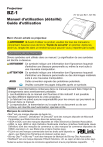
Lien public mis à jour
Le lien public vers votre chat a été mis à jour.